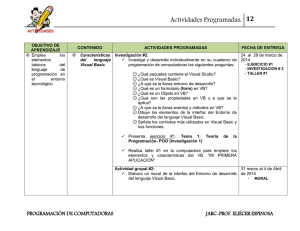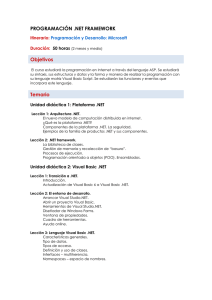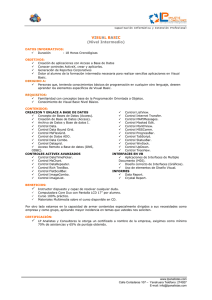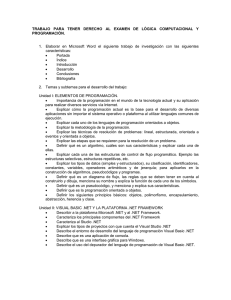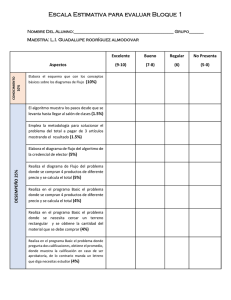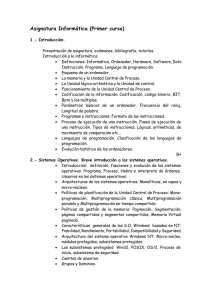diseño de interfaz del usuario visual studio 2005
Anuncio
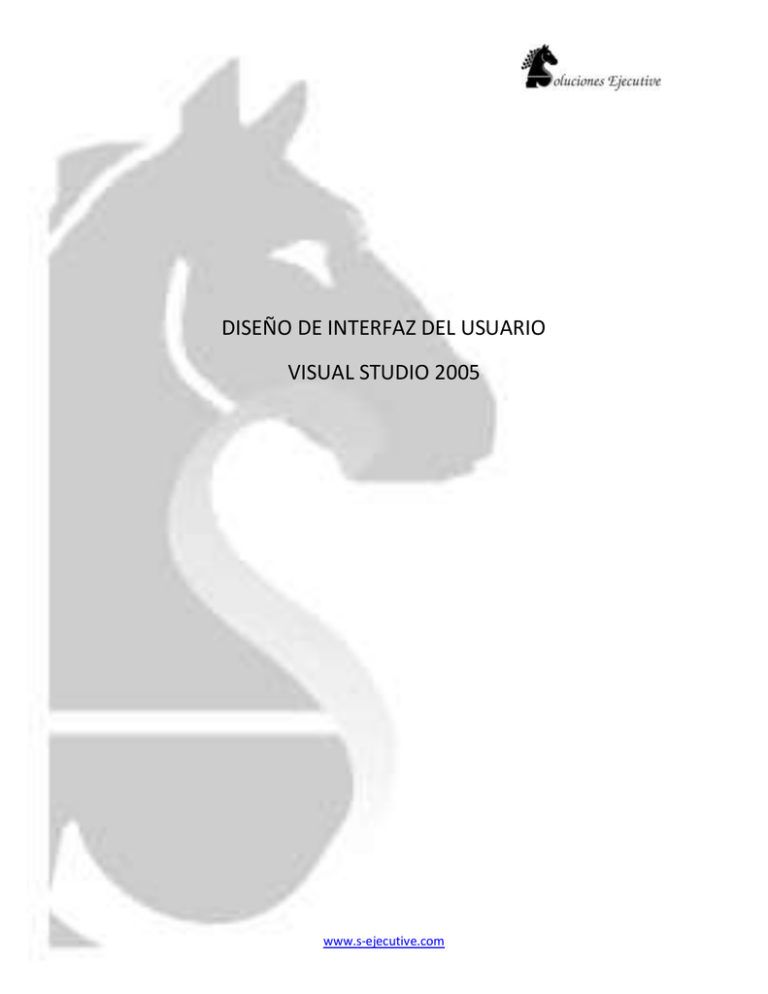
DISEÑO DE INTERFAZ DEL USUARIO
VISUAL STUDIO 2005
www.s-ejecutive.com
Temario
1. Introducción ............................................................................................................ 3
2. Diseño Web vs Diseño Tradicional ............................................................................ 4
3. Tecnologias tradicionales ......................................................................................... 6
4. Tecnologias web ......................................................................................................13
5. Reglas para diseñar interfaces de usuarios ..............................................................16
6. Tecnicas en el diseño de una interfaz grafica del usuario amigable .........................19
7. Consideraciones practicas en el diseño de una interfaz web ...................................20
8. Analisis de los usuarios y su entorno .......................................................................23
9. Análisis y diseño de la interfaz del usuario ..............................................................24
10. Temas de diseño .....................................................................................................26
11. Conclusiones ...........................................................................................................29
12. Introducción a Visual Studio ....................................................................................30
www.s-ejecutive.com
1. Introducción general
El tema de las interfaces hombre maquina se han configurado como una de las áreas de
investigación críticas para el desarrollo de la sociedad de la información. No en vano, la interfaz de
usuario regula la interacción entre ambos elementos del sistema.
Esta interfaz tiene que ser amigable, la amigabilidad se refiere a su facilidad de uso. Esa facilidad
de uso es relativa al tipo de usuario; pero de una manera general podemos decir que una interfaz
es tanto más amigable cuanto más fácil de usar resulta para una mayor proporción de usuarios de
una población dada. Esta facilidad de uso está muy relacionada con otro concepto, el de
interactividad. Una interfaz es interactiva si dialoga con el usuario, si le proporciona feedback
comunicativo.
El diseño de la interacción toma prestados muchos conceptos y modelos de las disciplinas de
ergonomía, semiótica, inteligencia artificial, ciencia cognitiva y teatro.
La interfaz de usuario es un medio de comunicación entre una persona usuaria de un sistema
informático y este último, refiriéndose, en particular, al empleo de los dispositivos de entrada/salida
con software de soporte. Entre los ejemplos se pueden citar el uso de un ratón con gráficos en
mapa de bits y la utilización de ventanas.
Concepto de interfaz gráfica del usuario
Las interfaces de usuario han pasado por al menos 3 ciclos durante los últimos quince años: desde
la interfaz de texto, pasando por el interfaz gráfica de usuario, hasta llegar a la interfaz web y esta
tendencia continua avanzando rápidamente.
Las primitivas interfaces de usuario requerían que éste trabajase bajo las condiciones del
ordenador, se tenia que especificar cada acción y subrutina que el ordenador iba a ejecutar.
Se introdujeron, los iconos, las graficas. Dispositivos de entrada unidireccionales (teclado/raton).
Se empezaron a utilizar metáforas en el diseño (escritorio) y se creó el termino GUI. Hoy, se
producen resultados, tras la entrada de caracteres y un simple click con el ratón.
Los sistemas operativos, los navegadores, incorporan una serie de comandos y subrutinas que
permiten que un comando invoque muchas acciones, requieren un nivel alto de interaccion, lo que
no es viable sin las GUI.
La definición de una interfaz gráfica de usuario se ha ampliado considerablemente. En un primer
momento, eran menus e iconos en el ordenador, algo puramente funcional.
Actualmente, las interfaces de CD-ROM y WWW están salpicadas de interfaces gráficas de usuario
que se basan en la metáfora del documento y el escritorio, con páginas izquierda y derecha,
índices, portadas y otros elementos que intentan imitar el medio impreso.
Una interfaz grafica de usuario, es donde coinciden el diseño de la interacción y el de la interfaz.
www.s-ejecutive.com
2. Diseño Web vs Diseño Tradicional(Diseño de la interacción)
El diseño para la web es diferente del diseño tradicional de interfaces para software; principalmente
porque el diseñador de web tiene que dar el control y compartir la IU con los usuarios y con el
software/hardware del cliente.
También hay similitudes entre ambos diseños: al nivel más básico, ambos sistemas son
interactivos, son diseños de software y no son diseños de objetos físicos. En el diseño tradicional
de una interfaz gráfica de usuario (GUI), se puede controlar cada pixel de la pantalla: como
presentar una caja de dialogo, para que en todas las pantallas de los usuarios sean exactamente la
misma. Se sabe para qué un sistema se está diseñando, las fuentes de las letras que están
instaladas, el tamaño de la pantalla y se tiene la guía de estilo del vendedor que nos dice las reglas
para combinar las distintas interacciones. En la web, todos estos supuestos fallan. Los usuarios
pueden acceder a la web con ordenadores, una gran variedad, pero también podrían acceder
usando WebTV, teléfonos, tablets o incluso TV´s. en el diseño tradicional, la diferencia de tamaño
de pantalla entre un ordenador personal y un Workstation tiene un factor 6. En la web,
encontramos un factor 100 entre las pantallas de los teléfonos móviles y las workstations y un
factor aun mayor entre las diferentes velocidades de conexión (1000 entre módems y T-3)
Cualquier diseño web parecerá muy diferente en cada uno de estos dispositivos: claramente
WYSIWYG(lo que ves es lo que obtienes) está muerto. Cuanto mas especializado sea el
dispositivo o cuanto mas baja sea su gama, más estrictos serán los requerimientos para el web. La
única manera de hacer esto es que los diseñadores den el control y que dejen que la presentación
de sus páginas sea determinada por un conjunto de especificaciones de página y de preferencias
en el dispositivo del cliente.
Hacer un diseño de interfaz de usuario diferente para cada plataforma es bastante complicado. Es
recomendable separar significado y presentación y usar hojas de estilo para especificar la
presentación, pero haciendo mas hincapié en el contenido informacional que en las interacciones.
El diseño satisfactorio de cualquier tipo de interacción para el medio informático requiere equilibrar
la viabilidad tecnológica con la integridad del contenido.
Un buen elemento de interaccion tiene una construcción invisible y una interfaz grafica de usuario
eficaz. Un diseñador debe integrar el diseño de la interaccion en una estructura de contenido; sin
contenido, el diseño de la interacción es solo un desfile de formas parpadeantes.
Una interfaz gráfica de usuario, es donde coinciden el diseño de la interacción y el de la interfaz.
Una interfaz es sólo la manifestación visual de “inter” actividades; sólo es un aspecto del diseño d e
interacción, no el mismo diseño de la interacción.
Objetivos cambiantes
Una interfaz gráfica de usuario puede ser tan simple como un icono que parpadee o tan compleja
como unos grandes almacenes en internet. En un diseño tradicional de GUI, el diseñador puede
controlar todas las peticiones del usuario. Puede deshabilitar opciones de los menus en el estado
actual, decolorándolas- si aparecen con letra oscura, se ponen en gris claro-, y puede mostrar una
ventana de dialogo para que el usuario conteste cuestiones. En el web, el usuario controla su
navegación por las paginas. Puede tomar “caminos” no previstos por el diseñador: por ejemplo,
pueden “saltar” a cualquier pagina de un sitio web desde un motor de búsqueda sin haber pasado
por la pagina principal.
www.s-ejecutive.com
Los diseñadores de webs necesitan acomodarse a la navegación controlada por los usuarios. Por
supuesto, se puede forzar a los usuarios a pasar por ciertas páginas, antes de acceder a otras. Por
ejemplo, antes de descargar un programa se puede obligar al usuario a registrarse. Pero, para
evitar esa sensación de dominio, es mejor diseñarlo con libertad de movimientos y por ejemplo,
poner un logotipo(unido a la página principal) en cada pagina que proporciona el contexto y
navegación a los usuarios que han entrado al sitio web en cualquier pagina del mismo.
El factor costo
El factor costo aun cuando se encuentra al final de este modulo, viene siendo uno de los
principales factores a considerar pues son muy cambiantes los costos de desarrollo entre estos
ámbitos. Por un lado tenemos un diseño para GUI tradicional en el que una vez habiendo elegido
ésta tecnología debemos elegir entre una gran cantidad de opciones. Todas éstas vienen siendo
elementos que representan un costo considerable para el desarrollo, no obstante el costo de la
plataforma también debemos considerar la base de datos sobre la que trabajaremos; en este tenor
hay también una gran variedad de opciones con fluctuación considerable en costos.
En cambio si nos enfocamos o hemos decidido realizar una GUI en web el factor costo solo
afectará en virtud de la magnitud de información que se maneje. Si requerimos poca cantidad de
información podemos sacar adelante nuestra empresa con software de licencia libre o gratis; el
equipo que tratemos como servidor puede ser un equipo personal dedicado a labores exclusivos
de administración del software. Si nuestros requisitos de software e información son mayores
deberemos implementar un servidor de capacidades superiores y que en definitiva representará un
gasto considerablemente superior. Por otro lado el software en el que se desarrolla un sistema web
también es gratuito en su mayoría salvo algunas excepciones que cuentan con licencia.
Podemos concluir brevemente que un sistema web cuenta con mayor alcance y el menor costo,
por su lado el sistema tradicional muestra un costo mayor con menor alcance pero una estructura
solida que brinda confiabilidad y solidez. La respuesta siempre la tendremos nosotros al realizar el
análisis de entorno y magnitud. Ambos esquemas presentan ventajas y desventajas contra el otro;
es nuestra labor destinar los recursos y métodos adecuados a cada proyecto.
www.s-ejecutive.com
3. Tecnologias tradicionales
El entorno de las tecnologías tradicionales de diseño de interfaces gráficas de usuario es tan
extenso y antiguo como la computación misma, existe un gran numero de opciones que nos
brindan la posibilidad de dar solución a todos nuestros poblemas y proyectos. A continuación se da
una reseña básica de algunos con la finalidad de tener más claro la tecnología en la que
trabajemos en virtud de nuestras necesidades, presupuesto y entorno.
Las tecnologías tradicionales de programación permiten tener acceso a la información ya sea de
amnera local o bien mediante la red, incuyendo incluso conexiones via internet rin tener que ser
aplicaciones web. El uso de servidores es muy común en el uso de estas tecnologías ya que están
diseñados para el uso y manejo masivo de información por lo que la administración de la red
también es un tema importante al brindar acceso a los usuarios del sistema.
Lenguaje C
C es un lenguaje de programación creado en 1972 por Dennis M. Ritchie en
losLaboratorios Bell como evolución del anterior lenguaje B, a su vez basado en BCPL.
Al igual que B, es un lenguaje orientado a la implementación de Sistemas Operativos,
concretamente Unix. C es apreciado por la eficiencia del código que produce y es el
lenguaje de programación más popular para crear software de sistemas, aunque también
se utiliza para crear aplicaciones.
Se trata de un lenguaje fuertemente tipificado de medio nivel pero con muchas
características de bajo nivel. Dispone de las estructuras típicas de los lenguajes de alto
nivel pero, a su vez, dispone de construcciones del lenguaje que permiten un control a
muy bajo nivel. Los compiladores suelen ofrecer extensiones al lenguaje que posibilitan
mezclar código en ensamblador con código C o acceder directamente a memoria o
dispositivos periféricos.
La primera estandarización del lenguaje C fue en ANSI, con el estándar X3.159-1989. El
lenguaje que define este estándar fue conocido vulgarmente como ANSI C.
Posteriormente, en 1990, fue ratificado como estándar ISO (ISO/IEC 9899:1990). La
adopción de este estándar es muy amplia por lo que, si los programas creados lo siguen, el
código es portátil entre plataformas y/o arquitecturas.
JAVA
Java es un lenguaje de programación de alto nivel orientado a objetos, desarrollado
porJames Gosling en 1995. El lenguaje en sí mismo toma mucha de su sintaxis
de C, Cobol y Visual Basic, pero tiene un modelo de objetos más simple y elimina
herramientas de bajo nivel, que suelen inducir a muchos errores, como la manipulación
directa de punteros o memoria. La memoria es gestionada mediante un recolector de
basura.
Las aplicaciones Java están típicamente compiladas en un bytecode, aunque la
compilación en código máquina nativo también es posible. En el tiempo de ejecución, el
bytecode es normalmente interpretado o compilado a código nativo para la ejecución,
aunque la ejecución directa por hardware del bytecode por un procesador Java también es
posible.
www.s-ejecutive.com
La implementación original y de referencia del compilador, la máquina virtual y las
bibliotecas de clases de Java fueron desarrollados por Sun Microsystems en 1995. Desde
entonces, Sun ha controlado las especificaciones, el desarrollo y evolución del lenguaje a
través del Java Community Process, si bien otros han desarrollado también
implementaciones alternativas de estas tecnologías de Sun, algunas incluso bajo licencias
de software libre.
Entre diciembre de 2006 y mayo de 2007, Sun Microsystems liberó la mayor parte de sus
tecnologías Java bajo la licencia GNU GPL, de acuerdo con las especificaciones del Java
Community Process, de tal forma que prácticamente todo el Java de Sun es ahora software
libre aunque la biblioteca de clases de paginas web comprendidas en las librerias de
objetacion de objetos para ser compilados como aplicaciones comprimidas no estan
totalmente acopladas de acuerdo con Sun que dice que se requiere un interprete para
ejecutar los programas de Java.
NetBeans
NetBeans es un entorno de desarrollo integrado libre, hecho principalmente para
ellenguaje de programación Java. Existe además un número importante de módulos para
extenderlo. NetBeans IDE 1 es un producto libre y gratuito sin restricciones de uso.
NetBeans es un proyecto de código abierto de gran éxito con una gran base de usuarios,
una comunidad en constante crecimiento, y con cerca de 100 socios en todo el mundo.
Sun MicroSystems fundó el proyecto de código abierto NetBeans en junio de 2000 y
continúa siendo el patrocinador principal de los proyectos.
La plataforma NetBeans permite que las aplicaciones sean desarrolladas a partir de un
conjunto de componentes de software llamados módulos. Un módulo es un archivo Java
que contiene clases de java escritas para interactuar con las APIs de NetBeans y un
archivo especial (manifest file) que lo identifica como módulo. Las aplicaciones construidas
a partir de módulos pueden ser extendidas agregándole nuevos módulos. Debido a que los
módulos pueden ser desarrollados independientemente, las aplicaciones basadas en la
plataforma NetBeans pueden ser extendidas fácilmente por otros desarrolladores de
software.
Python
Python es un lenguaje de programación multiparadigma. Esto significa que más que forzar
a los programadores a adoptar un estilo particular de programación, permite varios
estilos: programación orientada a objetos, programación imperativa y programación
funcional. Otros paradigmas están soportados mediante el uso de extensiones.
Python usa tipado dinámico y conteo de referencias para la administración de memoria.
Una característica importante de Python es la resolución dinámica de nombres; es decir, lo
que enlaza un método y un nombre de variable durante la ejecución del programa (también
llamado ligadura dinámica de métodos).
www.s-ejecutive.com
Otro objetivo del diseño del lenguaje es la facilidad de extensión. Se pueden escribir
nuevos módulos fácilmente en C o C++. Python puede incluirse en aplicaciones que
necesitan una interfaz programable.
Aunque la programación en Python podría considerarse en algunas situaciones hostil a la
programación funcional tradicional del Lisp, existen bastantes analogías entre Python y los
lenguajes minimalistas de la familia Lisp como puede ser Scheme.
Perl
La estructura completa de Perl deriva ampliamente del lenguaje C. Perl es un lenguaje
imperativo, con variables, expresiones, asignaciones, bloques de código delimitados
por llaves, estructuras de control y subrutinas.
Perl también toma características de la programación shell. Todas las variables son
marcadas con un Sigilo precedente (Sigil, en inglés). Los sigilos identifican
inequívocamente los nombres de las variables, permitiendo a Perl tener una rica sintaxis.
Notablemente, los sigilos permiten interpolar variables directamente dentro de las cadenas
de caracteres (strings). Como en los shell, Perl tiene muchas funciones integradas para
tareas comunes y para acceder a los recursos del sistema.
Perl
toma
las listas del Lisp, hash (memoria
asociativa)
del AWK y expresiones
regulares del sed. Todo esto simplifica y facilita todas las formas del análisis sintáctico,
manejo de texto y tareas de gestión de datos.
En
Perl
5,
se
añadieron
características
para
soportar estructuras
de
datos complejas, funciones de primer orden (p. e. clausuras como valores) y un modelo
de programación orientada a objetos. Éstos incluyen referencias, paquetes y una ejecución
de métodos basada en clases y la introducción de variables de ámbito léxico, que hizo más
fácil escribir código robusto (junto con el pragma strict). Una característica principal
introducida en Perl 5 fue la habilidad de empaquetar código reutilizable como módulos.
Larry Wall indicó más adelante que "la intención del sistema de módulos de Perl 5 era
5
apoyar el crecimiento de la cultura Perl en vez del núcleo de Perl".
Todas las versiones de Perl hacen el tipificado automático de datos y la gestión de
memoria. El intérprete conoce el tipo y requerimientos de almacenamiento de cada objeto
en el programa; reserva y libera espacio para ellos según sea necesario. Las conversiones
legales de tipo se hacen de forma automática en tiempo de ejecución; las conversiones
ilegales son consideradas errores fatales.
Visual Studio
Microsoft Visual Studio es un entorno de desarrollo integrado (IDE, por sus siglas en
inglés) para sistemas operativos Windows. Soporta varios lenguajes de programación tales
como Visual C++, Visual C#, Visual J#, y Visual Basic .NET, al igual que entornos de
desarrollo web como ASP.NET. aunque actualmente se han desarrollado las extensiones
necesarias para muchos otros.
www.s-ejecutive.com
Visual Studio permite a los desarrolladores crear aplicaciones, sitios y aplicaciones web,
así como servicios web en cualquier entorno que soporte la plataforma .NET (a partir de la
versión .NET 2002). Así se pueden crear aplicaciones que se intercomuniquen entre
estaciones de trabajo, páginas web y dispositivos móviles.
A partir de la versión 2005 Microsoft ofrece gratuitamente las Express Editions, que son
varias ediciones básicas separadas por lenguajes de programación o plataforma enfocadas
para novatos y entusiastas. Estas ediciones son iguales al entorno d e desarrollo comercial
pero sin características avanzadas. Dichas ediciones son:
Visual Basic Express Edition
Visual C# Express Edition
Visual C++ Express Edition
Visual J# Express Edition (Desapareció en Visual Studio 2008)
Visual Web Developer Express Edition (para programar en ASP.NET)
Visual F# (Apareció en Visual Studio 2010, es parecido al J#)*
Adicionalmente, Microsoft ha puesto gratuitamente a disposición de todo el mundo una
versión reducida de MS SQL Server llamada SQL Server Express Edition cuyas principales
limitaciones son que no soporta bases de datos superiores a 4 GB de tamaño, únicamente
se ejecuta en un procesador y emplea 1 GB de RAM como máximo, y no cuenta con el
Agente de SQL Server.
KDevelop
KDevelop es un entorno de desarrollo integrado para sistemas GNU/Linux y otros
sistemas Unix, publicado bajo licencia GPL, orientado al uso bajo el entorno gráfico KDE,
aunque también funciona con otros entornos, como Gnome.
KDevelop 4.0 ha sido reconstruido completamente desde los cimientos, se dio a conocer
para KDE la versión 4.0 en mayo de 2010.
A diferencia de muchas otras interfaces de desarrollo, KDevelop no cuenta con un
compilador propio, por lo que depende de gcc para producir código binario.
Su última versión se encuentra actualmente bajo desarrollo y funciona con distintos
lenguajes
de
programación
como C, C++ y PHP.
Otros
lenguajes
como Java, Ada, SQL, Python, Perl y Pascal, así como guiones (scripts) para elintérprete
de comandos Bash no han sido portados a KDevelop4 todavía, aunque es posible que se
soporten en un futuro.
LabVIEW
www.s-ejecutive.com
LabVIEW (acrónimo de Laboratory Virtual Instrumentation Environment Workbench) es una
plataforma y entorno de desarrollo para diseñar sistemas, con un lenguaje de
programación visual gráfico. Recomendado para sistemas hardware y software de pruebas,
control y diseño, simulado o real y embebido, pues acelera la productividad. El lenguaje
que usa se llama lenguaje G, donde la G simboliza que es lenguaje Gráfico.
Este programa fue creado por National Instruments (1976) para funcionar sobre
máquinas MAC, salió al mercado por primera vez en 1986. Ahora está disponible para las
plataformas Windows, UNIX, MAC y GNU/Linux. La última versión es la 2012, con la
increible demostración de poderse usar simultáneamente para el diseño del firmware de un
instrumento RF de última generación, a la programación de alto nivel del mismo
instrumento, todo ello con código abierto.
Los programas desarrollados con LabVIEW se llaman Instrumentos Virtuales, o VIs, y su
origen provenía del control de instrumentos, aunque hoy en día se ha expandido
ampliamente no sólo al control de todo tipo de electrónica (Instrumentación electrónica)
sino también a su programación embebida, comunicaciones, matemáticas, etc. Un lema
tradicional de LabVIEW es: "La potencia está en el Software", que con la aparición de los
sistemas multinúcleo se ha hecho aún más potente. Entre sus objetivos están el reducir el
tiempo de desarrollo de aplicaciones de todo tipo (no sólo en ámbitos de Pruebas, Control
y Diseño) y el permitir la entrada a la informática a profesionales de cualquier otro campo.
LabVIEW consigue combinarse con todo tipo de software y hardware, tanto del propio
fabricante -tarjetas de adquisición de datos, PAC, Visión, instrumentos y otro Hardwarecomo de otros fabricantes.
DELPHI
Delphi es un entorno de desarrollo de software diseñado para la programación de propósito
general con énfasis en la programación visual. En Delphi se utiliza como lenguaje de
programación una versión moderna de Pascal llamada Object Pascal.
Es producido comercialmente por la empresa estadounidense aberform, adquirida en Mayo
de 2008 por Embarcadero Technologies, una empresa del grupo Thoma Cressey Bravo, en
una suma que ronda los 30 millones de dólares. En sus diferentes variantes, permite
producir archivos ejecutables para Windows, Linux y la plataforma .NET.
CodeGear ha sido escindida de la empresa Borland, donde Delphi se creó originalmente,
tras un proceso que pretendía en principio la venta del departamento de herramientas para
desarrollo.
Un uso habitual de Delphi (aunque no el único) es el desarrollo de aplicaciones visuales y
de bases de datos cliente-servidor y multicapas. Debido a que es una herramienta de
propósito múltiple, se usa también para proyectos de casi cualquier tipo, incluyendo
aplicaciones de consola, aplicaciones de web, servicios COM y DCOM, y servicios del
sistema operativo.
Delphi inicialmente sólo producía ejecutables binarios para Windows: Delphi 1 para Win16
y con Delphi 2 se introdujo Win32. En la actualidad da más posibilidades.
Tecnologías de almacenamiento
Por utlimo una tecnología no menos importante en este género se refiere al almacenamiento de la
información con la que trabajará un sistema; es bien sabido que hay muchos desarrollos orientados
al manejo y administración de bases de datos. Aquí mostramos una breve descripción de las
principales tecnologías en bases de datos.
www.s-ejecutive.com
MS SQL Server
Microsoft SQL Server es un sistema para la gestión de bases de datos producido por
Microsoft basado en el modelo relacional. Sus lenguajes para consultas son T-SQL y ANSI
SQL. Microsoft
SQL
Server constituye
la
alternativa
de Microsoft a
otros
potentes sistemas gestores de bases de datos como son Oracle, PostgreSQL o MySQL.
Soporte de transacciones.
Soporta procedimientos almacenados.
Incluye también un entorno gráfico de administración, que permite el uso
de comandos DDL y DML gráficamente.
Permite trabajar en modo cliente-servidor, donde la información y datos se alojan en
el servidor y los terminales o clientes de la red sólo acceden a la información.
Además permite administrar información de otros servidores de datos.
Este sistema incluye una versión reducida, llamada MSDE con el mismo motor de base de
datos pero orientado a proyectos más pequeños, que en sus versiónes 2005 y 2008 pasa a
ser el SQL Express Edition, que se distribuye en forma gratuita.En el 2008 sale una nueva
utlidad y es el manejo de base da datos distribuida.
Es común desarrollar completos proyectos complementando Microsoft
SQL
Server y Microsoft Access a través de los llamados ADP (Access Data Project). De esta
forma se completa la base de datos (Microsoft SQL Server), con el entorno de desarrollo
(VBA Access), a través de la implementación de aplicaciones de dos capas mediante el
uso de formularios Windows.
En el manejo de SQL mediante líneas de comando se utiliza el SQLCMD
Para el desarrollo de aplicaciones más complejas (tres o más capas),Microsoft SQL
Server incluye interfaces de acceso para varias plataformas de desarrollo, entre ellas .NET,
pero el servidor sólo está disponible para Sistemas Operativos
ORACLE
Oracle es un sistema de gestión de base de datos objeto-relacional (o ORDBMS por el
acrónimo en inglés de Object-Relational Data Base Management System), desarrollado
por Oracle Corporation.
Se considera a Oracle como uno de los sistemas de bases de datos más completos,
destacando:
soporte de transacciones,
estabilidad,
escalabilidad y
Soporte multiplataforma.
Su dominio en el mercado de servidores empresariales ha sido casi total hasta hace poco,
recientemente sufre la competencia del Microsoft SQL Server de Microsoft y de la oferta de
otros RDBMS con licencia libre como PostgreSQL, MySql o Firebird. Las últimas versiones
de Oracle han sido certificadas para poder trabajar bajo GNU/Linux.
www.s-ejecutive.com
PostgreSQL
PostgreSQL es un sistema de gestión de base de datos relacional orientada a objetos y
libre, publicado bajo la licencia BSD.
Como muchos otros proyectos de código abierto, el desarrollo de PostgreSQL no es
manejado por una empresa y/o persona, sino que es dirigido por una comunidad de
desarrolladores que trabajan de forma desinteresada, altruista, libre y/o apoyados por
organizaciones comerciales. Dicha comunidad es denominada el PGDG (PostgreSQL
Global Development Group).
www.s-ejecutive.com
4. Tecnologias Web
Arquitectura
Arquitectura clásica CLIENTE - SERVIDOR
La arquitectura cliente/servidor consta en el intercambio y proceso de información entre el equipo
cliente y el servidor. Para esto se requieren protocolos de información y tecnologías que facilitan la
comunicación y entrega de información. Llámese cliente a todo usuario del sistema que solicita
información y servidor al equipo que alberga toda la información y proporciona la información que
el usuario solicita.
Tecnologías Cliente
Las tecnologías cliente están basadas en toda la información que es manipulada por el equipo del
usuario final. Consiste en realizar peticiones al servidor para que el servidor devuelva información y
este la muestre al usuario. Las tecnologías cliente se basan en un interprete que se les conoce
como navegadores y un lenguaje en el que se codifique toda la información para ser interpretada
adecuadamente por el interprete.
Tecnologías de Interpretación
Internet Explorer
Netscape Navigator
Mozilla
Konqueror
Opera
Tecnologías de programación
HTML
JavaScript / JScript
VBScript
Applets Java
Componentes ActiveX en Visual C++, Visual Basic o .NET
Tecnologías Servidor
www.s-ejecutive.com
Las tecnologías servidor están encargadas de proporcionar toda la información que el equipo
cliente solicite, para lo que requiere de un software de publicación, estos se encargan poner en
línea la interfaz por medio de una dirección en el navegador cliente; para esto hace también uso de
tecnologías de programación mucho más avanzadas que las cliente de manera que estén
conectadas con la información y mantengan en contacto con el cliente la interacción con los datos.
Software de publicación
Servidor Web
Internet Information Server (IIS)
Apache, Apache - Tomcat
WebSphere webserver
Motores Java, PHP, …
Tecnologías de Programación
PHP
ASP
JSP
Servlets
CGIs (Common Gateway Interface)
Siendo PHP la tecnología más compatible y viable para los procesos encomendados gracias a su
amplitud y solidez; sin tomar en cuenta que es gratuito. Ha marcado las tendencias y mantiene a la
vanguardia su sintaxis con excelente comunicación con las bases de datos.
ASP y JSP son tecnologías que han evolucionado y mantienen un gran nivel de programación y
usabilidad sin embrago aun están rezagados en torno a PHP debido a los costos que refleja hacer
uso de estas tecnologías y todos los elementos que le rodean.
Los servlets son objetos que corren dentro y fuera del contexto de un contenedor de
servlets (ej: Tomcat) y extienden su funcionalidad. La palabra servlet deriva de otra anterior, applet,
que se refería a pequeños programas que se ejecutan en el contexto de un navegador web. Por
contraposición. El uso más común de los servlets es generar todas páginas web de forma dinámica
a partir de los parámetros de la petición que envíe el navegador web. Hoy en día Java es la
principal tecnología que utiliza servlets y son de gran confiabilidad pero dada la complejidad de su
arquitectura vuelven lentas las aplicaciones que los incorporan; no obstante son una gran opción
para el diseño de GUI-s web.
Un programa CGI puede ser escrito en cualquier lenguaje de programación que produzca un
fichero ejecutable. Entre los lenguajes más habituales se encuentran: C, C++, Perl, Java, Visual
Basic... No obstante, debido a que el CGI recibe los parámetros en forma de texto será útil un
lenguaje que permita realizar manipulaciones de las cadenas de caracteres de una forma sencilla,
como por ejemplo Perl. Perl es un lenguaje interpretado que permite manipulaciones sencillas de
ficheros y textos, así como la extracción y manipulación de cadenas de caracteres, unidas a unas
búsquedas rápidas y fáciles. CGi es también la más antigua tecnología de programación servidor.
Tecnologías de intercambio
Actualmente gracias al rápido crecimiento de sistemas web se han mejorado tecnologías y se han
desarrollado nuevas que den paso a otro nivel en el desarrollo de estos sistemas. Una de estas
tecnologías son los denominados frameworks, mismos que se encargan de enlazar la
www.s-ejecutive.com
programación cliente con la programación servidor en tiempo real, algo muy similar a lo existente
mediante tecnología flash; no obstante estas tecnologías no requieren de plug-ins para funcionar
en los equipos cliente.
Estas tecnologías combinan la programación-servidor con la programación-cliente de manera que
sea más rápida y efectiva la interacción entre el usuario y la información. Los diseñadores pueden
desarrollar con mayor facilidad sus aplicaciones y dando mas herramientas al usuario para
controlar los sistemas de mejor forma.
Tecnologias de almacenamiento(base de datos)
En el entorno web nos topamos con la sorpresa de encontrar una gran cantidad de software libre
que nos permiten llevar a cabo desarrollos que en otras circunstancias t endría un costo muy
elevado. Actualmente aun cuando hay varias opciones nos hemos enfocado en una tecnología en
particular ya que suma más del 90% de los usuarios desarrolladores web. Es de licencia libre y
facilidad absoluta de uso.
MySQL es un sistema de gestión de bases de datos relacional, multihilo y multiusuario con
más de seis millones de instalaciones. MySQL AB —desde enero de 2008 una subsidiaria
de Sun Microsystems y ésta a su vez de Oracle Corporation desde abril de 2009—
desarrolla MySQL como software libre en un esquema de licenciamiento dual.
Por un lado se ofrece bajo la GNU GPL para cualquier uso compatible con esta licencia,
pero para aquellas empresas que quieran incorporarlo en productos privativos deben
comprar a la empresa una licencia específica que les permita este uso. Está desarrollado
en su mayor parte en ANSI C.
Al contrario de proyectos como Apache, donde el software es desarrollado por una
comunidad pública y los derechos de autor del código están en poder del autor individual,
MySQL es patrocinado por una empresa privada, que posee el copyright de la mayor parte
del código.
Esto es lo que posibilita el esquema de licenciamiento anteriormente mencionado. Además
de la venta de licencias privativas, la compañía ofrece soporte y servicios. Para sus
operaciones contratan trabajadores alrededor del mundo que colaboran vía Internet.
MySQL AB fue fundado por David Axmark, Allan Larsson y Michael Widenius.
www.s-ejecutive.com
5. Reglas para diseñar interfaces de usuarios
Es muy importante basarnos en 4 principios esenciales del diseño de interfaces de usuario:
Dar el control al usuario
Es decir un sistema que reaccione a las necesidades del usuario y que le ayude a hacer
las cosas
Todo sistema debe facilitar la elaboración de labores al usuario final; es decir dar solución y
ayudar al usuario a hacer sus labores cotidianas más fáciles y rápidas, por tanto es de vital
importancia que el usuario tenga control absoluto sobre cada apartado del sistema al que
tenga acceso.
Reducir la carga en la memoria del usuario:
Una interfaz de usuario bien diseñada no dependerá de la memoria del usuario. Siempre
que sea posible, el sistema debe “recordar” la información pertinente y ayudar al usuario
con un escenario de interacción que le facilite el uso de la memoria.
Regularmente implementamos sistemas para reducir la carga de trabajo al usuario; la
mejor manera de hacerlo es dejando que el usuario mantenga su atención en las labores
en las que se encuentra realizando y no desvié su atención en recordar procesos tediosos
y largos que en consecuencia representen una perdida de tiempo considerable; dejando de
lado la ventaja de implementar un sistema.
www.s-ejecutive.com
Lograr que la interfaz sea consistente implica:
Toda la información visual debe estar organizada de acuerdo con un estándar de diseño
que se mantenga en todas las presentaciones de plantilla.
o El usuario debe localizar de manera casi inmediata cada una de las herramientas
con las que debe llevar a cabo sus labores cotidianas dentro del sistema, por tanto
es recomendable desarrollar un diseño que sirva de plantilla en cada pantalla que
el usuario va a utilizar, identificando los elementos que representan los procesos
comunes dentro de toda la aplicación.
Los mecanismos de entrada se restrinjan a un conjunto limitado que se utilicé de manera
consistente en toda la aplicación.
o En todo sistema hacemos uso de diversos dispositivos tanto de entrada como de
salida, en este apartado cabe mencionar que mientras menos opciones se den al
usuario es mejor el rendimiento de este junto al sistema. Esto no quiere decir que
dejemos de utilizar dispositivos necesarios; sino que los empleemos de la mejor
manera y demos el control limitado al usuario que no perjudique su experiencia de
uso con el sistema.
Los mecanismos para ir de una tarea a otra se hayan definido e implementado de manera
consistente.
o Como ya mencionamos al hacer uso de un diseño como plantilla en todos los
apartados del sistema; el heredar procesos y herramientas resulta muy
conveniente dado que el usuario no tendrá que perder tiempo buscando la manera
de entrar o localizar una herramienta para procesos ligados o paralelos al actual.
Lograr una interfaz intuitiva:
Consiste en desarrollar una interfaz que ayude al usuario a localizar las herramientas en el
lugar y momento indicado; siendo así una herramienta asistente y no un inconveniente
para el usuario.
Al incluir elementos visuales similares a los que el usuario usa en su vida cotidiana,
podemos crear una relación especial visual donde se identifiquen rápida y plenamente los
procesos a realizar con cada elemento. Asimismo debemos mostrar las herramientas en el
lugar y momento indicados para que el usuario no tenga inconveniente alguno en la
realización de sus tareas.
www.s-ejecutive.com
Si seguimos estos principios al momento de diseñar una interfaz podremos concluir una aplicación
fácil de usar, recomendable, implementable en diversos ámbitos y una plantilla que podamos
reutilizar en diversas tareas encomendadas.
www.s-ejecutive.com
6. Técnicas en el diseño de una interfaz grafica del usuario amigable.
Utilización de metáforas
Combinación de códigos comunicativos distintos: visual(icónico), verbal, auditivo. El objetivo es
conseguir una redundancia óptima en el proceso de comunicación.
Organización y estructuración de la interfaz en niveles jerarquicos.
La utilización de metáforas en el proceso comunicativo mediante las posibilidades de los entornos
gráficos: emplear símbolos usuales en la vida cotidiana de los usuarios.
En el diseño de las interfaces graficas del usuario, existen tantos modelos con los que
trabajar como los que existen e situaciones de la vida real. Modelos de metáfora: un
escritorio; una ciudad… etc. Aunque se necesita el diseño de la información para la interfaz
mas sencilla, los proyectos de la envergadura de una interfaz grafica de usuario de una
ciudad se tienen que basar en el diseño de la información.
Otra estrategia alternativa es realizar un estudio exhaustivo de los conceptos implicados en un
dominio dado y proceder sistemáticamente a su representación icónica.
Procurar ayudas textuales y gráficas, tanto generales como locales.
Procurar ayudas procedimentales, simulando el asesoramiento de un experto, ya sea mediante
procedimientos encubiertos o transparentes al usuario.
El diseño de la interfaz gráfica de usuario depende de la tarea, del usuario, del entorno y de la
tecnología disponible
No olvidemos que el objetivo principal de una GUI es hacer que las ideas, los conocimientos y la
información sean comprensibles y útiles. Por lo tanto el diseño de una GUI depende del usuario,
del entorno y de la tecnología disponible
www.s-ejecutive.com
7. Consideraciones prácticas en el diseño de una interfaz web para un servicio de
información en línea
Las preguntas fundamentales que hay que hacerse antes de empezar a diseñar una GUI web.
Porqué?, para quién?, dónde? Y con qué estructura?
Uno de los problemas básicos que encontramos es el hecho de que, aunque no se quiera, se está
diseñando para muchas plataformas. No solo existe el internet explorer y el Netscape navigator, los
cuales no interpretan de la misma manera el mismo código html, sino que aun quedan muchas
versiones viejas en funcionamiento que no soportan las ultimas versiones de HTML. Por tanto se
impone comprobar que en los principales navegadores y para las principales plataformas se
visualize la información de igual manera o por lo menos, de forma consistente.
Otro dato importante es el tiempo de respuesta:
El limite de tiempo para que una persona mantenga su atención en una página mientras
espera es de 10 segundos.
Tiempo de sentir una interaccion instantánea una decima de segundo
Actualmente el promedio de velocidades en conexiones a internet brindan muy buena
velocidad sin emabargo si agregamos un gran numero de imágenes o muy pesadas, al
momento de descargarlas, la página sufrirá retrasos y por ende posiblemente pierda la
atención del usuario.
Son muy importantes la navegación y los estándares:
Determinante la arquitectura de información, que marca si el diseño es bueno o malo.
El usuario no tiene que estar aprendiendo otro sistema de navegación, hay que utilizar los
habituales
Estructura de navegación clara, paralela y local.
Lo importante de la web es el mensaje, la información, los servicios que da al usuario o
cliente. La creatividad solo tiene sentido en este casi si simplifica la navegación, si
realmente añade algo,
Es importante crear una guía de estilo, para unificar y diferenciar nuestra web de otras. Interfaces
normalizadas ayudan al usuario a saber donde está.
Hay que tener precacucion con la utilización de la tecnología flash, java y javascript para mejorar la
interactividad. No usar en el caso de que se utilice solo para animaciones que no aportan nada al
que busca algon teniendo en cuenta que tardan en cargarse, cuestan tiempo y dinero al usuario y
no le aportan anda de información. No es bueno abusar de la tecnología por si misma.
La GUI debe enriquecer la interacción entre los usuarios y la información.
El objetivo del web es permitir el acceso universal a su información y servicios a unos costes
asequibles para cualquier ciudadano.
Tendremos en cuenta la norma ISO 9241 y las especificaciones que se derivan de ella, que
ofrecen una amplia gama de soluciones a los diversos problemas que atañen al diseño de GUI,
tanto para el desarrollo de software documental como para las tareas cotidianas de diseño de
interfaces.
www.s-ejecutive.com
LA UNE-EN ISO 9241: Requisitos ergonómicos para trabajos de oficinas con pantallas de
visualización de datos (PVD)
A continuación comentaremos brevemente la norma ISO 9241, partes 1-17.
La norma ISO 9241 es una norma internacional compuesta por varias partes:
Parte 1: Introducción general
Parte 2: Guía general sobre los requisitos de la tarea
Parte 3: Requisitos de las pantallas de visualización
Parte 5: Concepción del trabajo y exigencias posturales
Parte 6: Requisitos ambientales
Parte 7: Requisitos relativos a reflejos en las pantallas
Parte 8:Requisitos para los colroes representativos
Parte 9:Requisitos para dispositivos de entrada diferentes de los teclados
Parte 10:Principios de dialogo
Parte 11:Guia sobre la utilizabilidad
Parte 12:Presentación de la información
Parte 13:Guia general para el usuario
Parte 14:Dialogos mediante menus
Parte 15:Dialogos mediante ordenes
Parte 16:Dialogos mediante manipulación directa
Parte 17:Dialogos por cumplimentación de formularios
La propia norma aconseja que para optimizar o evaluar las propiedades ergonómicas de un
sistema, es conveniente seguir los siguientes pasos:
Especificación de los requisitos ergonómicos en forma de objetivos de usabilidad, de
seguridad e higiene y del contexto de utilización del sistema, incluyendo las características
de los usuarios, tareas y ambiente.
Diseño del sistema aplicando principios, recomendaciones y normas, para satisfacer los
requisitos ergonómicos
Evaluación del sistema en función de los requisitos ergonómicos.
El conocimiento del contexto de utilización. De esta forma, es posible especificar los requisitos en
función de los atributos requeridos al producto o de los resultados que debería obtener el usuario.
Cada una de las partes de la norma contiene una guía general sobre el tema del que trata:
www.s-ejecutive.com
Las partes 2,10,11 proporcionan una amplia información de tipo general
Las partes 3,4,7,8,9 informan sobre el equipo: requisitos específicos y recomendaciones que
pueden utilizarse para el diseño y evaluación
Las partes 5 y 6 profundizan en el ambiente
Las partes 12, 13, 14, 15, 16, 17 dan las pautas para el software , los programas.
Las partes 3, 4, 5, 8, 9 especifican ls ensayos de resultados obtenidos por el usuario, junto con los
métodos de ensayo asociados.
www.s-ejecutive.com
8. Análisis de los usuarios y su entorno
Para que una interfaz tenga éxito debe ser diseñada para responder a las necesidades, a las
preferencias de los diferentes tipos de usuarios y adaptarse a su nivel de experiencia técnica.
Funcionalidad y amigabilidad(fácil uso), son las dos características que deben destacar en una
buena interfaz. Hay que centrarse en el usuario, determinando cuales son sus necesidades, de que
forma le resultará más fácil y funcional la aplicación, como se consigue minimizar los errores en la
introducción de datos y de que forma se le puede ayudar a aprender con rapidez el manejo de la
aplicación en todos sus aspectos.
¿Quién es el usuario? ¿a que están acostumbrados y que quieren?¿cual es el modelo de usuario?
Estas son las preguntas mas importantes que se deben hacer los diseñadores cuando estén
poniendo diseño de interacción e interfaz en un contexto. Es necesario elaborar el perfil del
usuario: edad, datos personales, nivel de conocimientos, frecuencia de uso, etc…
Si no se sabe que tipo de usuario va a utilizar la interfaz, debe buscarse un termino medio, mas
bien bajo.
El contenido dirige
Siempre serán los perfiles de los usuarios y el contenido los que determinarán la elección de una
tecnología y el diseño de una GUI. El objetivo del diseño de la información contenida en la interfaz
será la creación de una arquitectura que revele un sistema de conocimientos.
Un aspecto integral del diseño de la interacción consiste en la prueba de funcionamiento, la prueba
de utilziación y la depuración. Es importante el análisis y determinación de:
Flujos de información: de donde viene, a donde va la información(medio, formato y disponibilidad)
Las tareas: identificación de las tareas a realizar por el usuarioque tienen relación con el servicio a
diseñar. Tareas refiere a las funciones cognitivas y sensoriales que realiza el usuario. El usuario
tiene una idea preconcebida y unos objetivos:
Objetivos de usuario refiere a la información que el usuario desea obtener que debe ser
coincidente con lo presentado por la maquina.
Objetivo de aplicación refiere a la información que la maquina presenta al usuario.
www.s-ejecutive.com
9. Análisis y diseño de la interfaz del usuario
El proceso general para analizar y diseñar una interfaz de usuario empieza con la creación de
diferentes modelos de función del sistema.
Luego se delinean las tareas orientadas al ser humano y al equipo que se requieren para lograr el
funcionamiento del sistema.
Modelos del análisis y diseño de la interfaz
Un ingeniero humano establece un modelo del usuario; el ingeniero del software crea un modelo
del diseño; el usuario final desarrolla una imagen mental que suele denominarse modelo mental del
usuario o percepción del sistema, y quienes implementan el sistema crean un modelo de la
implementación.
Modelo del usuario
Establece el perfil de los usuarios finales del sistema.
Para construir una interfaz de usuario efectiva, “todo diseño debe empezar por la comprensión de
quienes son los usuarios de destino, incluidos sus perfiles de edad, sexo, habilidades físicas,
educación, antecedentes culturales o étnicos, motivaciones, objetivos y personalidad”.
Los usuarios están distribuidos en las siguientes categorías:
Principiante.- no tienen conocimientos de la sintaxis del sistema y cuentan con escasos
conocimientos de la semática de la aplicación o del uso de la computadora en general.
Esporádicos y con conocimiento.- Tienen conocimientos razonables de la semántica, pero
muestran una retención relativamente baja de la información sobre sintaxis necesaria para
utilizar la interfaz.
Frecuentes y con conocimiento.- Cuentan con conocimientos de sintaxis y semántica
suficientes para llegar al “síndrome del usuario avanzado”.
Modelo del diseño
Incorpora datos, arquitectura interfaz y representaciones procedimentales del software.
La especificación de requisitos establece ciertas restricciones que ayudan a definir el usuario del
sistema.
www.s-ejecutive.com
El modelo mental moldea la manera en que el usuario percibe la interfaz y ésta satisface sus
necesidades.
Modelo de la implementación
Combina la manifestación externa del sistema de computo y toda la información de ayuda que
describe la sintaxis y semántica del sistema.
Cuando coinciden el modelo de la implementación y el modelo mental del usuario, los usuarios
suelen sentirse a gusto con el software y lo usan con efectividad.
Proceso
El proceso de análisis y diseño de la interfaz de usuario abarca cuatro actividades distintas de
marco de trabajo.
Análisis y modelado de usuarios, tarea y entornos
Diseño de la interfaz
Construcción(implementación) de la interfaz
Validación de la interfaz
El análisis de la interfaz se concentra en el poerfil de los usuarios que interactuarán con el sistema.
Pasos del diseño de la interfaz
Se han propuesto muchos modelos diferentes para el diseño de la interfaz del usuario, todos
sugieren una combinación de los siguientes pasos:
Con base en la información desarrollada durante el análisis de la información, definir los objetos y
las acciones de la interfaz(operaciones).
Definir eventos(acciones del usuario) que cambiarán el estado de la interfaz. Moldear este
comportamiento.
Representar cada estado de la interfaz tal como lo verá el usuario final.
Indicar como interpreta el usuario el estado del sistema a partir de la interfaz proporcionada
mediante la interfaz.
www.s-ejecutive.com
10. Temas de diseño
Entorno visual amigable
En cuanto el usuario toma por primera vez la aplicación el entorno visual determina a primera vista
si será del agrado del usuario. Por tanto es muy importante conceder a éste un entorno limpio con
colores suaves y objetos igualmente llamativos pero discretos, que no saturen el escenario con
complejidad. Es necesario mostrar un área con solo los elementos necesarios y del tamaño
adecuado que no inunden la pantalla en una serie de objetos que culminarán la paciencia del
usuario al intentar localizar la herramienta que necesita.
Elementos accesibles
Al igual que el entorno limpio, es imprescindible mostrar elementos legibles y accesibles al usuario,
todo en su lugar. Organizar todos los elementos del sistema de manera intuitiva para ayudar al
usuario con las labores que desarrolla.
Entorno conocido
Otra buena práctica cuando de diseñar interfaces se trata es el utilizar elementos semejantes a los
ya conocidos en otros sistemas, dispositivos u elementos de la vida personal. Objetos que
permitan al usuario identificar visualmente la herramienta que está vinculada a estos. Vale la pena
mencionar que no necesariamente deben ser los mismos, podemos utilizar iconos de apariencia y
diseño personalizando pero con una imagen central ya conocida.
www.s-ejecutive.com
Tiempo de respuesta
El tiempo de respuesta del sistema es la primera queja sobre muchas aplicaciones interactivas. En
general, se mide desde el punto en que el usuario realiza alguna acción de control.
El tiempo de respuesta del sistema tiene dos características importantes:
Duración y variabilidad
Duración.- si la respuesta del sistema se demora mucho, la frustración y el estrés del
usuario son inevitables.
Variabilidad.-Es la desviación del tiempo de respuesta promedio. Una baja variabilidad
permite que el usuario establezca un ritmo de interacción, aunque el tiempo de respuesta
sea relativamente largo.
www.s-ejecutive.com
Evaluación del diseño
Una vez que se ha creado un prototipo de interfaz de usuario operacional, debe evaluarse y
determinar si satisface las necesidades del usuario.
Diseño preliminar
Construir interfaz
prototipo#1
Construir interfaz
prototipo #n
el usuario evalua la
interfaz
el diseñador la
evaluación
se realizan
modificaciones al
diseño
En ocasiones las modificaciones al diseño pueden requerir de múltiples cambios dentro de un
prototipo; por lo que se hace uso de entregables, que son versiones de un prototipo con
actualizaciones y en su mayoría mejoras al diseño. Es muy importante documentar cada paso y
cambio que se lleve a cabo.
www.s-ejecutive.com
11. Conclusiones
Una interfaz grafica de usuario tiene que proporcionar utilizabilidad: un diseño ajustado a como son
los usuarios, y no a las nuevas tecnologías de la información y la comunicación. Haciéndolo fácil
de aprender, fácil de usar y que los usuarios cometan pocos errores(cero errores).
El elemento principal de un web, y por tanto de su GUI, es la pagina principal(home page), que
debe contener la información que permita saber si es de nuestro interés o no, diciéndonos lo que
podemos hacer.
Hay que proporcionar a los usuarios información con descripciones breves y después darles la
información completa. A menudo, los diseñadores tienen la estructura de la aplicación en la mente,
pero no funciona porque falta utilizabilidad.
Si la aplicación tarda en responder, los usuarios pensarán que no merece la pena gastar en él su
tiempo y menos su dinero. El éxito del diseño sería optimizar el tiempo del usuario, para que vuelva
a utilizarlo de manera regular.
Hay que facilitar el acceso, el uso del servicio web a personas con una determinada minusvalía.
Es necesario crear una identidad gráfica del servicio de información, con una interfaz consistente y
mantener el atractivo visual.
www.s-ejecutive.com
12. Introducción Visual Studio
Simplificando mucho las cosas para poder dar una definición corta y comprensible,se podría decir
que la plataforma .NET es un amplio conjunto debibliotecas de desarrollo que pueden ser
utilizadas por otras aplicaciones para acelerar enormemente el desarrollo y obtener de manera
automática características avanzadas de seguridad, rendimiento, etc...
Visual Studio 2005 5
En realidad .NET es mucho más que eso ya que ofrece un entorno gestionado de ejecución de
aplicaciones, nuevos lenguajes de programación y compiladores, y permite el desarrollo de todo
tipo de funcionalidades: desde programas de consola o servicios Windows hasta aplicaciones para
dispositivos móviles, pasando por desarrollos de escritorio o para Internet. Son estos últimos de los
que nos ocuparemos en este curso. Pero antes conviene conocer los fundamentos en los que se
basa cualquier aplicación creada con .NET, incluyendo las que nos interesan.
El entorno de ejecución CLR
.NET ofrece un entorno de ejecución para sus aplicaciones conocido como Common Language
Runtime o CLR. La CLR es la implementación de Microsoft de un estándar llamado Common
Language Infrastructure o CLI.
Éste fue creado y promovido por la propia Microsoft pero desde hace años es un estándar
reconocido mundialmente por el ECMA.El CLR/CLI esencialmente define un entorno de ejecución
virtual independiente en el que trabajan las aplicaciones escritas con cualquier lenguaje .NET. Este
entorno virtual se ocupa de multitud de cosas importantes para una aplicación: desde la gestión de
la memoria y la vida de los objetos hasta la seguridad y la gestión de subprocesos.
Todos estos servicios unidos a su independencia respecto a arquitecturas computacionales
convierten la CLR en una herramienta extraordinariamente útil puesto que, en teoría, cualquier
aplicación escrita para funcionar según la CLI puede ejecutarse en cualquier tipo de arquitectura de
hardware. Por ejemplo Microsoft dispone de implementación de .NET para Windows de 32 bits,
Windows de 64 bits e incluso para Windows Mobile, cuyo hardware no tiene nada que ver con la
arquitectura de un ordenador común.
El lenguaje intermedio y el CLS
Al contrario que otros entornos, la plataforma .NET no está atada a un determinado lenguaje de
programación ni favorece a uno determinado frente a otros. En la actualidad existen
implementaciones para varias decenas de lenguajes que permiten escribir aplicaciones para la
plataforma .NET. Los más conocidos son Visual Basic .NET, C# o J#, pero existen
implementaciones de todo tipo, incluso de ¡COBOL!.
Lo mejor de todo es que cualquier componente creado con uno de estos lenguajes puede ser
utilizado de forma transparente desde cualquier otro lenguaje .NET. Además, como ya se ha
comentado, es posible ejecutar el código .NET en diferentes plataformas y sistemas operativos.
¿Cómo se consigue esta potente capacidad?
Dentro de la CLI, existe un lenguaje llamado IL (Intermédiate Language o Lenguaje Intermedio)
que está pensado de forma independiente al procesador en el que se vaya a ejecutar. Es algo
parecido al código ensamblador pero de más alto nivel y creado para un hipotético procesador
virtual que no está atado a una arquitectura determinada.
www.s-ejecutive.com
Cuando se compila una aplicación escrita en un lenguaje .NET cualquiera (da igual que sea VB, C#
u otro de los soportados), el compilador lo que genera en realidad es un nuevo código escrito en
este lenguaje intermedio.
Así, todos los lenguajes .NET se usan como capa de más alto nivel para producir código IL. Un
elemento fundamental de la CLR es el compilador JIT (justa-in-time). Su cometido es el de compilar
bajo demanda y de manera transparente el código escrito en lenguaje intermedio a lenguaje nativo
del procesador físico que va a ejecutar el código.
Al final, lo que se ejecuta es código nativo que ofrece un elevado rendimiento. Esto es cierto
también para las aplicaciones Web escritas con ASP.NET y contrasta con las aplicaciones basadas
en ASP clásico que eran interpretadas, no compiladas, y que jamás podrían llegar al nivel de
desempeño que ofrece ASP.NET.
La siguiente figura muestra el aspecto que tiene el código intermedio de una aplicación sencilla y
se puede obtener usando el desemsamblador que viene con la plataforma .NET.
Figura 1.1. Código en lenguaje intermedio obtenido con ILDASM.exe
La especificación común de los lenguajes y el sistema de tipos comunes
www.s-ejecutive.com
Para conseguir la interoperabilidad entre lenguajes no sólo llega con el lenguaje intermedio, sino
que es necesario disponer de unas "reglas del juego" que definan un conjunto de características
que todos los lenguajes deben incorporar.
A este conjunto regulador se le denomina Common LanguageSpecification (CLS) o, en castellano,
especificación común de los lenguajes.
Entre las cuestiones que regula la CLS se encuentran la nomenclatura, la forma de definir los
miembros de los objetos, los metadatos de las aplicaciones, etc... Una de las partes más
importantes de la CLS es la que se refiere a los tipos de datos.
Si alguna vez ha programado la API de Windows o ha tratado de llamar a una DLL escrita en C++
desde Visual Basic 6 habrá comprobado lo diferentes que son los tipos de datos de VB6 y de C++.
Para evitar este tipo de problemas y poder gestionar de forma eficiente y segura el acceso a la
memoria, la CLS define un conjunto de tipos de datos comunes (Common Type System o CTS)
que indica qué tipos de datos se pueden manejar, cómo se declaran y se utilizan éstos y de qué
manera se deben gestionar durante la ejecución.
Si nuestras bibliotecas de código utilizan en sus interfaces hacia el exterior datos definidos dentro
de la CTS no existirán problemas a la hora de utilizarlos desde cualquier otro código escrito en la
plataforma .NET.
Cada lenguaje .NET utiliza una sintaxis diferente para cada tipo de dat os. Así, por ejemplo, el tipo
común correspondiente a un número entero de 32 bits (System.Int32) se denomina Integer en
Visual Basic .NET, pero se llama int en C#. En ambos casos representan el mismo tipo de datos
que es lo que cuenta.
Nota.- En ASP 3.0 se suele usar VBScript como lenguaje de programación. En este
lenguaje interpretado, al igual que en VB6, un Integer representaba un entero de 16 bits.
Los enteros de 32 bits eran de tipo Long. Es un fallo muy común usar desde Visual Basic
.NET el tipo Integer pensando que es de 16 bits cuando en realidad es capaz de albergar
números mucho mayores. Téngalo en cuenta cuando empiece a programar.
Existen tipos por valor (como los enteros que hemos mencionado o las enumeraciones) y tipos por
referencia (como las clases). En el siguiente módulo se profundiza en todas estas cuestiones.
La biblioteca de clases de .NET
Todo lo que se ha estado comentando hasta ahora en el curso constituye la base de la plataforma
.NET. Si bien es muy interesante y fundamental, por sí mismo no nos serviría de mucho para crear
programas si debiésemos crear toda la funcionalidad desde cero.
Obviamente esto no es así, y la plataforma .NET nos ofrece infinidad de funcionalidades "de
fábrica" que se utilizan como punto de partida para crear las aplicaciones. Existen funcionalidades
básicas (por ejemplo todo lo relacionado con la E/S de datos o la seguridad) y funcionalidades
avanzadas en las que se fundamentan categorías enteras de aplicaciones (acceso a datos,
creación de aplicaciones Web...).
Toda esta funcionalidad está implementada en forma de bibliotecas de funciones que físicamente
se encuentran en diversas DLL (bibliotecas de enlazado dinámico). A su conjunto se le denomina
Base Classes Library (Biblioteca de clases base o BCL) y forman parte integral de la plataforma
.NET, es decir, no se trata de añadidos que se deban obtener o adquirir aparte.
La siguiente figura ilustra a vista de pájaro la arquitectura conceptual de la plataforma .NET. En ella
se pueden observar los elementos que se han mencionado en apartados anteriores (lenguajes,
CLR, CLS...) y en qué lugar de se ubican las bibliotecas de clases base:
www.s-ejecutive.com
Figura 1.2. Distintos elementos de la plataforma .NET y cómo se relacionan entre sí.
Resulta muy útil para comprender lo explicado hasta ahora. No se preocupe si hay elementos que
no conoce, más adelante los estudiaremos todos.
Todo lo que se encuentra en la BCL forma parte de la plataforma .NET. De hecho existe tal
cantidad de funcionalidad integrada dentro de estas bibliotecas (hay decenas de miles de clases)
que el mayor esfuerzo que todo programador que se inicia en .NET debe hacer es el aprendizaje
de las más importantes. De todos modos Visual Studio ofrece mucha ayuda contextual
(documentación, Intellisense...) y una vez que se aprenden los rudimentos resulta fácil ir
avanzando en el conocimiento de la BCL a medida que lo vamos necesitando.
Los espacios de nombres
Dada la ingente cantidad de clases que existen debe existir algún modo de organizarlas de un
modo coherente. Además hay que tener en cuenta que podemos adquirir más funcionalidades (que
se traducen en clases) a otros fabricantes, por no mencionar que crearemos continuamente
nuevas clases propias.
Para solucionar este problema existen en todos los lenguajes .NET los espacios
de nombres o namespaces.
Un espacio de nombres no es más que un identificador que permite organizar de modo estanco las
clases que estén contenidas en él así como otros espacios de nombres.
Así, por ejemplo, todo lo que tiene que ver con el manejo de estructuras de datos XML en la
plataforma .NET se encuentra bajo el espacio de nombres System.Xml. La funcionalidad
fundamental para crear aplicaciones Web está en el espacio de nombres System.Web. Éste a su
vez contiene otros espacios de nombres más especializados como System.Web.Caching para la
persistencia temporal de datos, System.Web.UI.WebControls, que contiene toda la funcionalidad
de controles Web para interfaz de usuario, etc...
Acceso a datos con ADO.NET
El acceso a fuentes de datos es algo indispensable en cualquier lenguaje o plataforma de
desarrollo. La parte de la BCL que se especializa en el acceso a datos se denomina de forma
genérica como ADO.NET.
Si usted ha programado con Visual Basic 6.0 o con ASP, ha empleado en su código con total
seguridad la interfaz de acceso a datos conocida como ADO (ActiveX Data Objects), puede que
combinado con ODBC (Open Database Connectivity). Si además es usted de los programadores
www.s-ejecutive.com
con solera y lleva unos cuantos años en esto es probable que haya usado RDO o incluso DAO,
todos ellos métodos mucho más antiguos.
ADO.NET ofrece una funcionalidad completamente nueva, que tiene poco que ver con lo existente
hasta la fecha en el mercado. Sin embargo, con el ánimo de retirar barreras a su aprendizaje,
Microsoft denominó a su nuevo modelo de acceso a datos con un nombre similar y algunas de sus
clases recuerdan a objetos de propósito análogo en el vetusto ADO.
ADO.NET es un modelo de acceso mucho más orientado al trabajo desconectado de las fuentes
de datos de lo que nunca fue ADO. Si bien este último ofrecía la posibilidad de desconectar los
Recordsets y ofrecía una forma de serialización de estos a través de las diferentes capas de una
aplicación, el mecanismo no es ni de lejos tan potente como el que nos ofrece ADO.NET.
Figura 1.3 – Arquitectura de ADO.NET
El objeto más importante a la hora de trabajar
con el nuevo modelo de acceso a datos es el
DataSet.
Sin exagerar demasiado podríamos
calificarlo casi como un motor de datos
relacionales en memoria.
Aunque hay quien lo asimila a los clásicos
Recordsets su funcionalidad va mucho más allá
como se verá en el correspondiente módulo.
Existen dos capas fundamentales dentro de su
arquitectura: la capa conectada y la
desconectada.
Capa conectada
La primera de ellas contiene objetos especializados en la conexión con los orígenes de datos. Así,
la clase genérica Connection se utiliza para establecer conexiones a los orígenes de datos. La
clase Command se encarga de enviar comandos de toda índole al origen de datos. Por fin la clase
Data-Reader está especializada en leer los resultados de los comandos mientras se permanece
conectado al origen de datos.
La clase DataAdapter hace uso de las tres anteriores para actuar de puente entre la capa
conectada y la desconectada.
Estas clases son abstractas, es decir, no tienen una implementación real de la que se pueda hacer
uso directamente. Es en este punto en donde entran en juego los proveedores de datos. Cada
origen de datos tiene un modo especial de comunicarse con los programas que los utilizan,
además de otras particularidades que se deben contemplar. Un proveedor de datos de ADO.NET
es una implementación concreta de las clases conectadas abstractas que hemos visto, que hereda
de éstas y que tiene en cuenta ya todas las particularidades del origen de datos en cuestión.
Así, por ejemplo, las clases específicas para acceder a SQL Server se llaman SqlConnection,
SqlCommand, SqlDataReader y SqlDataAdapter y se encuentran bajo el espacio de nombres
System.Data.SqlClient. Es decir, al contrario que en ADO clásico no hay una única clase
Connection o Command que se use en cada caso, si no que existen clases especializadas para
conectarse y recuperar información de cada tipo de origen de datos.
Nota.- El hecho de utilizar clases concretas para acceso a las fuentes de datos no significa
que no sea posible escribir código independiente del origen de datos. Todo lo contrario. La
plataforma .NET ofrece grandes facilidades de escritura de código genérico basadas en el
www.s-ejecutive.com
uso de herencia e implementación de interfaces. De hecho la versión 2.0 de .NET ofrece
grandes novedades específicamente en este ámbito.
Existen proveedores nativos, que son los que se comunican directamente con el origen de datos
(por ejemplo el de SQL Server o el de Oracle), y proveedores "puente", que se utilizan para
acceder a través de ODBC u OLEDB cuando no existe un proveedor nativo para un determinado
origen de datos.
Nota.- Estos proveedores puente, si bien muy útiles en determinadas circunstancias,
ofrecen un rendimiento menor debido a la capa intermedia que están utilizando (ODBC u
OLEDB). Un programador novel puede sentir la tentación de utilizar siempre el proveedor
puente para OLEDB y así escribir código compatible con diversos gestores de datos de
forma muy sencilla. Se trata de un error y siempre que sea posible es mejor utilizar un
proveedor nativo.
Capa desconectada
Una vez que ya se han recuperado los datos desde cualquier origen de datos que requiera una
conexión ésta ya no es necesaria. Sin embargo sigue siendo necesario trabajar con los datos
obtenidos de una manera flexible. Es aquí cuando la capa de datos desconectada entra en juego.
Además, en muchas ocasiones es necesario tratar con datos que no han sido obtenidos desde un
origen de datos relacional con el que se requiera una conexión. A veces únicamente necesitamos
un almacén de datos temporal pero que ofrezca características avanzadas de gestión y acceso a la
información.
Por otra parte las conexiones con las bases de datos son uno de los recursos más escasos con los
que contamos al desarrollar. Su mala utilización es la causa más frecuente de cuellos de botella en
las aplicaciones y de que éstas no escalen como es debido. Esta afirmación es especialmente
importante en las aplicaciones Web en las que se pueden recibir muchas solicitudes simultáneas
de cualquier parte del mundo.
Finalmente otro motivo por el que es importante el uso de los datos desconectado de su origen es
la transferencia de información entre capas de una aplicación. Éstas pueden encontrarse
distribuidas por diferentes equipos, e incluso en diferentes lugares del mundo gracias a Internet.
Por ello es necesario disponer de algún modo genérico y eficiente de poder transportar los datos
entre diferentes lugares, utilizarlos en cualquiera de ellos y posteriormente tener la capacidad de
conciliar los cambios realizados sobre ellos con el origen de datos del que proceden.
Todo esto y mucho más es lo que nos otorga el uso de los objetos DataSet. Es obvio que no se
trata de tareas triviales, pero los objetos DataSet están pensados y diseñados con estos objetivos
en mente. Como podremos comprobar más adelante en este curso es bastante sencillo conseguir
estas funcionalidades tan avanzadas y algunas otras simplemente usando de manera adecuada
este tipo de objetos.
Nota.- Otra interesante característica de los DataSet es que permiten gestionar
simultáneamente diversas tablas (relaciones) de datos, cada una de un origen diferente si
es necesario, teniendo en cuenta las restricciones y las relaciones existentes entre ellas.
Los DataSet, como cualquier otra clase no sellada de .NET, se pueden extender mediante
herencia. Ello facilita una técnica avanzada que consiste en crear tipos nuevos de DataSet
especializados en la gestión de una información concreta (por ejemplo un conjunto de tablas
relacionadas). Estas nuevas tipos clases se denominan genéricamente DataSet Tipados, y
permiten el acceso mucho más cómodo a los datos que representan, verificando reglas de
negocio, y validaciones de tipos de datos más estrictas.
www.s-ejecutive.com
Aplicaciones Windows Forms
Las aplicaciones de escritorio son aquellas basadas en ventanas y controles comunes de Windows
que se ejecutan en local. Son el mismo tipo de aplicaciones que antes construiríamos con Visual
Basic 6 u otros entornos similares.
En la plataforma .NET el espacio de nombres que ofrece las clases necesarias para construir
aplicaciones de escritorio bajo Windows se denomina Windows Forms. Este es también el nombre
genérico que se le otorga ahora a este tipo de programas basados en ventanas.
Windows Forms está constituido por multitud de clases especializadas que ofrecen funcionalidades
para el trabajo con ventanas, botones, rejillas, campos de texto y todo este tipo de controles
habituales en las aplicaciones de escritorio.
Visual Studio ofrece todo lo necesario para crear visualmente este tipo de programas, de un modo
similar aunque más rico al que ofrecía el entorno de desarrollo integrado de Visual Basic.
Figura 1.4.- Diseñador de interfaces de aplicaciones de escritorio con Windows Forms
en Visual Studio 2005.
Al contrario que en VB6, .NET proporciona control sobre todos los aspectos de las ventanas y
controles, no dejando nada fuera del alcance del programador y otorgando por lo tanto la máxima
flexibilidad. Los formularios (ventanas) son clases que heredan de la clase base Form, y cuyos
controles son miembros de ésta. De hecho se trata únicamente de código y no es necesario
(aunque sí muy recomendable) emplear el diseñador gráfico de Visual Studio para crearlas.
Este es el aspecto que presenta parte del código que genera la interfaz mostrada en la anterior
figura:
www.s-ejecutive.com
Figura 1.5 – Código autogenerado por Visual Studio para crear la interfaz de la figura
anterior.
Al contrario que en Visual Basic tr Todos los tipos de datos de .NET, ya sean por valor o por
referencia siempre están derivados de la clase Object, por tanto podremos llamar a cualquiera de
los métodos que están definidos en esa clase.
Aunque en el caso de los tipos de datos por valor, cuando queremos acceder a la clase Object que
contienen, .NET Framework primero debe convertirla en un objeto por referencia (boxing) y cuando
hemos dejado de usarla y queremos volver a asignar el dato a la variable por valor, tiene que
volver a hacer la conversión inversa (unboxing).adicional, en donde siempre existían instancias por
defecto de los formularios que podíamos usar directamente, en .NET es necesario crear un objeto
antes de poder hacer uso de los formularios:
Dim frm As New MiFormulario
frm.Show()
Todos los controles heredan de una clase Control por lo que conservan una serie de
funcionalidades comunes muy interesantes, como la capacidad de gestionarlos en el diseñador
(moviéndolos, alineándolos...), de definir márgenes entre ellos o hacer que se adapten al tamaño
de su contenedor.
Aplicaciones Web Forms
Tradicionalmente las aplicaciones Web se han desarrollado siguiendo un modelo mixto que
intercalaba código HTML y JavaScript propio de páginas Web (parte cliente), junto con código que
se ejecutaría en el servidor (parte servidora). Este modelo contrastaba por completo con el modelo
orientado a eventos seguido por las principales herramientas de desarrollo de aplicaciones de
escritorio.
www.s-ejecutive.com
En el modelo orientado a eventos se define la interfaz de usuario colocando controles en un
contenedor y se escribe el código que actuará como respuesta a las interacciones de los usuarios
sobre estos controles. Si conoce el diseñador de VB6 o de Windows Forms mencionado en el
apartado anterior sabe exactamente a qué nos referimos.
Hacer esto en una aplicación de escritorio no tiene mayor dificultad ya que todo el código se
ejecuta en el mismo lugar. La principal característica de las aplicaciones Web sin embargo es que
se la interfaz de usuario (lo que los usuarios de la aplicación ven) se ejecuta en un lugar diferente
al código de la aplicación que reside en un servidor. Para mayor desgracia estas aplicaciones se
basan en el uso del protocolo HTTP que es un protocolo sin estado y que no conserva la conexión
entre dos llamadas consecutivas.
Por ejemplo, el siguiente código ilustra el código que es necesario escribir en ASP para disponer
de una página que rellena una lista de selección con unos cuantos nombres (podrían salir de una
base de datos y aún sería más complicado), y que dispone de un botón que escribe un saludo para
el nombre que se haya elegido de la lista.
Figura 1.6 – Código ASP sencillo que genera una lista de selección y saluda al presionar
un botón.
Obviamente se podría haber simplificado sin enviar el formulario al servidor usando JavaScript en
el cliente para mostrar el saludo, pero la intención es ilustrar la mezcla de código de cliente y de
servidor que existe en este tipo de aplicaciones.
www.s-ejecutive.com
Las principales desventajas de este tipo de codificación son las siguientes:
1. No existe separación entre el diseño y la lógica de las aplicaciones.
Si queremos cambiar sustancialmente la apariencia de la aplicación Web lo tendremos
bastante complicado puesto que el código del servidor está mezclado entre el HTML.
2. En ASP clásico no existe el concepto de control para la interfaz de usuario. Lo único
que hay es HTML y JavaScript que se deben generar desde el servidor. En el ejemplo de la
figura para generar un control de lista con unos elementos no podemos asignar una
propiedad de la lista (porque no existe tal lista), sino que tenemos que crear un bucle que
genere los elementos HTML necesarios para generarla. Tampoco disponemos de un
diseñador visual que nos permita gestionar los controles y elementos HTML existentes, y
menos cuando éstos se encuentran mezclados con el código del servidor.
3. No disponemos de forma de detectar en el servidor que se ha realizado algo en el
cliente. El cliente se encuentra desconectado desde el momento en que se termina de
devolver la página. Sólo se recibe información en el servidor cuando se solicita una nueva
página o cuando se envía un formulario tal y como se hace en el ejemplo, debiéndonos
encargar nosotros de averiguar si la petición es la primera vez que se hace o no, y de dar
la respuesta adecuada. En cualquier caso es mucho menos intuitivo que el modelo de
respuesta a eventos de una aplicación de escritorio.
4. No existe constancia del estado de los controles de cada página entre las
llamadas. En cada ejecución de la página tendremos que recrear completamente la salida.
Por ejemplo si presionamos en el botón “Di Hola” tenemos que escribir además de la
etiqueta “Hola, nombre” el resto de la pantalla, incluyendo la lista con todos los nombres
dejando seleccionado el mismo que hubiese antes. Si estos nombres viniesen de una base
de datos esto puede ser todavía más ineficiente y tendremos que buscar métodos
alternativos para generarlos ya que en ASP tampoco se deben almacenar en los objetos de
sesión y/o aplicación Recordsets resultado de consultas.
5. No existe el concepto de Propiedad de los controles. En una aplicación Windows
asignamos el texto de un campo usando una propiedad (por ejemplo Text1.Text = "Hola") y
ésta se asigna y permanece en la interfaz sin que tengamos que hacer nada. En una
aplicación Web clásica tenemos que almacenarlas en algún sitio (una variable de sesión o
un campo oculto) para conservarlas entre diferentes peticiones de una misma página.
6. Los controles complejos no tienen forma de enviar sus valores al servidor. Si
intentamos crear una interfaz avanzada que utilice tablas y otros elementos que no son
controles de entrada de datos de formularios de HTML tendremos que inventarnos
mecanismos propios para recoger esos datos y enviarlos al servidor.
La principal aportación de ASP.NET al mundo de la programación es que ha llevado a la Web el
paradigma de la programación orientada a eventos propia de aplicaciones de escritorio, ofreciendo:
Separación entre diseño y lógica.
Componentes de interfaz de usuario, tanto estándar como de terceras empresas o propios.
Diseñadores gráficos.
Eventos.
Estado.
Enlazado a datos desde la interfaz.
Características del lenguaje Visual Basic
El sistema de tipos
www.s-ejecutive.com
Introducción
En esta primera lección veremos los tipos de datos que .NET Framework pone a nuestra
disposición y cómo tendremos que usarlos desde Visual Basic 2005.
A continuación daremos un repaso a conceptos básicos o elementales sobre los tipos de datos,
que si bien nos serán familiares, es importante que lo veamos para poder comprender mejor cómo
están definidos y organizados los tipos de datos en .NET.
Tipos de datos de .NET
Visual Basic 2005 está totalmente integrado con .NET Framework, por tanto los tipos de datos que
podremos usar con este lenguaje serán los definidos en este "marco de trabajo", por este motivo
vamos a empezar usando algunas de las definiciones que nos encontraremos al recorrer la
documentación que acompaña a este lenguaje de programación.
Los tipos de datos que podemos usar en Visual Basic 2005 son los mismos tipos de datos
definidos en .NET Framework y por tanto están soportados por todos los lenguajes que usan esta
tecnología. Estos tipos comunes se conocen como el Common Type System, (CTS), que traducido
viene a significar el sistema de tipos comunes de .NET. El hecho de que los tipos de datos usados
en todos los lenguajes .NET estén definidos por el propio Framework nos asegura que
independientemente del lenguaje que estemos usando, siempre utilizaremos el mismo tipo interno
de .NET, si bien cada lenguaje puede usar un nombre (o alias) para referirse a ellos, aunque lo
importante es que siempre serán los mismos datos, independientemente de cómo se llame en
cada lenguaje. Esto es una gran ventaja, ya que nos permite usarlos sin ningún tipo de problemas
para acceder a ensamblados creados con otros lenguajes, siempre que esos lenguajes sean
compatibles con los tipos de datos de .NET.
En los siguientes enlaces tenemos los temas a tratar en esta primera lección del módulo sobre las
características del lenguaje Visual Basic 2005.
Tipos primitivos
Sufijos o caracteres y símbolos identificadores para los tipos.
Tipos por valor y tipos por referencia
Variables y constantes
Consejo para usar las constantes
Declarar variables
Declarar variables y asignar el valor inicial
El tipo de datos Car.
Obligar a declarar las variables con el tipo de datos
Aplicar Option Strict On a un fichero en particular
Aplicar Option Strict On a todo el proyecto
Más opciones aplicables a los proyectos
Enumeraciones: Constantes agrupadas
El nombre de los miembros de las enumeraciones
Los valores de una enumeración no son simples números
Arrays (matrices)
Declarar arrays
Declarar e inicializar un array
Cambiar el tamaño de un array
Eliminar el contenido de un array
Los arrays son tipos por referencia
Tipos primitivos
www.s-ejecutive.com
Veamos en la siguiente tabla los tipos de datos definidos en .NET Framework y los alias utilizados
en Visual Basic 2005.
Tabla 2.1 – Tipos de datos y equivalencia entre lenguajes
Debemos tener en cuenta, al menos si el rendimiento es una de nuestra prioridades, que las
cadenas en .NET son inmutables, es decir, una vez que se han creado no se pueden modificar y
en caso de que queramos cambiar el contenido, .NET se encarga de desechar la anterior y crear
una nueva cadena, por tanto si usamos las cadenas para realizar concatenaciones (unión de
cadenas para crear una nueva), el rendimiento será muy bajo, si bien existe una clase en .NET que
es ideal para estos casos y cuyo rendimiento es superior al tipo String: la clase StringBuilder.
Las últimas filas mostradas en la tabla son tipos especiales que si bien son parte del sistema de
tipos comunes (CTS) no forman parte de la Common Language Specification (CLS), es decir la
especificación común para los lenguajes "compatibles" con .NET, por tanto, si queremos crear
aplicaciones que puedan interoperar con todos los lenguajes de .NET, esos tipos no debemos
usarlos como valores de devolución de funciones ni como tipo de datos usado en los argumentos
de las funciones, propiedades o procedimientos.
Los tipos mostrados en la tabla 2.1 son los tipos primitivos de .NET y por extensión de Visual Basic
2005, es decir son tipos "elementales" para los cuales cada lenguaje define su propia palabra clave
equivalente con el tipo definido en el CTS de .NET Framework. Todos estos tipos primitivos
podemos usarlos tanto por medio de los tipos propios de Visual Basic, los tipos definidos en .NET o
bien como literales. Por ejemplo, podemos definir un número entero literal indicándolo con el sufijo
I: 12345I o bien asignándolo a un valor de tipo Integer o a un tipo Sytem.Int32 de .NET. La única
excepción de los tipos mostrados en la tabla 1 es el tipo de datos Object, este es un caso especial
del que nos ocuparemos en la próxima lección.
Sufijos o caracteres y símbolos identificadores para los tipos
Cuando usamos valores literales numéricos en Visual Basic 2005, el tipo de datos que le asigna el
compilador es el tipo Double, por tanto si nuestra intención es indicar un tipo de datos diferente
podemos indicarlos añadiendo una letra como sufijo al tipo, esto es algo que los más veteranos de
VB6 ya estarán acostumbrados, e incluso los más noveles también, en Visual Basic 2005 algunos
de ellos se siguen usando, pero el tipo asociado es el equivalente al de este nuevo lenguaje (tal
www.s-ejecutive.com
como se muestra en la tabla 1), por ejemplo para indicar un valor entero podemos usar la letra I o
el signo %, de igual forma, un valor de tipo entero largo (Long) lo podemos indicar usando L o &,
en la siguiente tabla podemos ver los caracteres o letra que podemos usar como sufijo en un literal
numérico para que el compilador lo identifique sin ningún lugar a dudas.
El uso de estos caracteres nos puede resultar de utilidad particularmente para los tipos de datos
que no se pueden convertir en un valor doble.
Nota.- Los sufijos pueden indicarse en minúsculas, mayúsculas o cualquier combinación de
mayúscula y minúscula.
Tabla 2.2 – Sufijos para identificar los tipos de
datos
Por ejemplo, el sufijo de un tipo ULong puede ser:
UL, Ul, ul, uL, LU, Lu, lU o lu.
Para evitar confusiones, se recomienda siempre
indicarlos en mayúsculas, independientemente de
que Visual Basic no haga ese tipo de distinción.
Por ejemplo, si queremos asignar este valor literal
a un tipo Decimal:
12345678901234567890, tal como vemos en la
figura 1, el IDE de Visual Basic 2005 nos indicará que existe un error de desbordamiento
(Overflow) ya que esa cifra es muy grande para usarlo como valor Double, pero si le agregamos el
sufijo D o @ ya no habrá dudas de que estamos tratando con un valor Decimal.
Figura 2.1 – Error de desbordamiento al intentar asignar un valor Double a una variable
decimal
Tipos por valor y tipos por referencia
Los tipos de datos de .NET los podemos definir en dos grupos:
Tipos por valor
Tipos por referencia
Los tipos por valor son tipos de datos cuyo valor se almacena en la pila o en la memoria "cercana",
como los numéricos que hemos visto. Podemos decir que el acceso al valor contenido en uno de
estos tipos es directo, es decir se almacena directamente en la memoria reservada para ese tipo y
cualquier cambio que hagamos lo haremos directamente sobre dicho valor, de igual forma cuando
copiamos valores de un tipo por valor a otro, estaremos haciendo copias independientes.
www.s-ejecutive.com
Por otro lado, los tipos por referencia se almacenan en el "monto" (heap) o memoria "lejana", a
diferencia de los tipos por valor, los tipos por referencia lo único que almacenan es una referencia
(o puntero) al valor asignado. Si hacemos copias de tipos por referencia, realmente lo que
copiamos es la referencia propiamente dicha, pero no el contenido.
Estos dos casos los veremos en breve con más detalle.
Variables y constantes
Disponer de todos estos tipos de datos no tendría ningún sentido si no los pudiéramos usar de
alguna otra forma que de forma literal. Y aquí es donde entran en juego las variables y constantes,
no vamos a contarte qué son y para que sirven, salvo en el caso de las constantes, ya que no
todos los desarrolladores las utilizamos de la forma adecuada.
Consejo para usar las constantes
Siempre que tengamos que indicar un valor constante, ya sea para indicar el máximo o mínimo
permitido en un rango de valores o para comprobar el término de un bucle, deberíamos usar una
constante en lugar de un valor literal, de esta forma si ese valor lo usamos en varias partes de
nuestro código, si en un futuro decidimos que dicho valor debe ser diferente, nos resultará más
fácil realizar un solo cambio que cambiarlo en todos los sitios en los que lo hemos usado, además
de que de esta forma nos aseguramos de que el cambio se realiza adecuadamente y no
tendremos que preocuparnos de las consecuencias derivadas de no haber hecho el cambio en
todos los sitios que deberíamos.
Las constantes se definen utilizando la instrucción Const seguida del nombre, opcionalmente
podemos indicar el tipo de datos y por último una asignación con el valor que tendrá. Como
veremos en la siguiente sección, podemos obligar a VB2005 a que en todas las constantes (y
variables) que declaremos, tengamos que indicar el tipo de datos.
Para declarar una constante lo haremos de la siguiente forma:
Const maximo As Integer = 12345678
Declarar variables
La declaración de las variables en Visual Basic 2005 se hace por medio de la instrucción Dim
seguida del nombre de la constante y del tipo de datos que esta contendrá. Con una misma
instrucción Dim podemos declarar más de una variable, incluso de tipos diferentes, tal como
veremos a continuación.
La siguiente línea de código declara una variable de tipo entero:
Dim i As Integer
Tal como hemos comentado, también podemos declarar en una misma línea más de una variable:
Dim a, b, c, As Integer
En este caso, las tres variables las estamos definiendo del mismo tipo, que es el indicado al final
de la declaración.
Nota.- Como hemos comentado, en Visual Basic 2005 se pueden declarar las constantes y
variables sin necesidad de indicar el tipo de datos que contendrán, pero debido a que eso no es
una buena práctica, a lo largo de este curso siempre declararemos las variables y constantes con
el tipo de datos adecuado a su uso.
Declarar variables y asignar el valor inicial
En Visual Basic 2005 también podemos inicializar una variable con un valor distinto al
predeterminado, que en los tipos numéricos es un cero, en las fechas es el 1 de enero del año 1 a
las doce de la madrugada (#01/01/0001 12:00:00AM#) y en la cadenas es un valor nulo (Nothing),
www.s-ejecutive.com
para hacerlo, simplemente tenemos que indicar ese valor, tal como veremos es muy parecido a
como se declaran las constantes. Por ejemplo:
Dim a As Integer = 10
En esa misma línea podemos declarar y asignar más variables, pero todas deben estar indicadas
con el tipo de datos:
Dim a As Integer = 10, b As Integer = 25
Por supuesto, el tipo de datos puede ser cualquiera de los tipos primitivos:
Dim a As Integer= 10, b As Integer= 25, s As String = "Hola"
Aunque para que el código sea más legible, y fácil de depurar, no deberíamos mezclar en una
misma instrucción Dim más de un tipo de datos.
Nota.- Es importante saber que en las cadenas de Visual Basic 2005 el valor de una variable de
tipo String no inicializada NO es una cadena vacía, sino un valor nulo (Nothing).
El tipo de datos Char
En Visual Basic 2005 podemos declarar valores de tipo Char, este tipo de datos es un carácter
Unicode y podemos declararlo y asignarlo a un mismo tiempo. El problema con el que nos
podemos encontrar es a la hora de indicar un carácter literal.
Podemos convertir un valor numérico en un carácter o bien podemos convertir un carácter en su
correspondiente valor numérico.
Dim c As Char
c = Chr(65)
Dim n As Integer
n = Asc(c)
En Visual Basic 2005 los tipos Char se pueden asignar a variables de tipo String y se hará una
conversión automática sin necesidad de utilizar funciones de conversión.
Si nuestra intención es asignar un valor Char a una variable, además de la función Chr, podemos
hacerlo con un literal, ese valor literal estará encerrado entre comillas dobles, (al igual que una
cadena), aunque para que realmente sea un carácter debemos agregarle una c justo después del
cierre de las comillas dobles:
Dim c As Char = “A”c
Obligar a declarar las variables con el tipo de datos
Visual Basic 2005 nos permite, (lamentablemente de forma predeterminada), utilizar las variables y
constantes sin necesidad de indicar el tipo de datos de estas, pero, como comentábamos al
principio, podemos obligar a que nos avise cuando no lo estamos haciendo, ya que como
decíamos en la nota, es una buena costumbre indicar siempre el tipo de datos que tendrán
nuestras variables y constantes.
Esa obligatoriedad la podemos aplicar a todo el proyecto o a un módulo en particular, para ello
tenemos que usar la instrucción Option Strict On, una vez indicado, se aplicará a todo el código, no
solo a las declaraciones de variables, constantes o al tipo de datos devuelto por las funciones y
propiedades, sino también a las conversiones y asignaciones entre diferentes tipos de datos.
No debemos confundir Option Strict con Option Explicit, este último, sirve para que siempre
tengamos que declarar todas las variables, mientras que el primero lo que hace es obligarnos a
que esas declaraciones tengan un tipo de datos.
Tanto una como la otra tienen dos estados: conectado o desconectado dependiendo de que
agreguemos On u Off respectivamente.
www.s-ejecutive.com
Insistimos en la recomendación de que siempre debemos "conectar" estas dos opciones, si bien
Option Explicit On ya viene como valor por defecto, cosa que no ocurre con Option Strict, que por
defecto está desconectado.
Aplicar Option Strict On a un fichero en particular
Cuando agregábamos un nuevo fichero a nuestro proyecto de Visual Basic 2005 si ya tenemos
predefinida las opciones "estrictas", como es el caso de Option Explicit On, estas no se añadirán a
dicho fichero, (en un momento veremos cómo hacerlo para que siempre estén predefinidas), pero
eso no significa que no se aplique, aunque siempre podemos escribir esas instrucciones (con el
valor On al final) en cada uno de los ficheros de código que agreguemos a nuestro proyecto. Si nos
decidimos a añadirlas a los ficheros, esas líneas de código deben aparecer al principio del fichero y
solamente pueden estar precedidas de comentarios.
En la figura 2.1 mostrada en la lección anterior, tenemos una captura del editor de Visual Basic
2005 en la que hemos indicado que queremos tener comprobación estricta.
Aplicar Option Strict On a todo el proyecto
También podemos hacer que Option Strict funcione igual que Option Explicit, es decir, que esté
activado a todo el proyecto, en este caso no tendríamos que indicarlo en cada uno de los ficheros
de código que formen parte de nuestro proyecto, si bien solamente será aplicable a los que no
tengan esas instrucciones, aclaremos esto último: si Option Strict (u Option Explicit) está definido
de forma global al proyecto, podemos desactivarlo en cualquiera de los ficheros, para ello
simplemente habría que usar esas declaraciones pero usando Off en lugar de On. De igual forma,
si ya está definido globalmente y lo indicamos expresamente, no se producirá ningún error. Lo
importante aquí es saber que siempre se usará el estado indicado en cada fichero,
independientemente de cómo lo tengamos definido a nivel de proyecto.
Para que siempre se usen estas asignaciones en todo el proyecto, vamos a ver cómo indicarlo en
el entorno de Visual Basic 2005.
Abrimos Visual Studio 2005 y una vez que se haya cargado, (no hace falta crear ningún nuevo
proyecto, de este detalle nos ocuparemos en breve), seleccionamos la opción
Herramientas>Opciones... se mostrará un cuadro de diálogo y del panel izquierdo seleccionamos
la opción Proyectos y soluciones, la expandimos y seleccionamos Valores predeterminados de
VB y veremos ciertas opciones, tal como podemos comprobar en la figura 2.2:
www.s-ejecutive.com
Figura 2.2 – Opciones de proyectos (opciones mínimas)
De la lista despegable Option Strict, seleccionamos On. Por defecto ya estarán seleccionadas las
opciones On de Option Explicit y Binary de Option Compare, por tanto no es necesario realizar
ningún cambio más, para aceptar los cambios y cerrar el cuadro de diálogo, presionamos en el
botón Aceptar.
Si en la ventana de opciones no aparece toda la configuración podemos hacer que se muestren
todas las disponibles. Para hacerlo, debemos marcar la casilla que está en la parte inferior
izquierda en la que podemos leer: Mostrar todas las configuraciones, al seleccionar esa opción
nos mostrará un número mayor de opciones, tal como podemos ver en la figura 2.3:
Figura 2.3 – Opciones de proyectos (todas las opciones)
Desde este momento el compilador de VB se volverá estricto en todo lo relacionado las
declaraciones de variables y conversiones, tal como vemos en la figura 2.4 al intentar declarar una
variable sin indicar el tipo de datos.
Nota.- Una de las ventajas del IDE (Integrated Development Environment, entorno de
desarrollo integrado) de Visual Basic 2005 es que nos avisa al momento de cualquier fallo
que cometamos al escribir el código, este "pequeño" detalle, aunque alguna veces puede
www.s-ejecutive.com
llegar a parecer fastidioso, nos facilita la escritura de código, ya que no tenemos que
esperar a realizar la compilación para que tengamos constancia de esos fallos.
Figura 2.4 – Aviso de Option Strict al declarar una variable sin tipo
Más opciones aplicables a los proyectos
Aunque en estos módulos no trataremos a fondo el entorno de desarrollo, ya que la finalidad de
este curso online es tratar más en el código propiamente dicho, vamos a mostrar otro de los sitios
en los que podemos indicar dónde indicar que se haga una comprobación estricta de tipos y, como
veremos, también podremos indicar algunas "nuevas peculiaridades" de Visual Basic 2005, todas
ellas relacionadas con el tema que estamos tratando.
Cuando tengamos un proyecto cargado en el IDE de Visual Studio 2005, (pronto veremos cómo
crear uno), podemos mostrar las propiedades del proyecto, para ello seleccionaremos del menú
Proyecto la opción Propiedades de <NombreDelProyecto> y tendremos un cuadro de diálogo
como el mostrado en la figura 2.5.
www.s-ejecutive.com
Figura 2.5 – Ficha Compilar de las opciones del proyecto actual
Seleccionando la ficha Compilar, además de las típicas opciones de Option Strict, Option
Explicit y Option Compare, (estas asignaciones solo serán efectivas para el proyecto actual),
tendremos cómo queremos que reaccione el compilador si se cumple algunas de las condiciones
indicadas. Entre esas condiciones, tenemos algo que muchos desarrolladores de Visual Basic
siempre hemos querido tener: Que nos avise cuando una variable la hemos declarado pero no la
utilizamos (Variable local no utilizada). Al tener marcada esta opción (normalmente como una
Advertencia), si hemos declarado una variable y no la usamos en el código, (siempre que no le
hayamos asignado un valor al declararla), nos avisará, tal como podemos ver en la figura 2.6:
Figura 2.6 – Aviso de variable no usada
Enumeraciones: constantes agrupadas
Una enumeración es una serie de constantes que están relacionadas entre sí. La utilidad de las
enumeraciones es más manifiesta cuando queremos manejar una serie de valores constantes con
nombre, es decir, podemos indicar un valor, pero en lugar de usar un literal numérico, usamos un
nombre, ese nombre es, al fin y al cabo, una constante que tiene un valor numérico.
En Visual Basic 2005 las enumeraciones pueden ser de cualquier tipo numérico integral, incluso
enteros sin signo, aunque el valor predefinido es el tipo Integer.
Podemos declarar una enumeración de varias formas:
1. Sin indicar el tipo de datos, por tanto serán de tipo Integer:
www.s-ejecutive.com
Enum Colores
Rojo
Verde
Azul
End Enum
2. Indicando el tipo de datos que realmente tendrá:
Enum Colores As Long
Rojo
Verde
Azul
End Enum
En este segundo caso, el valor máximo que podemos asignar a los miembros de una enumeración
será el que pueda contener un tipo de datos Long.
3. Indicando el atributo FlagsAttibute, (realmente no hace falta indicar el sufijo Attribute cuando
usamos los atributos) de esta forma podremos usar los valores de la enumeración para indicar
valores que se pueden "sumar" o complementar entre sí, pero sin perder el nombre, en breve
veremos qué significa esto de "no perder el nombre".
<Flags()> _
Enum Colores As Byte
Rojo = 1
Verde = 2
Azul = 4
End Enum
Nota.- Los atributos los veremos con más detalle en otra lección de este mismo módulo.
El nombre de los miembros de las enumeraciones
Tanto si indicamos o no el atributo Flags a una enumeración, la podemos usar de esta forma:
Dim c As Colores = Colores.Azul Or Colores.Rojo
Es decir, podemos "sumar" los valores definidos en la enumeración. Antes de explicar con detalle
que beneficios nos puede traer el uso de este atributo, veamos una característica de las
enumeraciones.
Como hemos comentado, las enumeraciones son constantes con nombres, pero en Visual Basic
2005 esta definición llega más lejos, de hecho, podemos saber "el nombre" de un valor de una
enumeración, para ello tendremos que usar el método ToString, (el cual se usa para convertir en
una cadena cualquier valor numérico).
Por ejemplo, si tenemos la siguiente asignación:
Dim s As String = Colores.Azul.ToString
La variable s contendrá la palabra "Azul" no el valor 4.
Esto es aplicable a cualquier tipo de enumeración, se haya o no usado el atributo FlagsAttribute.
Una vez aclarado este comportamiento de las enumeraciones en Visual Basic 2005, veamos que
es lo que ocurre cuando sumamos valores de enumeraciones a las que hemos aplicado el atributo
Flags y a las que no se lo hemos aplicado. Empecemos por este último caso.
Si tenemos este código:
Enum Colores As Byte
Rojo = 1
Verde = 2
Azul = 4
End Enum
Dim c As Colores = Colores.Azul Or Colores.Rojo
www.s-ejecutive.com
Dim s As String = c.ToString
El contenido de la variable s será "5", es decir, la representación numérica del valor contenido: 4 +
1, ya que el valor de la constante Azul es 4 y el de la constante Rojo es 1.
Pero si ese mismo código lo usamos de esta forma (aplicando el atributo Flags a la enumeración):
<Flags()>
Enum Colores As Byte
Rojo = 1
Verde = 2
Azul = 4
End Enum
Dim c As Colores = Colores.Azul Or Colores.Rojo
Dim s As String = c.ToString
El contenido de la variable s será: "Rojo, Azul", es decir, se asignan los nombres de los miembros
de la enumeración que intervienen en ese valor, no el valor "interno".
Los valores de una enumeración no son simples números
Como hemos comentado, los miembros de las enumeraciones realmente son valores de un tipo de
datos entero (en cualquiera de sus variedades) tal como podemos comprobar en la figura 2.7:
Figura 2.7 – Los tipos subyacentes posibles de una
enumeración
Por tanto, podemos pensar que podemos usar cualquier
valor para asignar a una variable declarada como una
enumeración, al menos si ese valor está dentro del rango
adecuado.
En Visual Basic 2005 esto no es posible, al menos si lo
hacemos de forma "directa" y con Option Strict conectado, ya que recibiremos un error
indicándonos que no podemos convertir, por ejemplo, un valor entero en un valor del tipo de la
enumeración. En la figura 2.8 podemos ver ese error al intentar asignar el valor 3 a una variable del
tipo Colores (definida con el tipo predeterminado Integer).
Figura 2.8 – Error al asignar un valor “normal” a una variable del tipo Colores
El error nos indica que no podemos realizar esa asignación, pero el entorno integrado de Visual
Studio 2005 también nos ofrece alternativas para que ese error no se produzca, esa ayuda se
obtiene presionando en el signo de admiración que tenemos justo donde está el cursor del mouse,
pero no solo nos dice cómo corregirlo, sino que también nos da la posibilidad de que el propio IDE
se encargue de corregirlo, tal como podemos apreciar en la figura 2.9.
www.s-ejecutive.com
Figura 2.9 – Opciones de corrección de errores
Lo único que tendríamos que hacer es presionar en la sugerencia de corrección, que en este caso
es la única que hay, pero en otros casos pueden ser varias las opciones y tendríamos que elegir la
que creamos adecuada.
El código final (una vez corregido) quedaría de la siguiente forma:
Dim c As Colores = CType(3, colores)
CType es una de las formas que nos ofrece Visual Basic 2005 de hacer conversiones entre
diferentes tipos de datos, en este caso convertimos un valor entero en uno del tipo Colores.
Si compilamos y ejecutamos la aplicación, ésta funcionará correctamente.
Aunque sabemos que es posible que usando CType no asignemos un valor dentro del rango
permitido. En este caso, el valor 3 podríamos darlo por bueno, ya que es la suma de 1 y 2 (Rojo y
Verde), pero ¿que pasaría si el valor asignado es, por ejemplo, 15? En teoría no deberíamos
permitirlo.
Estas validaciones podemos hacerlas de dos formas:
1. Con la clásica solución de comprobar el valor indicado con todos los valores posibles.
2. Usando funciones específicas del tipo Enum. Aunque en este último caso, solo
podremos comprobar los valores definidos en la enumeración.
En el siguiente ejemplo podemos hacer esa comprobación.
Sub mostrarColor(ByVal c As Colores)
‘comprobar si el valor indicado es correcto
‘si no está; definido, usar el valor Azul
If [Enum].IsDefined(GetType(Colores), c) = False Then
c = Colores.Azul
End If
Console.WriteLine(“El color es {0}”, c)
End Sub
Este código lo que hace es comprobar si el tipo de datos Colores tiene definido el valor contenido
en la variable c, en caso de que no sea así, usamos un valor predeterminado.
Nota.- La función IsDefined sólo comprueba los valores que se han definido en la enumeración, no
las posibles combinaciones que podemos conseguir sumando cada uno de sus miembros, incluso
aunque hayamos usado el atributo FlagsAttribute.
Arrays (matrices)
Los arrays (o matrices) nos permitirán agrupar valores que de alguna forma queremos que estén
relacionados entre si.
www.s-ejecutive.com
Nota.- Esta es la definición usada en la documentación de Visual Studio sobre qué es una
matriz:
"Una matriz es una estructura de datos que contiene una serie de variables denominadas
elementos de la matriz."
Aclaramos este punto, porque la traducción en castellano de Array puede variar
dependiendo del país, pero aquí utilizaremos la usada a lo largo de la documentación de
Visual Studio.
Declarar arrays
En C# los arrays se definen indicando un par de corchetes en el tipo de datos.
En Visual Basic 2005 la declaración de un array la haremos usando un par de paréntesis en el
nombre de la variable o del tipo, en el siguiente ejemplo declaramos un array de tipo String llamado
nombres:
Dim nombres() As String
Dim nombres As String()
Estas dos formas son equivalentes.
También podemos indicar el número de elementos que contendrá el array:
Dim nombres (10) As String
Pero solo podemos hacerlo en el nombre, si esa cantidad de elementos lo indicamos en el tipo,
recibiremos un error indicándonos que "los límites dela matriz no pueden aparecer en los
especificadores del tipo".
Al declarar un array indicando el número de elementos, como es el caso anterior, lo que estamos
definiendo es un array de 11 elementos: desde cero hasta 10, ya que en Visual Basic 2005, al igual
que en el resto de lenguajes de .NET, todos los arrays deben tener como índice inferior el
valor cero.
Para que quede claro que el límite inferior debe ser cero, en Visual Basic 2005 podemos usar la
instrucción 0 To para indicar el valor máximo del índice superior, ya que, tal como podemos
comprobar si vemos 0 To 10, quedará claro que nuestra intención es declarar un array con 11
elementos, o al menos nuestro código resultará más legible:
Dim nombres (0 To 10) As String
Declarar e inicializar un array
En Visual Basic 2005 también podemos inicializar un array al declararlo, para ello debemos poner
los valores a asignar dentro de un para de llaves, tal como vemos en el siguiente ejemplo:
Dim nombres() As String = {“Pepe”, “Juan”, “Luisa”}
Con el código anterior estamos creando un array de tipo String con tres valores cuyos índices van
de cero a dos.
En este caso, cuando iniciamos el array al declararlo, no debemos indicar el número de elementos
que tendrá ese array, ya que ese valor lo averiguará el compilador cuando haga la asignación.
Tampoco es válido indicar el número de elementos que queremos que tenga y solo asignarle unos
cuantos menos (o más), ya que se producirá un error en tiempo de compilación.
Si el array es bidimensional (o con más dimensiones), también podemos inicializarlos al declararlo,
pero en este caso debemos usar doble juego de llaves:
Dim nombres(,) As String = {{“Juan”, “Pepe”}, {“Ana, “Eva}}
En este código tendríamos un array bidimensional con los siguientes valores:
nombres(0,0)= Juan
nombres(0,1)= Pepe
nombres(1,0)= Ana
nombres(1,1) = Eva
www.s-ejecutive.com
Como podemos ver en la declaración anterior, si definimos arrays con más de una dimensión,
debemos indicarlas usando una coma para separar cada dimensión, o lo que es más fácil de
recordar: usando una coma menos del número de dimensiones que tendrá el array. En los valores
a asignar, usaremos las llaves encerradas en otras llaves, según el número de dimensiones.
Aunque, la verdad, es que hay algunas veces hay que hacer un gran esfuerzo mental para asociar
los elementos con los índices que tendrán en el array, por tanto, algunas veces puede que resulte
más legible si intentamos o agrupamos esas asignaciones, tal como vemos en el siguiente código:
Dim nomTri(,,) As String = _
{_
{{“Juan”, “Pepe”}, {“Luisa”, “Eva”}}
{{“A”, “B”}, {“C”, “D”}} _
}
Console.WriteLine(nomTri(0, 0, 0)) ‘ Juan
Console.WriteLine(nomTri(0, 0, 1)) ‘ Pepe
Console.WriteLine(nomTri(0, 1, 0)) ‘ Luisa
Console.WriteLine(nomTri(0, 1, 1)) ‘ Eva
Console.WriteLine(nomTri(1, 0, 0)) ‘ A
Console.WriteLine(nomTri(1, 0, 1)) ‘ B
Console.WriteLine(nomTri(1, 1, 0)) ‘ C
Console.WriteLine(nomTri(1, 1, 1)) ‘ D
Tal como podemos comprobar, así es más legible. Por suerte tenemos el carácter del guión bajo
para continuar líneas de código.
Cambiar el tamaño de un array
Para cambiar el tamaño de un array, usaremos la instrucción ReDim, esta instrucción solo la
podemos usar para cambiar el tamaño de un array previamente declarado, no para declarar un
array, ya que siempre hay que declarar previamente los arrays antes de cambiarles el tamaño.
Dim nombre() As String
…
ReDim nombres(3)
nombres(0) = “Juan”
nombres(1) = “Pepe”
La mayor utilidad de esta instrucción, es que podemos cambiar el tamaño de un array y mantener
los valores que tuviera anteriormente, para lograrlo debemos usar ReDim Preserve.
ReDim Preserve nombres(3)
nombres(2) = “Ana”
nombres(3) = “Eva”
En este ejemplo, los valores que ya tuviera el array nombres, se seguirían manteniendo, y se
asignarían los nuevos.
Si bien tanto ReDim como ReDim Preserve se pueden usar en arrays de cualquier número de
dimensiones, en los arrays de más de una dimensión solamente podemos cambiar el tamaño de la
última dimensión.
Eliminar el contenido de un array
Una vez que hemos declarado un array y le hemos asignado valores, es posible que nos interese
eliminar esos valores de la memoria, para lograrlo, podemos hacerlo de tres formas:
1. Redimensionando el array indicando que tiene cero elementos, aunque en el mejor de
los casos, si no estamos trabajando con arrays de más de una dimensión, tendríamos un
array de un elemento, ya que, como hemos comentado anteriormente, los arrays de .NET
el índice inferior es cero.
www.s-ejecutive.com
2. Usar la instrucción Erase. La instrucción Erase elimina totalmente el array de la
memoria.
3. Asignar un valor Nothing al array. Esto funciona en Visual Basic 2005 porque los arrays
realmente son tipos por referencia.
Los arrays son tipos por referencia
Como acabamos de ver, en Visual Basic 2005 los arrays son tipos por referencia, y tal como
comentamos anteriormente, los tipos por referencia realmente lo que contienen son una referencia
a los datos reales no los datos propiamente dichos.
¿Cual es el problema?
Veámoslo con un ejemplo y así lo tendremos más claro.
Dim nombres() As String = {“Juan”, “Pepe”, “Ana”, “Eva”}
Dim otros() As String
otros = nombres
nombres(0) = “Antonio”
En este ejemplo definimos el array nombres y le asignamos cuatro valores. A continuación
definimos otro array llamado otros y le asignamos lo que tiene nombres. Por último asignamos un
nuevo valor al elemento cero del array nombres.
Si mostramos el contenido de ambos arrays nos daremos cuenta de que realmente solo existe una
copia de los datos en la memoria, y tanto nombres( 0) como otros(0) contienen el nombre
"Antonio".
¿Qué ha ocurrido?
Que debido a que los arrays son tipos por referencia, solamente existe una copia de los datos y
tanto la variable nombres como la variable otros lo que contienen es una referencia (o puntero) a
los datos.
Si realmente queremos tener copias independientes, debemos hacer una copia del array nombres
en el array otros, esto es fácil de hacer si usamos el método CopyTo. Éste método existe en todos
los arrays y nos permite copiar un array en otro empezando por el índice que indiquemos.
El único requisito es que el array de destino debe estar inicializado y tener espacio suficiente para
contener los elementos que queremos copiar.
En el siguiente código de ejemplo hacemos una copia del contenido del array nombres en el array
otros, de esta forma, el cambio realizado en el elemento cero de nombres no afecta al del array
otros.
Dim nombres() As String = {“Juan”, “Pepe”, “Ana”, “Eva”}
Dim otros() As String
ReDim otros(nombres.Length)
nombres.CopyTo(otros, 0)
nombres(0) = “Antonio”
Además del método CopyTo, los arrays tienen otros miembros que nos pueden ser de utilidad,
como por ejemplo la propiedad Length usada en el ejemplo para saber cuantos elementos tiene el
array nombres.
Para averiguar el número de elementos de un array, (realment e el índice superior), podemos usar
la función UBound.
www.s-ejecutive.com
También podemos usar la función LBound, (que sirve para averiguar el índice inferior de un array),
aunque no tiene ningún sentido en Visual Basic 2005, ya que, como hemos comentado, todos los
arrays siempre tienen un valor cero como índice inferior.
Para finalizar este tema, solo nos queda por decir, que los arrays de Visual Basic 2005 realmente
son tipos de datos derivados de la clase Array y por tanto disponen de todos los miembros
definidos en esa clase, aunque de esto hablaremos en la próxima lección, en la que también
tendremos la oportunidad de profundizar un poco más en los tipos por referencia y en como
podemos definir nuestros propios tipos de datos, tanto por referencia como por valor.
Clases y estructuras
Introducción
En la lección anterior (El sistema de tipos) vimos los tipos de datos predefinidos en .NET
Framework, en esta lección veremos cómo podemos crear nuestros propios tipos de datos, tanto
por valor como por referencia.
También tendremos ocasión de ver los distintos niveles de accesibilidad que podemos aplicar a los
tipos, así como a los distintos miembros de esos tipos de datos. De los distintos miembros que
podemos definir en nuestros tipos, nos centraremos en las propiedades para ver en detalle los
cambios que han sufrido con respecto a VB6. También veremos temas relacionados con la
programación orientada a objetos (POO) en general y de forma particular los que atañen a las
interfaces.
Clases: tipos de referencia definidos por el usuario
Tal como vimos en la lección anterior, los tipos de datos se dividen en dos grupos: tipos por valor y
tipos por referencia. Los tipos por referencia realmente son clases, de la cuales debemos crear una
instancia para poder usarlas, esa instancia o copia, se crea siempre en la memoria lejana (heap) y
las variables lo único que contienen es una referencia a la dirección de memoria en la que el CLR
(Common Language Runtime, motor en tiempo de ejecución de .NET), ha almacenado el objeto
recién creado.
En .NET Framework todo es de una forma u otra una clase, por tanto Visual Basic 2005 también
depende de la creación de clases para su funcionamiento, ya que todo el código que escribamos
debemos hacerlo dentro de una clase.
Antes de entrar en detalles sintácticos, veamos la importancia que tienen las clases en .NET
Framework y como repercuten en las que podamos definir nosotros usando Visual Basic 2005.
Las clases: el corazón de .NET Framework
Prácticamente todo lo que podemos hacer en .NET Framework lo hacemos mediante clases. La
librería de clases de .NET Framework es precisamente el corazón del propio .NET, en esa librería
de clases está todo lo que podemos hacer dentro de este marco de programación; para
prácticamente cualquier tarea que queramos realizar existen clases, y si no existen, las podemos
definir nosotros mismos, bien ampliando la funcionalidad de alguna clase existente mediante la
herencia, bien implementando algún tipo de funcionalidad previamente definida o simplemente
creándolas desde cero.
La herencia: Característica principal de la Programación Orientada a Objetos
El concepto de Programación Orientada a Objetos (POO) es algo intrínseco al propio .NET
Framework, por tanto es una característica que todos los lenguajes basados en este "marco de
trabajo" tienen de forma predeterminada, entre ellos el Visual Basic 2005. De las características
principales de la POO tenemos que destacar la herencia, que en breve podemos definir como una
www.s-ejecutive.com
característica que nos permite ampliar la funcionalidad de una clase existente sin perder la que ya
tuviera previamente. Gracias a la herencia, podemos crear una nueva clase que se derive de otra,
esta nueva clase puede cambiar el comportamiento de la clase base y/o ampliarlo, de esta forma
podemos adaptar la clase, llamémosla, original para adaptarla a nuestras necesidades.
El tipo de herencia que .NET Framework soporta es la herencia simple, es decir, solo podemos
usar una clase como base de la nueva, si bien, como veremos más adelante, podemos agregar
múltiple funcionalidad a nuestra nueva clase. Esta funcionalidad nos servirá para aprovechar la
funcionalidad de muchas de las clases existentes en .NET Framework, funcionalidad que
solamente podremos aplicar si previamente hemos firmado un contrato que asegure a la clase de
.NET que la nuestra está preparada para soportar esa funcionalidad, esto lo veremos dentro de
poco con más detalle.
Encapsulación y Poliformismo
La encapsulación y el polimorfismo son otras dos características de la programación orientada a
objetos.
La encapsulación nos permite abstraer la forma que tiene de actuar una clase sobre los datos que
contiene o manipula, para poder lograrlo se exponen como parte de la clase los métodos y
propiedades necesarios para que podamos manejar esos datos sin tener que preocuparnos cómo
se realiza dicha manipulación.
El polimorfismo es una característica que nos permite realizar ciertas acciones o acceder a la
información de los datos contenidos en una clase de forma semi-anónima, al menos en el sentido
de que no tenemos porqué saber sobre que tipo objeto realizamos la acción, ya que lo único que
nos debe preocupar es que podemos hacerlo, por la sencilla razón de que estamos usando ciertos
mecanismos que siguen unas normas que están adoptadas por la clase.
El ejemplo clásico del polimorfismo es que si tengo un objeto que "sabe" cómo morder, da igual
que lo aplique a un ratón o a un dinosaurio, siempre y cuando esas dos "clases" expongan un
método que pueda realizar esa acción... y como decía la documentación de Visual Basic 5.0,
siempre será preferible que nos muerda un ratón antes que un dinosaurio.
Object: La clase base de todas las clases de .NET
Todas las clases de .NET se derivan de la clase Object, es decir, lo indiquemos o no, cualquier
clase que definamos tendrá el comportamiento heredado de esa clase. El uso de la clase Object
como base del resto de las clases de .NET es la única excepción a la herencia simple soportada
por .NET, ya que de forma implícita, todas las clases de .NET se derivan de la clase Object
independientemente de que estén derivadas de cualquier otra. Esta característica nos asegura que
siempre podremos usar un objeto del tipo Object para acceder a cualquier clase de .NET, aunque
no debemos abrumarnos todavía, ya que en el texto que sigue veremos con más detalle que
significado tiene esta afirmación.
De los miembros que tiene la clase Object debemos resaltar el método ToString, el cual ya lo vimos
en la lección anterior cuando queríamos convertir un tipo primitivo en una cadena. Este método
está pensado para devolver una representación en formato cadena de un objeto. El valor que
obtengamos al usar este método dependerá de cómo esté definido en cada clase y por defecto lo
que devuelve es el nombre completo de la clase, si bien en la mayoría de los casos el valor que
obtendremos al usar este método debería ser más intuitivo, por ejemplo los tipos de datos
primitivos tienen definido este método para devuelva el valor que contienen, de igual forma,
nuestras clases también deberían devolver un valor adecuado al contenido almacenado. De cómo
hacerlo, nos ocuparemos en breve.
Nota.- Todos los tipos de datos de .NET, ya sean por valor o por referencia siempre están
derivados de la clase Object, por tanto podremos llamar a cualquiera de los métodos que están
www.s-ejecutive.com
definidos en esa clase. Aunque en el caso de los tipos de datos por valor, cuando queremos
acceder a la clase Object que contienen, .NET Framework primero debe convertirla en un objeto
por referencia (boxing) y cuando hemos dejado de usarla y queremos volver a asignar el dato a la
variable por valor, tiene que volver a hacer la conversión inversa (unboxing).
Definir una clase
En Visual Basic 2005, todo el código que queramos escribir, lo tendremos que hacer en un fichero
con la extensión .vb, dentro de ese fichero es donde escribiremos nuestro código, el cual, tal como
dijimos anteriormente siempre estará incluido dentro de una clase, aunque un fichero de código de
VB puede contener una o más clases, es decir, no está limitado a una clase por fichero.
En Visual Basic 2005 las clases se definen usando la palabra clave Class seguida del nombre de la
clase, esa definición acaba indicándolo con End Class.
En el siguiente ejemplo definimos una clase llamada Cliente que tiene dos campos públicos.
Class Cliente
Public Nombre As String
Visual Studio 2005 51
Public Apellidos As String
End Class
Una vez definida la clase podemos agregar los elementos (o miembros) que creamos conveniente.
En el ejemplo anterior, para simplificar, hemos agregado dos campos públicos, aunque también
podríamos haber definido cualquiera de los miembros permitidos en las clases.
Una clase especial: Module
En Visual Basic 2005 también podemos definir una clase especial llamada Module, este tipo de
clase, como veremos, tiene un tratamiento especial.
La definición se hace usando la instrucción Module seguida del nombre a usar y acaba con End
Module. Cualquier miembro definido en un Module siempre estará accesible en todo el proyecto y
para usarlos no tendremos que crear ningún objeto en memoria. Las clases definidas con la
palabra clave Module realmente equivalen a las clases en las que todos los miembros están
compartidos y por tanto siempre disponibles a toda la aplicación.
De todos estos conceptos nos ocuparemos en las siguientes lecciones, pero es necesario explicar
que existe este tipo de clase ya que será el tipo de datos que el IDE de Visual Basic 2005 usará al
crear aplicaciones del tipo consola, ya que ese será el tipo de proyecto que crearemos para
practicar con el código mostrado en este primer módulo.
Los miembros de una clase
Una clase puede contener cualquiera de estos elementos (miembros):
Enumeraciones
Campos
Métodos (funciones o procedimientos)
Propiedades
Eventos
Las enumeraciones, como vimos en la lección anterior, podemos usarlas para definir valores
constantes relacionados, por ejemplo para indicar los valores posibles de cualquier "característica"
de la clase.
Los campos son variables usadas para mantener los datos que la clase manipulará.
www.s-ejecutive.com
Los métodos son las acciones que la clase puede realizar, normalmente esas acciones serán
sobre los datos que contiene. Dependiendo de que el método devuelva o no un valor, podemos
usar métodos de tipo Function o de tipo Sub respectivamente.
Las propiedades son las "características" de las clases y la forma de acceder "públicamente" a los
datos que contiene. Por ejemplo, podemos considerar que el nombre y los apellidos de un cliente
son dos características del cliente.
Los eventos son mensajes que la clase puede enviar para informar que algo está ocurriendo en la
clase.
Características de los métodos y propiedades
Accesibilidad, ámbito y miembros compartidos
Aunque estos temas los veremos en breve con más detalle, para poder comprender mejor las
características de los miembros de una clase (o cualquier tipo que definamos), daremos un
pequeño adelanto sobre estas características que podemos aplicar a los elementos que definamos.
Accesibilidad y ámbito son dos conceptos que están estrechamente relacionados. Aunque en la
práctica tienen el mismo significado, ya que lo que representan es la "cobertura" o alcance que
tienen los miembros de las clases e incluso de las mismas clases que definamos.
Si bien cada uno de ellos tienen su propia "semántica", tal como podemos ver a continuación:
Ámbito
Es el alcance que la definición de un miembro o tipo puede tener. Es decir, cómo podemos acceder
a ese elemento y desde dónde podemos accederlo.
El ámbito de un elemento de código está restringido por el "sitio" en el que lo hemos declarado.
Estos sitios pueden ser:
Ámbito de bloque: Disponible únicamente en el bloque de código en el que se ha
declarado.
Ámbito de procedimiento: Disponible únicamente dentro del procedimiento en el que se
ha declarado.
Ámbito de módulo: Disponible en todo el código del módulo, la clase o la estructura
donde se ha declarado.
Ámbito de espacio de nombres: Disponible en todo el código del espacio de nombres.
Accesibilidad
A los distintos elementos de nuestro código (ya sean clases o miembros de las clases) podemos
darle diferentes tipos de accesibilidad. Estos tipos de "acceso" dependerán del ámbito que
queramos que tengan, es decir, desde dónde podremos accederlos. Los modificadores de
accesibilidad son:
Public: Acceso no restringido.
Protected: Acceso limitado a la clase contenedora o a los tipos derivados de esta clase.
Friend: Acceso limitado al proyecto actual.
Protected Friend: Acceso limitado al proyecto actual o a los tipos derivados de la clase
contenedora.
Private: Acceso limitado al tipo contenedor.
Por ejemplo, podemos declarar miembros privados a una clase, en ese caso, dichos miembros
solamente los podremos acceder desde la propia clase, pero no desde fuera de ella.
www.s-ejecutive.com
Nota.- Al declarar una variable con Dim, por regla general, el ámbito que le estamos aplicando es
privado, pero como veremos, en Visual Basic 2005, dependiendo del tipo en el que declaremos esa
variable, el ámbito puede ser diferente a privado.
Miembros compartidos
Por otro lado, los miembros compartidos de una clase o tipo, son elementos que no pertenecen a
una instancia o copia en memoria particular, sino que pertenecen al propio tipo y por tanto siempre
están accesibles o disponibles, dentro del nivel del ámbito y accesibilidad que les hayamos
aplicado, y su tiempo de vida es el mismo que el de la aplicación.
Del ámbito, la accesibilidad y los miembros compartidos nos ocuparemos con más detalle en una
lección posterior, donde veremos ciertas peculiaridades, como puede ser la limitación del ámbito de
un miembro que aparentemente tiene una accesibilidad no restringida.
En Visual Basic 2005, tanto los miembros de una clase, (funciones y métodos Sub), como las
propiedades pueden recibir parámetros. Esos parámetros pueden estar explícitamente declarados,
de forma que podamos indicar cuantos argumentos tendremos que pasar al método, también
podemos declarar parámetros opcionales, que son parámetros que no hace falta indicar al llamar a
la función o propiedad, y que siempre tendrán un valor predeterminado, el cual se usará en caso
de que no lo indiquemos. Además de los parámetros específicos y opcionales, podemos usar un
array de parámetros opcionales, en los que se puede indicar un número variable de argumentos
al llamar a la función que los define, esto lo veremos en la siguiente sección.
Nota.- Sobre parámetros y argumentos
Para clarificar las cosas, queremos decir que los parámetros son los definidos en la función,
mientras que los argumentos son los "parámetros" que pasamos a esa función cuando la
utilizamos desde nuestro código.
Con los parámetros opcionales lo que conseguimos es permitir que el usuario no tenga que
introducir todos los parámetros, sino solo los que realmente necesite, del resto, (los no
especificados), se usará el valor predeterminado que hayamos indicado, porque una de las
"restricciones" de este tipo de parámetros, es que siempre debemos indicar también el valor por
defecto que debemos usar en caso de que no se especifique.
Veamos unos ejemplos para aclarar nuestras ideas:
Function Suma(n1 As Integer, Optional n2 As Integer = 15) As Integer
Suma = n1 + n2
End Function
En este primer ejemplo, el primer parámetro es obligatorio (siempre debemos indicarlo) y el
segundo es opcional, si no se indica al llamar a esta función, se usará el valor 15 que es el
predeterminado.
Para llamar a esta función, lo podemos hacer de estas tres formas:
‘ 1- indicando los dos parámetros (el resultado será 4= 1 + 3)
t = Suma(1, 3)
‘ 2- indicando solamente el primer parámetro (el resultado será 16= 1 + 15)
t = Suma(1)
‘ 3- indicando los dos parámetros, pero en el opcional usamos el nombre
t = Suma(1, n2:= 9)
El tercer ejemplo solamente tiene utilidad si hay más de un parámetro opcional.
Nota.- Los parámetros opcionales deben aparecer en la lista de parámetros del método, después
de los "obligatorios"
www.s-ejecutive.com
Nota.- En el caso hipotético y no recomendable de que no estemos usando Option Strict On, tanto
los parámetros normales como los opcionales los podemos indicar sin el tipo de datos, pero si en
alguno de ellos especificamos el tipo, debemos hacerlo en todos.
Array de parámetros opcionales (ParamArray)
En cuanto al uso de ParamArray, este tipo de parámetro opcional nos permite indicar un número
indeterminado de parámetros, en Visual Basic 2005 siempre debe ser una array e internamente se
trata como un array normal y corriente, es decir, dentro del método o propiedad se accede a él
como si de un array se tratara... entre otras cosas, ¡porque es un array!
Si tenemos activado Option Strict, el array usado con ParamArray debe ser de un tipo en concreto,
si queremos que acepte cualquier tipo de datos, lo podemos declarar con el tipo Object.
Si por cualquier razón necesitamos pasar otros valores que no sean de un tipo en concreto, por
ejemplo, además de valores "normales" queremos pasar un array, podemos desactivar Option
Strict para hacerlo fácil. Por ejemplo, si queremos hacer algo como esto:
Tal como vemos, el primer argumento que pasamos a la función Suma es un array, después
pasamos tres valores enteros normales. El resultado de ejecutar ese código será el valor 21, como
es de esperar.
Nota.- Como Visual Basic 2005 no sabe que tipo contiene n(i), al escribir este código, no
nos informará de que ese "objeto" tiene una propiedad llamada Length.
Pero como no debemos "acostumbrarnos" a desactivar Option Strict, vamos a ver el código que
tendríamos que usar para que también acepte un array como parte de los argumentos indicados al
llamar a la función.
www.s-ejecutive.com
Como podemos comprobar, al tener Option Strict activado, debemos hacer una conversión
explícita del array a uno de un tipo en concreto, como es natural, en este código estamos
suponiendo que el array pasado como argumento a la función es de tipo Integer, en caso de que
no lo fuera, recibiríamos un error en tiempo de ejecución.
Para comprobar si el contenido de n(i) es un array, hemos usado la función IsArray definida en el
espacio de nombres Microsoft.VisualBasic (que por defecto utilizan todas las aplicaciones de
Visual Basic 2005), pero también lo podríamos haber hecho más al "estilo .NET", ya que, como
sabemos todos los arrays de .NET realmente se derivan de la clase Array:
Nota.- Cuando queramos usar ParamArray para recibir un array de parámetros opcionales,
esta instrucción debe ser la última de la lista de parámetros de la función (método).
Tampoco se permite tener parámetros opcionales y ParamArray en la misma función.
Sobrecarga de métodos y propiedades
La sobrecarga de funciones (realmente de métodos y propiedades), es una característica que nos
permite tener una misma función con diferentes tipos de parámetros, ya sea en número o en tipo.
Supongamos que queremos tener dos funciones (o más) que nos permitan hacer operaciones con
diferentes tipos de datos, y que, según el tipo de datos usado, el valor que devuelva sea de ese
mismo tipo. En este ejemplo, tenemos dos funciones que se llaman igual pero una recibe valores
de tipo entero y la otra de tipo decimal:
Como podemos comprobar las dos funciones tienen el mismo nombre, pero tanto una como otra
reciben parámetros de tipos diferentes.
Con Visual Basic 2005 podemos sobrecargar funciones, pero lo interesante no es que podamos
hacerlo, sino cómo podemos usar esas funciones. En el código anterior tenemos dos funciones
llamadas Suma, la primera acepta dos parámetros de tipo Integer y la segunda de tipo Double. Lo
interesante es que cuando queramos usarlas, no tenemos que preocuparnos de cual vamos a
usar, ya que será el compilador el que decida la más adecuada al código que usemos, por ejemplo:
www.s-ejecutive.com
El compilador de Visual Basic 2005 es el que decide que función usar, esa decisión la toma a partir
de los tipos de parámetros que hayamos indicado.
En el segundo ejemplo de uso, el que mejor coincide es el de los dos parámetros de tipo Double.
También podemos tener sobrecarga usando una cantidad diferente de parámetros, aunque éstos
sean del mismo tipo. Por ejemplo, podemos añadir esta declaración al código anterior sin que
exista ningún tipo de error, ya que esta nueva función recibe tres parámetros en lugar de dos:
Por tanto, cuando el compilador se encuentre con una llamada a la función Suma en la que se
usen tres parámetros, intentará usar esta última.
Nota.- Para que exista sobrecarga, la diferencia debe estar en el número o en el tipo de los
parámetros, no en el tipo del valor devuelto.
Cuando, desde el IDE de Visual Basic 2005, queremos usar los métodos sobrecargados, nos
mostrará una lista de opciones indicándonos las posibilidades de sobrecarga que existen y entre
las que podemos elegir, tal como vemos en la figura 2.10:
Figura 2.10 – Lista de parámetros soportados por un método
Cuando utilicemos parámetros opcionales debemos tener en cuenta que puede que el compilador
nos muestre un error, ya que es posible que esa función que declara parámetros opcionales entre
en conflicto con una "sobrecargada".
Por ejemplo:
Si tenemos esta declaración además de las anteriores, el programa no compilará, ya que si
hacemos una llamada a la función Suma con dos parámetros enteros, el compilador no sabrá si
usar esta última o la primera que declaramos, por tanto producirá un error.
Parámetros por valor y parámetros por referencia
Al igual que tenemos dos tipos de datos diferentes, en los parámetros de las funciones también
podemos tenerlos, para ello tendremos que usar ByVal o ByRef para indicar al compilador cómo
debe tratar a los parámetros.
Cuando un parámetro es por valor (ByVal), el runtime antes de llamar a la función hace una copia
de ese parámetro y pasa la copia a la función, por tanto cualquier cambio que hagamos a ese
parámetro dentro de la función no afectará al valor usado "externamente".
En el caso de que el parámetro sea por referencia (ByRef), el compilador pasa una referencia que
apunta a la dirección de memoria en la que están los datos, por tanto si realizamos cambios dentro
de la función, ese cambio si que se verá reflejado en el parámetro usado al llamar a la función.
Nota.- Hay que tener en cuenta que si pasamos un objeto a una función, da igual que lo
declaremos por valor o por referencia, ya que en ambos casos se pasa una referencia a la
www.s-ejecutive.com
dirección de memoria en la que están los datos, porque, como sabemos, las variables de
los tipos por referencia siempre contienen una referencia a los datos, no los datos en sí.
Cuando en Visual Basic 2005 usamos parámetros en los que no se indica si es por valor (ByVal) o
por referencia (ByRef), serán tratados como parámetros por valor.
Nota.- Si usamos el IDE de Visual Studio 2005 para escribir el código, no debemos
preocuparnos de este detalle, ya que si no indicamos si es por valor o por referencia,
automáticamente le añadirá la palabra clave ByVal, para que no haya ningún tipo de
dudas.
Instanciar una clase: Crear un objeto en la memoria
Una vez que tenemos una clase definida, lo único de lo que disponemos es de una especie de
plantilla o molde a partir del cual podemos crear objetos en memoria.
Para crear esos objetos en Visual Basic 2005 lo podemos hacer de dos formas, pero como
veremos siempre será mediante la instrucción New que es la encargada de crear el objeto en la
memoria y asignar la dirección del mismo a la variable usada en la parte izquierda de la
asignación.
Declarar primero la variable y después instanciarla
Lo primero que tenemos que hacer es declarar una variable del tipo que queremos instanciar, esto
lo hacemos de la misma forma que con cualquier otro tipo de datos:
Con esta línea de código lo que estamos indicando a Visual Basic es que tenemos intención de
usar una variable llamada c para acceder a una clase de tipo Cliente. Esa variable, cuando llegue
el momento de usarla, sabrá todo lo que hay que saber sobre una clase Cliente, pero hasta que no
tenga una "referencia" a un objeto de ese tipo no podremos usarla.
La asignación de una referencia a un objeto Cliente la haremos usando la instrucción New seguida
del nombre de la clase:
A partir de este momento, la variable c tiene acceso a un nuevo objeto del tipo Cliente, por tanto
podremos usarla para asignarle valores y usar cualquiera de los miembros que ese tipo de datos
contenga:
Declarar y asignar un solo paso
Con las clases o tipos por referencia también podemos declarar una variable y al mismo tiempo
asignarle un nuevo objeto:
O también:
Las dos formas producen el mismo resultado, por tanto es recomendable usar la primera.
El constructor: El punto de inicio de una clase
Cada vez que creamos un nuevo objeto en memoria estamos llamando al constructor de la clase.
En Visual Basic 2005 el constructor es un método de tipo Sub llamado New.
www.s-ejecutive.com
En el constructor de una clase podemos incluir el código que creamos conveniente, pero realmente
solamente deberíamos incluir el que realice algún tipo de inicialización, en caso de que no
necesitemos realizar ningún tipo de inicialización, no es necesario definir el constructor, ya que el
propio compilador lo hará por nosotros. Esto es así porque todas las clases deben implementar un
constructor, por tanto si nosotros no lo definimos, lo hará el compilador de Visual Basic 2005.
Si nuestra clase Cliente tiene un campo para almacenar la fecha de creación del objeto podemos
hacer algo como esto:
De esta forma podemos crear un nuevo Cliente y acto seguido comprobar el valor del campo
FechaCreacion para saber la fecha de creación del objeto.
En los constructores también podemos hacer las inicializaciones que, por ejemplo permitan a la
clase a conectarse con una base de datos, abrir un fichero o cargar una imagen gráfica, etc.
Constructores parametrizados
De la misma forma que podemos tener métodos y propiedades sobrecargadas, también podemos
tener constructores sobrecargados, ya que debemos recordar que en Visual Basic 2005, un
constructor realmente es un método de tipo Sub, y como todos los métodos y propiedades de
Visual Basic 2005, también admite la sobrecarga.
La ventaja de tener constructores que admitan parámetros es que podemos crear nuevos objetos
indicando algún parámetro, por ejemplo un fichero a abrir o, en el caso de la clase Cliente,
podemos indicar el nombre y apellidos del cliente o cualquier otro dato que creamos conveniente.
Para comprobarlo, podemos ampliar la clase definida anteriormente para que también acepte la
creación de nuevos objetos indicando el nombre y los apellidos del cliente.
Teniendo esta declaración de la clase Cliente, podemos crear nuevos clientes
de dos formas:
www.s-ejecutive.com
Como podemos comprobar, en ciertos casos es más intuitiva la segunda forma de crear objetos del
tipo Cliente, además de que así nos ahorramos de tener que asignar individualmente los campos
Nombre y Apellidos.
Esta declaración de la clase Cliente la podríamos haber hecho de una forma diferente. Por un lado
tenemos un constructor "normal" (no recibe parámetros) en el que asignamos la fecha de creación
y por otro el constructor que recibe los datos del nombre y apellidos. En ese segundo constructor
también asignamos la fecha de creación, ya que, se instancie como se instancie la clase, nos
interesa saber siempre la fecha de creación. En este ejemplo, por su simpleza no es realmente un
problema repetir la asignación de la fecha, pero si en lugar de una inicialización necesitáramos
hacer varias, la verdad es que nos encontraríamos con mucha "duplicidad" de código. Por tanto, en
lugar de asignar los datos en dos lugares diferentes, podemos hacer esto otro:
Es decir, desde el constructor con argumentos llamamos al constructor que no los tiene,
consiguiendo que también se asigne la fecha.
Esta declaración de la clase Cliente realmente no compilará. Y no compila por la razón tan
"simple" de que aquí el compilador de Visual Basic 2005 no sabe cual es nuestra intención, ya que
New es una palabra reservada que sirve para crear nuevos objetos y, siempre, una instrucción
tiene preferencia sobre el nombre de un método, por tanto, podemos recurrir al objeto especial Me
el cual nos sirve, para representar al objeto que actualmente está en la memoria, así que, para que
esa declaración de la clase Cliente funcione, debemos usar Me.New() para llamar al constructor sin
parámetros.
Nota.- El IDE de Visual Basic 2005 colorea las instrucciones y tipos propios del lenguaje, en el
caso de Me, lo que no debe confundirnos es que cuando declaramos Sub New, tanto Sub como
New se muestran coloreadas, cuando solo se debería colorear Sub; sin embargo cuando usamos
Me.New, solo se colorea Me y no New que es correcto, tal como vemos en la figura 2.11, ya que en
este caso New es el nombre de un procedimiento y los procedimientos no son parte de las
instrucciones y tipos de .NET.
www.s-ejecutive.com
Figura 2.11 – Coloreo erróneo de New
Cuando Visual Basic 2005 no crea un constructor automáticamente
Tal como hemos comentado, si nosotros no definimos un constructor (Sub New), lo hará el propio
compilador de Visual Basic 2005, y cuando lo hace automáticamente, siempre es un constructor
sin parámetros.
Pero hay ocasiones en las que nos puede interesar que no exista un constructor sin parámetros,
por ejemplo, podemos crear una clase Cliente que solo se pueda instanciar si le pasamos, por
ejemplo el número de identificación fiscal, (NIF), en caso de que no se indique ese dato, no
podremos crear un nuevo objeto Cliente, de esta forma, nos aseguramos siempre de que el NIF
siempre esté especificado. Seguramente por ese motivo, si nosotros definimos un constructor con
parámetros, Visual Basic 2005 no crea uno automáticamente sin parámetros. Por tanto, si
definimos un constructor con parámetros en una clase y queremos que también tenga uno sin
parámetros, lo tenemos que definir nosotros mismos.
El destructor: El punto final de la vida de una clase
De la misma forma que una clase tiene su punto de entrada o momento de nacimiento en el
constructor, también tienen un sitio que se ejecutará cuando el objeto creado en la memoria ya no
sea necesario, es decir, cuando acabe la vida del objeto creado.
El destructor de Visual Basic 2005 es un método llamado Finalize, el cual se hereda de la clase
Object, por tanto no es necesario que escribamos nada en él. El propio CLR se encargará de
llamar a ese método cuando el objeto ya no sea necesario.
La forma en que se destruyen los objetos pueden ser de dos formas: Porque los destruyamos
nosotros asignando un valor Nothing a la variable que lo referencia, o bien porque el objeto esté
fuera de ámbito, es decir, haya salido de su espacio de ejecución, por ejemplo, si declaramos un
objeto dentro de un método, cuando ese método termina, el objeto se destruye, (hay algunas
excepciones a esta última regla, como puede ser que ese mismo objeto también esté referenciado
por otra variable externa al método.)
Lo que debemos tener muy presente es que en .NET los objetos no se destruyen inmediatamente.
Esto es así debido a que en .NET existe un "sistema" que se encarga de realizar esta gestión de
limpieza: El recolector de basura o de objetos no usados (Garbage Collector, GC). Este recolector
de objetos no usados se encarga de comprobar constantemente cuando un objeto no se está
usando y es el que decide cuando hay que llamar al destructor.
Debido a esta característica de .NET, si nuestra clase hace uso de recursos externos que
necesiten ser eliminados cuando el objeto ya no se vaya a seguir usando, debemos definir un
método que sea el encargado de realizar esa liberación, pero ese método debemos llamarlo de
forma manual, ya que, aunque en .NET existen formas de hacer que esa llamada sea automática,
nunca tenderemos la seguridad de que se llame en el momento oportuno, y esto es algo que,
según que casos, puede ser un inconveniente.
www.s-ejecutive.com
Recomendación.- Si nuestra clase utiliza recursos externos, por ejemplo un fichero o una
base de datos, debemos definir un método que se encargue de liberarlos y a ese método
debemos encargarnos de llamarlo cuando ya no lo necesitemos. Por definición a este tipo
de métodos se les suele dar el nombre Close o Dispose, aunque este último tiene un
significado especial y por convención solo debemos usarlo siguiendo las indicaciones de la
documentación.
Estructuras: Tipos por valor definidos por el usuario
De la misma forma que podemos definir nuestros propios tipos de datos por referencia, Visual
Basic 2005 nos permite crear nuestros propios tipos por valor. Para crear nuestros tipos de datos
por referencia, usamos la "instrucción" Class, por tanto es de esperar que también exista una
instrucción para crear nuestros tipos por valor, y esa instrucción es: Structure, por eso en Visual
Basic 2005 a los tipos por valor definidos por el usuario se llaman estructuras.
Las estructuras pueden contener los mismos miembros que las clases, aunque algunos de ellos se
comporten de forma diferente o al menos tengan algunas restricciones, como que los campos
definidos en las estructuras no se pueden inicializar al mismo tiempo que se declaran o no pueden
contener constructores "simples", ya que el propio compilador siempre se encarga de crearlo, para
así poder inicializar todos los campos definidos.
Otra de las características de las estructuras es que no es necesario crear una instancia para
poder usarlas, ya que es un tipo por valor y los tipos por valor no necesitan ser instanciados para
que existan.
Definir una estructura
Las estructuras se definen usando la palabra Structure seguida del nombre y acaba usando las
instrucciones End Structure.
El siguiente código define una estructura llamada Punto en la que tenemos dos campos públicos.
Para usarla podemos hacer algo como esto:
También podemos usar New al declarar el objeto:
Aunque en las estructuras, usar New, sería algo redundante y por tanto no necesario.
Las estructuras siempre se almacenan en la pila, por tanto deberíamos tener la precaución de no
crear estructuras con muchos campos o con muchos miembros, ya que esto implicaría un mayor
consumo del "preciado" espacio de la pila.
Constructores de las estructuras
Tal y como hemos comentado, las estructuras siempre definen un constructor sin parámetros, este
constructor no lo podemos definir nosotros, es decir, siempre existe y es el que el propio
compilador de Visual Basic 2005 define. Por tanto, si queremos agregar algún constructor a una
estructura, este debe tener parámetros y, tal como ocurre con cualquier método o como ocurre en
las clases, podemos tener varias sobrecargas de constructores parametrizados en las estructuras.
www.s-ejecutive.com
La forma de definir esos constructores es como vimos en las clases: usando distintas sobrecargas
de un método llamado New, en el caso de las estructuras también podemos usar la palabra clave
Me para referirnos a la instancia actual.
Esto es particularmente práctico cuando los parámetros del constructor se llaman de la misma
forma que los campos declarados en la estructura, tal como ocurre en el constructor mostrado en la
siguiente definición de la estructura Punto.
Nota.- Tanto en las estructuras como en las clases podemos tener constructores compartidos,
(Shared), en el caso de las estructuras, este tipo de constructor es el único que podemos declarar
sin parámetros.
Destructores de las estructuras
Debido a que las estructuras son tipos por valor y por tanto una variable declarada con un tipo por
valor "contiene el valor en si misma", no podemos destruir este tipo de datos, lo más que
conseguiríamos al asignarle un valor nulo (Nothing) sería eliminar el contenido de la variable, pero
nunca podemos destruir ese valor. Por tanto, en las estructuras no podemos definir destructores.
Los miembros de una estructura
Como hemos comentado, los miembros o elementos que podemos definir en una estructura son
los mismos que ya vimos en las clases. Por tanto aquí veremos las diferencias que existen al
usarlos en las estructuras.
Campos
Como vimos, las variables declaradas a nivel del tipo, son los campos, la principal diferencia con
respecto a las clases, es que los campos de una estructura no pueden inicialiarse en la declaración
y el valor que tendrán inicialmente es un valor "nulo", que en el caso de los campos de tipo
numéricos es un cero. Por tanto, si necesitamos que los campos tengan algún valor inicial antes de
usarlos, deberíamos indicarlo a los usuarios de nuestra estructura y proveer un constructor que
realice las inicializaciones correspondientes, pero debemos recordar que ese constructor debe
tener algún parámetro, ya que el predeterminado sin parámetros no podemos "reescribirlo".
Los únicos campos que podemos inicializar al declararlos son los campos compartidos, pero como
tendremos oportunidad de ver, estos campos serán accesibles por cualquier variable declarada y
cualquier cambio que realicemos en ellos se verá reflejado en el resto de "instancias" de nuestro
tipo.
Métodos y otros elementos
El resto de los miembros de una estructura se declaran y usan de la misma forma que en las
clases, si bien debemos tener en cuenta que el modificador de accesibilidad predeterminado para
los miembros de una estructura es Public, (incluso si son campos declarados con Dim).
www.s-ejecutive.com
Otro detalle a tener en cuenta es que en una estructura siempre debe existir al menos un evento o
un campo no compartido, no se permiten estructuras en las que solo tienen constantes, métodos
y/o propiedades, estén o no compartidos.
Cómo usar las estructuras
Tal como hemos comentado las estructuras son tipos por valor, para usar los tipos por valor no es
necesario instanciarlos explícitamente, ya que el mero hecho de declararlos indica que estamos
creando un nuevo objeto en memoria. Por tanto, a diferencia de las clases o tipos por referencia,
cada variable definida como un tipo de estructura será independiente de otras variables
declaradas, aunque no las hayamos instanciado.
Esta característica de las estructuras nos permite hacer copias "reales" no copia de la referencia (o
puntero) al objeto en memoria como ocurre con los tipos por referencia. Veámoslos con un
ejemplo.
En este trozo de código definimos e instanciamos una variable del tipo Punto, a continuación
declaramos otra variable del mismo tipo y le asignamos la primera, si estos tipos fuesen por
referencia, tanto una como la otra estarían haciendo referencia al mismo objeto en memoria, y
cualquier cambio realizado a cualquiera de las dos variables afectarían al mismo objeto, pero en el
caso de las estructuras (y de los tipos por valor), cada cambio que realicemos se hará sobre un
objeto diferente, por tanto la asignación del valor 200 al campo X de la variable p1 solo afecta a
esa variable, dejando intacto el valor original de la variable p.
Accesibilidad y ámbito
Tal y como comentamos anteriormente, dependiendo de dónde y cómo estén declarados los tipos
de datos y los miembros definidos en ellos, tendremos o no acceso a esos elementos.
Recordemos que el ámbito es el alcance con el que podemos acceder a un elemento y depende de
dónde esté declarado, por otro lado, la accesibilidad depende de cómo declaremos cada uno de
esos elementos.
Ámbito
Dependiendo de donde declaremos un miembro o un tipo, éste tendrá mayor alcance o cobertura,
o lo que es lo mismo, dependiendo del ámbito en el que usemos un elemento, podremos acceder a
él desde otros puntos de nuestro código. A continuación veremos con detalle los ámbitos en los
que podemos declarar los distintos elementos de Visual Basic 2005.
Ámbito de bloque: Disponible únicamente en el bloque de código en el que se ha
declarado. Por ejemplo, si declaramos una variable dentro de un bucle For o un If
Then, esa variable solo estará accesible dentro de ese bloque de código.
Ámbito de procedimiento: Disponible únicamente dentro del procedimiento en el
que se ha declarado. Cualquier variable declarada dentro de un procedimiento
(método o propiedad) solo estará accesible en ese procedimiento y en cualquiera
de los bloques internos a ese procedimiento.
Ámbito de módulo: Disponible en todo el código del módulo, la clase o la
estructura donde se ha declarado. Las variables con ámbito a nivel de módulo,
también estarán disponibles en los procedimientos declarados en el módulo (clase
o estructura) y por extensión a cualquier bloque dentro de cada procedimiento.
www.s-ejecutive.com
Ámbito de espacio de nombres: Disponible en todo el código del espacio de
nombres. Este es el nivel mayor de cobertura o alcance, aunque en este nivel solo
podemos declarar tipos como clases, estructuras y enumeraciones, ya que los
procedimientos solamente se pueden declarar dentro de un tipo.
Nota.- Por regla general, cuando declaramos una variable en un ámbito, dicha variable "ocultará" a
otra que tenga el mismo nombre y esté definida en un bloque con mayor alcance, aunque veremos
que en Visual Basic 2005 existen ciertas restricciones dependiendo de dónde declaremos esas
variables.
En Visual Basic 2005 podemos definir una variable dentro de un bloque de código, en ese caso
dicha variable solo será accesible dentro de ese bloque. Aunque, como veremos a continuación, en
un procedimiento solamente podremos definir variables que no se oculten entre sí, estén o no
dentro de un bloque de código.
Ámbito de bloque
En los siguientes ejemplos veremos cómo podemos definir variables para usar solamente en el
bloque en el que están definidas.
Los bloques de código en los que podemos declarar variables son los bucles, (For, Do, While), y
los bloques condicionales, (If, Select). Por ejemplo, dentro de un procedimiento podemos tener
varios de estos bloques y por tanto podemos definir variables "internas" a esos bloques:
La variable n estará disponible en todo el procedimiento,
por tanto podemos acceder a ella desde cualquiera de los
bloques. En el primer bucle For, definimos la variable i
como la variable a usar de contador, esta variable
solamente estará accesible dentro de este bucle For. Lo
mismo ocurre con la variable j. En el primer If definimos
otra variable j, pero esa solo será accesible dentro de
este bloque If y por tanto no tiene ninguna relación con la
definida en el bucle For anterior. En el bucle Do volvemos
a definir nuevamente una variable j, a esa variable la
podemos acceder solo desde el propio bucle Do y
cualquier otro bloque de código interno, como es el caso
del bucle For, en el que nuevamente declaramos una
variable llamada i, que nada tiene que ver con el resto de
variables declaradas con el mismo nombre en los otros
bloques.
Lo único que no podemos hacer en cualquiera de esos
bloques, es declarar una variable llamada n, ya que al
estar declarada en el procedimiento, el compilador de
Visual Basic 2005 nos indicará que no podemos ocultar
una variable previamente definida fuera del bloque, tal
como podemos ver en la figura 2.12.
Esta restricción solo es aplicable a las variables declaradas en el procedimiento, ya que si
declaramos una variable a nivel de módulo, no habrá ningún problema para usarla dentro de un
bloque, esto es así porque en un procedimiento podemos declarar variables que se llamen de la
misma forma que las declaradas a nivel de módulo, aunque éstas ocultarán a las del "nivel"
superior.
www.s-ejecutive.com
Figura 2.12 – Error al ocultar una variable definida en un procedimiento
Ámbito de procedimiento
Las variables declaradas en un procedimiento tendrán un ámbito o cobertura que será el
procedimiento en el que está declaradas, y como hemos visto, ese ámbito incluye también
cualquier bloque de código declarado dentro del procedimiento. Estas variables ocultarán a las que
se hayan declarado fuera del procedimiento, si bien, dependiendo del tipo de módulo, podremos
acceder a esas variables "externas" indicando el nombre completo del módulo o bien usando la
instrucción Me, tal como vimos en el código del constructor parametrizado de la estructura Punto.
Pero mejor veámoslo con un ejemplo. En el siguiente código, definimos una clase en la que
tenemos un campo llamado Nombre, también definimos un método en el que internamente se
utiliza una variable llamada nombre, para acceder a la variable declarada en la clase, tendremos
que usar la instrucción o palabra clave Me.
En este ejemplo, el hecho de que una variable esté declarada con la letra ENE en mayúscula o en
minúscula no implica ninguna diferencia, ya que Visual Basic 2005 no hace distinciones de este
tipo; aún así, Visual Basic 2005 respetará el nombre según lo hemos escrito y no cambiará
automáticamente el "case" de las variables, salvo cuando están en el mismo nivel de ámbito, es
decir, si la variable nombre que hemos definido en la función Mostrar la volvemos a usar dentro
de esa función, Visual Basic 2005 la seguirá escribiendo en minúsculas, pero si escribimos
"nombre" fuera de esa función, VB se dará cuenta de que hay una variable declarada con la ENE
en mayúsculas y automáticamente la cambiará a Nombre, aunque nosotros la escribamos de otra
forma.
Ámbito de módulo
Cuando hablamos de módulos, nos estamos refiriendo a un "tipo" de datos, ya sea una clase, una
estructura o cualquier otro tipo de datos que nos permita definir .NET. En estos casos, las variables
declaradas dentro de un tipo de datos serán visibles desde cualquier parte de ese tipo, siempre
teniendo en cuenta las restricciones mencionadas en los casos anteriores.
Ámbito de espacio de nombres
Los espacios de nombres son los contenedores de tipos de datos de mayor nivel, y sirven para
contener definiciones de clases, estructuras, enumeraciones y delegados. Cualquier tipo definido a
nivel de espacio de nombres estará disponible para cualquier otro elemento definido en el mismo
espacio de nombres. Al igual que ocurre en el resto de ámbitos "inferiores", si definimos un tipo en
un espacio de nombres, podemos usar ese mismo nombre para nombrar a un procedimiento o a
una variable, en cada caso se aplicará el ámbito correspondiente y, tal como vimos anteriormente,
www.s-ejecutive.com
tendremos que usar nombres únicos para poder acceder a los nombres definidos en niveles
diferentes
La palabra clave Global
En Visual Basic 2005 podemos definir espacios de nombres cuyos nombres sean los mismos que
los definidos en el propio .NET Framework, para evitar conflictos de ámbitos, podemos usar la
palabra clave Global para acceder a los que se han definido de forma "global" en .NET. Por
ejemplo, si tenemos el siguiente código en el que definimos una clase dentro de un espacio de
nombres llamado System y queremos acceder a uno de los tipos definidos en el espacio de
nombres System de .NET, tendremos un problema:
El problema es que el compilador de Visual Basic
2005 nos indicará que el tipo Int32 no está
definido, ya que intentará buscarlo dentro del
ámbito que actualmente tiene, es decir, la
declaración que nosotros hemos hecho de
System, por tanto para poder acceder al tipo Int32
definido en el espacio de nombres "global"
System de .NET tendremos que usar la instrucción Global, por suerte el IDE de Visual Studio 2005
reconoce este tipo de error y nos ofrece ayuda para poder solventar el conflicto, tal como vemos en
la figura 2.13:
Figura 2.13 – Ayuda del IDE en los conflictos de espacios nombres globales
Nota.- Afortunadamente este conflicto con los espacios de nombres no será muy habitual
para los desarrolladores que usemos el idioma de Cervantes, por la sencilla razón de que
los espacios de nombres de .NET Framework suelen estar definidos usando palabras en
inglés.
Accesibilidad
La accesibilidad es la característica que podemos aplicar a cualquiera de los elementos que
definamos en nuestro código. Dependiendo de la accesibilidad declarada tendremos distintos tipos
de accesos a esos elementos.
Los modificadores de accesibilidad que podemos aplicar a los tipos y elementos definidos en
nuestro código pueden ser cualquiera de los mostrados en la siguiente lista:
Acceso no restringido. Este es modificador de accesibilidad con mayor "cobertura",
podemos acceder a cualquier miembro público desde cualquier parte de nuestro código. Aunque,
como veremos, este acceso no restringido puede verse reducido dependiendo de dónde lo
usemos.
Protected: Acceso limitado a la clase contenedora o a los tipos derivados de esta
clase. Este modificador solamente se usa con clases que se deriven de otras.
Friend: Acceso limitado al proyecto actual. Visual Basic 2005 aplica este
modificador de forma predeterminada a los procedimientos declarados en las
clases.
www.s-ejecutive.com
Protected Friend: Acceso limitado al proyecto actual o a los tipos derivados de la
clase contenedora. Una mezcla de los dos modificadores anteriores.
Private: Acceso limitado al tipo contenedor. Es el más restrictivo de todos los
modificadores de accesibilidad y en el caso de los campos declarados en las
clases (Class) equivale a usar Dim.
Estos modificadores de accesibilidad los podemos usar tanto en clases, estructuras, interfaces,
enumeraciones, delegados, eventos, métodos, propiedades y campos. Aunque no serán aplicables
en espacios de nombres (Namespace) ni clases de tipo Module, en estos dos casos siempre
tendrán cobertura pública, si bien no se permite el uso de ningún modificador.
Accesibilidad a las variables en los procedimientos
Las variables declaradas dentro de un procedimiento solo son accesibles dentro de ese
procedimiento, en este caso solo se puede aplicar el ámbito privado, aunque no podremos usar la
instrucción Private, sino Dim o Static.
Nota.- La palabra clave Static, nos permite definir una variable privada (o local) al
procedimiento para que mantenga el valor entre diferentes llamadas a ese procedimiento;
esto contrasta con el resto de variables declaradas en un procedimiento cuya duración es
la misma que la vida del propio procedimiento, por tanto, las variables no estáticas pierden
el valor al terminar la ejecución del procedimiento.
Las accesibilidades predeterminadas
La accesibilidad de una variable o procedimiento en la que no hemos indicado el modificador de
accesibilidad dependerá del sitio en el que la hemos declarado.
Por ejemplo, en las estructuras si definimos los campos usando Dim, estos tendrán un ámbito igual
que si le hubiésemos aplicado el modificador Public; sin embargo, esa misma variable declarada
en una clase (Class o Module) tendrá una accesibilidad Private. Así mismo, si el elemento que
declaramos es un procedimiento y no indicamos el modificador de ámbito, éste tendrá un ámbito
de tipo Public si lo definimos en una estructura y si el lugar en el que lo declaramos es una clase (o
Module), éste será Friend.
En la siguiente tabla tenemos la accesibilidad predeterminada de cada tipo (clase, estructura, etc.),
así como de las variables declaradas con Dim y de los procedimientos en los que no se indican el
modificador de accesibilidad.
Tabla 2.3 – La accesibilidad predeterminada de los tipos
Tal como podemos ver en la tabla 2.3, la accesibilidad predeterminada, (la que tienen cuando no
se indica expresamente con un modificador), de todos los tipos es Friend, es decir, accesible a
todo el proyecto, aunque en el caso de las enumeraciones el modificador depende de dónde se
declare dicha enumeración, si está declarada a nivel de espacio de nombres será Friend, en el
resto de los casos será Public. En la tercera columna tenemos la accesibilidad predeterminada
cuando declaramos las variables con Dim, aunque en las interfaces y en las enumeraciones no se
permiten declarar variables. La última columna es la correspondiente a los procedimientos, en el
www.s-ejecutive.com
caso de las interfaces no se puede aplicar ningún modificador de accesibilidad y de forma
predeterminada son públicos.
En esta otra tabla tenemos la accesibilidad permitida en cada tipo así como las que podemos
indicar en los miembros de esos tipos.
Tabla 2.4 – Accesibilidades permitidas en los tipos
Algunos de los modificadores que podemos indicar en los tipos dependen de dónde declaremos
esos tipos, por ejemplo, tan solo podremos indicar el modificador privado de las enumeraciones
cuando estas se declaren dentro de un tipo. En el caso de las clases e interfaces, los
modificadores Protected y Protected Friend solo podremos aplicarlos cuando están declaradas
dentro de una clase (Class).
Anidación de tipos
Tal como hemos comentado en el párrafo anterior, podemos declarar tipos dentro de otros tipos,
por tanto el ámbito y accesibilidad de esos tipos dependen del ámbito y accesibilidad del tipo que
los contiene. Por ejemplo, si declaramos una clase con acceso Friend, cualquier tipo que esta
clase contenga siempre estará supeditado al ámbito de esa clase, por tanto si declaramos otro tipo
interno, aunque lo declaremos como Public, nunca estará más accesible que la clase contenedora,
aunque en estos casos no habrá ningún tipo de confusión, ya que para acceder a los tipos
declarados dentro de otros tipos siempre tendremos que indicar la clase que los contiene. En el
siguiente código podemos ver cómo declarar dos clases "anidadas". Tal como podemos
comprobar, para acceder a la clase Salario debemos indicar la clase Cliente, ya que la única forma
de acceder a una clase anidada es mediante la clase contenedora.
www.s-ejecutive.com
Los tipos anidables
Cualquiera de los tipos mostrados en la tabla 2.4, excepto las enumeraciones, pueden contener a
su vez otros tipos. La excepción es el tipo Module que aunque puede contener a otros tipos, no
puede usarse como tipo anidado. Una enumeración siempre puede usarse como tipo anidado.
Nota.- Los espacios de nombres también pueden anidarse y contener a su vez cualquiera de los
tipos mostrados en la tabla 2.4, incluso tipos Module.
El nombre completo de un tipo
Tal como hemos visto, al poder declarar tipos dentro de otros tipos y estos a su vez pueden estar
definidos en espacios de nombres, podemos decir que el nombre "completo" de un tipo cualquiera
estará formado por el/los espacios de nombres y el/los tipos que los contiene, por ejemplo si la
clase Cliente definida anteriormente está a su vez dentro del espacio de nombres Ambitos, el
nombre completo será: Ambitos.Cliente y el nombre completo de la clase Salario será:
Ambitos.Cliente.Salario. Aunque para acceder a la clase Cliente no es necesario indicar el
espacio de nombres, al menos si la queremos usar desde cualquier otro tipo declarado dentro de
ese espacio de nombres, pero si nuestra intención es usarla desde otro espacio de nombre externo
a Ambitos, en ese caso si que tendremos que usar el nombre completo.
Por ejemplo, en el siguiente código tenemos dos espacios de nombres que no están anidados,
cada uno de ellos declara una clase y desde una de ellas queremos acceder a la otra clase, para
poder hacerlo debemos indicar el nombre completo, ya que en caso contrario, el compilador de
Visual Basic 2005 sería incapaz de saber a que clase queremos acceder.
Esto mismo lo podemos aplicar en el caso de que
tengamos dos clases con el mismo nombre en
espacios de nombres distintos.
Nota.- En el mismo proyecto podemos tener más
de una declaración de un espacio de nombres
con el mismo nombre, en estos casos el
compilador lo tomará como si todas las clases
definidas estuvieran dentro del mismo espacio de
nombres, aunque estos estén definidos en
ficheros diferentes.
Importación de espacios de nombres
Tal como hemos comentado, los espacios de nombres pueden contener otros espacios de
nombres y estos a su vez también pueden contener otros espacios de nombres o clases, y como
hemos visto, para poder acceder a una clase que no esté dentro del mismo espacio de nombres
debemos indicar el "nombre completo".
Para evitar estar escribiendo todos los espacios de nombres en los que está la clase que nos
interesa declarar, podemos usar una especie de acceso directo o para que lo entendamos mejor,
podemos crear una especie de "Path", de forma que al declarar una variable, si esta no está
definida en el espacio de nombres actual, el compilador busque en todos los espacios de nombres
incluidos en esas rutas (paths).
Esto lo conseguimos usando la instrucción Imports seguida del espacio de nombres que queremos
importar o incluir en el path de los espacios de nombres. Podemos usar tantas importaciones de
www.s-ejecutive.com
espacios de nombres como necesitemos y estas siempre deben aparecer al principio del fichero,
justo después de las instrucciones Options.
Por ejemplo, si tenemos el código anterior y hacemos la importación del espacio de nombres en el
que está definida la clase Clase1:
podremos acceder a esa clase de cualquiera de estas dos formas:
Alias de espacios de nombres
Si hacemos demasiadas importaciones de nombres, el problema con el que nos podemos
encontrar es que el IntelliSense de Visual Basic 2005 no sea de gran ayuda, ya que mostrará una
gran cantidad de clases, y seguramente nos resultará más difícil encontrar la clase a la que
queremos acceder, o también podemos encontrarnos en ocasiones en las que nos interese usar un
nombre corto para acceder a las clases contenidas en un espacio de nombres, por ejemplo, si
queremos indicar de forma explícita las clases de un espacio de nombres como el de
Microsoft.VisualBasic, podemos hacerlo de esta forma:
De esta forma podemos usar el "alias" vb para acceder a las clases y demás tipos definidos en ese
espacio de nombres. En las figuras 2.14 2.15 podemos ver las dos formas de acceder a las clases
del espacio de ese espacio de nombres, en el primer caso sin usar un alias y en el segundo
usando el alias vb.
Figura 2.14 – Los miembros de un espacio de nombres usando el nombre completo
www.s-ejecutive.com
Figura 2.15 – Acceder a los miembros de un espacio de nombres usando un alias
Propiedades
Las propiedades son los miembros de los tipos que nos permiten acceder a los datos que dicho
tipo manipula. Normalmente una propiedad está relacionada con un campo, de forma que el campo
sea el que realmente contenga el valor y la propiedad simplemente sea una especie de método a
través del cual podemos acceder a ese valor.
Debido a que el uso de las propiedades realmente nos permite acceder a los valores de una clase
(o tipo), se suelen confundir los campos con las propiedades, de hecho si definimos una variable
pública en una clase, ésta se comporta de manera similar, pero realmente un campo (o variable)
público no es una propiedad, al menos en el sentido de que el propio .NET Framework no lo
interpreta como tal, aunque en la práctica nos puede parecer que es así, ya que se utilizan de la
misma forma. Pero no debemos dejarnos llevar por la comodidad y si no queremos perder
funcionalidad, debemos diferenciar en nuestro código las propiedades de los campos.
Lo primero que debemos tener presente es que gracias a esta diferenciación que hace .NET
Framework, podemos poner en práctica una de las características de la programación orientada a
objetos: la encapsulación, de forma, que la manipulación de los datos que una clase contiene
siempre se deben hacer de forma "interna" o privada a la clase, dejando a las propiedades la
posibilidad de que externamente se manipulen, de forma controlada, esos datos. De esta forma
tendremos mayor control sobre cómo se acceden o se asignan los valores a esos datos, ya que al
definir una propiedad, tal como hemos comentado, realmente estamos definiendo un procedimiento
con el cual podemos controlar cómo se acceden a esos datos.
Definir una propiedad
Debido a que una propiedad realmente nos permite acceder a un dato que la clase (o estructura)
manipula, siempre tendremos un campo relacionado con una propiedad. El campo será el que
contenga el valor y la propiedad será la que nos permita manipular ese valor.
En Visual Basic 2005, las propiedades las declaramos usando la instrucción Property y la definición
de la misma termina con End Property, dentro de ese bloque de código tenemos que definir otros
dos bloques: uno se usará a la hora de leer el valor de la propiedad (bloque Get), y el otro cuando
queremos asignar un valor a la propiedad (bloque Set).
El bloque que nos permite acceder al valor de la propiedad estará indicado por la instrucción Get y
acaba con End Get, por otra parte, el bloque usado para asignar un valor a la propiedad se define
mediante la instrucción Set y acaba con End Set.
Veamos como definir una propiedad en Visual Basic 2005:
Como podemos comprobar tenemos dos
bloques de código, el bloque Get que es el que
se usa cuando queremos acceder al valor de la
propiedad, por tanto devolvemos el valor del
campo privado usado para almacenar ese dato.
El bloque Set es el usado cuando asignamos un
valor a la propiedad, este bloque tiene definido
un parámetro (value) que representa al valor que
queremos asignar a la propiedad.
www.s-ejecutive.com
Propiedades de solo lectura
En Visual Basic 2005 podemos hacer que una propiedad sea de solo lectura, de forma que el valor
que representa no pueda ser cambiado.
Para definir este tipo de propiedades solo debemos indicar el bloque Get de la propiedad, además
de indicar de forma expresa que esa es nuestra intención, para ello debemos usar el modificador
ReadOnly para que el compilador de Visual Basic 2005 acepte la declaración:
Propiedades de solo escritura
De igual forma, si queremos definir una propiedad que sea de solo escritura, solo definiremos el
bloque Set, pero al igual que ocurre con las propiedades de solo lectura, debemos indicar
expresamente que esa es nuestra intención, para ello usaremos la palabra clave WriteOnly:
Diferente accesibilidad para los bloques Get y Set
En las propiedades normales (de lectura y escritura), podemos definir diferentes niveles de
accesibilidad a cada uno de los dos bloques que forman una propiedad. Por ejemplo, podríamos
definir el bloque Get como público, (siempre accesible), y el bloque Set como Private, de forma que
solo se puedan realizar asignaciones desde dentro de la propia clase.
Por ejemplo, el salario de un empleado podríamos declararlo para que desde cualquier punto se
pueda saber el importe, pero la asignación de dicho importe solo estará accesible para los
procedimientos definidos en la propia clase:
Para hacer que el bloque Set sea
privado, lo indicamos con el modificador
de accesibilidad Private, al
no indicar ningún modificador en el
bloque Get, éste será el mismo que
el de la propiedad.
Nota.- El nivel de accesibilidad de los bloques Get o Set debe ser igual o inferior que el de la
propiedad, por tanto si la propiedad la declaramos como Private, no podemos definir como público
los bloques Get o Set.
Propiedades predeterminadas
www.s-ejecutive.com
Las propiedades predeterminadas son aquellas en las que no hay que indicar el nombre de la
propiedad para poder acceder a ellas, pero en Visual Basic 2005 no podemos definir como
predeterminada cualquier propiedad, ya que debido a como se realizan las asignaciones de objetos
en .NET, siempre debemos indicar la propiedad a la que queremos asignar el valor, porque en
caso de que no se indique ninguna, el compilador interpretará que lo que queremos asignar es un
objeto y no un valor a una propiedad. Para evitar conflictos o tener que usar alguna instrucción
"extra" para que se sepa si lo que queremos asignar es un valor o un objeto, en Visual Basic 2005
las propiedades predeterminadas siempre deben ser parametrizadas, es decir, tener como mínimo
un parámetro. Para indicar que una propiedad es la propiedad por defecto lo debemos hacer
usando la instrucción Default:
Como vemos en este ejemplo, una propiedad por defecto puede ser de solo lectura y también de
solo escritura o de lectura/escritura.
Para usar esta propiedad, al ser la propiedad por defecto, no es necesario indicar el nombre de la
propiedad, aunque si así lo deseamos podemos indicarla, aunque en este caso no tendría mucha
utilidad el haberla definido como propiedad por defecto:
Sobrecarga de propiedades predeterminadas
Debido a que las propiedades predeterminadas de Visual Basic 2005 deben recibir un parámetro,
podemos crear sobrecargas de una propiedad predeterminada, aunque debemos recordar que
para que esa sobrecarga pueda ser posible, el tipo o número de argumentos deben ser distintos
entre las distintas sobrecargas, por ejemplo podríamos tener una sobrecarga que reciba un
parámetro de tipo entero y otra que lo reciba de tipo cadena:
Incluso como vemos en este código una de las sobrecargas puede ser de solo lectura y la otra de
lectura/escritura. Lo que realmente importa es que el número o tipo de parámetros de cada
sobrecarga sea diferente.
Las propiedades predeterminadas tienen sentido en Visual Basic 2005 cuando queremos que su
uso sea parecido al de un array. Por tanto es habitual que las clases de tipo colección sean las
más indicadas para definir propiedades por defecto. Aunque no siempre el valor devuelto debe ser
www.s-ejecutive.com
un elemento de una colección o array, ya que podemos usar las propiedades predeterminadas
para acceder a los miembros de una clase "normal", de forma que se devuelva un valor según el
parámetro indicado, esto nos permitiría, por ejemplo, acceder a los miembros de la clase desde un
bucle For. Si definimos una propiedad predeterminada como en el siguiente código:
La podemos usar de esta forma:
Resumiendo: Las propiedades predeterminadas en
Visual Basic 2005 siempre deben tener un parámetro,
para que su uso se asemeje a un array, es decir, se use
como indizador de la clase. Por convención, cuando se
usan como indizador, el nombre de la propiedad predeterminada suele ser Item.
Interfaces
Las interfaces son un elemento bastante importante en .NET Framework, ya que de hecho se
utiliza con bastante frecuencia, en esta lección veremos que son las interfaces y como utilizarlas en
nuestros proyectos, también veremos que papel juegan en .NET y cómo aplicar algunas de las
definidas en la biblioteca base.
¿Qué es una interfaz?
Las interfaces son una forma especial de una clase, aunque la diferencia principal con las clases
es que las interfaces no contienen código ejecutable, solo definen los miembros.
Las interfaces se utilizan para indicar el "comportamiento" que tendrá una clase, o al menos qué
miembros debe definir esa clase.
Para definir una interfaz en Visual Basic 2005 tenemos que usar la instrucción Interface seguida
del nombre de la interfaz y terminar la declaración con End Interface:
Nota.- Según las indicaciones de nomenclatura de .NET Framework, se recomienda que todas las
interfaces empiecen con una I mayúscula seguida del nombre al que hacer referencia la interfaz.
www.s-ejecutive.com
¿Qué contiene una interfaz?
Al principio de esta lección hemos comentado que las interfaces no contienen código, solo define
los miembros que contiene. Esa definición la haremos como cualquier otra, con la diferencia de
que no incluimos ningún código, solo la "firma" o el prototipo de cada uno de esos miembros. En el
siguiente código definimos una interfaz que contiene los cuatros tipos de miembros típicos de
cualquier clase:
El primer miembro de esta interfaz, es un método de tipo Sub que no recibe parámetros. El
siguiente método es una función que devuelve un valor de tipo String y recibe un parámetro
también de tipo cadena. A continuación definimos una propiedad que devuelve una cadena. Por
último, definimos un evento.
Como podemos observar, lo único que tenemos que hacer es indicar el tipo de miembro y si recibe
o no algún parámetro o argumento.
Dos cosas importantes sobre las interfaces:
1. No se pueden definir campos.
2. Los miembros de las interfaces siempre son públicos, tal como indicábamos en la tabla
2.3.
Una interfaz es un contrato
Siempre que leemos sobre las interfaces, lo primero con lo que nos solemos encontrar es que una
interfaz es un contrato. Veamos que nos quieren decir con esa frase.
Tal como acabamos de ver, las interfaces solo definen los miembros, pero no el código a usar en
cada uno de ellos, esto es así precisamente porque el papel que juegan las interfaces es el de solo
indicar que es lo que una clase o estructura puede, o mejor dicho, debe implementar.
Si en una clase indicamos que queremos "implementar" una interfaz, esa clase debe definir cada
uno de los miembros que la interfaz expone. De esta forma nos aseguramos de que si una clase
implementa una interfaz, también implementa todos los miembros definidos en dicha interfaz.
Cuando una clase implementa una interfaz está firmando un contrato con el que se compromete a
definir todos los miembros que la clase define, de hecho el propio compilador nos obliga a hacerlo.
Las interfaces y el poliformismo
Como comentamos anteriormente, el polimorfismo es una característica que nos permite acceder a
los miembros de un objeto sin necesidad de tener un conocimiento exacto de ese objeto (o de la
clase a partir del que se ha instanciado), lo único que tenemos que saber es que ese objeto tiene
ciertos métodos (u otros miembros) a los que podemos acceder. También hemos comentado que
las interfaces representan un contrato entre las clases que las implementan, por tanto las
interfaces pueden ser, (de hecho lo son), un medio para poner en práctica esta característica de la
programación orientada a objetos. Si una clase implementa una interfaz, esa clase tiene todos los
miembros de la interfaz, por tanto podemos acceder a esa clase, que en principio pude sernos
desconocida, desde un objeto del mismo tipo que la interfaz.
Usar una interfaz en una clase
www.s-ejecutive.com
Para poder utilizar una interfaz en una clase, o dicho de otra forma: para "implementar" los
miembros expuestos por una interfaz en una clase debemos hacerlo mediante la instrucción
Implements seguida del nombre de la interfaz:
Y como comentábamos, cualquier clase que implemente una interfaz debe definir cada uno de los
miembros de esa interfaz, por eso es el propio Visual Basic el encargado de crear
automáticamente los métodos y propiedades que la interfaz implementa, aunque solo inserta el
"prototipo" de cada uno de esos miembros, dejando para nosotros el trabajo de escribir el código.
Usando la definición de la interfaz IPrueba que vimos antes, el código que añadirá VB será el
siguiente:
Como podemos apreciar, no solo ha añadido las definiciones de cada miembro de la interfaz, sino
que también añade código extra a cada uno de esos miembros: la instrucción Implements seguida
del nombre de la interfaz y el miembro al que se hará referencia.
La utilidad de que en cada uno de los miembros se indique expresamente el método al que se
hace referencia, es que podemos usar nombres diferentes al indicado en la interfaz. Por ejemplo, si
implementamos esta interfaz en una clase que solo utilizará la impresora, al método Mostrar lo
podríamos llamar Imprimir que sería más adecuado, en ese caso simplemente cambiamos el
nombre del método de la clase para que implemente el método
Mostrar de la interfaz:
De esta forma, aunque en la clase se llame de forma diferente, realmente hace referencia al
método de la interfaz.
Acceder a los miembros implementados
Una vez que tenemos implementada una interfaz en nuestra clase, podemos acceder a esos
miembros de forma directa, es decir, usando un objeto creado a partir de la clase:
www.s-ejecutive.com
O bien de forma indirecta, por medio de una variable del
mismo tipo que la interfaz:
¿Qué ha ocurre aquí? Como ya comentamos anteriormente,
cuando asignamos variables por referencia, realmente lo que
asignamos son referencias a los objetos creados en la
memoria, por tanto la variable interfaz1 está haciendo
referencia al mismo objeto que prueba1, aunque esa variable
solo tendrá acceso a los miembros de la clase Prueba que
conoce, es decir, los miembros definidos en IPrueba. Si la
clase define otros miembros que no están en la interfaz, la
variable interfaz1 no podrá acceder a ellos.
Saber si un objeto implementa una interfaz
Si las interfaces sirven para acceder de forma anónima a los métodos de un objeto, es normal que
en Visual Basic tengamos algún mecanismo para descubrir si un objeto implementa una interfaz.
Para realizar esta comprobación podemos usar en una expresión If/Then la instrucción TypeOf... Is,
de forma que si la variable indicada después de TypeOf contiene el tipo especificado después de
Is, la condición se cumple:
De esta forma nos aseguramos de que el código se ejecutará solamente si la variable prueba1
contiene una definición de la interfaz IPrueba.
Implementación de múltiples interfaces
En Visual Basic 2005, una misma clase puede implementar más de una interfaz.
Para indicar que implementamos más de una interfaz podemos hacerlo de dos formas:
1. Usando nuevamente la instrucción Implements seguida del nombre de la interfaz:
2. Indicando las otras interfaces en la misma instrucción Implements, pero separándolas
con comas:
De cualquiera de las dos formas es válido implementar más de una interfaz, aunque en ambos
casos siempre debemos definir los miembros de cada una de esas interfaces.
Múltiple implementación de un mismo miembro
Como acabamos de comprobar, una misma clase puede implementar más de una interfaz, y esto
nos puede causar una duda: ¿Qué ocurre si dos interfaces definen un método que es idéntico en
ambas? En principio, no habría problemas, ya que el propio Visual Basic crearía dos métodos con
nombres diferentes y a cada uno le asignaría la implementación de ese método definido en cada
interfaz. Por ejemplo, si tenemos otra interfaz que define el método Mostrar y la implementamos
en la clase Prueba, la declaración podría quedar de esta forma:
www.s-ejecutive.com
Aunque si ambos métodos hacen lo mismo, en este ejemplo mostrar algo, podríamos hacer que el
mismo método de la clase sirva para implementar el de las dos interfaces:
Es decir, lo único que tendríamos que hacer es indicar la otra implementación separándola con una
coma.
¿Dónde podemos implementar las interfaces?
Para ir acabando este tema nos queda por saber, entre otras cosas, dónde podemos implementar
las interfaces, es decir, en que tipos de datos podemos usar Implements.
La implementación de interfaces la podemos hacer en las clases (Class), estructuras (Structure) y
en otras interfaces (Interface).
Debido a que una interfaz puede implementar otras interfaces, si en una clase implementamos una
interfaz que a su vez implementa otras, esa clase tendrá definidas cada una de las interfaces, lo
mismo ocurre con una clase que "se derive" de otra clase que implementa alguna interfaz, la nueva
clase también incorporará esa interfaz.
Nota.- Cuando una interfaz implementa otras interfaces, éstas no se pueden indicar mediante
Implements, en lugar de usar esa instrucción debemos usar Inherits.
Public Interface IPrueba2
Inherits IMostrar
Si en una clase implementamos una interfaz que a su vez implementa otras interfaces, esa clase
tendrá definiciones de todos los miembros de todas las interfaces, por ejemplo, si tenemos la
siguiente definición de la interfaz IPrueba2 que "implementa" la interfaz IMostrar:
Y la clase Prueba2 implementa IPrueba2, la definición de los miembros quedaría de la siguiente
forma:
www.s-ejecutive.com
En este código, el método Mostrar se indica mediante la interfaz IMostrar, pero también se puede
hacer por medio de IPrueba2.Mostrar, ya que IPrueba2 también lo implementa (o hereda).
Si dejamos que Visual Basic cree los miembros, no tendremos problemas a la hora de definirlos.
Pero si lo hacemos manualmente, aunque dentro del IDE de Visual Basic, éste nos ayuda
indicándonos que interfaces implementamos y qué miembros son los que se adecuan a la
declaración que estamos usando, tal como podemos comprobar en la figura 2.16:
Figura 2.16 – IntelliSense solo muestra los métodos que mejor se adecuan a la declaración
Un ejemplo práctico usando una interfaz de .NET
Tal como comentamos al principio, el propio .NET está "plagado" de interfaces, cada una de ellas
tiene un fin concreto, por ejemplo, si queremos definir una clase que pueda ser clasificada por el
propio .NET, esa clase debe implementar la interfaz IComparable, ya que el método Sort, (de la
clase que contiene los elementos del tipo definido por nosotros), que es el encargado de clasificar
los elementos, hará una llamada al método IComparable. CompareTo de cada uno de los objetos
que queremos clasificar, por tanto, si la clase no ha definido esa interfaz, no podremos clasificar los
elementos que contenga.
En el siguiente código tenemos la definición de una clase llamada Empleado que implementa la
interfaz IComparable y en el método CompareTo hace la comprobación de que objeto es mayor o
menor, si el de la propia clase o el indicado en el parámetro de esa función:
www.s-ejecutive.com
En el método CompareTo hacemos una comprobación de que el objeto con el que debemos
realizar la comparación es del tipo Empleado, en ese caso convertimos el objeto pasado en uno
del tipo Empleado y comparamos los nombres. Si el objeto que recibe el método no es del tipo
Empleado, devolvemos un cero, para indicar que no haga ninguna clasificación, ya que ese valor
indica que los dos objetos son iguales. Esta comparación no es estrictamente necesaria, ya que si
no indicamos el valor que debe devolver una función, devolverá un valor cero, al menos en este
caso, ya que el tipo a devolver es un número entero.
Esta clase la podemos usar de esta forma:
Manejo de excepciones
Es indiscutible que por mucho que nos lo propongamos, nuestras aplicaciones no estarán libres de
errores, y no nos referimos a errores sintácticos, ya que, afortunadamente, el IDE (Integrated
Development Envirnment, entorno de desarrollo integrado) de Visual Basic 2005 nos avisará de
cualquier error sintáctico e incluso de cualquier asignación no válida (al menos si tenemos activado
Option Strict On), pero de lo que no nos avisará, como es lógico, será de los errores que se
www.s-ejecutive.com
produzcan en tiempo de ejecución. Para estos casos, Visual Basic pone a nuestra disposición el
manejo de excepcione, veamos pues cómo utilizarlo, sobre todo el sistema de excepciones
estructuradas que es el recomendable para cualquier desarrollo con .NET Framework.
Manejo de excepciones
En Visual Basic 2005 el tratamiento de errores (excepciones) podemos hacerlo de dos formas
distintas, dependiendo de que utilicemos el tratamiento de errores heredado de versiones
anteriores o el recomendado para la plataforma .NET: el control de errores estructurado, con idea
de hacerlo de una forma más "ordenada".
En esta lección solamente veremos cómo tratar los errores de forma estructurada, porque, como
hemos comentado es la forma recomendada de hacerlo en .NET Framework.
Manejo de excepciones no estructuradas
Como acabamos de comentar, no trataremos o explicaremos cómo trabajar con el tratamiento de
errores no estructurados, pero al menos queremos hacer una aclaración para que no nos llevemos
una sorpresa si nos decidimos a usarlo:
No podemos usar los dos sistemas de tratamiento de errores al mismo tiempo, por lo menos en un
mismo método o propiedad, o utilizamos On Error o utilizamos Try/Catch. De todas formas, si
escribimos nuestro código con el IDE (entorno integrado) de Visual Studio 2005, éste nos avisará
de que no podemos hacer esa mezcla.
Manejo de excepciones estructuradas
Las excepciones en Visual Basic 2005 las podemos controlar usando las instrucciones Try / Catch /
Finally. Estas instrucciones realmente son bloques de instrucciones, al estilo de If / Else. Cuando
queramos controlar una parte del código que puede producir un error lo incluimos dentro del bloque
Try, si se produce un error, éste lo podemos detectar en el bloque Catch, por último,
independientemente de que se produzca o no una excepción, podemos ejecutar el código que
incluyamos en el bloque Finally, para indicar el final del bloque de control de excepciones lo
haremos con End Try.
Cuando creamos una estructura de control de excepciones no estamos obligados a usar los tres
bloques, aunque el primero: Try si es necesario, ya que es el que le indica al compilador que
tenemos intención de controlar los errores que se produzcan. Por tanto podemos crear un
"manejador" de excepciones usando los tres bloques, usando Try y Catch o usando Try y Finally.
Veamos ahora con más detalle cada uno de estos bloques y que es lo que podemos hacer en cada
uno de ellos.
Bloque Try
En este bloque incluiremos el código en el que queremos comprobar los errores. El código a usar
será un código normal, es decir, no tenemos que hacer nada en especial, ya que en el momento
que se produzca el error se usará (si hay) el código del bloque Catch.
Bloque Catch
Si se produce una excepción, ésta la capturamos en un bloque Catch.
En el bloque Catch podemos indicar que tipo de excepción queremos capturar, para ello usaremos
una variable de tipo Exception, la cual pude ser del tipo de error específico que queremos controlar
o de un tipo genérico.
www.s-ejecutive.com
Por ejemplo, si sabemos que nuestro código puede producir un error al trabajar con ficheros,
podemos usar un código como este:
Si nuestra intención es capturar todos los errores que se produzcan, es decir, no queremos hacer
un filtro con errores específicos, podemos usar la clase Exception como tipo de excepción a
capturar. La clase Exception es la más genérica de todas las clases para manejo de excepciones,
por tanto capturará todas las excepciones que se produzcan.
Aunque si no vamos usar la variable indicada en el bloque Catch, pero queremos que no se
detenga la aplicación cuando se produzca un error, podemos hacerlo de esta forma:
Varias capturas de errores en un mismo bloque Try/Catch
En un mismo Try podemos capturar diferentes tipos de errores, para ello podemos incluir varios
bloques Catch, cada uno de ellos con un tipo de excepción diferente.
Es importante tener en cuenta que cuando se produce un error y usamos varios bloques Catch,
Visual Basic buscará la captura que mejor se adapte al error que se ha producido, pero siempre lo
hará examinando los diferentes bloques Catch que hayamos indicado empezando por el indicado
después del bloque Try, por tanto deberíamos poner las más genéricas al final, de forma que
siempre nos aseguremos de que las capturas de errores más específicas se intercepten antes que
las genéricas.
Evaluación condicional en un bloque Catch
Además de indicar la excepción que queremos controlar, en un bloque Catch podemos añadir la
cláusula When para evaluar una expresión. Si la evaluación de la expresión indicada después de
When devuelve un valor verdadero, se procesará el bloque Catch, en caso de que devuelva un
valor falso, se ignorará esa captura de error.
Esto nos permite poder indicar varios bloques Catch que detecten el mismo error, pero cada una
de ellas puede tener diferentes expresiones indicadas con When.
En el siguiente ejemplo, se evalúa el bloque Catch solo cuando el valor de la variable y es cero, en
otro caso se utilizará el que no tiene la cláusula When:
www.s-ejecutive.com
Bloque Finally
En este bloque podemos indicar las instrucciones que queremos que se ejecuten, se produzca o
no una excepción. De esta forma nos aseguramos de que siempre se ejecutará un código, por
ejemplo para liberar recursos, se haya producido un error o no.
Nota.- Hay que tener en cuenta de que incluso si usamos Exit Try para salir del bloque de control
de errores, se ejecutará el código indicado en el bloque Finally.
Captura de errores no controlados
Como es lógico, si no controlamos las excepciones que se puedan producir en nuestras
aplicaciones, estas serán inicialmente controladas por el propio runtime de .NET, en estos casos la
aplicación se detiene y se muestra el error al usuario. Pero esto es algo que no deberíamos
consentir, por tanto siempre deberíamos detectar todos los errores que se produzcan en nuestras
aplicaciones, pero a pesar de que lo intentemos, es muy probable que no siempre podamos
conseguirlo. Por suerte, en Visual Basic 2005 tenemos dos formas de interceptar los errores no
controlados: La primera es iniciando nuestra aplicación dentro de un bloque Try/Catch, de esta
forma, cuando se produzca el error, se capturará en el bloque Catch. La segunda forma de
interceptar los errores no controlados es mediante el evento: UnhandledException, disponible por
medio del objeto My.Application.
Nota.- De los eventos nos ocuparemos en la siguiente lección, pero como el evento
UnhandledException está directamente relacionado con la captura de errores, lo
mostramos en esta, aunque recomendamos al lector que esta sección la vuelva a leer
después de ver todo lo relacionado con los eventos.
Este evento se "dispara" cuando se produce un error que no hemos interceptado, por tanto
podríamos usarlo para prevenir que nuestra aplicación se detenga o bien para guardar en un
fichero .log la causa de dicho error para posteriormente actualizar el código y prevenirlo. Ya que
cuando se produce el evento UnhandledException, podemos averiguar el error que se ha
producido e incluso evitar que la aplicación finalice. Esa información la obtenemos mediante
propiedades expuestas por el segundo parámetro del evento, en particular la propiedad Exception
nos indicará el error que se ha producido y por medio de la propiedad ExitApplication podemos
indicar si terminamos o no la aplicación.
Nota.- Cuando ejecutamos una aplicación desde el IDE, los errores no controlados siempre se
producen, independientemente de que tengamos o no definida la captura de errores desde el
evento UnhandledException. Ese evento solo se producirá cuando ejecutemos la aplicación fuera
del IDE de Visual Basic.
Eventos y delegados
La forma que tienen nuestras clases y estructuras de comunicar que algo está ocurriendo, es por
medio de eventos. Los eventos son mensajes que se lanzan desde una clase para informar al
"cliente" que los utiliza de que está pasando algo.
www.s-ejecutive.com
Seguramente estaremos acostumbrados a usarlos, incluso sin tener una noción consciente de que
se tratan de eventos, o bien porque es algo tan habitual que no le prestamos mayor atención, es el
caso de las aplicaciones de escritorio, cada vez que presionamos un botón, escribimos algo o
movemos el mouse se están produciendo eventos.
El compilador de Visual Basic 2005 nos facilita mucho la creación de los eventos y "esconde" todo
el proceso que .NET realmente hace "en la sombra". Ese trabajo al que nos referimos está
relacionado con los delegados, una palabra que suele aparecer en cualquier documentación que
trate sobre los eventos.
Y es que, aunque VB2005 nos oculte, o facilite, el trabajo con los eventos, éstos están
estrechamente relacionados con los delegados. En esta lección veremos que son los delegados y
que relación tienen con los eventos, también veremos que podemos tener mayor control sobre
cómo se interceptan los eventos e incluso cómo y cuando se asocian los eventos en la aplicación
cliente, aunque primero empezaremos viendo cómo declarar y utilizar eventos en nuestros tipos de
datos.
Eventos
Como hemos comentado en la introducción, en Visual Basic 2005 podemos usar los eventos de
una forma bastante sencilla, al menos si la comparamos con otros lenguajes de la familia .NET. En
las secciones que siguen veremos cómo utilizar los eventos que producen las clases de .NET,
empezaremos con ver cómo utilizar los eventos de los formularios, que con toda seguridad serán
los que estamos más acostumbrados a usar. También veremos las distintas formas que tenemos
de asociar un método con el evento producido por un control (que al fin y al cabo es una clase).
Interceptar los eventos de los controles de un formulario
Debido a que aún no hemos visto el módulo dedicado a las aplicaciones de Windows, en las que
se utilizan los "clásicos" formularios, no vamos a entrar en detalles sobre cómo crear un formulario
ni como añadir controles, etc., todo eso lo veremos en el siguiente módulo. Para simplificar las
cosas, veremos cómo se interceptan en un formulario de la nueva versión de Visual Basic, aunque
sin entrar en demasiados detalles.
La forma más sencilla de asociar el evento de un control con el código que se usará, es haciendo
doble pulsación en el control cuando estamos en modo de diseño; por ejemplo, si en nuestro
formulario tenemos un botón, al hacer doble pulsación sobre él tendremos asociado el evento Click
del botón, ya que ese es el evento predeterminado de los controles Button, y desde el diseñador de
formularios de Windows, al realizar esa doble pulsación, siempre se muestra el evento
predeterminado del control en cuestión.
Interceptar eventos en Visual Basic 2005
En Visual Basic 2005 aunque la forma de asignar los eventos predeterminados de los controles es
como hemos comentado anteriormente, es decir, haciendo doble pulsación en el control, la
declaración del código usado para interceptar el evento es como el mostrado en el siguiente
código:
Lo primero que podemos notar es que en Visual Basic 2005 utiliza dos argumentos, esto siempre
es así en todos los eventos producidos por los controles. El primero indica el control que produce el
evento, (en nuestro ejemplo sería una referencia al control Button1), y el segundo normalmente
www.s-ejecutive.com
tiene información sobre el evento que se produce, si el evento en cuestión no proporciona
información extra, como es el caso del evento Click, ese parámetro será del tipo EventArgs. Sin
embargo en otros eventos, por ejemplo, los relacionados con el mouse, el segundo argumento
tendrá información que nos puede resultar útil, por ejemplo para saber que botón se ha usado o
cual es la posición del cursor, en la figura 2.17 podemos ver las propiedades relacionadas con el
evento MouseEventArgs:
Figura 2.17 – Propiedades relacionadas con un evento del mouse
Asociar un evento con un control
Siguiendo con el código que intercepta el evento Click de un botón, podemos apreciar que el IDE
de Visual Basic 2005 añade al final de la declaración del procedimiento de evento la instrucción
Handles seguida del control y el evento que queremos interceptar: Handles Button1.Click, esta la
forma habitual de hacerlo en Visual Basic 2005, aunque también hay otras formas de "ligar" un
método con un evento, como tendremos ocasión de comprobar más adelante.
Nota.- En Visual Basic 2005 el nombre del procedimiento de evento no tiene porqué estar
relacionado con el evento, aunque por defecto, el nombre usado es el que habitualmente
se ha utilizado por años en otros entornos de desarrollo, y que se forma usando el nombre
del control seguido de un guión bajo y el nombre del evento, pero que en cualquier
momento lo podemos cambiar, ya que en VB2005 no hay ninguna relación directa entre
ese nombre y el evento que queremos interceptar.
Tal como resaltamos en la nota anterior, en Visual Basic 2005, el nombre asociado a un evento
puede ser el que queramos, lo realmente importante es que indiquemos la instrucción Handles
seguida del evento que queremos interceptar. Aunque, como veremos a continuación, también hay
otras formas de "relacionar" los eventos con el método usado para recibir la notificación.
Formas de asociar los eventos con un control
Cuando estamos trabajando con el diseñador de formularios, tenemos tres formas de asociar un
evento con el código correspondiente:
La forma más sencilla es la expuesta anteriormente, es decir, haciendo doble click en el control,
esto hará que se muestre el evento predeterminado del control. En el caso del control Button, el
evento predeterminado es el evento Click.
Si queremos escribir código para otros eventos podemos hacerlo de tres formas, aunque la primera
que explicaremos no será la más habitual, ya que debemos saber exactamente qué parámetros
utiliza el evento.
Asociar el evento manualmente por medio de Handles
Con esta forma, simplemente escribimos el nombre del procedimiento (puede ser cualquier
nombre), indicamos los dos argumentos que recibe: el primero siempre es de tipo Object y el
www.s-ejecutive.com
segundo dependerá del tipo de evento, y finalmente por medio de la cláusula Handles lo
asociamos con el control y el evento en cuestión.
Asociar el evento desde la ventana de código
En Visual Basic 2005 también podemos seleccionar los eventos disponibles de una lista
desplegable. Esto lo haremos desde la ventana de código. En la parte superior derecha tenemos
una la lista con los controles que hemos añadido al formulario, seleccionamos el control que nos
interese y en la lista que hay a su izquierda tenemos los eventos que ese control produce. Por
tanto podemos seleccionar de esa lista de eventos el que nos interese interceptar, tal como
podemos ver en la figura 2.18
Figura 2.18 – Lista de eventos de un control
De esta forma el propio IDE será el que cree el "esqueleto" del procedimiento de evento usando los
parámetros adecuados.
Asociar el evento desde el diseñador de formularios
Figura 2.19 – Ventana de propiedades con los eventos
del control seleccionado
La tercera forma de asociar un evento con un control, es
hacerlo desde el diseñador de formularios. En la ventana de
propiedades del control, (tal como podemos apreciar en la
figura 2.19), tenemos una lista con los eventos más
importantes de cada control, seleccionando el evento de esa
lista y haciendo doble-click en el que nos interese,
conseguiremos exactamente el mismo resultado que con el
paso anterior.
Asociar varios eventos a un mismo procedimiento
Cuando utilizamos Handles para asociar eventos, podemos indicar que un mismo procedimiento
sirva para interceptar varios eventos. Veamos un caso práctico en el que tenemos varios controles
de tipo TextBox y queremos que cuando reciban el foco siempre se ejecute el mismo código, por
ejemplo, que se seleccione todo el texto que contiene, podemos hacerlo indicando después de la
cláusula Handles todos los controles que queremos asociar con ese procedimiento. En el siguiente
código indicamos tres controles TextBox:
www.s-ejecutive.com
Esta asociación la podemos hacer manualmente, simplemente indicando en la cláusula Handles
cada uno de los eventos a continuación del anterior separándolos por comas. O bien desde el
diseñador de formularios. En este segundo caso, cuando seleccionamos un control y desde la
ventana de propiedades, seleccionamos un evento, nos muestra los procedimientos que tenemos
definidos en nuestro código que utilizan los mismos parámetros que el evento en cuestión, si
seleccionamos uno de esos procedimientos, el propio IDE añadirá ese control a la lista Handles.
Como vemos en la figura 2.20 podemos usar el procedimiento TextBox1_Enter para asociarlo al
evento Enter del control TextBox2:
Figura 2.20 – Lista de procedimientos “compatibles” con un evento
Declarar una variable para asociar elementos con Handles
Para que podamos usar la instrucción Handles para asociar manualmente un procedimiento con un
evento, o para que el diseñador de Visual Basic 2005 pueda hacerlo, la variable del control o clase
que tiene los eventos que queremos interceptar tenemos que declararla con la instrucción
WithEvents.
De estos detalles se encarga el propio IDE de Visual Basic 2005, por tanto no debemos
preocuparnos de cómo declarar los controles para que se pueda usar Handles en el método del
procedimiento que recibe la notificación del evento, pero como los controles de .NET realmente
son clases, veamos cómo declara el VB los controles, (en este caso un control llamado Button1),
para a continuación compararlo con una clase definida por nosotros.
Si en lugar de estar trabajando con formularios y controles, lo hacemos con clases "normales", la
forma de declarar una variable que tiene eventos es por medio de la instrucción WithEvents. Por
ejemplo, en esta declaración indicamos que tenemos intención de usar los eventos que la clase
Empleado exponga:
Y posteriormente podremos definir los métodos de eventos usando la instrucción Handles:
www.s-ejecutive.com
Nota.- Usar WithEvents y Handles es la forma más sencilla de declarar y usar una variable que
accede a una clase que produce eventos, pero como ya hemos comentado, no es la única forma
que tenemos de hacerlo en Visual Basic 2005, tal como tendremos oportunidad de comprobar.
Delegados
Como hemos comentado anteriormente, los eventos son acciones que una clase puede producir
cuando ocurre algo. De esta forma podemos notificar a las aplicaciones que hayan decidido
interceptar esos mensajes para que tomen las acciones que crean conveniente.
Visual Basic 2005 esconde al desarrollador prácticamente todo lo que ocurre cada vez que
definimos, lanzamos o interceptamos un evento, nosotros solo vemos una pequeña parte de todo
el trabajo que en realidad se produce, y el que no lo veamos no quiere decir que no esté
ocurriendo. También es cierto que no debe preocuparnos demasiado si no sabemos lo que está
pasando, pero si somos consciente de que es lo que ocurre, puede que nos ayude a comprender
mejor todo lo relacionado con los eventos.
¿Qué ocurre cuando se asigna y se produce un evento?
Intentemos ver de forma sencilla lo que ocurre "por dentro" cada vez que definimos un método que
intercepta un evento y cómo hace el Visual Basic para comunicarse con el receptor de dicho
evento.
1. Cuando Visual Basic se encuentra con el código que le indica que un método debe
interceptar un evento, ya sea mediante AddHandler o mediante el uso de Handles, lo que
hace es añadir la dirección de memoria de ese método a una especie de array. En la figura
2.23 podemos ver un diagrama en el que un mismo evento lo interceptan tres clientes,
cuando decimos que un cliente intercepta un evento, realmente nos referimos a que hay un
método que lo intercepta y el evento realmente guarda la dirección de memoria de ese
método.
Figura 2.23 - El evento guarda la
dirección de memoria de cada método
que lo intercepta
2. Cuando usamos la instrucción RaiseEvent para producir el evento, se examina esa lista
de direcciones y se manda el mensaje a cada uno de los métodos que tenemos en el
"array". En este caso, lo que realmente ocurre es que se hace una llamada a cada uno de
los métodos, de forma que se ejecute el código al que tenemos acceso mediante la
dirección de memoria almacenada en la lista.
3. Cuando usamos la instrucción RemoveHandler, le estamos indicando al evento que
elimine de la lista el método indicado en esa instrucción, de esta forma, la próxima vez que
se produzca el evento, solo se llamará a los métodos que actualmente estén en la lista.
Tanto el agregar nuevos métodos a esa lista como quitarlos, lo podemos hacer en tiempo de
ejecución, por medio de AddHandler y RemoveHandler respectivamente. Ya que la instrucción
Handles solo la podemos usar en tiempo de diseño.
www.s-ejecutive.com
Es más, podemos incluso indicar que un mismo evento procese más de un método en una misma
aplicación o que un mismo método sea llamado por más de un evento. Ya que lo que realmente
necesita cada evento es que exista un método que tenga una "firma" concreta: la indicada al
declarar el evento.
¿Qué papel juegan los delegados en todo este proceso?
Veamos primero que papel tienen los delegados en todo este proceso y después
veremos con más detalle lo que "realmente" es un delegado.
1. Cuando definimos un evento, realmente estamos definiendo un delegado, (que en el
fondo es una clase con un tratamiento especial), y un método del mismo tipo que el
delegado.
2. Cuando indicamos que un método intercepte un evento, realmente estamos llamando al
constructor del delegado, al que le pasamos la dirección de memoria del método. El
delegado almacena cada una de esas direcciones de memoria para posteriormente
usarlas.
3. Cuando se produce el evento, (por medio de RaiseEvent), realmente estamos llamando
al delegado para que acceda a todas las "direcciones" de memoria que tiene almacenadas
y ejecute el código que hayamos definido en cada uno de esos métodos.
Como podemos comprobar, y para decirlo de forma simple, un delegado realmente es la forma que
tiene .NET para definir un puntero. La diferencia principal es que los punteros, (no vamos a entrar
en demasiados detalles sobre los punteros, ya que no estamos en un curso de C/C++), no tienen
forma de comprobar si están accediendo a una dirección de memoria correcta o, para decirlo de
otra forma, a una dirección de memoria "adecuada". En .NET, los "punteros" solo se pueden usar
mediante delegados, y éstos solamente pueden acceder a direcciones de memoria que tienen la
misma "firma" con el que se han definido. Para que lo entendamos un poco mejor, es como si los
delegados solo pudieran acceder a sitios en la memoria que contienen un método con la misma
"interfaz" que el que ha definido el propio delegado.
Seguramente es difícil de entender, y la principal razón es que hemos empezado la casa por el
techo. Por tanto, veamos a continuación una definición "formal" de qué es un delegado y veamos
varios ejemplos para que lo comprendamos mejor.
Definición “formal” de delegado
Veamos que nos dice la documentación de Visual Basic 2005 sobre los delegados:
"Un delegado es una clase que puede contener una referencia a un método. A
diferencia de otras clases, los delegados tienen un prototipo (firma) y pueden
guardar referencias únicamente a los métodos que coinciden con su
prototipo."
Esta definición, al menos en lo que respecta a su relación con los eventos, viene a decir que los
delegados definen la forma en que debemos declarar los métodos que queramos usar para
interceptar un evento.
Si seguimos buscando más información sobre los delegados en la documentación de Visual Basic
2005, también nos encontramos con esta definición:
"Los delegados habilitan escenarios que en otros lenguajes se han resuelto
con punteros a función. No obstante, a diferencia de los punteros a función,
los delegados están orientados a objetos y
proporcionan seguridad de tipos."
Que es lo que comentamos en la sección anterior: los delegados nos facilitan
www.s-ejecutive.com
el acceso a "punteros" (o direcciones de memoria) de funciones, pero hecho de una forma
"controlada", en este caso por el propio .NET framework.
Por ejemplo, el evento DatosCambiados definido anteriormente, también lo podemos definir de la
siguiente forma:
Es decir, el método que intercepte este evento debe ser del tipo Sub y no recibir ningún parámetro.
Si nuestro evento utiliza, por ejemplo, un parámetro de tipo String, la definición del delegado
quedaría de la siguiente forma:
Y la definición del evento quedaría de esta otra:
Como vemos al definir el evento ya no tenemos que indicar si recibe o no algún parámetro, ya que
esa definición la hemos hecho en el delegado.
Si nos decidimos a definir este evento de la forma "normal" de Visual Basic, lo haríamos así:
Como podemos comprobar, Visual Basic 2005 nos permite definir los eventos de dos formas
distintas: definiendo un delegado y un evento que sea del tipo de ese delegado o definiendo el
evento con los argumentos que debemos usar.
Declaremos como declaremos los eventos, los podemos seguir usando de la misma forma, tanto
para producirlo mediante RaiseEvent como para definir el método que reciba ese evento.
Utilizar un delegado para acceder a un método
Ahora veamos brevemente cómo usar los delegados, en este caso sin necesidad de que defina un
evento.
Como hemos comentado, un delegado realmente es una clase que puede contener una referencia
a un método, además define el prototipo del método que podemos usar como referencia. Sabiendo
esto, podemos declarar una variable del tipo del delegado y por medio de esa variable acceder al
método que indiquemos, siempre que ese método tenga la misma "firma" que el delegado. Parece
complicado ¿verdad? Y no solo lo parece, es que realmente lo es. Comprobemos esta
"complicación" por medio de un ejemplo. En este código, que iremos mostrando poco a poco,
vamos a definir un delegado, un método con la misma firma para que podamos usarlo desde una
variable definida con el mismo tipo del delegado.
Definimos un delegado de tipo Sub que recibe un valor de tipo cadena:
Definimos un método con la misma firma del delegado:
Ahora vamos a declarar una variable para que acceda a ese método. Para ello debemos declararla
con el mismo tipo del delegado:
www.s-ejecutive.com
La variable saludando es del mismo tipo que el delegado Saludo. La cuestión es ¿cómo o que
asignamos a esta variable?
Primer intento: Como hemos comentado, los delegados realmente son clases, por tanto podemos
usar New Saludo y, según parece, deberíamos pasarle un nombre como argumento. Algo así:
Pero esto no funciona, entre otras cosas, porque hemos comentado que un delegado contiene (o
puede contener) una referencia a un método, y "Pepe" no es un método ni una referencia a un
método.
Segundo intento: Por lógica y, sobre todo, por sentido común, máxime cuando hemos declarado un
método con la misma "firma" que el delegado, deberíamos pensar que lo que debemos pasar a esa
variable es el método, ya que un delegado puede contener una referencia a un método.
Esto tampoco funciona, ¿seguramente porque le falta el parámetro?
Pues tampoco.
Para usar un delegado debemos indicarle la dirección de memoria de un método, a eso se refiere
la definición que vimos antes, una referencia a un método no es ni más ni menos que la dirección
de memoria de ese método. Y en Visual Basic, desde la versión 5.0, tenemos una instrucción para
obtener la dirección de memoria de cualquier método: AddressOf. Por tanto, para indicarle al
delegado dónde está ese método tendremos que usar cualquiera de estas dos formas:
Es decir, le pasamos al constructor la dirección de memoria del método que queremos "asociar" al
delegado.
En Visual Basic esa misma asignación la podemos simplificar de esta forma:
Ya que el compilador "sabe" que saludando es una variable de tipo delegado y lo que esa variable
puede contener es una referencia a un método que tenga la misma firma que la definición del
delegado, en nuestro caso, que sea de tipo Sub y reciba una cadena.
Si queremos, también podemos declarar la variable y asignarle directamente el método al que hará
referencia:
Y ahora... ¿cómo podemos usar esa variable?
La variable saludando realmente está apuntando a un método y ese método recibe un valor de
tipo cadena, por tanto si queremos llamar a ese método (para que se ejecute el código que
contiene), tendremos que indicarle el valor del argumento, sabiendo esto, la llamada podría ser de
esta forma:
Y efectivamente, así se mostraría por la consola el saludo (Hola) y el valor
indicado como argumento.
Realmente lo que hacemos con esa llamada es acceder al método al que apunta la variable y
como ese método recibe un parámetro, debemos pasárselo, en cuanto lo hacemos, el runtime de
.NET se encarga de localizar elmétodo y pasarle el argumento, de forma que se ejecute de la
misma forma que si lo llamásemos directamente:
www.s-ejecutive.com
Con la diferencia de que la variable "saludando" no tiene porqué saber a qué método está
llamando, y lo más importante, no sabe dónde está definido ese método, solo sabe que el método
recibe un parámetro de tipo cadena y aparte de esa información, no tiene porqué saber nada más.
Así es como funcionan los eventos, un evento solo tiene la dirección de memoria de un método,
ese método recibe los mismos parámetros que los definidos por el evento (realmente por el
delegado), cuando producimos el evento con RaiseEvent es como si llamáramos a cada uno de los
métodos que se han ido agregando al delegado, si es que se ha agregado alguno, ya que en caso
de que no haya ningún método asociado a ese evento, éste no se producirá, por la sencilla razón
de que no habrá ningún código al que llamar.
Realmente es complicado y, salvo que lo necesitemos para casos especiales, no será muy habitual
que usemos los delegados de esta forma, aunque no está de más saberlo, sobre todo si de así
comprendemos mejor cómo funcionan los eventos.
Definir y producir eventos en una clase
En la lección anterior hemos visto cómo interceptar eventos, en esta veremos cómo definirlos en
nuestras clases y cómo producirlos, para que el cliente que los intercepte sepa que algo ha
ocurrido en nuestra clase.
Definir eventos en una clase
Para definir un evento en una clase usamos la instrucción Event seguida del nombre del evento y
opcionalmente indicamos los parámetros que dicho evento recibirá. En el siguiente trozo de código
definimos un evento llamado DatosModificados que no utiliza ningún argumento:
Esto es todo lo que necesitamos hacer en Visual Basic 2005 para definir un evento.
Como podemos comprobar es muy sencillo, ya que solo tenemos que usar la instrucción Event.
Aunque detrás del telón ocurren otras cosas de las que, al menos en principio, no debemos
preocuparnos, ya que es el propio compilador de Visual Basic 2005 el que se encarga de esos
"pequeños detalles".
Producir un evento en nuestra clase
Para producir un evento en nuestra clase, y de esta forma notificar a quién quiera interceptarlo,
simplemente usaremos la instrucción RaiseEvent seguida del evento que queremos producir.
Cuando escribimos esa instrucción en el IDE de Visual Basic 2005, nos mostrará los distintos
eventos que podemos producir, tal como vemos en la figura 2.21:
Figura 2.21 – Lista de eventos que podemos producir
Esta es la forma más sencilla de definir y lanzar eventos en Visual Basic 2005.
Otra forma de asociar los eventos de una clase con un método
Tal como hemos estado comentando, la forma más sencilla de declarar una variable para
interceptar eventos es declarándola usando WithEvents y para interceptar los eventos lo hacemos
por medio de la instrucción Handles. Esta forma, es a todas luces la más recomendada, no solo por
www.s-ejecutive.com
la facilidad de hacerlo, sino porque también tenemos la ventaja de que todas las variables
declaradas con WithEvents se muestran en la lista desplegable de la ventana de código, tal como
podemos apreciar en la figura 2.22:
Figura 2.22 – Listas de objetos que producen eventos
Y de esta forma podemos seleccionar la variable y posteriormente elegir el evento a interceptar, tal
como vimos en la figura 2.18.
Asociar eventos mediante AddHandler
Pero Visual Basic 2005 también proporciona otra forma de asociar un procedimiento con un
evento. Aunque en este caso es algo más manual que todo lo que hemos visto y, de alguna forma
está más ligado con los delegados, y como los delegados los veremos dentro de poco, ahora
solamente mostraremos la forma de hacerlo y después veremos con algo de más detalle cómo
funciona.
La forma de de asociar eventos con su correspondiente método es por medio de la instrucción
AddHandler. A esta instrucción le pasamos dos argumentos, el primero es el evento a asociar y el
segundo es el procedimiento que usaremos cuando se produzca dicho evento. Este último
parámetro tendremos que indicarlo mediante la instrucción AddressOf, que sirve para pasar una
referencia a una función o procedimiento, y precisamente eso es lo que queremos hacer: indicarle
que procedimiento debe usar cuando se produzca el evento:
En este caso, el uso de AddressOf es una forma "fácil" que tiene Visual Basic 2005 de asociar un
procedimiento de evento con el evento. Aunque por el fondo, (y sin que nos enteremos), realmente
lo que estamos usando es un constructor a un delegado.
La ventaja de usar esta forma de asociar eventos con el procedimiento, es que podemos hacerlo
con variables que no están declaradas con WithEvents, realmente esta sería la única forma de
asociar un procedimiento de evento con una variable que no hemos declarado con WithEvents.
Desasociar eventos mediante RemoveHandler
De la misma forma que por medio de AddHandler podemos asociar un procedimiento con un
evento, usando la instrucción RemoveHandler podemos hacer el proceso contrario: desligar un
procedimiento del evento al que previamente estaba asociado. Los parámetros a usar con
RemoveHandler son los mismos que con AddHandler.
Podemos usar RemoveHandler tanto con variables y eventos definidos con AddHandler como con
variables declaradas con WithEvents y ligadas por medio de Handles. Esto último es así porque
cuando nosotros definimos los procedimientos de eventos usando la instrucción Handles, es el
propio Visual Basic el que internamente utiliza AddHandler para ligar ese procedimiento con el
evento en cuestión. Saber esto nos facilitará comprender mejor cómo funciona la declaración de
www.s-ejecutive.com
eventos mediante la instrucción Custom, aunque de este detalle nos ocuparemos después de ver
que son los delegados.
Definir un evento bien informado con Custom Event
Para terminar con esta lección sobre los eventos y los delegados, vamos a ver otra forma de definir
un evento. Esta no es exclusiva de Visual Basic 2005, ya que el lenguaje C#, compañero
inseparable en los entornos de Visual Studio 2005, también tiene esta característica, pero aunque
pueda parecer extraño, es menos potente que la de VB2005; por medio de esta declaración, tal
como indicamos en el título de la sección, tendremos mayor información sobre cómo se declara el
evento, cómo se destruye e incluso cómo se produce, es lo que la documentación de Visual Basic
llama evento personalizado (Custom Event).
Cuando declaramos un evento usando la instrucción Custom estamos definiendo tres bloques de
código que nos permite interceptar el momento en que se produce cualquiera de las tres acciones
posibles con un evento:
1. Cuando se "liga" el evento con un método, ya sea por medio de AddHandler o mediante
Handles
2. Cuando se desliga el evento de un método, por medio de Remove- Handler
3. Cuando se produce el evento, al llamar a RaiseEvent
Para declarar este tipo de evento, siempre debemos hacerlo por medio de un delegado.
Veamos un ejemplo de una declaración de un evento usando Custom Event:
Como podemos apreciar, debemos definir un delegado con la "firma" del método a usar con el
evento. Después definimos el evento por medio de las instrucciones Custom Event, utilizando el
mismo formato que al definir un evento con un delegado. Dentro de la definición tenemos tres
bloques, cada uno de los cuales realizará la acción que ya hemos indicado en la lista numerada.
Nota.- Los eventos Custom Event solamente podemos definirlos e interceptarlos en el mismo
ensamblado.
Atributos
Esta es la definición que nos da la ayuda de Visual Basic sobre lo que es un atributo.
Los atributos son etiquetas descriptivas que proporcionan información adicional sobre
elementos de programación como tipos, campos, métodos y propiedades. Otras
aplicaciones, como el compilador de Visual Basic, pueden hacer referencia a la información
adicional en atributos para determinar cómo pueden utilizarse estos elementos.
En esta lección veremos algunos ejemplos de cómo usarlos en nuestras propias aplicaciones y,
aunque sea de forma general, cómo usar y aplicar algunos de los atributos definidos en el propio
www.s-ejecutive.com
.NET Framework, al menos los que más directamente nos pueden interesar a los desarrolladores
de Visual Basic.
Atributos
Como hemos comentado en la introducción, los atributos son etiquetas que podemos aplicar a
nuestro código para que el compilador y, por extensión, el propio .NET Framework los pueda usar
para realizar ciertas tareas o para obtener información extra sobre nuestro código.
De hecho en cualquier aplicación que creemos con Visual Basic 2005 estaremos tratando con
atributos, aunque nosotros ni nos enteremos, ya que el propio compilador los utiliza para generar
los metadatos del ensamblado, es decir, la información sobre todo lo que contiene el ejecutable o
librería que hemos creado con Visual Basic 2005.
Por otra parte, el uso de los atributos nos sirve para ofrecer cierta funcionalidad extra a nuestro
código, por ejemplo, cuando creamos nuestros propios controles, mediante atributos podemos
indicarle al diseñador de formularios si debe mostrar ciertos miembros del control en la ventana de
propiedades, etc.
Atributos para representar información de nuestra aplicación
De forma más genérica podemos usar los atributos para indicar ciertas características de nuestra
aplicación, por ejemplo, el título, la versión, etc. Todos estos atributos los indicaremos como
"características" de nuestra aplicación, y lo haremos sin ser demasiados conscientes de que
realmente estamos usando atributos, ya que el propio Visual Basic los controla mediante
propiedades de la aplicación.
Por ejemplo, si mostramos la ventana de propiedades de nuestro proyecto, ver figura 2.24:
Figura 2.24 – Propiedades de la aplicación
Tendremos acceso a las propiedades de la aplicación, como el nombre del ensamblado, el espacio
de nombres, etc. Si queremos agregar información extra, como la versión, el copyright, etc.
podemos presionar el botón "Assembly Information", al hacerlo, se mostrará una nueva ventana en
la que podemos escribir esa información, tal como mostramos en la figura 2.25:
www.s-ejecutive.com
Figura 2.25 – Información del ensamblado
Esa información realmente está definida en un fichero del proyecto llamado AssembluInfo.vb, el
cual de forma predeterminada está oculto, si lo mostramos, veremos que esa información la
contiene en formato de atributos. Parte del código de ese fichero lo podemos ver en la figura 2.26:
Figura 2.26 – Contenido del fichero AssemblyInfo
En este código podemos resaltar tres cosas: La primera es que tenemos una importación al
espacio de nombres System.Reflection, este espacio de nombres contiene la definición de las
clases/atributos utilizados para indicar los atributos de la aplicación, como el título, etc. La segunda
www.s-ejecutive.com
es la forma de usar los atributos, estos deben ir encerrados entre signos de menor y mayor:
<Assembly: ComVisible(False)>. La tercera es que, en este caso, los atributos están definidos a
nivel de ensamblado, para ellos se añade la instrucción Assembly: al atributo. Como veremos a
continuación, los atributos también pueden definirse a nivel local, es decir, solo aplicable al
elemento en el que se utiliza, por ejemplo, una clase o un método, etc.
Mostrar los ficheros ocultos del proyecto
Como acabamos de comentar, el fichero AssemblyInfo.vb que es el que contiene la información
sobre la aplicación (o ensamblado), está oculto. Para mostrar los ficheros ocultos, debemos hacer
lo siguiente:
En la ventana del explorador de soluciones, presionamos el segundo botón, (si pasamos el cursor
por encima, mostrará un mensaje que indica "Mostrar todos los ficheros"), de esta forma tendremos
a la vista todos los ficheros de la aplicación, incluso el de los directorios en el que se crea el
ejecutable, tal como podemos apreciar en la figura 2.27:
Figura 2.27 – Mostrar todos los ficheros de la solución
Tipos de atributos que podemos usar en una aplicación
Como hemos comentado, existen atributos que son globales a toda la aplicación y otros que
podremos aplicar a elementos particulares, como una clase o un método.
Atributos globales a la aplicación
Estos se indican usando Assembly: en el atributo y los podremos usar en cualquier parte de
nuestro código, aunque lo habitual es usarlos en el fichero AssemblyInfo.vb.
Nota.- La palabra o instrucción Assembly: lo que indica es que el atributo tiene un ámbito de
ensamblado.
Atributos particulares a las clases o miembros de las clases
Estos atributos solo se aplican a la clase o al miembro de la clase que creamos conveniente, el
formato es parecido a los atributos globales, ya que se utilizan los signos de menor y mayor para
encerrarlo, con la diferencia de que en este tipo de atributos no debemos usar Assembly:, ya que
esta instrucción indica que el atributo es a nivel del ensamblado.
Cuando aplicamos un atributo "particular", este debe estar en la misma línea del elemento al que
se aplica, aunque si queremos darle mayor legibilidad al código podemos usar un guión bajo para
que el código continúe en otra línea:
www.s-ejecutive.com
Atributos personalizados
Además de los atributos que ya están predefinidos en el propio .NET o Visual Basic, podemos
crear nuestros propios atributos, de forma que en tiempo de ejecución podamos acceder a ellos
mediante las clases del espacio de nombres Reflection, aunque debido a que este tema se sale un
poco de la intención de este curso, simplemente indicar que los atributos personalizados son
clases que se derivan de la clase System.Attribute y que podemos definir las propiedades que
creamos conveniente utilizar en ese atributo para indicar cierta información a la que podemos
acceder en tiempo de ejecución.
En el siguiente código tenemos la declaración de una clase que se utilizará como atributo
personalizado, notamos que, por definición las clases para usarlas como atributos deben terminar
con la palabra Attribute después del nombre "real" de la clase, que como veremos en el código que
utiliza ese atributo, esa "extensión" al nombre de la clase no se utiliza. Veamos primero el código
del atributo personalizado:
Para usar este atributo lo podemos hacer de la siguiente forma:
Nota.- Cuando utilizamos el atributo, en el constructor que de forma predeterminada crea Visual
Basic, los parámetros se indican por el orden alfabético de las propiedades, pero que nosotros
podemos alterar usando directamente los nombres de las propiedades, tal como podemos ver en el
código de ejemplo anterior.
Acceder a los atributos personalizados en tiempo de ejecución
Para acceder a los atributos personalizados podemos hacer algo como esto, (suponiendo que
tenemos la clase AutorAttribute y una clase llamada PruebaAtributos a la que hemos aplicado
ese atributo personalizado):
www.s-ejecutive.com
Atributos específicos de Visual Basic
Visual Basic utiliza una serie de atributos para indicar ciertas características de nuestro código, en
particular son tres:
COMClassAttribute Este atributo se utiliza para simplificar la creación de
componentes COM desde Visual Basic.
VBFixedStringAttribute Este atributo se utiliza para crear cadenas de longitud fija
en Visual Basic 2005. Habitualmente se aplica a campos o miembros de una
estructura, principalmente cuando queremos acceder al API de Windows o cuando
queremos usar esa estructura para guardar información en un fichero, pero
utilizando una cantidad fija de caracteres.
VBFixedArrayAttribute Este atributo, al igual que el anterior, lo podremos usar
para declarar arrays de tamaño fijo, al menos si las declaramos en una estructura,
ya que por defecto, los arrays de VisualBasic son de tamaño variable.
Marcar ciertos miembros de una clase como obsoletos
En ocasiones nos encontraremos que escribimos cierto código que posteriormente no queremos
que se utilice, por ejemplo porque hemos creado una versión optimizada. Si ese código lo hemos
declarado en una interfaz, no deberíamos eliminarlo de ella, ya que así romperíamos el contrato
contraído por las clases que implementan esa interfaz. En estos casos nos puede venir muy bien el
uso del atributo <Obsolete>, ya que así podemos informar al usuario de que ese atributo no
debería usarlo. En el constructor de este atributo podemos indicar la cadena que se mostrará al
usuario. En el siguiente código se declara un método con el atributo Obsolete:
Si trabajamos con el IDE de Visual Basic, ese mensaje se mostrará al compilar o utilizar los
atributos marcados como obsoletos, tal como podemos apreciar en la figura 2.28:
Figura 2.28 – Mensaje de que un método está obsoleto
www.s-ejecutive.com
Desarrollo de aplicaciones Windows
En este módulo, conoceremos las partes generales y más importantes del entorno de desarrollo
rápido Visual Studio 2005 para la programación de aplicaciones con este lenguaje de la familia
.NET.
Veremos las partes principales del entorno, también veremos como desarrollar nuestros propios
controles Windows, aprenderemos a trabajar con imágenes y gráficos con Visual Basic y
finalmente, conoceremos como desplegar nuestras aplicaciones desarrolladas en Visual Basic
2005.
FAQ:
¿Qué tipo de aplicaciones puedo desarrollar si estoy utilizando Visual Basic 2005 Express?
Podrá desarrollar principalmente, Aplicaciones para Windows, Bibliotecas de Clases y
Aplicaciones de Consola. Además, podrá añadir sus propias plantillas para obtener un mayor
rendimiento en el desarrollo de aplicaciones. Si su interés es el desarrollo de aplicaciones Web,
puede utilizar Visual Web Developer 2005 Express.
Uso del diseñador de Visual Basic
Cuando nos encontramos con Visual Studio 2005 por primera vez, saltan a la vista, algunos de los
cambios más importantes de este novedoso entorno de desarrollo de aplicaciones Windows.
Para un desarrollador, familiarizarse con el entorno de Visual Studio 2005 es una tarea que no
debe entrañar una complejidad excesivamente grande. Como nos ocurre a todos los que nos
encontramos delante de un nuevo entorno de trabajo, lo único que se requiere es constancia y
práctica, mucha práctica. Sin embargo, si usted es ya un desarrollador habitual de otros entornos
de desarrollo, notará que sus avances van a ser significativos en muy poco tiempo.
Nota.- Si está utilizando Visual Basic 2005 Express para seguir este curso debe saber que este
entorno está especializado en desarrollar aplicaciones Windows con Visual Basic 2005, aunque
podrá usar controles y librerías escritas en otros lenguajes de la plataforma .NET.
Cuadro de herramientas
El cuadro o barra de herramientas de Visual Studio 2005, nos permite utilizar los distintos
componentes que .NET Framework pone a nuestra disposición, en Visual Studio 2005 tenemos
una gran cantidad de controles dispuestos en diferentes categorías.
En la figura 1 podemos ver la barra de herramientas de Visual Studio 2005.
Figura 1 – Visual Studio 2005
El Cuadro de herramientas, lo localizará en la parte izquierda
del entorno Visual Studio 2005.
Cuando iniciamos un nuevo proyecto con Visual Studio
2005, el cuadro de herramientas queda rellenado con los
controles que podemos utilizar en el proyecto. Si abrimos un
formulario Windows, los controles quedan habilitados para
que los podamos insertar en el formulario Windows. En la
figura 2 se muestra la barra de herramientas con los
controles preparados para ser insertados en el formulario
Windows.
www.s-ejecutive.com
Figura 2 – Toolbox de Visual Studio 2005 con
controles Windows preparados para ser insertados
en el formulario Windows
Nota.- Para insertar un control en un formulario
Windows, se requiere que el formulario Windows sobre
el que deseamos insertar un control, esté abierto. Una
vez que está abierto, bastará con realizar una de las
tres siguientes acciones para insertar un control al
formulario:
Hacer doble clic sobre un control del
cuadro de herramientas
Hacer clic sobre un control del cuadro de herramientas, y sin soltar el botón del
mouse, arrastrarlo sobre el formulario
Hacer clic sobre un control del cuadro de herramientas, y luego hacer clic sobre el
formulario y arrastrar para marcar una zona que cubrirá nuestro control y soltar el
ratón
El control quedará entonces insertado dentro del formulario.
Explorador de base de datos
Si ha sido lo suficientemente observador cuando se explicaban los detalles del cuadro o barra de
herramientas, y ha prestado especial atención a las figuras o a las ventanas del entorno de
desarrollo de Visual Studio 2005, quizás haya notado que en la parte izquierda además de la
solapa cuadro de herramientas, aparece otra solapa de nombre explorador de base de datos.
Desde esta solapa, un programador puede acceder a diferentes recursos del sistema. El principal y
más importante recurso, es el que tiene que ver con las conexiones con bases de datos, ya sean
Microsoft Access, Microsoft SQL Server o cualquier otra fuente de datos.
En la figura 1 puede observar la solapa Explorador de base de datos extendida con parte de sus
opciones.
Figura 1 – La solapa del Explorador de base de datos desplegada de Visual Studio 2005
www.s-ejecutive.com
Conectando con una base de datos Microsoft Access a través de OLE DB
Para muestra un botón, y dado el carácter práctico de este tutorial, aprenderá a crear una conexión
con cualquier base de datos, en nuestro caso de ejemplo una base de datos Microsoft Access,
para poder utilizarla fácilmente en nuestra aplicación Windows.
Haga clic sobre el botón representado por la siguiente imagen
nueva ventana como la que se muestra en la figura 2.
. En este instante, se abrirá una
? Figura 2 – Ventana Agregar conexión, para
establecer las propiedades de conexión de una
fuente de datos
Por defecto, la ventana Agregar conexión queda
preparada para establecer una conexión con una
fuente de datos de origen de datos OLE DB, por lo
que si nuestra intención es establecer una conexión
con otra fuente de datos, entonces deberemos
hacer clic sobre el botón Cambiar... que se indica
en la figura 3.
Figura 3 – Botón Cambiar… para seleccionar
otro proveedor de origen de datos ?
De esta manera, podemos indicar el origen de
acceso a datos que necesitamos para
establecer la conexión con nuestra fuente de datos, y que en nuestro ejemplo, no será un
proveedor de SQL Server, por lo que el origen de datos OLE DB es válido para nosotros.
Una vez que hemos hecho clic sobre el botón Cambiar..., nos aseguramos por lo tanto, que
nuestro origen de datos es base de datos de Microsoft Access (OLE DB), como se indica en la
figura 4.
Figura 4 – Ventana de selección del proveedor u origen
de datos
FAQ:
¿Puedo utilizar el proveedor OLE DB en lugar del proveedor
de SQL Server para conectar con una base de datos SQL
Server? Con OLE DB, puede acceder a fuentes de datos
SQL Server u otras fuentes de datos como Microsoft Access,
sin embargo, si utiliza SQL Server 7.0, SQL
Server 2000 ó SQL Server 2005, se recomienda el uso del
proveedor de SQL Server, que es un proveedor de acceso a
datos nativo que aumenta el rendimiento de nuestras
aplicaciones con SQL Server. Sólo si utiliza una versión de
SQL Server anterior a SQL Server 7.0, deberá utilizar
www.s-ejecutive.com
necesariamente el proveedor de acceso a datos OLE DB.
Una vez que hemos seleccionado el proveedor de acceso a datos, nos centraremos en la opción
Nombre de archivo base de datos como se muestra en la figura 5.
Figura 5 – En este lugar indicaremos el fichero de
base de datos con el que estableceremos la
conexión
Para agregar el fichero de base de datos a la conexión,
presionaremos el botón Examinar... y seleccionaremos
el fichero de base de datos de nuestro disco duro.
De esta manera, la base de datos quedará indicada en la
conexión y tan sólo deberemos probar nuestra conexión
pulsando el botón Probar conexión como se indica en
la figura 6.
Figura 6 – Es recomendable probar la conexión
antes de agregarla al entorno
Si la prueba de conexión se ha realizado
satisfactoriamente, recibiremos un mensaje en pantalla
afirmativo como el que se indica en la figura 7.
? Figura 7 – Prueba de la conexión realizada con
éxito.
A tener en cuenta: En este ejemplo, la conexión con la base de datos Microsoft Access, no tiene
ningún tipo de usuario y contraseña. Tenga en cuenta que en la parte identificada como Conexión
con la base de datos, podríamos indicar el usuario y contraseña si fuera necesario.
En este punto, tan sólo deberemos presionar sobre el botón Aceptar para que la base de datos
con la que hemos establecido la conexión, quede ahora insertada en la ventana del Explorador de
base de datos como se muestra en la figura 8.
Figura 8 – Base de datos Microsoft Access insertada en la
ventana del Explorador de base de datos
¡Advertencia! Tener demasiadas conexiones activas en el
entorno o configuradas en él, puede incidir negativamente en el
rendimiento de Visual Studio 2005 cuando se trabaja con él.
Tenga configuradas solamente, aquellas conexiones que va a
utilizar, o aquellas conexiones de uso más habitual y frecuente.
www.s-ejecutive.com
Explorador de soluciones
El Explorador de soluciones lo podemos encontrar en la parte derecha de nuestro entorno de
desarrollo.
Una solución se compone de proyectos y éstos, de recursos y objetos. Por lo general, una solución
contendrá un proyecto, pero podemos encontrarnos con más de un proyecto dentro de una misma
solución. Sin embargo, estos conceptos son muy sencillos de comprender y controlar, y para nada
debe hacernos pensar que esto es algo complejo que nos costará mucho tiempo dominar.
En la figura 1, podemos observar el explorador de soluciones de Visual Studio 2005.
Figura 1 – La opción Explorador de soluciones desplegada en Visual Studio 2005
Si queremos añadir un nuevo formulario al proyecto, lo
haremos presionando con el botón secundario en cualquier
parte de la ventana del explorador de soluciones, pero si esa
pulsación la hacemos en alguno de los objetos que contiene el
proyecto, no podremos hacerlo, ya que el IDE de Visual Studio
2005 muestra un
menú diferente según el objeto presionado, por ejemplo si
queremos añadir un nuevo proyecto, podemos hacerlo
presionando con el botón secundario del mouse sobre la
"solución".
Nota.- Para abrir un recurso de la solución, basta con
situarnos en el recurso determinado, por ejemplo un formulario
Windows de nombre Form1.vb y hacer doble clic sobre él. El
recurso se abrirá automáticamente en Visual Studio 2005.
Además, en Visual Studio 2005 sabremos en todo momento
sobre qué recurso estamos trabajando en un momento dado.
Propiedades
La ventana de propiedades la encontraremos en la parte derecha y más abajo de la ventana
Explorador de soluciones en nuestro entorno de desarrollo.
Esta ventana nos permitirá acceder a las propiedades de los objetos insertados en nuestros
formularios Windows, como se muestra en la figura 1.
Figura 1 – Ventana de Propiedades de Visual Studio 2005
Para acceder a las propiedades de un determinado control,
deberemos seleccionar el control en el formulario Windows y
acudir a la ventana Propiedades, o bien, seleccionar el control
en el formulario Windows y presionar la tecla F4.
Menús y barras de botones
Respecto a los menús y barra de botones, son muchas las
opciones que tenemos disponibles, tal como podemos
comprobar en la figura 1. Las barras de botones son
configurables, además de que podemos elegir las que queremos
que se muestren de forma permanente en el entorno de
desarrollo de Visual Studio 2005. Algunas de las barras de
botones se mostrarán automáticamente según las tareas que
estemos realizando, por ejemplo, cuando estamos en modo
depuración o diseñando las tablas de una base de datos. Con el contenido de los menús ocurre
www.s-ejecutive.com
lo mismo, según el elemento que tengamos seleccionado se mostrarán ciertas opciones que sea
relevantes para ese elemento del IDE de Visual Studio 2005.
Figura 1 – Los menús y barras de botones de Visual Studio 2005
Algunas de las opciones que tenemos en los menús también las podemos conseguir usando los
menús contextuales (el mostrado al presionar con el botón secundario del mouse), y como es de
esperar, también serán diferentes según el elemento sobre el que hemos presionado.
Por ejemplo, para configurar el proyecto actual, podemos elegir la opción Propiedades del menú
Proyecto o bien presionar con el botón secundario del mouse sobre el proyecto mostrado en el
Explorador de soluciones.
Al seleccionar las propiedades del proyecto, tendremos una nueva ventana desde la que podemos
configurar algunas de las características de nuestro proyecto. En la figura 2, tenemos esa ventana
de propiedades del proyecto, en la que podemos apreciar que está dividida según el tipo de
configuración que queremos realizar, en este caso concreto las opciones de generación o
compilación del proyecto.
Figura 2 – Propiedades del proyecto sobre la que se trabaja en Visual Basic 2005
Como vemos en la figura 2, existen sin embargo multitud de opciones y apartados diferentes
relacionados todos ellos con nuestra solución. Otro de los apartados destacables, es el apartado
denominado Publicar.
www.s-ejecutive.com
Aún así, éste es el corazón o parte fundamental que debemos controlar a la hora de desarrollar
una aplicación o a la hora de gestionar una solución, porque dentro de esta ventana, se resume
buena parte de los menús y barra de botones del entorno de Visual Studio 2005.
De todos los modos, tendremos la oportunidad de ver más adelante, algunos usos de algunas de
las opciones de la barra de botones del entorno.
Otras consideraciones
El desarrollador que haya utilizado previamente otros entornos de desarrollo distinto a los de la
familia de Visual Studio .NET, encontrará muy interesantes algunos de los cambios incorporados
en Visual Studio 2005. Al principio, quizás se encuentre un poco desorientado, pero rápidamente y
gracias a su experiencia en otros entornos de desarrollo, se acostumbrará al cambio. Entre
algunos de estos cambios, destacaría los siguientes:
En Visual Studio 2005, acceder a los objetos de nuestra aplicación es mucho más
fácil. Dentro del entorno, observaremos que se van creando diferentes solapas que
nos permite acceder y localizar los recursos con los que estamos trabajando de
forma rápida. En la figura 1 podemos observar justamente esto que comento.
Figura 1 – Solapas de los objetos abiertos en Visual Studio 2005
Visual Basic 2005 permite, hacer un Stop & Go (editar y continuar), de nuestras
aplicaciones, es decir, pausar la ejecución de una aplicación en modo depuración y
modificar los valores o propiedades que deseemos y continuar ejecutándola. Esta opción
que los programadores de Visual Basic 6 utilizan con mucha frecuencia en el desarrollo de
sus aplicaciones, se ha mantenido en Visual Basic 2005, pero no en Visual Studio .NET
2002 y Visual Studio .NET 2003. Si por alguna razón, debe trabajar con alguno de estos
entornos, debe saber que esta opción no está disponible para las versiones comentadas.
Otra característica que debemos conocer de nuestro entorno de desarrollo, es la capacidad
de anclar o fijar una ventana de las comentadas anteriormente o de permitir que se haga
visible cuando acercamos el puntero del mouse sobre ella. Esta opción es la que puede
verse en la figura 2.
Figura 2 – Opción de ocultar o mostrar la ventana seleccionada en Visual Studio 2005
Nótese que al presionar el icono indicado en la figura 2, haremos que esta ventana quede
fija en el entorno de desarrollo. Cuando pulsamos este icono, la ventana queda fija y queda
representado por un icono como el que se muestra en la figura 3.
Figura 3 – Icono para ocultar o mostrar la ventana seleccionada cuando se encuentra
en modo anclado
Algo que oculta el entorno de Visual Studio 2005 por defecto, son las denominadas clases
parciales. Se trata de una nueva característica añadida a .NET 2.0 y por lo tanto a Visual
Basic 2005, que permite separar o partir una clase en varias porciones de código.
www.s-ejecutive.com
La explicación ruda de esto, es que el programador puede tener dos ficheros de código fuente
independientes, que posean el mismo nombre de clase. Para indicar que pertenece a la misma
clase, ésta debe tener la palabra clave Partial como parte de su definición para indicar que es una
clase parcial. Un ejemplo que aclare esto es el siguiente:
El comportamiento de la clase es el de una única clase, por lo que su declaración y uso es como el
de cualquier clase normal, tal y como se indica en el siguiente código:
De todas las maneras, el entorno nos oculta muchas veces las clases parciales de una aplicación.
Para ello, presionaremos la opción Mostrar todos los archivos de la ventana Explorador de
soluciones como se indica en la figura 4.
Figura 4 – Icono u opción para mostrar todos los
archivos del proyecto
De esta manera, podremos acceder a los archivos y
recursos del proyecto, incluidas las clases parciales como
se indica en la figura 5. En el archivo Form1.Designer.vb estará el código utilizado por el diseñador
de formularios de Windows Forms, en el que se incluye la declaración de todos los controles y
controladores de eventos que hemos definido en nuestro proyecto.
Figura 5 – Clase parcial en los archivos del proyecto
A tener en cuenta:
Cuando se genera un proyecto con Visual Studio 2005, el
entorno genera diferentes clases parciales, como por
ejemplo la que se genera para un formulario.
Controles de Windows Forms
Dentro del entorno de desarrollo de Visual Studio 2005, nos encontramos un enorme conjunto de
librerías y controles que podemos utilizar en nuestras aplicaciones Windows. Dependiendo del tipo
de aplicación que llevemos a cabo, el entorno habilitará los controles correspondientes para cada
tipo de aplicación. En nuestro caso, nos centraremos en los controles más habituales de Windows,
e indicaremos como utilizarlos en nuestros desarrollos.
www.s-ejecutive.com
En
nuestro
entorno
de
desarrollo,
encontraremos diferentes grupos de controles o
componentes dispuestos de ser utilizados. En la
figura 1 encontraremos los grupos de controles y
componentes más habituales.
Estos controles se dividen en los grupos
representados en la figura anterior. A
continuación veremos los más representativos.
Datos
El grupo Datos corresponde con el grupo que
tiene relación directa con los componentes de
acceso a datos, como se muestra en la figura 1.
Figura 1 – Controles Datos en Visual Studio
2005
Para muchos desarrolladores, los controles, componentes
y métodos de acceso a datos, contiene dentro de sí un
especial misterio, es como el Santo Grial de la
programación.
Casi siempre nos atascamos ahí, siempre en el mismo
sitio. Pero no se preocupe ni lo más mínimo por ello,
aprenderemos a utilizarlos a base de práctica, y lo que es
más importante, los dominaremos rápidamente.
Solo como curiosidad y por ahora, le presentaré uno de
los componentes más destacables en Visual Studio 2005,
por su semejanza con otro muy utilizado en "otros"
entornos de desarrollo, estoy hablando del control y
componente
BindingNavigator
que
usaremos
frecuentemente en nuestras aplicaciones con acceso a
fuentes de datos.
Este control insertado en un formulario Windows, es el
que se puede ver en la figura 2.
Figura 2 – Control BindingNavigator insertado
en un formulario Windows en Visual Studio 2005
Como puede observar, este control, tiene un aspecto
muy similar al del famoso Recordset de Visual Basic 6
o al DataNavigator de Borland. Lógicamente, este control tiene un aspecto mucho más vistoso y
moderno, pero es uno de los controles estrella de Visual Basic 2005, ya que en Visual Studio .NET
2002 y Visual Studio .NET 2003 no existía este control en el entorno. Visual Studio 2005 y por lo
tanto, Visual Basic 2005, sí que nos trae sin embargo, la novedad del control BindingNavigator.
Componentes
Windows Forms incluye un conjunto de componentes muy nutrido y variado.Algunos de estos
componentes, han sido mejorados y otros ampliados. En la figura 1 podemos observar estos
componentes.
www.s-ejecutive.com
Figura 1 – Componentes de Windows Forms
Los componentes son como controles no visibles, o dicho
de otra forma, son controles que realizan ciertas tareas,
pero no tienen un interfaz que mostrar, como puede ser el
caso de un botón o una caja de textos.
Por ejemplo, el componente Timer nos permite recibir una
notificación cada x tiempo, pero no muestra nada al
usuario de nuestra aplicación. Si hacemos doble clic
sobre el componente Timer para insertarlo en el
formulario, éste quedará dispuesto en la parte inferior del
formulario como se indica en la figura 2.
Figura 2 – Control Timer insertado en un formulario de Windows
Forms
Este tipo de componentes no son visibles en tiempo de ejecución
Controles comunes
Con este nombre, se aglutinan los controles más generales y variados que podemos utilizar en
nuestras aplicaciones Windows. Sería algo así, como el resto de controles y componentes no
contenidos en ninguna de las secciones que hemos visto anteriormente, aunque esto no es
siempre así. Por esa razón, si encuentra dos controles o componentes iguales en dos o más
secciones, no lo tenga en consideración.
Digamos que en esta solapa se aglutinan por lo tanto, los controles que utilizaremos con más
frecuencia.
En la figura 1 podemos observar los controles y
componentes citados.
Figura 1 – Controles Windows Forms en Visual Studio
2005
Debido a la cantidad de controles y componentes de los
distintos grupos del Cuadro de herramientas, podemos
usar el siguiente truco para que nos resulte más fácil su
localización.
Truco: Como puede observar, a veces cuesta localizar un
control debido a la enorme cantidad de controles que hay.
Para ordenarlos, puede arrastrar y soltar los controles y
componentes en la barra de herramientas o bien, si
quiere hacer una ordenación por orden alfabético, puede
hacer clic con el botón secundario del mouse sobre una
determinada sección de controles y seleccionar la opción Ordenar elementos alfabéticamente
como se indica en la siguiente figura siguiente:
www.s-ejecutive.com
Los controles y componentes de esa sección
quedarán ordenados alfabéticamente.
Lo más destacable para el desarrollador
habituado a otros entornos, es que aquí
veremos una gran cantidad de controles que
nos resultarán muy familiares. Controles
como:
Label, PictureBox, TextBox, Frame que
ahora
pasa
a
llamarse
GroupBox,
CommandButton que ahora pasa a llamarse
Button, CheckBox, OptionButton que ahora
pasa a llamarse RadioButton, ComboBox,
ListBox, HScrollBar, VScrollBar, Timer, etc.
Pero además tenemos muchos otros que no
son tan habituales en todos los entornos de
desarrollo diferentes de Visual Studio .NET.
Controles que proporcionan nuevas y
ventajosas características a la hora de
desarrollar aplicaciones con Visual Basic 2005. Entre estos controles, podemos encontrar el control
PrintDocument y PrintPreviewControl, para imprimir y realizar vistas preliminares,
ErrorProvider, WebBrowser, FolderBrowserDialog, ToolTip para aportar tooltips a nuestros
controles, TrackBar, NumericUpDown, SplitContainer, MonthCalendar, DateTimePicker, etc.
Cada uno de los controles, tiene unas características y cualidades determinadas. Sólo a base de
práctica, aprenderemos a utilizarlos y lo único que debemos saber, es cuál de ellos utilizar en un
momento dado. El abanico de controles y componentes es lo suficientemente amplio como para
poder abordar con ellos, cualquier tipo de proyecto y aplicación Windows que nos sea demandada.
General
Esta sección es como el cajón desastre, un lugar dónde podemos insertar otros controles o
componentes desarrollados por terceros, por ejemplo.
Figura 1 Sección General en Visual Studio 2005
Esta sección de todos los modos, la puede utilizar un
desarrollador en muchos casos. Por ejemplo, los
desarrolladores que desean arrastrar y soltar aquí los
controles y componentes que más utilizan o los que utiliza
en un determinado proyecto.
Otro caso de ejemplo es cuando se trabaja con controles
o componentes similares desarrollados por dos empresas
diferentes que queremos tener localizados o separados
para no mezclarlos. En otras circunstancias, tampoco es
raro encontrarse con controles o componentes con iconos
similares, por lo que aclararse cuál es el que nos interesa
puede ser una tarea obligada.
Aún así, otra de las posibilidades con la que nos podemos encontrar para utilizar esta sección es la
de tener que utilizar un control o componente circunstancialmente en un momento dado, y por eso,
www.s-ejecutive.com
que no deseemos añadir este control o componente a otra sección como la de Controles comunes
por ejemplo.
Utilice por lo tanto esta sección como lo considere oportuno.
Otras consideraciones
La sección General nos indica un repositorio de ámbito y carácter general, sin embargo, el
desarrollador puede querer ordenar su propio repositorio o sección de controles y componentes.
Manipulando el cuadro de herramientas
Para ello, nos posicionaremos en la barra de herramientas y presionaremos el botón secundario
del mouse sobre la parte gris de la barra de herramientas desplegada y seleccionaremos la opción
Agregar ficha del menú emergente, como se muestra en la figura 1.
Cuando seleccionamos esta opción, aparecerá una caja de texto en la barra de herramientas
dónde podremos escribir el nombre que consideremos oportuno, como se muestra en la figura 2.
Si se hace la siguiente pregunta, ¿cómo cambiar el nombre de una sección ya creada o una
existente?, sepa que deberá realizar los siguiente pasos.
Haga clic con el botón secundario del mouse sobre la sección sobre la que desea cambiar el
nombre y seleccione la opción Cambiar nombre de ficha como se muestra en la figura 3.
? Figura 1 – Opción de personalización de nuestros
propios grupos de controles y componentes
? Figura 2 – Personalización de un grupo de controles y
componentes en Visual Studio 2005
Figura 3
De igual forma, puede
cambiar también el
nombre
de
los
controles
o
componentes insertados.
Para hacer eso, haga clic con el botón secundario del mouse
sobre un control o componente y seleccione la opción
Cambiar nombre de elemento como se muestra en la
figura 4.
www.s-ejecutive.com
Visual Basic 2005, nos proporciona un amplio
conjunto de opciones de personalización del
entorno de trabajo, para que se ajuste a las
exigencias de los desarrolladores.Figura 4
FAQ:
¿Qué ocurre si me equivoco personalizando mi
barra de herramientas?
Visual Studio 2005 nos proporciona la posibilidad
de resetear o restaurar el estado inicial de la barra
de herramientas en el entorno de desarrollo.
Para hacer esto, haremos clic con el botón
secundario del mouse la barra de herramientas y
seleccionaremos la opción Restablecer cuadro de
herramientas del menú emergente, como se
muestra en la siguiente figura.
¡Ojo!, al seleccionar
esta
opción,
perderemos
todas
las modificaciones
que
hayamos
realizado sobre la barra de herramientas.
Otros controles a tener en cuenta
Dentro del entorno de Visual Studio 2005 y en .NET en general, se
han añadido una serie de controles nuevos que conviene comentar.
Uno de estos controles, se llama WebBrowser, tal y como se indica
en la figura 5.
Este control es la representación de un control específico para mostrar contenido
XML o contenido HTML, como si de una página Web se tratara.
Sirva el siguiente ejemplo de código fuente para demostrar como usar el control y como se muestra
dicho control en una aplicación Windows.
Figura 5 – Control WebBrowser en el Cuadro de herramientas
El código de la aplicación quedaría como se detalla a continuación:
www.s-ejecutive.com
Hay más controles que representan una novedad para el desarrollador de .NET, como puede ser
por ejemplo, el control MaskedTextBox, como se muestra en la figura 7.
Sin embargo, hay otros controles clásicamente demandados por los desarrolladores, como los
controles de accesos a puertos COM y puertos serie, como es el caso del control Serial- Port que
se muestra en la figura 8.
No es cuestión de repasar cada uno de los controles que el programador uede encontrar en Visual
Studio 2005, sin embargo, no me gustaría dejar de comentar, uno de los controles más usados y
útiles para las aplicaciones Windows, que tiene a su vez su equivalente para el desarrollo de
aplicaciones Web en ASP.NET. Me refiero al control MonthCalendar que se muestra en la figura
9.
Figura 7 – Control MaskedTextBox en Visual Basic 2005
Figura 8 – Control SerialPort en Visual Basic 2005
Figura 9 – Control MonthCalendar en Visual Basic 2005
Figura 10 – Control MonthCalendar insertado
en un formulario Windows
Este control, que se muestra en la figura 10 cuando lo
insertamos en un formulario, es un control que nos
facilita la entrada de fechas en el sistema y permite
asegurarnos, que la fecha seleccionada es una fecha
válida.
Trabajo con controles
Hasta ahora, hemos aprendido a identificar las partes
más importantes del entorno de desarrollo de Visual Studio 2005, hemos visto igualmente como se
www.s-ejecutive.com
separan los controles y componentes, y hemos visto también que existe un grupo de solapas
donde podemos añadir nuestros propios controles y componentes, incluso hemos aprendido a
crear nuestro propio grupo o sección de controles y componentes, en el que podemos también
incluir los controles y componentes que por ejemplo hayamos desarrollado nosotros mismos, sin
embargo, para poder insertar ahí un control o componente desarrollado por nosotros, deberíamos
aprender a crearlos.
Eso es justamente lo que veremos a continuación además de ver otras técnicas que conviene
repasar antes de aprender a desarrollar nuestros propios controles y componentes. Por eso, lo
primero que haremos será aprender a desenvolvernos adecuadamente en el entorno de desarrollo
con los controles que ya conocemos.
Dominando los controles en el entorno de trabajo
Si queremos aprender a crear nuestros propios controles para poder distribuirlos y utilizarlos en
nuestro entorno, lo mejor es dominar el uso de los controles en nuestro entorno de desarrollo.
Ya hemos visto anteriormente como insertar un control a nuestro formulario, pero quizás no
sepamos como manejarlos de forma eficiente en ese formulario.
Inserte en un formulario Windows por ejemplo, tres controles Button como se muestra en la figura
1.
? Figura 1 – Controles Button insertados en
un formulario Windows
Como podemos observar, los controles están
dispuestos de una forma desordenada, ya que
al insertarlos por ejemplo haciendo doble clic
tres veces sobre un control Button, éstos
quedan dispuestos anárquicamente en el
formulario.
Separe los controles Button de forma que
queden ahora esparcidos en el formulario de
alguna manera tal y como se muestra en la
figura 2.
Figura 2 – Controles Button separados en el
formulario
Seleccione todos los controles Button como se
mostraba en la figura 2 y seleccione del menú las
opciones Formato > Alinear > Lados izquierdos
como se indica en la figura 3.
Sin embargo, podemos extender el uso de las
propiedades especiales para alinear los controles en
un formulario.
Por ejemplo, ahora que tenemos los controles Button
alienados correctamente, podemos hacer uso de la opción de menú Formato > Espaciado
vertical > Quitar como se indica en la figura 4.
www.s-ejecutive.com
Figura 3 – Los controles Button quedarán ordenados correctamente dentro del formulario
Figura 4 – Otras opciones especiales, nos permiten alinear o trabajar con los controles de
forma rápida y segura
? Figura 5 – Controles alineados y espaciados
según la elección de opciones del entorno
En este caso, los controles quedarán dispuestos en
el formulario como se indica en la figura 5.
Como podemos apreciar, alinear los controles en el
entorno es realmente sencillo. Visual Studio 2005
nos proporciona una gran cantidad de opciones
para llevar a cabo este tipo de tareas.
? Figura 6 –
Controles de
diferentes
tamaños
dispuestos
en
el
formulario Windows
Incluso si nos encontramos con controles de diferente
tamaño entre sí como se muestra en la figura 6, podemos
hacer uso de la opción del menú Formato > Igualar tamaño
permitiéndonos cambiar el tamaño de los controles
seleccionados dentro del formulario Windows.
www.s-ejecutive.com
El menú que nos permite cambiar los tamaños de los controles insertados en un formulario posee
diferentes posibilidades. En nuestro caso, seleccionaremos del menú, la opción Formato > Igualar
tamaño > Ambos tal y como se muestra en la figura 7.
Figura 7 – Cambiando los tamaños ancho y alto de los controles seleccionados de un
formulario
Una vez seleccionada esta opción, los controles se modificarán con el mismo tamaño tal y como se
muestra en la figura 8.
Truco: Suponiendo que tengamos tres controles Button de diferentes tamaños y que queramos
que todos tengan el mismo tamaño que el segundode sus controles, seleccionaremos siempre
como primer control, el control que queremos como base de tamaño para el resto de controles, y
posteriormente con la tecla Ctrl seleccionaremos uno a uno el resto de controles.
Figura 8 – Controles del formulario con su
tamaño modificado
Sin embargo, para alinear los controles en un
formulario tenemos más opciones. Hemos visto
algunas de ellas, quizás las más habituales, pero
como podemos deducir del menú Formato,
podremos alinear los controles, espaciarlos entre sí
horizontal o verticalmente, modificar su tamaño,
centrarlos en el formulario horizontal o verticalmente,
etc.
Por otro lado, Visual Studio 2005, nos proporciona
una utilidad en tiempo de diseño muy útil. Se trata de
las
guías de
representación que veremos en tono azul claro, y que
aparecen cuando movemos un control en el
formulario. Estas guías indican la situación y posición
de un control respecto a otro próximo. La
representación de estas guías que se muestran en la
figura 9, nos facilita enormemente la disposición de los
controles en un formulario.
Figura 9 – Guías o reglas de dirección o
separación entre controles
www.s-ejecutive.com
Creación de controles en tiempo de ejecución
Prácticamente todo en .NET son objetos. Los controles también, así que para añadir un control a
un formulario en tiempo de ejecución, deberemos hacerlo tratándolo como un objeto.
La declaración principal de un objeto, se realiza con la instrucción New.
El siguiente ejemplo de código, crea un control Button en tiempo de ejecución.
En la figura 1 podemos ver el resultado en ejecución del código escrito anteriormente.
Para ejecutar nuestra aplicación, presionaremos el botón F5, que es la forma habitual de ejecutar
una aplicación.
Figura 1 – Creación de un control en tiempo de
ejecución en Visual Basic 2005
Otra de las características de los controles, es la
posibilidad de manipular los controles en tiempo de
ejecución.
Sin embargo, en nuestro caso, vamos a modificar la
propiedad Text del control Button que hemos
insertado en tiempo de ejecución.
Para hacer esto, lo más habitual es poner el nombre
del control, su propiedad y el valor correspondiente. En
nuestro caso, el código quedaría como el que se indica
a continuación:
Analizando este código, parece estar bien escrito, pero al presionar F5 para ejecutar nuestro
proyecto, nos encontramos con que Visual Basic 2005 nos muestra un error. Nos indica que btn1
no está declarado. ¿Qué ocurre?. Al buscar la clase de ensamblados de la aplicación, el control
Button de nombre btn1 no existe, por lo que Visual Basic 2005 detecta que debemos declarar el
www.s-ejecutive.com
control, sin embargo y en nuestro caso, esta declaración la hacemos en tiempo de ejecución.
¿Cómo acceder a la propiedad Text del control Button creado en tiempo de ejecución?
El siguiente código resuelve esta duda:
Básicamente, utilizamos una conversión explícita del objeto devuelto por la búsqueda realizada en
los controles del formulario principal, que será un control Button de nombre btn1, para poder así,
cambiar la propiedad Text de este control.
Aún así, también podríamos haber accedido a la propiedad Text del control mediante otra acción
complementaria, como se muestra en el siguiente código:
¡Ojo!: Tenga en cuenta que esta acción se puede realizar si la declaración del objeto Button está
dentro del mismo ámbito de llamada de la propiedad Text. Por esa razón, hemos sacado la
declaración Mi-Control del objeto Button fuera del procedimiento de creación dinámica del control,
pero tenga en cuenta también, que en este caso, tendremos declarada siempre en memoria la
variable MiControl. El uso de la conversión (Button) es siempre más seguro.
El caso anterior utilizando únicamente la conversión explícita, (Button), quedaría como se detalla a
continuación (para estos dos ejemplos, he añadido además un control Button al formulario
Windows, desde el cuál cambiaremos la propiedad Text del control Button creado en tiempo de
ejecución):
www.s-ejecutive.com
Este ejemplo en ejecución es el que se muestra en la figura 2.
Figura 2 – Ejecución del ejemplo anterior en
Visual Basic 2005
Antes de continuar con el siguiente apartado en el
que aprenderemos a crear un array de controles,
comentaré que a la hora de posicionar un
determinado control en un formulario Windows, lo
podemos hacer con las propiedades Top y Left, o
bien, utilizando la propiedad Location.
Lo mismo ocurre con las propiedades Width y
Height que pueden ser sustituidas por la
propiedad Size.
El mismo ejemplo de creación de controles en
tiempo de ejecución utilizando el método Location
y Size, quedaría como se detalla a continuación:
Hasta ahora hemos visto como crear controles en tiempo de ejecución, pero en muchas ocasiones,
nos es útil no sólo crear un control en tiempo de ejecución, sino relacionarlo con un evento. En
nuestro ejemplo del control Button, cuando hacemos clic sobre el control, no ocurre nada, y sería
interesante mostrar un mensaje o realizar una acción determinada.
Para hacer esto, deberemos utilizar el método AddHandler para asignar un evento al control
creado dinámicamente. El código de nuestro ejemplo mejorado es el que se detalla a continuación:
www.s-ejecutive.com
Figura 3 – Ejecución del ejemplo con asociación de
evento desarrollado en Visual Basic 2005
Nuestro ejemplo en ejecución es el que se muestra en
la figura 3.
Creación de una matriz de controles
En el capítulo anterior, hemos visto como crear
controles en tiempo de ejecución e incluso como
asociar un evento a un control creado dinámicamente
en Visual Basic 2005, pero, ¿qué ocurre si queremos
crear un array o matriz de controles?
Podemos simular una matriz de controles de muchas formas. En este ejemplo, aplicarémos la
siguiente forma de llevar a cabo esta tarea:
www.s-ejecutive.com
Nuestro ejemplo de demostración en ejecución es el que se puede ver en la figura 1.
Figura 1 – Ejecución de la simulación de una matriz de
controles
Obviamente, existen diferentes formas y técnicas de simular un
array o matriz de controles. Sirva esta que hemos visto, como
ejemplo de lo que se puede hacer, pero para nada se trata de una
norma o regla fija.
Debemos destacar que en .NET no existe el concepto de array o
matriz de controles ya que ésta, es una característica no propia del
lenguaje, pero que para ciertas ocasiones conviene conocer.
Creación de controles nuevos
Ya hemos visto la diferencia más genérica entre un componente y un control, pero aún no
sabemos como desarrollar nuestros propios controles en Visual Basic 2005.
En primer lugar y antes de adentrarnos en la creación de nuestros propios controles con Visual
Basic 2005, debo indicarle que debemos obviar todo lo relacionado con los ActiveX OCX y ActiveX
en general.
En Visual Basic 2005, la palabra ActiveX ya no existe. El modelo de programación ha cambiado y
por eso, los componentes y controles se generan ahora siguiendo otras normas que aprenderemos
a utilizar de forma inmediata.
Iniciaremos Visual Studio 2005 y seleccionaremos un proyecto de tipo Biblioteca de clases. En el
nombre de proyecto, podemos indicarle el nombre que deseemos tal y como se muestra en la
figura 1, y a continuación presionaremos el botón OK.
www.s-ejecutive.com
Figura 1 – Selección de nuevo proyecto Biblioteca de clases en Visual Basic 2005
La diferencia mayor que reside entre el desarrollo de componentes y controles en .NET, es que en
lugar de heredar de la clase Component como en el caso de la creación de los componentes, se
ha de heredar de la clase Control o System.Windows.Forms.UserControl.
El tipo de proyecto seleccionado no posee por defecto como ocurre con los controles ActiveX, de la
superficie contenedora sobre la cuál podremos insertar otros controles o realizar las acciones que
consideremos pertinentes para crear así nuestro control personalizado. En este caso, la superficie
contenedora la deberemos crear añadiendo las referencias necesarias a nuestro programa.
Haga clic con el botón secundario del mouse sobre el proyecto o
solución de la ventana Explorador de soluciones y a continuación,
seleccione la opción Propiedades del menú emergente. A
continuación, agregue las referencias a las librerías de clases
System.Drawing y System.Windows.Forms. Por último, escriba las
siguientes instrucciones básicas.
En este punto, nuestra clase habrá sido transformada en la clase
contenedora de un control que es la que puede verse en la figura 2.
Figura 2 – Superficie contenedora por defecto de un
control
Aún así, sino quiere realizar esta acción, otra forma de
tener lista la superficie contenedora del control, es la de
eliminar la clase del proyecto y presionar el botón
secundario del mouse sobre la ventana del Explorador
de soluciones y seleccionar la opción de Agregar >
Nuevo elemento... del menú emergente.
De las opciones que salen, (ver figura 2B), deberíamos
seleccionar entonces la plantilla Control de usuario.
www.s-ejecutive.com
Figura 2B – Seleccionar un control de usuario
Sin más dilación, añadiremos sobre la superficie del control contenedor, (al que habremos
cambiado el nombre a MiControl), dos controles Label y dos controles TextBox.
Debido a que al añadirle los controles tendremos mucho código que simplemente sirve para el
diseño del interfaz de usuario, podemos hacer lo que el propio diseñador hace: dividir la clase en
dos partes o clases parciales, de esta forma conseguiremos el propósito de las clases parciales, (al
menos en cuanto al diseño de formularios y controles de usuario se refiere), que es, como ya
comentamos anteriormente, separar el código de diseño del código que nosotros vamos a escribir.
Para ello, añadiremos un nuevo elemento del tipo Class, al que le daremos el nombre
MiControl.Designer.vb, y en esa clase pegaremos el código que actualmente hay en la clase,
pero añadiendo la partícula Partial antes de Class, con idea de que el compilador de Visual Basic
2005 sepa que nuestra intención es crear una clase parcial.
Realmente es casi lo mismo que tenemos actualmente, tan solo tendremos que añadir la
instrucción partial, (no hace falta que esté declarada como public, ya que en el otro "trozo"
tendremos declarada esta clase como pública), además del constructor de la clase, desde el que
llamaremos al método que se encarga de toda la inicialización: InitializeComponent().
A continuación, escribiremos el siguiente código, en el archivo que teníamos originalmente
(MiControl.vb):
www.s-ejecutive.com
Observando el código, vemos que hemos creado una propiedad Acceso que nos permitirá saber si
un usuario y contraseña han sido validadas o no.
Ahora nuestro control, está listo ya para ser compilado y probado en una aplicación Windows.
Para compilar nuestro control, haga clic en el menú Generar > Generar Solución como se
muestra en la figura 3.
A continuación añada un nuevo proyecto Aplicación para Windows a la solución. Para añadir un
proyecto a la solución actual, tendremos que ir al menú Archivo y seleccionar Nuevo proyecto,
cuando nos muestre el cuadro de diálogo, indicaremos que lo añada a la misma solución.
Figura 3 – Opción para compilar nuestro control
Establézcalo como proyecto inicial de la solución. Acuda a la barra de herramientas y busque el
control que hemos creado y compilado para insertarlo en el formulario Windows. Sino aparece en
la barra de herramientas, (que debería aparecer en el grupo ClassLibrary1), deberá añadirlo de la
siguiente manera.
Figura 4 – Opción para añadir un control o componente a la barra
de herramientas
Aparecerá una ventana para buscar el control ya compilado en el disco
duro.
presionaremos el botón Examinar... y buscaremos nuestro control para
seleccionarlo. Una vez hecho esto, tal y como se indica en la figura 5,
haremos clic sobre el botón OK.
Nuestro control quedará insertado en la barra de herramientas como se
muestra en la figura 6.
www.s-ejecutive.com
Para insertar el control en el formulaVisualrio, haremos doble clic sobre él. Este quedará dispuesto
en el formulario Windows como se indica en la figura 7.
Figura 5 – Selección de control compilado anteriormente
? Figura 6 – Control insertado en la barra de
herramientas
Figura 7 – Control insertado en el formulario Windows
de prueba ?
Nuestro formulario Windows de prueba en ejecución con
el control insertado en él, es el que puede verse en la
figura 8.
? Figura 8 Formulario Windows de prueba en ejecución con
el control insertado
Como ha podido comprobar, la creación de controles en Visual
Basic 2005, tampoco requiere de una gran habilidad o destreza,
y su similitud con la creación de componentes es enorme.
De hecho, todo se reduce en el uso y programación de una
clase con la salvedad de que dentro de esa clase, indicamos si
www.s-ejecutive.com
se trata de una clase como tal, la clase de un componente o la clase de un control.
Otras consideraciones
Controladores contenedores
Cuando trabajamos con controles, surgen muchas veces muchas dudas de carácter habitual.
Definamos que hay dos tipos de controles, los controles contenedores y los controles no
contenedores.
La diferencia entre ambos es que los controles contenedores, pueden como su propia palabra dice,
contener otros controles dentro de éste. Los controles no contenedores no pueden.
Un claro ejemplo de control contenedor, es el control TabControl, el cuál permite incluir dentro de
él otros controles, incluso controles contenedores a su vez.
Un ejemplo de control no contenedor es el control Button por ejemplo. Si intenta poner un control
TextBox encima de un control Button, observará que no puede.
Cuando un control se inserta dentro de un contenedor (no olvidemos que el formulario Windows es
otro contenedor), éste control queda alojado dentro de su contenedor, de tal manera que si
movemos el contendor, estaremos moviendo también el contenido de éste.
El problema sin embargo cuando trabajamos con controles, viene cuando deseamos recorrer los
controles de un formulario. Esto es muy habitual cuando deseamos borrar el contenido de todos los
controles TextBox de un formulario Windows por ejemplo.
Dentro de un formulario y supuesto que tengamos 4 controles TextBox insertados dentro de él, y
luego un botón que nos permita eliminar el contenido de cada caja de texto, tal y como se indica en
la figura 1, deberíamos escribir un código similar al que veremos a continuación:
Figura 1 – Formulario Windows de ejemplo con sus controles insertados
www.s-ejecutive.com
Observando este código, vemos que lo que hacemos no es otra cosa que recorrer los objetos
como controles dentro del formulario y miramos si se trata de un control de tipo TextBox. En este
caso, modificamos la propiedad Text para dejarla en blanco. Ejecute este ejemplo con la tecla de
función F5, escriba algo en las cajas de texto y pulse el botón. Observará que logramos conseguir
nuestro objetivo de borrar el contenido de todos los controles TextBox
A continuación, lo que haremos será añadir un control TabControl a nuestro formulario Windows, y
dentro de él, añadiremos los cuatro controles TextBox y el control Button anteriormente
comentados, tal y como se muestra en la figura 2.
Figura 2 – Controles insertados dentro
de un control contenedor como el
control TabControl
El código anterior no hará falta modificarlo,
por lo que ejecutaremos la aplicación
nuevamente presionando el botón F5,
escribiremos algo de texto en las cajas de
texto y pulsaremos el botón como hicimos
antes. Observaremos que en este caso, los
controles TextBox no se han quedado en
blanco como antes.
El contenedor no es el formulario Windows,
sino el control TabControl. Dicho control es
tratado en el bucle anterior del control como
control
dependiente
del
formulario
Windows, pero los controles TextBox y el
propio control Button, quedan encerrados
dentro de un ámbito contenedor diferente.
Para solventar este problema, deberemos recorrer los controles del contenedor.
Una forma de solventar esto es de la siguiente manera:
De esta manera, recorreremos todos los controles que residen en las páginas de un control
TabControl y si se trata de un control TextBox, modificaremos la propiedad Text correspondiente.
Por esta razón, cuando trabajamos con controles dentro de un formulario y
queremos actuar sobre un conjunto de controles determinado, debemos tener
en cuenta entre otras cosas, si se trata de un conjunto de controles o un
control simplemente, se encuentra dentro de un control contenedor o fuera
www.s-ejecutive.com
de él.
Sin embargo, para resolver el problema de recorrer todos los controles de un formulario, estén o no
dentro de un control contenedor, lo mejor es ampliar la función anterior y hacerla recursiva, de
modo que permita recorrer todos los controles del formulario, estén o no dentro de un contenedor.
El siguiente código, refleja un ejemplo de como hacer esto posible. En el mismo proyecto,
podemos añadir nuevos TextBox a la otra ficha del Tab-Control, además uno en el propio
formulario, (para que no esté dentro del TabControl). Rellene algo de contenido en los controles
TextBox y ejecute el código:
Smart Tags
Otras de las novedades del diseñador de formularios de Visual Studio 2005, es el hecho de poder
utilizar las denominadas Smart Tags.
Si usted es usuario de Office en sus últimas versiones, sabrá a que me refiero.
Las Smart Tags nos indican trucos y consejos directa a la cuál se puede acceder desde Visual
Basic 2005 de forma rápida, ahorrándonos tiempo y aportándonos productividad en nuestros
desarrollos.
Las Smart Tags aparecen en Visual Studio 2005 tanto en el lado del diseño del formulario
Windows como en la parte correspondiente del código fuente escrito.
En el caso de los controles insertados en un formulario Windows, estas Smart Tags aparecerán
por lo general en el borde superior derecho del control y se representará con un icono parecido a
este .
Si hacemos clic sobre ese icono, aparecerá una ayuda gráfica con varias opciones que permite
realizar las acciones más comunes sobre el control seleccionado, tal y como se indica en la figura 3
para el caso del control Tab- Control.
Figura 3 – Controles insertados dentro de un control contenedor como el control TabControl
En el caso del código, las Smart Tags poseen un comportamiento ligeramente diferente
dependiendo del caso. Un ejemplo habitual es el hecho de declarar una variable incorrecta
tratando de trabajar con ella. Cuando ejecutamos nuestra aplicación, el depurador se detiene en la
declaración incorrecta y nos muestra una ventana de depuración, como se indica en la figura 4.
www.s-ejecutive.com
Figura 4 – Ventana de depuración detallada
La ventana emergente de depuración nos indica no sólo el tipo de error encontrado, sino que
además, nos indica las posibles soluciones para solventar el problema. Estos consejos,
sugerencias o Tips, nos ofrecen una ventaja sobre nuestros desarrollos, proporcionándonos una
rápida solución a un problema y permitiéndonos ahorrar mucho tiempo resolviendo el porqué del
problema.
Si en la ventana de depuración emergente presionamos sobre la opción Ver detalle...,
obtendremos una nueva ventana como la que se muestra en la figura 5.
Figura 5 – Ventana de detalles del error
De esta manera, conoceremos los detalles del problema detectado por Studio 2005 permitiéndonos
corregirlo cómodamente.
Otra posibilidad de las Smart Tags es la detección de una declaración de variable o cualquier
parte de código, no esperada. Como ejemplo, declararemos una variable de la forma:
Queríamos decir Integer, pero con las prisas he escrito intger. En ese instante, Visual Studio 2005
se ha percatado de que la declaración no es correcta y antes de que me pueda dar cuenta de que
www.s-ejecutive.com
lo he escrito incorrectamente, el entorno me indica el error marcándolo con un subrayado
característico como se indica en la figura 6.
Figura 6 – Subrayado de Visual Studio
2005 indicando un error en la instrucción
de código escrita
Cuando acercamos el puntero del mouse
sobre el recuadro de color rojo de la
declaración
errónea,
aparece
una
información adicional junto a un icono
parecido a este y una información
emergente que se muestra en la figura 7.
Figura 7 – Información sobre el detalle
del error encontrado
Si hacemos clic sobre el icono ,
accederemos a una información adicional
que nos muestra un conjunto de
sugerencias. En nuestro caso es la
primera de ellas como se indica en la
figura 8, por lo que al hacer clic sobre ella, la declaración se actualiza directamente por la
declaración correcta:
Figura 8 – Opciones o sugerencias de resolución del error
Generación de código rápido
Otra consideración a tener en cuenta a la hora de trabajar con código y a la hora por lo tanto, de
desarrollar nuestros propios controles, componentes, clases, etc., es la ayuda que nos proporciona
el entorno cuando deseamos escribir determinadas funciones rápidas de código que son bastante
habituales.
Posiciónese sobre el código de Visual Basic 2005 y haga clic con el botón secundario del mouse y
seleccione la opción Insertar fragmento de código... como se indica en la figura 9.
? Figura 9 – Opción de recortes de Visual Studio
2005
Aparecerá una ventana emergente como la que se
muestra en la figura 10 dentro de la cuál, podremos
seleccionar la carpeta que contiene un amplio
conjunto de funciones, para insertarla rápidamente a
nuestro código.
www.s-ejecutive.com
Figura 10 – Ventana emergente de carpetas de
recortes de código ?
Como ejemplo, sitúese con los cursores sobre Math,
pulse Enter, seleccione a continuación Get a
Random Number using the Random class como se
indica en la figura 11 y vuelva a presionar Enter. El
código quedará insertado a nuestro proyecto de
Visual Basic 2005 como se muestra a continuación:
Figura 11 – Selección de un recorte de código
Estos atajos, aumentan la productividad en el desarrollo de aplicaciones de forma abismal.
Tengamos en cuenta, que muchas de las operaciones que realizamos los desarrolladores, son
acciones repetitivas, funciones generales o funciones habituales que reducen nuestro rendimiento
y productividad y nos permite cometer errores. Con estas acciones, evitamos todo esto.
Trabajos con imágenes y gráficos
En este capítulo veremos las partes más generales en el uso y generación de imágenes y gráficos
con Visual Basic 2005.
Pasaremos de puntillas sobre el uso de DirectX para la generación de gráficos 3D y nos
adentraremos un poco más profundamente, en el desarrollo de gráficos e imágenes 2D con GDI+.
Gráficos 3D
Para trabajar con imágenes y gráficos en 3D, deberemos utilizar DirectX, ya que dentro de la
plataforma .NET de Microsoft, no tenemos la posibilidad de crear representaciones 3D.
Esto significa por otra parte, que si desarrollamos una aplicación con representación 3D con
DirectX, deberemos distribuir también las librerías DirectX en la máquina en la que se ejecute
nuestra aplicación. Es decir, no bastará con distribuir Microsoft .NET Framework.
Pero DirectX no nos permite sólo crear gráficos e imágenes en 3D, también podemos crear
imágenes en 2D, pero lo más normal en este último caso y salvo que no requiramos un uso
continuado de DirectX, será utilizar en su lugar GDI+, como veremos más adelante.
Para trabajar con DirectX en Visual Basic 2005, deberemos añadir una referencia al proyecto con
la librería o librerías COM de DirectX, eso si trabajamos con DirectX 8 o anterior, ya que a partir de
DirectX 9, Microsoft ha proporcionado un conjunto de clases y librerías que interactúan con .NET
directamente, permitiéndonos ejecutar aplicaciones .NET con DirectX administrado.
www.s-ejecutive.com
En nuestro caso, lo mejor es realizar un ejemplo, no sin antes recordar, que debería descargar
Microsoft DirectX SDK 9 e instalarlo en su sistema. El SDK contiene ficheros de ayuda y
documentación que le enseñará a crear aplicaciones con DirectX 9 en Visual Basic 2005.
Descargas de Microsoft DirectX:
http://msdn.microsoft.com/library/dafault.asp?url=downloads/list/directx.asp
Una vez que tenemos instalado en nuestro sistema las librerías de desarrollo de DirectX para
.NET, iniciaremos una nueva aplicación Windows, añadiremos las referencias a las librerías
Microsoft.DirectX y Microsoft. DirectX.Direct3D tal y como se muestra en la figura 1 y las cuáles
encontraremos normalmente en el directorio c:\windows\system32\.
Figura 1 – Referencias a DirectX añadidas a nuestro proyecto
A continuación, escribiremos el siguiente código:
Este pequeño ejemplo demostrativo en ejecución del uso de DirectX desde nuestras aplicaciones
Visual Basic 2005, es el que puede verse en la figura 2.
www.s-ejecutive.com
Figura 2 – Ejemplo de DirecX con Visual Basic 2005 en ejecución Gráficos 2D
Las APIs de GDI+ corresponden a la evolución natural de las APIs y librerías GDI que se utilizaban
en otros lenguajes de desarrollo. GDI+ no es otra cosa que un conjunto de clases desarrolladas
para el entorno .NET y por esa razón, podemos entonces dibujar y crear representaciones gráficas
en Visual Basic 2005.
Todas las clases GDI+, pueden ser localizadas a través del nombre de espacio System.Drawing.
Así, podemos acceder a todas las posibilidades que nos ofrece GDI+ y las cuales veremos más
adelante.
GDI+, no accede al hardware directamente, interactúa con los drivers de los dispositivos gráficos.
Como particularidad, debemos saber que GDI+ está soportado por Win32 y Win64.
Respecto a los sistemas operativos y el soporte de estos para GDI+, Windows XP contiene la
librería gdiplus.dll que encontraremos normalmente en c:\windows\system32\ y la cuál nos permite
trabajar con GDI+. Microsoft .NET por otra parte, nos proporciona el acceso directo a esta librería
para poder desarrollar nuestras aplicaciones de forma mucho más cómoda y sencilla.
Dibujando líneas con GDI+
Lo primero que aprenderemos a representar con GDI+ y Visual Basic 2005,
son líneas muy sencillas.
Líneas simples
Cuando representamos líneas, debemos tener en cuenta varios aspectos. Una línea está
representada por dos puntos. Cuando la representamos en un plano, La representación de una
línea tiene dos pares de puntos (esto me recuerda a mis tiempos de estudiante con el álgebra y el
cálculo). Para representar una línea por lo tanto, debemos indicar un par de puntos (x, y) cuyas
coordenadas (horizontal, vertical), representa en este orden, el lugar o punto de inicio indicado por
el margen superior del formulario o superficie sobre la cuál deseamos dibujar nuestra línea, y un
segundo par de puntos que representan la dirección final de nuestra línea.
Un ejemplo práctico de este tipo de representación es la que se detalla en el siguiente código
fuente de ejemplo:
www.s-ejecutive.com
Atendiendo al código, observamos que hemos representado la gráfica indicando que queremos
dibujar una línea e.Graphics.DrawLine indicando posteriormente una serie de atributos como el
color del lápiz y tamaño o grosor de éste Pen(Color.DarkBlue, 2) y un conjunto de parámetros (x,y)
que representan las coordenadas de la línea (1,1) y (50,50). Otra representación similar sería
e.Graphics.DrawLine(Pens.DarkBlue, 1, 1, 50, 50), con la salvedad de que en este caso, el grosor
del lápiz es el grosor por defecto, que es 1. De todos los modos, la declaración
e.Graphics.DrawLine(New System.Drawing.Pen(Color.DarkBlue, 2), 1, 1, 50, 50) y
e.Graphics.DrawLine(New System.Drawing.Pen(Color.DarkBlue, 2), 50,50, 1, 1) en el caso de la
representación de líneas es igualmente compatible.
Este ejemplo de prueba en ejecución es el que se puede ver en la figura 1.
Figura 1 – Ejemplo de dibujo con GDI+ de una línea recta en un
formulario Windows
Líneas personalizadas
Sin embargo, la representación de líneas con GDI+ tiene diferentes
particularidades que nos permiten sacar un alto grado de
personalización a la hora de pintar o representar las imágenes y
gráficos en nuestras aplicaciones.
La representación de líneas con GDI+, nos permite entre otras
cosas, personalizar no sólo el color y el grosor de una línea, sino otras características de ésta
como por ejemplo los extremos a dibujar. Así, podemos dibujar unos extremos más o menos
redondeados, puntiagudos, o personalizados. Esto lo conseguimos hacer mediante las
propiedades StartCap y EndCap de la clase Pen que es lo que vulgarmente he denominado como
lápiz.
A estas propiedades, las podemos dar diferentes valores. Sirva el siguiente ejemplo de muestra de
lo que podemos llegar a hacer.
Figura 2 – Demostración de cómo representar diferentes
extremos en una línea con GDI+
Trazando caminos o rutas de líneas
Otra posibilidad de GDI+ es la de crear líneas entrelazadas sin
llegar a cerrarlas. Esto se hace con el método AddLine. De
esta manera, podemos dibujar diferentes líneas para
representarlas en el marco de trabajo.
El siguiente ejemplo, nos enseña a utilizar el método AddLine.
www.s-ejecutive.com
Figura 3 – Ejecución del ejemplo de uso del método AddLine
con Visual Basic 2005
En la figura 3 podemos ver el resultado de crear diferentes líneas
en Visual Basic 2005 con GDI+.
Observando el código, vemos que hemos declarado el método
StartFigure y el método AddLine de la clase GraphicsPath.
Finalmente y para representar la gráfica correspondiente, hemos
llamado al método DrawPath.
Líneas con texturas
Otra de las características de la representación gráfica de líneas con Visual Basic 2005 y GDI+, es
la posibilidad de representar líneas aplicando a esas líneas una determinada textura.
El siguiente ejemplo, aplica una textura de la bandera de la Comunidad Económica Europea a un
camino de líneas.
Figura 4 – Ejemplo de un trazo de línea aplicando texturas
Como podemos observar, lo primero que hacemos es cargar una
imagen que será la textura que utilizaremos, dentro de un objeto
Bitmap, para posteriormente, preparar el trazo con su textura y
tamaño. Luego creamos una ruta o camino que marcaremos para
dibujarla en el formulario Windows en nuestro caso, tal y como
puede verse en la figura 4.
www.s-ejecutive.com
Dibujando curvas con GDI+
La representación de curvas con GDI+ tiene cierta similitud con la representación de líneas. A
continuación veremos las partes más destacables en la creación de trazos curvos con Visual Basic
2005 y GDI+.
Trazando curvas simples
Lo más sencillo de todo es siempre el trazo de una línea curva genérica con Visual Basic 2005.
Esto lo conseguiremos con el siguiente código:
Si observamos este código, veremos que lo que hacemos es crear un conjunto de puntos para
representar los trazos o líneas rectar que unan los puntos. Esto lo conseguimos utilizando la clase
PointF.
Posteriormente utilizamos el método DrawCurve con la salvedad de que el tercer parámetro, indica
la tensión de la curva. Si este valor recibe un 0.0F, la curva no tendrá tensión y por lo tanto, la
representación será en trazos rectos, mientras que si ese valor aumenta, la tensión aumenta
produciéndose el efecto curvo que deseamos conseguir.
El ejemplo anterior en ejecución es el que se muestra en la figura 1
Figura 1 – Ejemplo en ejecución
representación gráfica de trazos curvos
de
la
Curvas de Bézier
Otra posibilidad que nos ofrece GDI+ es la
representación de curvas de Bézier, algo que
conseguiremos gracias al método DrawBezier de GDI+.
La representación de las curvas de Bézier pueden
hacerse mediante dos pares de puntos (x,y) o mediante
cuatro coordenadas de puntos que definen la asignación
de las curvas a representar.
El siguiente ejemplo nos muestra como representar una curva de Bézier con Visual Basic 2005 y
GDI+.
www.s-ejecutive.com
Este código en ejecución es el que puede verse en la figura 2.
Figura 2 – Representación de las curvas de Bézier
con GDI+ en Visual Basic 2005
Rellenando curvas
En algunas ocasiones, nos podemos ver con la necesidad
de crear curvas y de rellenar su interior para destacarlo
de alguna manera. Esto es lo que veremos a
continuación.
El método AddArc nos permite añadir una serie de
puntos para representar una circunferencia. En realidad,
se representan puntos, los cuales son el punto (x,y)
inicial, el ancho y el alto de la representación, el ángulo de comienzo de representación, y el ángulo
final de la representación. En ejemplo que veremos a continuación, utilizaremos también los
métodos FillPath y DrawPath, para representar la curva en el formulario.
El código del ejemplo es el que se detalla a continuación:
En la figura 3, podemos ver el ejemplo en ejecución.
Figura 3 – Ejemplo de un dibujo de curvas cerradas
rellenando su interior
Dibujando tartas
Otra posibilidad que nos ofrece GDI+ es la representación
de las conocidas tartas. Todas estas representaciones son
representaciones 2D, pero siempre se puede emular una
representación 3D, superponiendo tartas una encima de
otra.
El siguiente ejemplo, utiliza los métodos FillPie y DrawPie
para generar un gráfico de tarta y rellenarlo de un determinado color. El código de nuestro ejemplo,
quedaría de la siguiente manera:
www.s-ejecutive.com
Nuestro ejemplo en ejecución, es el que se muestra en la figura 4.
Figura 4 – Demostración de cómo crear gráficos de
tartas y cómo rellenar su interior
Consejo: Cuando represente gráficas de tartas por
ejemplo y desee rellenar una parte de esta de un color y
marcar el borde en otro color, use primero el método
FillPie y después el método DrawPie, en caso contrario,
la representación gráfica perderá nitidez como se indica
en la siguiente imagen:
Dibujando cadenas de texto con GDI+
Como hemos visto ya en el capítulo referente a la creación de nuestros propios controles, desde
Visual Basic 2005, podemos utilizar GDI+ para crear cadenas de texto y manipularlas como
deseemos.
En los siguientes apartados veremos como representar cadenas de texto desde Visual Basic 2005
Dibujando cadenas de texto
El método DrawString nos permite representar cadenas de texto de forma gráfica. El
funcionamiento en Visual Basic 2005 de estas instrucciones es realmente simple. El siguiente
ejemplo, ilustra en cómo abordar un pequeño proyecto para representar una cadena de texto en
pantalla.
www.s-ejecutive.com
Este ejemplo en ejecución es el que puede verse en la figura 1.
Figura 1 – Ejemplo de cómo insertar una cadena de
texto gráficamente en un formulario
Dibujando cadenas de texto con textura
Otra particularidad que a estas alturas ya no lo es tanto, es
la posibilidad de trabajar con texturas dentro de cadenas de
texto.
Como si estuviéramos dibujando una cadena de texto, la
única variación es que asignamos como brocha de dibujo,
una textura determinada.
El siguiente código, aclarará suficientemente esto.
El resultado de este ejemplo, es el que puede verse en la figura 2.
Figura 2 – Demostración del efecto de añadir una
textura a la representación de una cadena de texto
Otras consideraciones
GDI+ proporciona un variadísimo juego de brochas que
nos permiten dibujar degradados en un formulario o control
que permita el trabajo con gráficos.
El siguiente ejemplo de código, nos muestra como dibujar
un degradado en un formulario Windows.
www.s-ejecutive.com
La figura 1 representa el ejemplo anterior en ejecución.
Figura 1 – Representación gráfica de un degradado en una
ventana Windows
Evidentemente, podemos jugar con la clase LinearGradientBrush y con la lista enumerada LinearGradientMode
para dar una aspecto o un toque ligeramente diferente al
degradado, como el que se indica en la figura 2.
Figura 2 – Otro ejemplo de representación degradada en un
formulario Windows
Insertando y trabajando con
imágenes con System.Drawing
Sirva como detalle general, que GDI+ nos permite también,
trabajar con imágenes.
Para cargar una imagen en un formulario con GDI+, utilizaremos
el método DrawImage.
Un ejemplo del uso de este método para cargar una imagen en un formulario es el siguiente:
La figura 3 nos muestra el resultado final de insertar una imagen en el formulario
Windows.
Figura 3 – Imagen insertada con GDI+ dentro del
formulario Windows
Aplicando transparencias a una imagen
Otra de las características que nos ofrece GDI+, es el trabajo
con imágenes aplicando transparencias.
Para realizar esto, deberemos indicar el color o colores que
queremos utilizar para provocar en él un efecto transparente.
www.s-ejecutive.com
El siguiente ejemplo, nos muestra como hacer esto utilizando para ello el
MakeTransparent.
método
Figura 4 – Imagen insertada con GDI+ dentro del
formulario Windows
Despliegue de aplicaciones
En este capítulo veremos las partes más generales en el uso
y generación de imágenes y gráficos con Visual Basic 2005.
Pasaremos de puntillas sobre el uso de DirectX para la
generación de gráficos 3D y nos adentraremos un poco más
profundamente, en el desarrollo de gráficos e imágenes 2D
con GDI+.
Desmitificando los ensamblados
Un concepto completamente nuevo para los que nunca han desarrollado con .NET, es la palabra
Assembly, denominada ensamblado.
Los ensamblados, son para entenderlo muy rápidamente, como los ejecutables de una aplicación.
La única diferencia notable, es que en .NET, un proyecto o aplicación, se compila en código
intermedio, el conocido como Intermediate Language o lenguaje intermedio, que luego interpretará
el CLR o Common Language Runtime para ejecutarla en el sistema operativo correspondiente.
Ese código intermedio, es el ensamblado de nuestra aplicación que a su vez puede contener uno o
más ficheros, y a su vez, un proyecto, puede estar contenido por uno o más ensamblados.
Por lo tanto, dentro de un ensamblado, se encierran algunas partes importantes que debemos
conocer.
Lo mejor para entender bien lo que hay en un ensamblado y que contiene es que abramos Visual
Studio 2005 y seleccionemos una plantilla de proyecto de tipo Console Application como se
muestra en la figura 1.
www.s-ejecutive.com
Figura 1 – Seleccionando un proyecto de tipo Console Application
A continuación, escribiremos un ejemplo simple de consola, para que estudiemos el resultado de
éste. El código fuente de nuestra pequeña aplicación de ejemplo, es el que se detalla a
continuación:
Nuestro ejemplo de prueba en ejecución, es el que puede verse en la figura 2.
Figura 2 – Ejecución del ejemplo de Consola
Ahora bien, lo que tenemos una vez compilamos nuestra aplicación de consola, no es un
ejecutable como tal o como lo entenderíamos en otros compiladores, por ejemplo en Visual C++.
En Visual C++, generábamos un ejecutable nativo al sistema en el cuál compilábamos el proyecto
y si ese ejecutable lo llevábamos a otra máquina con otro sistema operativo diferente a Windows,
ese programa no iba a funcionar.
www.s-ejecutive.com
Con .NET y en nuestro caso con Visual Basic 2005, este concepto ha cambiado.
El proyecto que hemos desarrollado no se compila a un ejecutable nativo, sino que el sistema .NET
lo compila a un lenguaje intermedio, que luego el CLR de la máquina en la cuál lanzamos nuestra
aplicación, será capaz de interpretar adecuadamente.
Puede que estos conceptos le puedan desorientar un poco, pero es muy fácil de comprender.
Adicionalmente a esto, lo suyo es destripar un poco lo que hay dentro del ensamblado que hemos
convertido a código intermedio.
Para llevar a cabo nuestra tarea, haremos uso de una herramienta externa de Microsoft y del
entorno Visual Studio 2005, que nos permite analizar el ensamblado de un proyecto convertido a
código intermedio.
Aclaración: Un ensamblado o el código intermedio, (IL a partir de ahora), no es ni el código fuente
de nuestra aplicación ni el programa ejecutable. El IL se puede analizar con una herramienta de
Microsoft denominada ildasm.
Si está usando una versión Express de Visual Studio debe saber que esta herramienta no se
incluye con estas versiones, sólo forma parte del SDK de .NET Framework que se incluye con las
versiones de Visual Studio 2005.
Cuando abrimos el fichero ejecutable de nuestra aplicación con la herramienta ildasm. exe,
observamos que esta tiene una gran cantidad de información, como se indica en la figura 3.
Figura 3 – ildams con el fichero ejecutable de nuestra aplicación de ejemplo abierto
www.s-ejecutive.com
Antes de adentrarnos más en los entresijos de un ensamblado, piense en él como si fuera una
colección de elementos. Esos elementos, pueden ser recursos, tipos, funcionalidades, que todas
juntas, forman nuestra aplicación.Así, lo primero que vemos en la figura 3, es la palabra
MANIFIEST. Referencias a las librerías utilizadas que el CLR deberá interpretar posteriormente.
Luego encontramos otras el ámbito de la aplicación y las clases de ésta, con sus métodos tanto
estáticos como no estáticos. No es cuestión de entrar mucho más en detalle del código IL que
contiene un proyecto compilado en .NET como éste, pero es conveniente a verlo para entender los
conceptos que estamos tratando. En la figura 4, tenemos el código IL del método Main.
Figura 4 – El código IL del método Main de la aplicación de ejemplo
Los ensamblados como podemos ver, contiene más información de la que propiamente tendría un
ejecutable "normal". Un ensamblado en .NET, contiene también como hemos podido ver, datos e
información que encontraríamos en cualquier tipo de librería, lo cuál representa además, toda la
información necesaria del CLR en cualquier momento. Con todo esto, podemos resumir por lo
tanto, que un ensamblado contiene código, recursos y metadatos.
El código en IL es el código que será ejecutado por el CLR. Además, cualquier recurso (imágenes,
metadatos, etc.) son accesibles en el ensamblado. Los metadatos por su parte, contiene
información sobre las clases, interfases, métodos y propiedades, que posibilitan toda la información
necesaria por el CLR para poder ejecutar nuestra aplicación correctamente.
Desplegando con XCOPY
Notas previas
Todas las aplicaciones desarrolladas con .NET están aisladas, no como ocurre con los compilados
pre-.NET, de manera tal que los conflictos con las DLL se han visto reducidos enormemente, por
no decir que han desaparecido. El famoso infierno de las DLLs que tanto hemos sufrido los
desarrolladores, ha pasado ya a la historia. También podemos usar componentes privados. Basta
con copiarlos al mismo directorio en el que se encuentra nuestra aplicación ejecutable. Además,
.NET nos permite tener más de un componente versionado (diferentes versiones de un mismo
componentes) dentro de un mismo ordenador, por lo que los problemas de compatibilidad estarían
resueltos. Con estos detalles, repasamos algunas de las mejoras a la hora de desplegar o instalar
una aplicación desarrollada con Visual Basic 2005 en un sistema.
A continuación, veremos algunas anotaciones adicionales que nos ayudarán a realizar estas y
otras acciones.
XCOPY
Lo que nos ofrece XCOPY a los desarrolladores e ingenieros, es la posibilidad de instalar e
implementar nuestra solución y proyecto a un sistema de una manera rápida, fiable y sin apenas
impacto.
www.s-ejecutive.com
El método XCOPY para desplegar aplicaciones, pasa por alto la posibilidad de implementar los
ensamblados en la GAC, algo que según determinadas circunstancias, resulta más que
provechoso.
Hay que tener en cuenta, que si hacemos un mal uso de la GAC, ésta puede convertirse en un
desván difícil de gestionar. Utilice la GAC con criterio y si no quiere complicaciones, despliegue sus
aplicaciones con XCOPY.
Como habrá podido ya observar, dentro de un proyecto de Visual Basic 2005, nos podemos
encontrar con una extensa estructura de directorios. Esta estructura, lejos de ser una molestia,
constituye las características más importantes a la hora de desplegar nuestras aplicaciones a
través de XCOPY.
Como vemos, todo en .NET tiene su sentido y tiene un porqué.
Para instalar nuestra aplicación desarrollada en Visual Basic 2005 en un sistema cliente, bastará
por lo tanto, con realizar una acción similar al XCOPY de DOS, es decir, copiaremos en el
ordenador cliente, los ficheros o ensamblados necesarios (ejecutables, recursos, dlls, etc.) de la
estructura de nuestro proyecto. Debemos tener en cuenta, que en otros lenguajes basados en
COM, como Visual Basic 6, podíamos hacer esto igualmente, pero debíamos además registrar las
DLL con aquel famosísimo comando regsvr32 para que no hubiera problemas, aún así, algunas
veces nos encontrábamos con algunos contratiempos, sin embargo, con Visual Basic 2005, esta
forma de trabajar ha desaparecido y ahora el despliegue de una aplicación es mucho más sencilla.
¡Ojo! Cuando desarrollemos una aplicación, tenga en cuenta otros recursos que utiliza en la
misma. Crystal Reports, bases de datos SQL Server, que la máquina cliente disponga de .NET
Framework o de la versión mínima de MDAC necesaria, etc. En caso contrario, la ejecución de
nuestra aplicación, podría no funcionar o provocar algún tipo de excepción o error. Por último, y
aunque parezca de perogrullo, no olvide que debe tener los permisos necesarios para instalar y
ejecutar los ensamblados y otras partes de Software, necesarios para ejecutar su aplicación.
GAC y Strong Names
GAC
El GAC o Global Assembly Cache no es otra cosa que un repositorio de ensamblados globales.
Imaginemos que usted todos los días cuando llega a casa de trabajar, lo primero que hace es
quitarse los zapatos y ponerse unas zapatillas cómodas para estar por casa. Lo lógico en este
caso, será situar un zapatero o un pequeño armarito para que ponga ahí las zapatillas, ya que
todos los días, hace repetitivamente esta operación. Obviamente, las zapatillas deben de estar ahí
y no en la otra punta de la casa, pero para estar en ese zapatero, deberá cumplir una serie de
requisitos que usted mismo exige, por lo que no todos los zapatos o zapatillas deberían estar ahí.
El GAC funciona de una manera realmente semejante. En el GAC se incluyen aquellas librerías o
ensamblados que son utilizados frecuentemente. Si usted va a desarrollar y distribuir su propio
ensamblado, convendría ponerlo en el GAC. Una aplicación .NET, lo primero que hace cuando se
ejecuta, es revisar los ensamblados que va a necesitar, y el primer sitio dónde va a ir a buscarlo es
en el GAC. Sino lo encuentra, se pondrá a buscarlo en el directorio en el que se encuentra el
fichero ejecutable, pero esto repercute en el rendimiento. Si nuestras aplicaciones utilizan
frecuentemente unos ensamblados, sería lógico y conveniente ponerlos en el GAC.
¿Y cómo se añade un ensamblado al GAC? La tarea no es sencilla, ya que para añadirlo debemos
realizar algunos pasos, entre los que está el crear un nombre fuerte o Strong Name.
Strong Names
Con los Strong Names, aseguramos un uso seguro de los componentes contenidos en el
ensamblado. Hay que tener en cuenta que un ensamblado declarado en la GAC que es llamado
por varias aplicaciones, crea una única instancia. De ahí, que crear un Strong Name para el
ensamblado, está más que justificado.
www.s-ejecutive.com
Un Strong Name, nos asegura por otro lado, que el nombre de un ensamblado es único y que por
lo tanto, al ser único, no puede ser utilizado por otros ensamblados. Los Strong Names se
generan con un par de claves, una de ellas de carácter público y otra de carácter privado, claves
que se introducen en fichero de ensamblado de la aplicación, y que luego al compilar nuestra
aplicación, queda registrada con ese Strong Name.
Para indicar un Strong Names a un ensamblado, debe crear primero el par de claves (clave
pública y clave privada), que se generará en un fichero con extensión snk, y modificar
posteriormente el fichero AssemblyInfo.vb de su proyecto. En ese archivo, debe añadir una
instrucción similar a la siguiente:
<Assembly: AssemblyKeyFile("KeyFile.snk")>
Creando un paquete de instalación
Setup Project
Otra acción habitual, es que cuando desarrollemos nuestras aplicaciones, generemos diferentes
dependencias con otros ensamblados o componentes, para lo cuál, la forma más sencilla de
desplegar nuestra aplicación, es generando un paquete de distribución que contenga esas
dependencias y relaciones.
Nota.- Si está utilizando Visual Basic 2005 Expr ess no tendrá disponiblela opción de proyecto
Setup.
Con la plantilla Setup Project crearemos un nuevo proyecto para generar el paquete de distribución
e instalación de nuestra aplicación y proyecto. Cuando generamos el paquete de instalación,
debemos tener en cuenta que se generan dos archivos que por lo general tendrán los nombres de
Setup.exe y Setup.msi. La diferencia entre ambos ficheros es que el fichero con extensión exe
instalará Windows Installer si es necesario, mientras que el fichero con extensión msi, no instalará
Windows Installer, por lo que si Windows Installer no está presente en la máquina en la que se
ejecuta el programa de instalación, dará un error.
Otra consideración a tener en cuenta cuando generamos el paquete de instalación, es en el
momento de la distribución, el asegurar que el sistema destino tenga el .NET Framework
correspondiente.
Respecto al comportamiento de Windows Installer sobre aplicaciones ya instaladas que deseamos
desinstalar, el entorno se comporta de manera tal, que si detecta componentes compartidos, estos
no son desinstalados del sistema. Otro comportamiento de Windows Installer es el que nos permite
echar marcha atrás si el proceso de instalación se cancela o falla por algún motivo. Windows
Installer dejará el sistema en el mismo estado que tenía justo antes de realizar la instalación.
Tipos de despliegues de proyectos
Cuando generamos un paquete de instalación tenemos dentro del entorno de desarrollo Visual
Studio varias opciones, como se indica en la imagen 1.
Así, nos podemos encontrar por lo general con diferentes tipos de despliegues de proyectos.
La plantilla Cab Project El fichero con extensión CAB es un fichero comprimido que contiene todos
los ficheros y recursos necesarios para instalar nuestra aplicación. Por lo general, este tipo de
ficheros son usados para descargarlos de Servidores Web.
Por lo general y en nuestro caso, crearemos aplicaciones Windows, y deberíamos entonces utilizar
la plantilla Setup Project.
www.s-ejecutive.com
Figura 1 - Tipos de despliegue de proyectos en visual Studio
Si utilizamos la plantilla, Merge Module Project, crearemos un paquete instalación para
componentes compartidos.
El uso de la plantilla, Web Setup Project por su parte, nos permitirá generar un paquete de
instalación para aplicaciones basadas en Internet o aplicaciones Web.
La plantilla, Setup Wizard genera un asistente para generar uno de los cuatro anteriores tipos de
proyectos de despliegue. Es una forma rápida de generar el proyecto de despliegue.
Otras consideraciones
Setup Project
Ya lo hemos comentado por encima en los capítulos anteriores sobre el Despliegue de
aplicaciones, pero cuando se procede a instalar y distribuir una aplicación en otros sistemas, se
deben tener en cuenta diferentes aspectos que no podemos pasar por alto.
Debemos conocer en primer lugar, la naturaleza del sistema o sistemas destino dónde vamos a
implantar nuestro programa. Entendiendo y conociendo bien esto, podremos saber qué
aplicaciones Software adicionales necesitaremos para abordar nuestro trabajo adecuadamente.
Entre otros, debemos tener en cuenta que el sistema destino dónde se va a ejecutar nuestra
aplicación dispone de los drivers de acceso a datos adecuados, MDAC (versión 2.6 ó superior), y
por supuesto de Microsoft .NET Framework.
El concepto ClickOnce
En Visual Studio 2005 se introduce un concepto nuevo denominado ClickOnce. Este concepto
representa la tecnología que permite instalar y ejecutar aplicaciones Windows desde un servidor
Web con una escasa acción por parte del usuario.
Inicie un nuevo proyecto Windows. Dentro del formulario Windows inserte un control Button dentro
del cuál, inserte un texto identificativo como el que se muestra en la figura 1.
www.s-ejecutive.com
Figura 1 – Aplicación Windows de ejemplo para explicar el concepto de ClickOnce
Una vez que ha escrito el código fuente de la aplicación, ejecútela y compruebe que funciona como
se espera. Si lo desea, abra el fichero AssemblyInfo.vb e indique la versión de la aplicación que
desee. En mi caso he dejado la versión 1.0.0.0 que es la versión que aparece por defecto.
Después de esto, genere la aplicación como se indica en la figura 2.
Figura 2 – Generamos la aplicación para comprobar
entre otras cosas que todo está preparado
Por último, pulse el botón secundario del mouse sobre
el proyecto y seleccione la opción Publicar... como
se indica en la figura 3.
? Figura 3 – Opción de Publicar la aplicación para ejecutar la
tecnología de distribución ClickOnce
Al ejecutar la opción Publicar..., el entorno nos muestra una ventana
similar a la que se muestra en la figura 4.
Figura 4 – Asistente de la publicación de la aplicación
www.s-ejecutive.com
Seleccione una ubicación para publicar la aplicación y haga clic en el botón Siguiente. Aparecerá
en el asistente entonces, una ventana similar a la que se presenta en la figura 5.
Figura 5 – Ventana del asistente
para
indicar
dónde
estará
disponible la aplicación
Pulse el botón Siguiente.
Nuevamente, el asistente mostrará
una última ventana similar a la que
se muestra en la figura 6.
El asistente muestra en este caso,
una información de resumen. Lo que
haremos a continuación, será
presionar el botón Finalizar.
Con esta acción, nuestra aplicación
está ya publicada en el servidor
Web, por lo que si abrimos una
ventana de nuestro explorador Web
y escribimos la dirección en la cuál hemos publicado nuestra aplicación, ésta se ejecutará de forma
correcta como se indica en la figura 7.
? Figura 6 – Ventana final del asistente con un
resumen de las opciones seleccionadas
Figura 7 – Aplicación Web del lanzamiento
de la aplicación Windows a través del
Servidor Web
Si presionamos sobre el botón Instalar del navegador Web, observaremos que el Servidor Web
realiza diferentes acciones de verificación. La primera acción es una acción de conexión como la
que se muestra en la figura 8.
Figura 8 – La primera acción que se
realiza es una acción de conexión con
el Servidor Web
Posteriormente, puede aparecer una
ventana de seguridad como la que se
indica en la figura 9, siempre y cuando
www.s-ejecutive.com
no hayamos realizado un proceso de generación segura o confiable de la aplicación, como ha sido
el caso.
En nuestro caso, como sabemos que no hay problema en ejecutar la aplicación, presionaremos el
botón Instalar. Nuestra aplicación en ejecución es la que se muestra en la figura 10.
Figura 9 – La aplicación Windows ejecutada a
través del Servidor Web, debe ser confiable y
segura.
Figura 10 – Aplicación Windows en ejecución
Cuando hacemos esto, siempre que ejecutemos la
aplicación, el sistema detectará que aceptamos una
vez su seguridad, por lo que siempre se ejecutará
sin indicarnos ningún mensaje de seguridad.
Ahora bien, supongamos que decidimos modificar
parte del código de nuestra aplicación y que por
supuesto, cambiamos la versión de la misma.
Acuda antes a la ventana del Explorador de soluciones y observe que se ha añadido en la ventana
un fichero de nombre WindowsApplication1_TemporaryKey.pfx que corresponde a una llave o
clave temporal relacionada con el proyecto publicado. Esto es lo que se muestra en la figura 11.
Figura 11 – Ventana del Explorador de soluciones con el
fichero
Windows
Application1_TemporaryKey.pfx
añadido a él
Vamos a actualizar nuestra aplicación y la vamos a cambiar
la versión, por lo que ahora escribiremos el siguiente código:
La versión de la aplicación, no tiene relación con la versión de publicación, por ejemplo, la versión
de la aplicación la he modificado a 1.1.0.0, pero el instalador autogenera su propio número de
versión, el cual podemos cambiar en las propiedades del proyecto, ficha Publish. En la figura 12
podemos ver la ficha Publish de las propiedades del proyecto.
www.s-ejecutive.com
Figura 12 – Ventana Web para ejecutar la aplicación
El siguiente paso que he hecho es compilar la aplicación y publicarla nuevamente. Una vez hecho
esto, acudimos a la página Web de la aplicación y presionamos nuevamente el botón Instalar
como se indica en la figura 13.
Figura 13 – Ventana Web para ejecutar la aplicación
La ejecución de la aplicación se realizará sin problemas de manera sencilla y controlada.
Como vemos, la publicación de aplicaciones Windows a través de un Servidor Web, lo que se
denomina tecnología de publicación ClickOnce, es un proceso de publicación rápido y sencillo, que
aporta grandes ventajas y que en otras versiones de .NET trae consigo algunos inconvenientes
superados en esta versión de .NET.
La librería de clases .NET
Colecciones de datos
Cuando necesitamos agrupar una serie de datos que de alguna forma están relacionados, en .NET
(y en otros "marcos" de desarrollo) tenemos dos formas de hacerlo: usando los arrays (matrices) o
usando las colecciones.
De los arrays ya nos ocupamos anteriormente, así que en esta lección (o capítulo) vamos a ver
cómo usar las colecciones que .NET nos ofrece. También veremos, aunque sea de una manera
www.s-ejecutive.com
más "sutil", el nuevo tipo de colecciones que la versión 2.0 de .NET Framework introduce: las
colecciones generic.
En la versión 2005 de Visual Basic, tenemos un amplio abanico de tipos de colecciones, desde
colecciones genéricas (o de uso común, para no confundir el término con las colecciones
"generic"), hasta colecciones especializadas, es decir, colecciones que están pensadas para
usarlas de forma muy concreta y que por tanto no nos sirven para usarlas en la mayoría de las
ocasiones. Empecemos viendo los tres tipos básicos de colecciones que podemos utilizar en
nuestras aplicaciones de .NET.
Nota.- Las colecciones que vamos a ver a continuación son las colecciones "clásicas" de .NET,
(cuyo tipo interno es Object), pero debemos saber que también existen colecciones casi con las
mismas características pero que están definidas en el espacio de nombres
System.Collections.Generic, las cuales utilizan la nueva "tecnología" de los tipos genéricos
(generic) para almacenar los elementos, (cuyo tipo interno puede ser de cualquier tipo).
Los tipos de colecciones de .NET
En .NET Framework existen tres tipos principales de colecciones, éstas dependen del tipo de
interfaz que implementan:
Las colecciones basadas en ICollection
Las colecciones basadas en la interfaz IList
Las colecciones basadas en la interfaz IDictionary
Como podemos imaginar, dependiendo del "contrato" firmado por cada una de estos tipos de
colecciones, podremos hacer ciertas operaciones con ellas. A continuación veremos con más
detalle estos tipos de colecciones y cuales son las que podemos usar dependiendo del interfaz que
cada una de ellas implemente.
Nota.- La diferencia básica entre estos tipos de colecciones es cómo están almacenados los
elementos que contienen, por ejemplo, las colecciones de tipo IList (y las directamente derivadas
de ICollection) solo almacenan un valor, mientras que las colecciones de tipo IDictionary guardan
un valor y una clave relacionada con dicho valor.
También veremos unas clases base que implementan cada una de estas dos interfaces, las cuales
las podemos usar como base de nuestras propias colecciones personalizadas.
Las colecciones basadas en ICollection
La interfaz ICollection es un caso aparte, ya que realmente todas las colecciones de .NET
implementan esta interfaz, de hecho, esta interfaz se deriva de IEnumerable que es la que nos
permite recorrer las colecciones usando bucles For Each.
Esta interfaz no la tendremos que usar de forma habitual, ya que realmente el resto de colecciones
(e interfaces) útiles ya se derivan de ella, por tanto vamos a centrarnos en las otras dos. Aunque es
importante que tengamos en cuenta que el resto de colecciones implementan ICollection, por tanto
siempre podremos usar un objeto de este tipo para acceder a cualquier colección.
Independientemente de que todas las colecciones de .NET estén basadas en esta interfaz, hay
ciertos tipos de colecciones que solo implementan esta interfaz, por ejemplo las colecciones de tipo
Queue, Stack o BitArray, por tanto esas colecciones estarán limitadas a los métodos expuestos por
la interfaz ICollection y los que esas colecciones implementen de forma independiente.
Por regla general, los tipos que solo se basan en ICollection suelen ser colecciones que no
necesitan de las características que proporcionan las otras interfaces y, por regla general, nos
permiten la manipulación de los datos de una forma básica o elemental, de forma que su uso sea
para casos muy concretos. Por ejemplo, la clase Queue nos permite crear fácilmente una colección
www.s-ejecutive.com
de tipo FIFO (primero en entrar, primero en salir); por otra parte, con la clase Stack podemos crear
colecciones del tipo LIFO (último en entrar, el primero en salir), de forma que sean muy útiles para
crear "pilas" de datos. El caso de la otra clase que hemos comentado: BitArray, nos sirve para
almacenar valores de tipo "bit", en el que cada valor se almacena como un cero o un uno, de forma
que podamos tener una colección muy compacta, pero, también muy específica y no de uso
general, ya que en este caso particular, los métodos que implementa esta clase están enfocados
en la manipulación de valores de tipo Boolean, (False y True), aunque internamente se almacenen
como valores cero y uno respectivamente.
Nota.- Realmente la clase BitArray no se comporta como una colección "normal", ya que el tamaño
de la misma debemos controlarlo nosotros, al igual que ocurre con los arrays, aunque de forma
más "fácil", mediante la propiedad Length.
Las colecciones basadas en IList
La interfaz IList se utiliza en las colecciones a las que queremos acceder mediante un índice, por
ejemplo, los arrays realmente está basados en esta interfaz, y tal como pudimos comprobar, la
única forma que tenemos de acceder a los elementos de un array, (y por extensión a los elementos
de las colecciones basadas en IList), es mediante un índice numérico.
Existen tres tipos principales de colecciones que implementan esta interfaz:
Las de solo lectura, colecciones que no se pueden modificar. Este tipo de colecciones
suelen basarse en la clase abstracta ReadOnly-CollectionBase.
Las colecciones de tamaño fijo, no se pueden quitar ni añadir elementos, pero si
modificarlos. Por ejemplo, las colecciones basadas en Array son de tamaño fijo.
Las de tamaño variable permiten cualquier tipo de adición, eliminación y modificación. La
mayoría de las colecciones suelen ser de este tipo, es decir, nos permiten dinámicamente
añadir o eliminar elementos.
Existe un gran número de colecciones en .NET que implementan esta interfaz, (sobre todo las
colecciones basadas en controles), entre las que podemos destacar las siguientes:
ArrayList, la colección "clásica" para este tipo de interfaz. Contiene todos los miembros
habituales en este tipo de colecciones.
CollectionBase, una clase abstracta para poder crear nuestras propias colecciones
basadas en IList.
StringCollection, una colección especializada que solo puede contener valores de tipo
cadena.
La colección ArrayList
Tal como hemos comentado, el tipo de colección que se usa como referencia a la hora de hablar
de las colecciones basadas en la interfaz IList, es ArrayList.
Esta colección permite añadir, eliminar y modificar fácilmente los elementos que contiene. También
podemos recorrerlos mediante un bucle For accediendo a los elementos por medio de un índice e
incluso mediante un bucle del tipo For Each. Al igual que ocurre con los arrays, el índice inferior es
siempre el cero y los elementos se almacenan de forma consecutiva, es decir, si añadimos dos
elementos a una colección de tipo ArrayList (y a las que implementen la interfaz IList), el primero
ocupará la posición cero y el segundo la posición uno. La ventaja de trabajar con las colecciones
es que no debemos preocuparnos de reservar memoria cada vez que vayamos a añadir un nuevo
elemento, simplemente usamos el método Add y asunto arreglado.
Lo mismo ocurre a la hora de quitar elementos de una colección, no tenemos que preocuparnos
demasiado por el espacio dejado al quitar elementos, de eso se encarga el propio .NET, nosotros
simplemente debemos llamar al método Remove o RemoveAt indicando respectivamente el
elemento a eliminar o el índice en el que se encuentra almacenado.
Truco Si decidimos eliminar varios elementos de una colección de tipo IList (o de un array), lo
normal es que lo hagamos usando un bucle For; si este es el caso, para evitar una posible
www.s-ejecutive.com
excepción, (realmente no es posible, sino con toda certeza segura), debemos recorrer el bucle
desde el final hacia adelante, con idea de que al cambiar el número de elementos no falle al
intentar a acceder a un elemento que ya no existe.
El tipo de datos de almacenamiento de las colecciones
Estos elementos internamente están almacenados como objetos del tipo Object, por tanto
podemos añadir cualquier tipo de datos a una colección de este tipo, ya que todos los tipos de
datos de .NET están basados en la clase Object.
El problema con este tipo de colecciones es que siempre que queramos acceder a uno de los
elementos que contiene, debemos hacer una conversión al tipo adecuado, es decir, si en una
colección de este tipo guardamos objetos de tipo Cliente y queremos acceder a uno de ellos,
debemos hacer una conversión (cast) del tipo Object al tipo Cliente, ya que si no lo hacemos y
tenemos activada Option Strict (la opción para las comprobaciones estrictas), se producirá un error
si hacemos algo como esto:
Por tanto, la última línea deberíamos escribirla de una de estas dos formas:
Otro de los problemas que tienen las colecciones "normales" es que en algunos casos,
particularmente cuando almacenamos tipos por valor, el rendimiento se ve bastante mermado, ya
que el runtime de .NET (el CLR) debe hacer lo que en inglés se conoce como boxing/unboxing, es
decir, convertir un tipo por valor en uno por referencia cuando va a guardarlo en la colección
(boxing), y el proceso inverso cuando lo queremos recuperar (unboxing).
Nota.- Por suerte, en Visual Basic 2005 tenemos otra forma de mejorar el rendimiento de las
colecciones, y es mediante las colecciones "generic", de esto, nos ocuparemos más adelante.
Otras de las ventajas de las colecciones de .NET, no solo las basadas en la interfaz IList, es que
proporcionan una gran cantidad de métodos que nos facilitan la manipulación de ese tipo de datos.
Por ejemplo, tenemos métodos para clasificar el contenido de las colecciones, (aunque esos
objetos deben implementar la interfaz IComparable, tal como vimos en el último ejemplo del
capítulo de las interfaces), además tienen métodos para hacer copias, buscar elementos y muchos
etcéteras más.
Las colecciones basadas en IDictionary
El otro grupo de colecciones que podemos encontrar en .NET son las colecciones basadas en la
interfaz IDictionary. Éstas, a diferencia de las colecciones IList, siempre mantienen el par
clave/valor, ya que la forma de acceder a los elementos es mediante una clave única. Por tanto,
cada vez que añadimos un elemento a una colección de este tipo tendremos que indicar una clave
y un valor. Cada valor estará relacionado con su correspondiente clave.
www.s-ejecutive.com
Sabiendo esto, es fácil adivinar que si queremos acceder a un elemento, lo normal es que lo
hagamos usando la clave indicada al añadirlo. Los que hayan trabajado anteriormente con Visual
Basic 6.0, (o lo estén haciendo actualmente), puede que piensen que también se podrá acceder a
cada elemento mediante un índice numérico, ya que el objeto Collection de VB6, (que aún sigue
existiendo en Visual Basic 2005), nos permite indicar una clave para cada elemento, y además de
acceder a esos elementos mediante la clave, podemos hacerlo mediante un valor numérico
(índice). Pero en las colecciones basadas en IDictionary, salvo casos muy especiales, siempre
accederemos a los valores contenidos mediante la clave y "nunca" mediante un índice que haga
referencia a la posición dentro de la colección, entre otras cosas porque cuando almacenamos
valores en este tipo de colecciones, éstos no se guardan en el mismo orden en que fueron
añadidos.
Nota.- Si bien la clase Collection está disponible en la nueva versión de Visual Basic, ésta tiene
algunas mejoras con respecto a la que tiene VB6, entre esas mejoras están dos nuevos métodos
que nos facilitarán su uso: el método Clear con el que podemos eliminar todos los elementos de la
colección y el método Contains, con el que podemos averiguar si un determinado elemento está en
la colección.
Entre las colecciones basadas en la interfaz IDictionary podemos destacar:
Hashtable, es la colección por excelencia de las basadas en IDictionary. Los elementos se
organizan basándose en el código hash de las claves.
DictionaryBase, es una clase abstracta que podemos usar como base de nuestras propias
colecciones de tipo diccionario.
ListDictionary, es una colección con mayor rendimiento que Hashtable pensada para
trabajar con 10 o menos elementos.
HybridDictionary, es una colección especial en la que si hay 10 o menos elementos, se
utiliza una colección ListDictionary y si contiene más elementos se utiliza una colección
Hashtable.
SortedList, es una colección en la que los elementos están clasificados por las claves.
Internamente utiliza una mezcla entre Hashtable y Array, según la forma en que se
accedan a esos elementos.
Almacenar valores en una colección tipo IDictionary
Para añadir nuevos elementos a una colección de tipo IDictionary siempre tendremos que indicar la
clave y el valor, la clave no puede ser un valor nulo, (Nothing), pero puede ser de cualquier tipo. El
valor también puede ser de cualquier tipo y en este caso si que se admiten valores nulos.
Los elementos los añadiremos usando el método Add, al que habrá que indicar primero la clave y
después el valor:
Cómo se almacenan los elementos de las colecciones IDictionary
Tal como hemos comentado, las colecciones que implementan la interfaz IDictionary siempre
almacenan un par de datos: la clave y el valor propiamente dicho, por tanto cada vez que
queramos acceder a un valor, debemos usar la clave asociada con dicho valor. Al menos esa es la
forma habitual, ya que como veremos, también podremos acceder a esos valores directamente.
Debido a esta característica, para acceder a los elementos de este tipo de colecciones por medio
de un bucle del tipo For Each, debemos usar una clase llamada DictionaryEntry, esta clase tiene
dos propiedades, una contiene la clave y otra el valor. Por tanto, cuando usemos un bucle For
www.s-ejecutive.com
Each, el tipo de objeto usado para acceder a los elementos de la colección será DictionaryEntry, tal
como vemos en el siguiente código:
Obtener todas las claves y valores de una colección IDictionary
Independientemente de que podamos recorrer los valores contenidos en una colección de tipo
IDictionary usando un objeto de tipo DictionaryEntry, habrá ocasiones en las que realmente nos
interesen tener solo los valores e incluso solo las claves, en estos casos, podemos usar dos
propiedades que la interfaz IDictionary define: Keys y Values. Estas propiedades devuelven un
objeto del tipo ICollection con las claves y valores respectivamente.
Al ser objetos ICollection, solo podremos usarlos para recorrerlos por medio de un bucle For Each,
ya que las colecciones ICollection no tienen ningún método que nos permita acceder a los
elementos que contiene usando un índice. En el siguiente código mostramos todas las claves de la
colección creada en el ejemplo anterior:
Nota.- Siempre que usemos un bucle For Each para recorrer los elementos (o datos) de una
colección, solo tendremos acceso de solo lectura a esos datos, es decir, no podremos modificarlos
usando la variable por medio de la que accedemos a ellos.
Las clases base para crear colecciones personalizadas
Tal como hemos visto, en el espacio de nombres System.Collections tenemos dos clases
abstractas que podemos usar como clases base para crear nuestras propias colecciones.
Dependiendo que queramos crear una colección basada en IList, por ejemplo para acceder a los
elementos mediante un índice numérico, o bien una colección basada en IDictionary, para
almacenar los elementos usando el par clave/valor, tendremos que usar la clase CollectionBase o
Dictionary-Base.
Estas clases ya tienen cierta funcionalidad que podremos aprovechar para no tener que reinventar
la rueda, (ésa es la "gracia" de la herencia), y lo único que tendremos que hacer es definir nuestros
propios métodos o propiedades para que la colección actúe como nosotros decidamos y, lo más
importante, para que solo acepte los tipos de datos que realmente queramos.
Por ejemplo, si queremos almacenar datos de tipo Cliente y queremos acceder a esos datos solo
por un índice numérico, podríamos basar nuestra colección en CollectionBase, pero si lo que
necesitamos es una colección que contenga, por ejemplo, objetos de tipo Artículo, nos podría
interesar crear una colección basada en DictionaryBase para que de esta forma podamos acceder
a cada uno de los elementos por medio del código del artículo.
A continuación veremos el código (reducido) para crear estos dos tipos de colecciones
personalizadas.
Nota.- En las definiciones de las colecciones que vamos a mostrar, no hemos añadido ninguna
funcionalidad extra, sino que hemos creado las clases/colecciones para que tengan un
funcionamiento parecido al de las colecciones "normales". La diferencia principal con esas
colecciones "normales" es que estas dos clases/colecciones que vamos a mostrar, solo admitirán
elementos de un tipo concreto.
Esto lo hemos hecho así para que podamos comparar y comprobar la facilidad que ahora tenemos
si usamos colecciones del espacio de nombres System.Collection.Generic.
www.s-ejecutive.com
Crear una colección basada en CollectionBase
A continuación vamos a ver un ejemplo de una colección personalizada basada en CollectionBase
y cómo usarla. Esta colección almacenará elementos de un tipo definido por nosotros: Cliente.
Primero veamos una clase Cliente muy simple, pero que implementa la interfaz IComparable, de
forma que se puedan clasificar sus elementos por el campo Apellidos. También define el método
ToString, ya que esta es una recomendación que siempre deberíamos seguir, ya que muchas de
las clases de punto NET utilizan este método para mostrar el contenido de los objetos.
En el siguiente código tenemos la definición de la clase/colección Clientes, que al estar derivada
de CollectionBase tendrá todos los miembros definidos en esa clase abstracta, (que solo se puede
usar para crear clases derivadas); y en la que hemos definido los métodos más habituales, así
como una propiedad por defecto que nos permite acceder a los elementos mediante un índice
numérico.
Como podemos comprobar, en los métodos que hemos definido, realmente no tenemos que hacer
demasiadas cosas, ya que en el código que hemos escrito en esos nuevos miembros nos
apoyamos en las colecciones internas proporcionadas por la clase base: List, que es una colección
basada en IList que contiene los elementos, e InnerList que es una colección de tipo Array-List que
también hace referencia a la colección List.
En la propiedad Item, que es la propiedad predeterminada o indizador, cuando devolvemos el valor
indicado por el índice numérico, tenemos que hacer una conversión para que se devuelva un
objeto de tipo Cliente en lugar de uno de tipo Object que es como realmente se almacena en la
colección.
www.s-ejecutive.com
Para usar esta colección, lo haremos como es costumbre en las colecciones de tipo IList:
Crear una colección basada en DictionaryBase
En el siguiente código veremos cómo definir una colección personalizada basada en la clase
abstracta DictionaryBase. Esta colección almacenará objetos del tipo Artículo. Esos objetos se
almacenarán indicando como clave el código del artículo.
Veamos el código y comentaremos las cosas dignas de resaltar.
www.s-ejecutive.com
La clase Articulo no tiene nada que resaltar, es una clase "normalita".
La clase/colección la derivamos de DictionaryBase para que tenga todas las "características"
expuestas por esa clase abstracta, a la que le añadimos nuevos métodos y propiedades para darle
funcionalidad. Tal como hicimos en la colección Clientes, nos apoyamos en las colecciones
internas de la clase base para realizar el trabajo de esos nuevos miembros.
La forma de usar esta colección es la misma que cualquier colección basada en IDictionary.
www.s-ejecutive.com
Crear colecciones personalizadas usando colecciones generis
Hasta esta versión de Visual Basic, si queríamos crear colecciones "fuertemente tipadas", es decir,
colecciones que solo admitieran datos del tipo que nosotros quisiéramos, teníamos que hacerlo
con un código parecido al que hemos visto.
Pero si nuestra intención es crear colecciones que "simplemente" contengan elementos de un tipo
determinado, por ejemplo objetos de tipo Cliente o Articulo, pero que no tengan ninguna
funcionalidad extra a las que de forma predeterminada tienen las clases base para crear
colecciones, no es necesario que creemos nuestros propias clases/colección, ya que Visual Basic
2005 puede crear colecciones con esas características sin necesidad de crear un clase específica.
Veamos primero el código equivalente usando colecciones del espacio de nombres Generic con
respecto a los dos tipos de colecciones anteriores, y después explicaremos un poco de que va todo
esto de los generics.
La colección Clientes en versión generis
La colección Clientes es una colección que solo acepta elementos del tipo Cliente y a la que
podemos acceder mediante un índice numérico, por tanto debemos buscar una colección del
espacio de nombres System.Collections.Generic que nos ofrezca esa misma funcionalidad, y esa
colección es: List.
Debido a que las colecciones generic necesitan saber el tipo de datos que van a almacenar, no
necesitamos crear una clase/colección para almacenar los elementos del tipo Cliente, simplemente
tendremos que indicar en el constructor de esa colección que tipo debe contener. En el siguiente
código tenemos la forma de declarar la colección de tipo List y cómo acceder a los elementos que
tienen, como podrá comprobar es prácticamente el mismo que el mostrado en el ejemplo de la
colección basada en CollectionBase.
www.s-ejecutive.com
El "quid" de la cuestión está en la forma de declarar la variable colCli, en la que le indicamos que
el tipo de datos que contendrá la colección es "de"
Cliente:
Por lo demás, el código a usar para acceder a los elementos, eliminarlos, etc., es el mismo que con
cualquier otra colección basada en IList, pero con el "detalle" de que dicha colección "sepa"
manejar elementos del tipo Cliente. Si no fuera así, esta línea produciría un error, ya que estamos
accediendo a un tipo de datos que define una propiedad llamada Apellidos:
La colección Articulos en versión generis
Como vimos, la colección Articulos solo acepta elementos del tipo Articulo, pero como es una
colección de tipo IDictionary cada vez que añadimos algún elemento o queremos acceder a
cualquiera de los contenidos en ella, debemos indicar también una clave. Por tanto necesitamos
una colección generic que tenga esas mismas "características" y la que nos puede servir es la
clase System.Collections.Generic.Dictionary.
A continuación tenemos el código para manejar objetos de tipo Articulo en una colección tipo
IDictionary, pero como veremos, en este caso hay que usar otra de las clases del espacio de
nombres Generic que nos sea útil para hacer el bucle For Each, ya que para usar la clase
Generic.Dictionary debemos indicar tanto el tipo del valor a almacenar como el de la clave. Veamos
el código y después entraremos en más detalles:
www.s-ejecutive.com
Nuevamente "el truco" está en la forma de declarar la variable colArt, en la que le decimos que la
colección Dictionary usará claves de tipo String y valores del tipo Articulo:
Para acceder a los elementos de esta colección por medio de un bucle For Each, en lugar de usar
una variable de tipo DictionaryEntry debemos usar una del tipo generic KeyValuePair en la que
debemos especificar los tipos de datos que contiene la colección:
Podemos comprobar que los tipos de datos que esta colección contiene son de tipo String para las
claves y de tipo Articulo para los valores. Dentro del bucle hacemos una asignación a la variable
art, pero en este caso, a diferencia de cuando usamos la colección "Articulos" basada en
DictionaryBase, no es necesario hacer una conversión explícita del tipo que tiene de.Value a un
tipo Articulo, ya que de.Value es del tipo Articulo.
Esto mismo lo podemos comprobar al acceder a un elemento dentro del segundo bucle, esos son
los tipos de datos que deben tener, ya que de lo contrario, no podríamos acceder a la propiedad
Descripcion del objeto almacenado:
Colecciones de tipo generis
En los ejemplos que acabamos de ver podemos apreciar que las colecciones del espacio de
nombres Generic son bastantes "potentes" o al menos nos pueden facilitar la tarea de crear
colecciones fuertemente tipadas, ya que podremos indicar que tipo de datos son los que queremos
que contenga.
En la siguiente imagen podemos ver cómo al declarar una colección Generic. Dictionary nos pide
tanto el tipo de datos de la clave como del valor:
La principal ventaja de estas colecciones es que debemos indicar siempre el tipo de datos que va a
contener y en el caso de las colecciones Dictionary también tenemos que indicar el tipo de datos
para las claves.
Figura 4.1 – IntelliSense en las colecciones generics
La principal ventaja de estas colecciones es que debemos indicar siempre el tipo de datos que va a
contener y en el caso de las colecciones Dictionary también tenemos que indicar el tipo de datos
para las claves. Estos tipos de datos pueden ser cualquiera de los hay definidos en el propio .NET
Framework o los que hayamos definido nosotros.
Como podemos comprobar, siempre que vamos a declarar una colección Generic vemos la
"palabra clave" Of, esta instrucción lo que hace es indicar cual será el tipo de datos que contendrá
la colección. Y ese será el único tipo de datos que la colección podrá contener.
www.s-ejecutive.com
Restricciones en los tipos generic
La ventaja de este tipo de "restricción" del tipo que puede contener una colección de tipo Generic
es que en lugar de indicar un tipo concreto, podemos indicar también un tipo algo más "genérico",
(genérico en el sentido de no tan estricto), por ejemplo, si tenemos un tipo de datos que
implementa una interfaz o que se deriva de una clase, podemos indicar ese tipo después de Of y
en ese caso solamente se admitirán objetos que implemente o se derive de ese tipo.
Nota.- Para facilitar la lectura de los tipos generics, se recomienda leer las declaraciones genéricas
usando "de" y el tipo cuando nos encontremos con un tipo después de Of. Por ejemplo: List(Of
Cliente) lo leeremos como una colección List de Cliente. Precisamente esa es la razón de que en
Visual Basic 2005 se haya optado por el uso de la instrucción Of para los tipos generics.
Por ejemplo, si tenemos una clase de tipo Persona y la utilizamos como clase base de un tipo
Cliente y otro de tipo Empleado, podríamos crear una colección Generic.List que admita solo
elementos del tipo Persona, con lo cual podemos añadir tanto elementos de tipo Cliente y/o de
tipo Empleado, ya que estas dos clases se derivan de la clase Persona. En el siguiente código
tenemos las definiciones de estas tres clases y el código para crear la colección generic:
La clase Persona:
La clase Cliente:
www.s-ejecutive.com
La clase Empleado:
El código para usar estas clases
Las colecciones y clases generic son bastante "potentes" y en principio fáciles de utilizar, con el
valor añadido (o ventaja) es que nosotros también podemos crear nuestros propios tipos de datos
que utilicen esta nueva "tecnología", pero su tratamiento en profundidad sobrepasa el objetivo de
este curso, aunque con lo aquí expuesto creemos que el lector está preparado para investigar por
su cuenta, con la ayuda de la documentación de Visual Studio 2005 y de los muchos recursos que
están disponibles tanto en formato "artículo Web" y en libros especializados en las novedades de
Visual Basic 2005.
Streams en .NET
Al empezar a trabajar con .NET, uno de los "grandes" cambios que notaremos los que estamos
habituados a desarrollar con otros lenguajes es todo lo relacionado con el acceso al contenido de
los ficheros. En .NET, y por tanto en Visual Basic 2005, el acceso a ficheros se realiza por medio
de los streams (o usando la traducción de la documentación: las secuencias).
Con los streams no solo podemos acceder a los ficheros de disco, sino que también podemos
acceder a otros tipos de "secuencias" o flujos de datos, desde streams de memoria a streams para
enviar información a través de Internet.
Toda esta transmisión o flujo de información se realiza mediante una serie de métodos de lectura y
escritura que están básicamente encapsulados en la clase abstracta Stream. Esta clase será la
clase base de todas aquellas que de alguna forman tienen que transmitir cierta información entre la
fuente de datos y nuestra aplicación.
En este capítulo trataremos de las clases basadas en Stream que con más frecuencia utilizaremos,
sobre todo en lo relacionado con el acceso a ficheros, que es al fin y al cabo la utilidad principal de
este tipo de "secuencias".
Según hemos comentado en la introducción, los streams (o secuencias o flujos) nos permiten
abstraernos de la forma en que están implementados los procesos de acceso a los ficheros u
otros recursos. Todas las clases que manejan este tipo de flujos de datos están basadas (directa o
indirectamente) en la clase Stream, la cual nos ofrece ciertos métodos que nos permiten, entre
otras cosas, leer y escribir en esos flujos de información.
Además de poder leer o escribir, también podemos realizar búsquedas o, dicho de otro modo,
podemos movernos a través de esa secuencia de datos. Pero debido a que no todos los flujos de
www.s-ejecutive.com
datos nos permiten realizar todas las operaciones de la clase Stream, existen ciertas propiedades
por medio de las cuales podemos saber si se permiten todas las operaciones "básicas" que
normalmente podremos hacer con los streams. Por ejemplo, es posible que no podamos leer o
escribir en una secuencia o que no podamos cambiar la posición del "puntero" de lectura o
escritura. Para todas estas comprobaciones podremos usar las propiedades CanRead, CanWrite o
CanSeek, pero creo que antes de entrar en detalles, deberíamos ver algunos de las clases que
.NET pone a nuestra disposición para poder realizar este tipo de operaciones con "las secuencias"
de datos
Las clases basadas en Stream
Entre las clases que están basadas en esta clase abstracta tenemos las siguientes:
BufferedStream, clase abstracta que representa un buffer de almacenamiento para
operaciones de lectura y escritura de otro stream.
DeflateStream, permite la compresión y descompresión de streams usando el algoritmo
Deflat.
GZipStream, usada para comprimir y descomprimir streams.
FileStream, nos permite una forma básica de acceder y manipular ficheros.
MemoryStream, crear un stream que se almacena en la memoria como una secuencia de
bytes.
NetworkStream, proporciona una secuencia de datos para el acceso a la red.
CryptoStream, un stream usado para encriptar otros streams.
Nota.- Las clases DeflateStream y GZipSteam están incluidas en el espacio de nombres
System.IO.Compression. La clase CryptoStream está incluida en el espacio de nombres
System.Security.Cryptography. La clase NetworkStream está incluida en el espacio de nombres
System.Net.Sockets.
Además de estas clases que se derivan directamente de la clase Stream, y que normalmente se
usan como "secuencias" a usar por otras clases de entrada/salida, tenemos otras que nos
permitirán acceder a esas secuencias de datos de una forma más directa, (algunas de estas las
veremos con algo demás detalle en el próximo capítulo dedicado al sistema de archivos de .NET),
por ejemplo:
BinaryReader / BinaryWriter, lee o escribe tipos primitivos como valores binarios utilizando
una codificación específica.
StreamReader / StreamWriter, clases para leer y escribir caracteres en ficheros utilizando
una codificación determinada.
StringReader / StringWriter, implementa TextReader o TextWriter para leer o escribir en
una cadena.
TextReader / TextWriter, clases abstractas para leer o escribir en una secuencia de
caracteres.
Cuando trabajamos con los streams debemos olvidarnos de las "cosas simples" y debemos tener
en cuenta que trataremos casi siempre con secuencias de bytes, ya que al fin y al cabo esa es la
forma de almacenar la información en los streams. Por tanto cuando veamos los ejemplos que la
documentación de Visual Basic 2005 nos proporciona no debemos extrañarnos de que haya que
hacer tantas "cosas" para acceder o manipular la información almacenada en esas "secuencias" de
datos. Si bien, esa "complicación" nos da mayor control sorbe el formato de la información
contenida en los streams. Por suerte, para los que nos gustan las cosas "simples" las clases
específicas nos facilitan mucho las cosas.
A continuación veremos un par de ejemplos en los que manipularemos cierta información tanto en
la memoria usando un objeto del tipo MemoryStream, como en un fichero de disco usando
FileStream y las clases que casi con seguridad usaremos habitualmente para acceder al contenido
de los ficheros: StreamReader y StreamWriter.
www.s-ejecutive.com
Manejar un fichero usando FileStream
En este primer ejemplo veremos lo complicado que pude parecer acceder a un fichero usando la
clase FileStream y por extensión cualquier método de otras clases que devuelvan este tipo de
secuencia, como por ejemplo los métodos OpenRead, OpenWrite, etc. de la clase File.
La "complejidad" de esta clase es que realmente obtiene o guarda la información por medio de un
array de tipo Byte, cuando a lo que estamos acostumbrados es a usar cadenas.
Nota.- Realmente, esta forma "binaria" de acceder a la información de un fichero no la tenemos
que ver como un inconveniente, ya que nos puede servir para acceder de forma "binaria" a ese
fichero, en caso de que nuestra intención sea acceder de forma "normal" para, por ejemplo, leer
solo texto, deberíamos usar otras clases más especializadas para esa tarea, como lo es
StreamReader.
En el siguiente código tenemos dos métodos, uno que guarda una cadena en el fichero indicado:
En el constructor de la clase FileStream indicamos el fichero en el que queremos guardar la
información, también le indicamos que queremos crearlo o abrirlo, es decir, si ya existe lo abre y si
no existe lo crea, de cualquiera de las formas, en el siguiente parámetro del constructor le
indicamos que nuestra intención es escribir en ese fichero.
Como hemos comentado, la clase FileStream (y en general todos los streams) trabaja con bytes,
por tanto para poder almacenar algo en ese fichero debemos hacerlo mediante un array de tipo
Byte. En el caso de las cadenas, éstas siempre deben estar codificadas, es decir, deben usar el
juego de caracteres que creamos conveniente, en el mundo de .NET ese juego de caracteres es
Unicode, más concretamente usando la codificación UTF-8, la cual permite trabajar con cualquier
carácter de cualquier cultura. Como lo que nos interesa es convertir una cadena en un array de
bytes, usamos el método GetBytes de un objeto UTF8Encoding, el cual convierte la cadena en una
"ristra" de bytes con el formato adecuado, en este caso UTF-8. Si en lugar de usar UTF-8
quisiéramos usar otro "codificador", por ejemplo el predeterminado de Windows, con idea de que
los ficheros sean compatibles con otras aplicaciones que utilizan el formato predeterminado de
Windows, tendremos que declarar la variable enc de la siguiente forma:
A continuación, simplemente le pasamos el array de bytes al método Write del FileStream
indicando desde que posición de dicho array debe escribir y cuantos bytes.
www.s-ejecutive.com
Por último nos aseguramos de que todos los bytes del "buffer" se guarden en el fichero y lo
cerramos.
Y otra función que devuelve el contenido de un fichero en formato cadena:
En esta función vamos a leer los datos del fichero indicado, como ya hemos vistos, la clase
FileStream trabaja con bytes y esos bytes los convertimos a caracteres por medio de las
clases de codificación especializadas. Por regla general, esas lecturas las haremos de
forma parcial, es decir leyendo bloques de bytes y como tenemos que convertir esos bytes
en caracteres, y puede ser que el fichero sea muy grande, en lugar de concatenar una
cadena para almacenar las lecturas parciales, vamos a usar un objeto del tipo StringBuilder
en el que iremos "agregando" cada trozo leído, de forma que el rendimiento no se vea
penalizado por la forma de ser de las cadenas, ya que cada vez que hacemos una
concatenación en una variable de tipo String, realmente estamos creando nuevos objetos
en la memoria y si son muchos, pues la verdad es que tendremos al recolector de basura
(GC) trabajando a tope, y si usamos un objeto StringBuilder el rendimiento mejora una
barbaridad.
La lectura de cada bloque de bytes lo hacemos en un bucle While, también podríamos
haberlo hecho en un bucle Do While, pero en estos casos, el rendimiento de While es un
"poquitín" mayor.
Los datos leídos los agregamos al objeto StringBuilder por medio del método Append que
se encarga de agregarlo a la cadena interna.
Finalmente cerramos el stream y devolvemos la cadena leída.
Para usar estas dos funciones lo podemos hacer de la siguiente forma:
Este código no necesita mayor explicación.
www.s-ejecutive.com
Manejar un fichero usando StreamReader y StreamWriter
A continuación veremos cómo crear las dos funciones del ejemplo anterior para que utilicen las
clases "especializadas" para leer y escribir cadenas en un fichero. Como podremos comprobar,
esta es una forma muchísimo más simple y, por tanto recomendada para este tipo de acceso a los
ficheros.
Aunque debemos recordar que solo servirá para leer la información de forma secuencial y en
formato cadena.
Nota.- El código para usar estas dos funciones será el mismo que el usado para las funciones que
utilizan la clase FileStream. La función para guardar una cadena en un fichero:
Como podemos apreciar, esta es una forma mucho más "compacta" que la anterior, ya que solo
tenemos que indicar en el constructor lo que queremos hacer y usar el método Write o WriteLine
para guardar lo que queramos en el fichero.
Para guardarlo usando la codificación predeterminada del Sistema Operativo en el que se utilice la
aplicación, (en Windows será ANSI), simplemente usamos este constructor:
Para leer los datos podemos hacerlo de dos formas: línea a línea o todo el contenido de una sola
vez. En el código siguiente se muestra línea a línea, y al final, (comentado), cómo hacerlo en una
sola pasada.
Si nos decidimos a leer el contenido del fichero línea a línea, podemos usar el método Peek, el
cual devolverá el siguiente carácter del buffer del stream, o -1 si no hay nada que leer. Peek no
www.s-ejecutive.com
"consume" el carácter, simplemente comprueba si hay algo que leer. Si hay algo que leer, leemos
la línea completa y la añadimos al objeto StringBuilder, el bucle se repetirá mientras haya
información pendiente de leer.
Pero si optamos por la vía rápida, porque realmente no nos interese procesar cada línea, podemos
usar el método ReadToEnd, que en nuestro ejemplo, el valor devuelto será todo el contenido del
fichero, el cual asignamos a una variable de tipo String para usarla como valor devuelto por la
función, después de cerrar el fichero.
Asegurarnos que el fichero se cierra
Si queremos ahorrarnos el paso intermedio de asignar el valor en una variable y después
devolverlo, también podemos hacerlo de esta forma:
Ya que el bloque Finally siempre se ejecutará, se produzca o no un error, por tanto nos
aseguramos de que el fichero se cierra.
Liberar recursos: Using…End Using
O si lo preferimos, podemos usar la nueva forma de asegurarnos de que los recursos usados se
liberan:
En este código, cuando usamos Using sr, al ejecutarse End Using, el CLR se encargará de llamar
al método Dispose de la clase, de forma que se liberen los recursos que estemos usando, en este
ejemplo: el fichero abierto.
Estos dos últimos ejemplos serían equivalentes a los anteriores, más seguros, pero también con
más "trabajo" para el CLR.
Nota.- Using... End Using solo se puede usar con clases que implementen la interfaz IDisposable,
que es la que asegura que el objeto implementa el método Dispose. Por tanto, si implementamos
el método IDisposable.Dispose en nuestras clases, en ese método nos tenemos que asegurar que
liberamos los recursos que nuestra clase esté utilizando.
Ejemplo de para cifrar y descifrar un fichero
En el siguiente ejemplo (adaptado de uno de la documentación), veremos cómo usar algunas de
las clases basadas en Stream, particularmente las clase MemoryStream, FileStream, CryptoStream
además de las clases Stream-Reader y StreamWriter.
Este código tiene dos funciones: La primera encripta (cifra) una cadena y la guarda en un fichero.
La segunda desencripta (descifra) el contenido de un fichero y lo guarda en otro. Ambas funciones
devuelven la cadena cifrada o descifrada respectivamente.
www.s-ejecutive.com
www.s-ejecutive.com
Ejemplo para cifrar y descifrar un fichero
En el siguiente ejemplo (adaptado de uno de la documentación), veremos cómo usar algunas de
las clases basadas en Stream, particularmente las clase MemoryStream, FileStream, CryptoStream
además de las clases StreamReader y StreamWriter.
Acceso al sistema de archivos
En la lección anterior vimos cómo podemos acceder al contenido de los ficheros, es decir, cómo
leer lo que hay dentro de un fichero, e incluso cómo haremos para escribir en ellos. En esta lección
trataremos del acceso al sistema de archivos, es decir, veremos las clases que .NET pone a
nuestra disposición para que podamos manejar tanto los ficheros (archivos) como los directorios.
Los que hayan utilizado el objeto File System Objects desde Visual Basic 6.0 seguramente
encontrarán muchas similitudes con lo que .NET ofrece, pero, como comprobaremos, en .NET
tenemos más variedad de clases y, por supuesto, podemos hacer muchas más cosas, y de forma
más fácil, que desde VB6.
Empezaremos viendo las clases elementales o más usadas para manejar el
sistema de archivos desde .NET.
El espacio de nombres System.IO es el que contiene todas las clases relacionadas con los ficheros
y directorios, en ese mismo espacio de nombres están las que vimos en la lección anterior
dedicada a los streams de .NET, ya que al fin y al cabo, cuando tratamos con los ficheros,
estaremos tratando con una secuencia de caracteres o bytes, secuencia a la que accederemos con
las clases especializadas que ya vimos.
Aquí nos centraremos principalmente en la forma de acceder a esos ficheros, a copiarlos, a
comprobar si existen, etc., en definitiva: a manipularlos.
www.s-ejecutive.com
Las clases del espacio de nombres System.IO
Entre las clases que nos podemos encontrar en este espacio de nombres, tenemos clases que
podemos agrupar dependiendo de las tareas que podemos hacer con ellas en:
Las clases para manipular las unidades, directorios y ficheros
Las clases para crear streams
Las clases para leer o escribir en los streams
Veamos primero una relación de esas clases y enumeraciones y después veremos
algunas de ellas con más detalle.
Clases para manipular unidades, directorios y ficheros
Entre las clases que nos permiten trabajar con los ficheros, directorios y las unidades de disco,
podemos destacar las siguientes:
Directory, proporciona métodos estáticos para crear, mover y enumerar los ficheros de
directorios y subdirectorios.
DirectoryInfo, al igual que la clase Directory, pero los métodos son de instancia, dicha
instancia se creará a partir de un directorio determinado.
DriveInfo, proporciona métodos de instancia para crear, mover y enumerar el contenido de
unidades.
File, proporciona métodos estáticos para crear, copiar, eliminar, mover y abrir ficheros,
además de ayudar a la creación de objetos
FileStream.
FileInfo, igual que la clase File, pero los métodos son de instancia, dicha instancia se
creará a partir de un fichero determinado.
Path, proporciona métodos y propiedades para procesar cadenas relacionadas con los
directorios.
También tenemos las siguientes enumeraciones:
FileAccess, define constantes para el tipo de acceso a los ficheros: lectura, escritura o
lectura/escritura.
FileAttributes, define constantes para el atributo de los ficheros y directorios: archivo,
oculto, solo lectura, etc.
FileMode, define las constantes que podemos usar para controlar como abrimos un fichero.
FileShare, define las constantes para controlar el tipo de acceso que otros objetos
FileStream pueden tener al mismo fichero.
Las clases para crear streams
La siguiente relación son clases que nos permiten la creación de streams, las cuales ya vimos en la
lección anterior, por tanto solo las mencionaremos.
BufferedStream, clase abstracta que representa un buffer de almacenamiento para
operaciones de lectura y escritura de otro stream.
DeflateStream, permite la compresión y descompresión de streams usando el algoritmo
Deflat.
GZipStream, usada para comprimir y descomprimir streams.
FileStream, nos permite una forma básica de acceder y manipular ficheros.
MemoryStream, crear un stream que se almacena en la memoria como una secuencia de
bytes.
NetworkStream, proporciona una secuencia de datos para el acceso a la red.
CryptoStream, un stream usado para encriptar otros streams.
Las clases para leer o escribir en los streams
BinaryReader, lee tipos primitivos o cadenas codificadas desde un FileStream.
BinaryWriter, escribe tipos primitivos o cadenas codificadas en un FileStream.
www.s-ejecutive.com
StreamReader, lee caracteres desde un FileStream, usando codificación para convertir los
caracteres a/desde bytes.
StreamWriter, escribe caracteres a un FileStream, usando codificación para convertir los
caracteres en bytes.
StringReader, lee caracteres desde un String. La salida puede ser a un stream en cualquier
codificación o a una cadena.
StringWriter, escribe caracteres a un String. Al igual que StringReader, la salida puede ser
a un stream usando cualquier codificación a una cadena.
TextReader, es la clase abstracta base para StreamReader y StringReader.
TextWriter, es la case abstracta base para StreamWriter y StringWriter.
Nota.- La clase abstracta Stream está diseñada para entrada y salida de bytes, las clases
abstractas TextReader y TextWriter están diseñadas para la entrada/salida de caracteres Unicode.
Las clases Directory y DirectoryInfo
Cuando necesitemos acceder a un directorio, por ejemplo, para saber que subdirectorios y ficheros
contiene o para obtener otro tipo de información, incluso para saber si existe o no, en esos casos
podemos utilizar las clases Directory o DirectoryInfo.
La primera de ellas: Directory, proporciona métodos estáticos, es decir, los métodos que contienen
siempre estarán disponibles sin necesidad de crear una nueva instancia de la clase. Por tanto,
podremos usar esos métodos simplemente usando la propia clase.
La segunda: DirectoryInfo, proporciona los mismos métodos que Directory, pero en lugar de ser
métodos estáticos, son métodos de instancia, es decir, esos métodos solamente se podrán usar
después de haber creado una instancia (u objeto en memoria) de esta clase. Cada una de las
instancias de DirectoryInfo, hará referencia a un directorio en particular, ese directorio se indicará al
crear el objeto, aunque también puede ser que esté referenciado al obtenerlo mediante otros
métodos que devuelven este tipo de objetos.
Nota.- El directorio asignado al crear la instancia de DirectoryInfo no tiene porqué existir. De esa
forma podemos comprobar si existe, y en caso de que no exista, crearlo, etc.
Por ejemplo, si queremos saber si un directorio existe, utilizaremos el método Exists, en el caso de
la clase Directory, como parámetro le indicaremos el directorio del que queremos comprobar su
existencia, sin embargo, si usamos un objeto del tipo DirectoryInfo, no necesitamos indicar ningún
parámetro, ya que el directorio que está asociado con esa clase lo habremos indicado al crear el
objeto.
En el siguiente código vemos cómo usar estas dos clases:
www.s-ejecutive.com
El resto de métodos de estas dos clases funcionan de forma similar, al menos en el sentido de que
si usamos la clase Directory, siempre habrá un parámetro que haga referencia al directorio que
queremos usar, mientras que con DirectoryInfo siempre estará haciendo referencia al directorio
usado al crear la instancia.
Nota.- No queremos parecer repetitivos, pero nos interesa que quede claro como funcionan este
tipo de clases, que por otro lado, será similar al de las clases File y FileInfo, al menos en el sentido
de que la clase con los métodos estáticos siempre necesitará saber a que elemento del sistema de
archivos estamos refiriéndonos, mientras que las clases que debemos instanciar, siempre sabrán
con que elemento trabajarán.
Los métodos de las clases Directory y DirectoryInfo
Estas clases siempre manejarán directorios y entre los métodos que podemos
utilizar, destacamos los siguientes, empezamos por la clase Directory:
CreateDirectory, crear los directorios indicados en el parámetro. Si algunos de los
directorios intermedios no existen, los creará.
Exists, comprueba si el directorio indicado existe.
GetCreationTime, devuelve la fecha y hora de creación del directorio indicado.
GetCreationTimeUtc, devuelve la fecha y hora universal (UTC/GMT) de creación del
directorio.
GetCurrentDirectory, devuelve el directorio de trabajo de la aplicación.
GetDirectories, devuelve un array de String con todos los subdirectorios del directorio
indicado. Se puede indicar un "pattern" de búsqueda y si queremos incluir los
subdirectorios que tenga el directorio indicado.
GetDirectoryRoot, devuelve el directorio raíz del directorio indicado.
GetFiles, devuelve un array de tipo String con los ficheros del directorio indicado. Se puede
indicar un filtro de búsqueda.
GetLastAccessTime, devuelve la fecha y hora del último acceso al directorio.
www.s-ejecutive.com
GetLastAccessTimeUtc, ídem que el anterior, pero la fecha y hora en formato UTC.
GetLastWriteTime, devuelve la fecha y hora de la última escritura realizada en el directorio.
GetLastWriteTimeUtc, como el anterior, pero usando fechas UTC.
GetLogicalDrives, devuelve un array con los nombres de las unidades lógicas en el
formato: "<letra>:\".
GetParent, devuelve el directorio de nivel superior del indicado.
Move, mueve un fichero o directorio y su contenido a una nueva localización.
SetCreationTime, asigna la fecha y hora de creación de un fichero directorio.
SetCreationTimeUtc, como el anterior, pero la fecha/hora es UTC.
SetCurrentDirectory, indica el directorio de trabajo de la aplicación.
SetLastAccessTime, asigna la fecha y hora del último acceso.
SetLastAccessTimeUtc, como el anterior, pero la fecha/hora en formato UTC.
SetLastWriteTime, asigna la fecha y hora de la última escritura.
SetLastWriteTimeUtc, como el anterior, pero usando la fecha y hora UTC.
Como hemos comentado, la clase DirectoryInfo siempre hará referencia al directorio utilizado para
instanciarla, por tanto algunos de los métodos de la clase Directory se convierten en propiedades
de esta clase y otros cambian de nombre para adecuarlos mejor a la acción a realizar con ellos.
Por ejemplo, en la clase Directory tenemos el método Exists, que en DirectoryInfo es una
propiedad. De igual forma, el método Move de la clase Directory es el método MoveTo de
DirectoryInfo. En cuanto a los métodos de Directory para obtener o asignar la fecha de creación,
acceso, etc., en DirectoryInfo son propiedades de lectura/escritura. Dicho esto, no vamos a
relacionar todos estos miembros de DirectoryInfo, ya que en la documentación están bien
detallados y no nos resultará difícil de saber cómo usarlos.
Lo que si queremos resaltar es que algunos de los métodos de la clase DirectoryInfo,
concretamente GetDirectories y GetFiles, no devuelven un array de tipo String, sino un array de
objetos DirectoryInfo o FileInfo respectivamente. También debemos indicar que la clase
DirectoryInfo tiene ciertas propiedades, como FullName o Name, que nos dan información del
nombre de la ruta completa o del nombre del directorio.
Y como nota final sobre Directory y DirectoryInfo, aclarar que el "filtro" (o pattern) que podemos
usar para filtrar los directorios o ficheros obtenidos con GetDirectories o GetFiles solo pueden tener
un filtro o especificación, queremos aclarar este punto, ya que en Visual Basic 6.0, si indicábamos
un filtro en los controles File o Directory, podíamos indicar varios filtros separados por punto y
coma (;), en las clases de .NET esto no se puede hacer.
Para dejar claro estos puntos, veremos un ejemplo de cómo usar GetDirectories
y GetFiles, con estas dos clases.
www.s-ejecutive.com
Las clases File y FileInfo
Al igual que ocurre con las clases para manejar los directorios, tenemos dos clases diferentes para
manejar los ficheros, una de ellas (File) todos los métodos que tiene son estáticos, por tanto
podemos usarlos directamente, sin crear una nueva instancia de la clase. Por otro lado la clase
FileInfo es una clase de la que tenemos que crear un nuevo objeto para poder usarla, al crear ese
objeto (o instancia), tenemos que indicar el fichero al que hará referencia, ese fichero no tiene
porqué existir previamente.
www.s-ejecutive.com
En el siguiente código podemos ver cómo usar estas dos clases.
Cifrar y descifrar un fichero usando File o FileInfo
En los sistemas operativos Windows XP y Windows 2003, al mostrar el cuadro de diálogo de las
propiedades avanzadas de un fichero, nos permite cifrarlo, de forma que el usuario actual sólo
tenga acceso al contenido del mismo.
www.s-ejecutive.com
Figura 4.2 – Windows XP/2003 nos permite
cifrar un fichero
Tanto la clase File como FileInfo tienen métodos
para realizar esta operación, así como la inversa:
descifrarlo.
Cuando ciframos un fichero, solo el usuario
actual podrá acceder a su contenido (y el resto
de administradores), la forma de hacerlo es bien
simple: solo tenemos que llamar al método
Encrypt o Decrypt para cifrarlo o descifrarlo.
Cuando está cifrado, el nombre del fichero se
mostrará en un color diferente al del resto de ficheros (de forma predeterminada en verde).
Esta forma de cifrado es diferente a la que vimos en la lección anterior, ya que si ciframos el
contenido de un fichero de forma "manual", siempre estará cifrado, independientemente de quién
acceda al fichero.
Cuando utilizamos los métodos para cifrar o descifrar un fichero, no recibiremos ninguna excepción
si aplicamos el método de cifrar sobre un fichero ya cifrado. Pero si queremos saber si un
determinado fichero está o no cifrado, lo podemos averiguar mediante la propiedad Attribute de la
clase FileInfo, particularmente comprobando si tiene activado el atributo FileAttributes. Encrypted.
En el siguiente código tenemos ejemplos de cómo usar las clases File y FileInfo
para comprobar si un fichero ya está cifrado, en cuyo caso lo desciframos,
y si resulta que no está cifrado, lo ciframos.
www.s-ejecutive.com
Abrir ficheros para agregar o leer el contenido
Estas dos clases de manipulación de ficheros exponen una serie de métodos que nos permiten
abrir el fichero al que hace referencia la clase para leer el contenido del mismo o para escribir en
él. Dependiendo del método usado, éste devolverá un objeto de tipo FileStream o StreamReader o
StreamWriter. Esto nos permite de una forma fácil poder acceder al contenido que tiene sin
necesidad de usar otros constructores. Lo que si debemos tener en cuenta es que en el caso de
que leamos o escribamos texto, éste se guardará usando la codificación UTF-8, por tanto si
queremos usar otro tipo de codificación, tendremos que abrirlos usando los constructores
correspondientes, normalmente los de las clases StreamReader y StreamWriter. De estas dos
clases nos ocuparemos en el siguiente capítulo.
Veamos un par de ejemplos que nos permitan leer el contenido o agregar nuevo texto
a los ficheros.
www.s-ejecutive.com
En el método abrirFile utilizamos la clase File para abrir, leer y escribir en un fichero. En este caso
estamos usando un objeto del tipo FileStream para acceder al contenido de dicho fichero, como
sabemos, esta clase solo trabaja con bytes, por tanto si queremos leer el contenido del mismo,
debemos hacerlo mediante un array de bytes y para mostrar en formato texto ese contenido,
tenemos que aplicarle la codificación correspondiente para extraer el contenido en forma de una
cadena. Lo mismo hacemos para guardar una cadena en el fichero, (en caso de que no exista
previamente).
En el método abrirFileInfo, en lugar de crear un objeto FileStream para acceder al contenido,
usamos uno del tipo StreamReader, ya que esta clase si que nos devolverá una cadena sin
necesidad de hacer conversiones extras. Lo mismo ocurre a la hora de escribir algo en el fichero,
aunque en esta ocasión utilizamos un objeto del tipo StreamWriter. En el primer caso, cuando
leemos el contenido, utilizamos el método OpenText, el cual devuelve un objeto del tipo
StreamReader. Por otra parte, cuando queremos guardar texto, lo que hacemos es pasarle al
constructor de la clase StreamWriter el objeto FileStream devuelto por el método OpenWrite.
Nota.- Como hemos podido comprobar, cuando tratamos con las clases DirectoryInfo o FileInfo,
siempre estamos tratando con instancias que pueden ser diferentes y por tanto múltiples, esas
instancias siempre manejan el directorio o fichero usado en el constructor, por tanto, será preferible
usar estas clases cuando tengamos que hacer varias operaciones sobre el mismo directorio o
fichero. Por otro lado, si solo queremos hacer pocas operaciones, podemos usar las clases
Directory o File, ya que no necesitaremos crear un objeto en memoria para hacer las tareas que
necesitemos hacer.
Manipular cadenas relacionadas con ficheros y directorios usando Path
La clase Path es una clase especial, en la que todos los métodos son estáticos, por tanto para
usarla no necesitamos crear una instancia. Lo de "especial" es porque esta clase realmente no
realiza ninguna acción "física" sobre los directorios (o ficheros), simplemente nos permite manipular
los nombres de esos directorios o ficheros.
Por ejemplo, podemos usar esta clase para obtener información sobre un fichero, como el nombre
completo, el nombre del directorio o la extensión.
En el siguiente código vemos cómo usar algunos de esos métodos:
www.s-ejecutive.com
Nota.- Debido a que la clase Path solo maneja cadenas, podemos usar los métodos de esta clase
con nombres de ficheros o directorios que no existen, y por tanto, cualquier cambio que hagamos
en esos parámetros, no afectarán a ningún fichero ni directorio.
Debido a que los ensamblados de .NET podemos usarlos con diferentes sistemas operativos (al
menos en teoría), esta clase proporciona ciertas propiedades que nos permiten averiguar los
caracteres especiales de cada sistema, por ejemplo para saber el separador usado por los
directorios.
Con esta clase también podemos crear ficheros con nombres temporales, de forma que nos
aseguremos de que no habrá otro fichero "temporal" con el mismo nombre. Igualmente, por medio
del método GetTempPath podemos averiguar el directorio temporal del sistema.
Incluso podemos generar nombres aleatorios "seguros" para ficheros o directorios mediante el
método GetRandomFileName.
Veamos un ejemplo para generar estos nombres temporales y aleatorios:
En los dos primeros casos, se usa el directorio %TEMP% del sistema. Y en el caso del fichero
temporal, la extensión es .tmp. En el nombre aleatorio, tanto el nombre como la extensión están
formados por caracteres "imprimibles" aleatorios.
Esta sería una "posible" salida para un usuario llamado Alguien:
Directorio temporal: C:\Documents and Settings\Alguien\Local Settings\Temp\
Fichero
temporal:
C:\Documents
and
Settings\Alguien\Local
Settings\Temp\tmp257.tmp
Fichero random: rmbpgxv1.14g
Las clases StreamReader y StreamWriter
Aunque ya hemos utilizado algunas de estas clases en los ejemplos que hemos estado viendo, nos
vamos a centrar en las dos que con más asiduidad usaremos: StreamReader y StreamWriter,
aunque solo trataremos algunos temas, ya que en líneas generales, ya "deberíamos" saber cómo
usarlas.
Estas dos clases las podemos crear directamente, indicando el fichero al que accederemos o bien,
podemos usar el valor devuelto por alguna otra clase o método de las clases File o FileInfo.
La codificación de los ficheros .NET
En lo que resta de este capítulo nos centraremos en los formatos de codificación usados con estas
dos clases, y por regla general con los ficheros de .NET.
La principal ventaja de estas clases es que nos permiten acceder al contenido de los ficheros en
modo texto, que es lo que necesitaremos en la mayoría de los casos. También podremos indicar
en el constructor de estas clases la codificación a usar. Como ya hemos comentado en otras
ocasiones, por defecto esa codificación es UTF-8, es decir caracteres Unicode de 8 bits. Pero si
www.s-ejecutive.com
queremos leer y escribir ficheros que sean compatibles con otras aplicaciones de Windows, por
ejemplo, nuestras aplicaciones de Visual Basic 6.0, deberíamos usar la codificación ANSI, que es
la predeterminada de los sistemas Windows. De esta forma podremos leer y escribir caracteres
"raros" como la letra eñe o las vocales con tildes.
Para indicar la codificación a usar, lo tendremos que indicar como parámetro del constructor, por
ejemplo, para abrir un fichero con la codificación predeterminada de Windows, lo haremos de esta
forma:
Es decir, usamos la codificación Default, que es la predeterminada de Windows.
Nota.- Si no indicamos la codificación que queremos usar, ésta será UTF-8. Pero debemos tener
en cuenta que esta codificación solamente leerá correctamente los ficheros que se hayan
guardado previamente usando esa misma codificación, por tanto, si queremos leer ficheros
creados con VB6, no deberíamos usar UTF-8, (Encoding. UTF8), sino Encoding.Default.
Algunos tipos de ficheros (según la codificación usada), guardarán al principio del mismo una
marca: BOM (Byte Order Mark) indicando la codificación usada para escribir en ellos. El propio
.NET puede usar dicha marca a la hora de leer en los ficheros, para que así lo haga, podemos
indicarlo en el constructor de la clase StreamReader:
Figura 4.3 – Detectar automáticamente la codificación usada
Aunque esta detección automática solo funcionará con los tipos de ficheros que guardan dicha
información, que son los tipos: UTF-8, UTF-16 y UTF-32, de estos dos últimos existen dos marcas
según se utilice "big-endian" o "little-endian", es decir, si el byte más significativo está al principio o
al final respectivamente. Estas marcas, conocidas en .NET como "preámbulos", se pueden
averiguar también por medio del método GetPreamble de la clase Encoding.
En la siguiente tabla podemos ver los valores hexadecimales de las marcas usadas en los ficheros.
Tabla 4.1 – Marcas (BOM) de los ficheros UTF
Cuando leemos la información de un fichero abierto por medio de Stream-Reader, podemos
hacerlo línea a línea o bien todo el contenido de una sola vez. Como vimos en la lección de los
streams, podemos usar el método ReadLine o ReadToEnd para realizar estas dos operaciones de
lectura.
Al usar la clase StreamWriter, también podemos indicar la codificación a usar para guardar el texto
del fichero:
www.s-ejecutive.com
El segundo parámetro del constructor lo usaremos para indicar si queremos añadir texto al
contenido del fichero (True) o simplemente queremos sobrescribirlo, (False), de forma que
cualquier contenido anterior desaparezca.
Como recomendación final, y siguiendo con el tema de la codificación, (que aunque parezca algo
"trivial" a muchos usuarios les da algún que otro dolor de cabeza), decir que debemos tener
precaución a la hora de elegir la más adecuada.
Si queremos que los ficheros que manejemos con nuestra aplicación de Visual Basic 2005
sean "compatibles", por ejemplo, con los de VB6, deberíamos usar la codificación
Encoding.Default.
Si los ficheros solo se usarán desde aplicaciones de .NET, podemos usar la codificación
predeterminada, es decir: UTF-8.
Si vamos a guardar ficheros XML, deberíamos usar siempre codificación UTF-8, que es la
predeterminada para ese formato de ficheros.
Acceso a Internet
Esta es otra de las áreas con la que los desarrolladores de VB6 se verán beneficiados, al menos si
nuestra intención es la acceder a la red de redes: Internet. Aunque también tendremos clases para
interactuar con nuestra red local o empresarial, además de clases para comunicación por "sockets"
y acceso a FTP, etc. La mayoría de las clases que necesitemos para acceder a la red, las
encontraremos en el espacio de nombres System.Net.
System.NET: Las clases para acceder a la red
En el espacio de nombres System.Net tenemos todo lo que necesitamos para cceder a Internet y/o
a otros recursos que estén en una red local (intranet).
Debido a que son muchas las clases, y algunas solo las necesitaremos en muy contadas
ocasiones, vamos a intentar centrarnos en las que consideramos más importantes.
Las clases de System.NET
En este espacio de nombres tenemos una gran cantidad de clases, entre las que podemos
destacar las siguientes.
AuthenticationManager, administra los módulos de autenticación durante el proceso de
autenticación del cliente.
Authorization, contiene un mensaje de autenticación de un servidor de Internet.
Cookie, proporciona métodos y propiedades para administrar los cookies.
CredentialCache, proporciona almacenamiento para múltiples credenciales.
Dns, proporciona funcionalidad simple para resolución de nombres de dominios.
DnsPermission, controla los permisos de acceso a servidores DNS en la red.
EndPoint, clase abstracta que identifica una dirección de red.
FileWebRequest, proporciona una implementación del sistema de archivos de la clase
WebRequest.
FileWebResponse, proporciona una implementación del sistema de archivos de la clase
WebResponse.
FtpWebRequest, implementa un cliente FTP.
FtpWebResponse, encapsula una respuesta desde una petición a un servidor FTP.
HttpListener, proporciona un protocolo de escucha HTTP simple.
HttpListenerBasicIdentity, proporciona la identidad para la clase HttpListener.
HttpListenerContext, proporciona acceso a las peticiones y respuestas utilizadas por la
clase HttpListener.
HttpListenerRequest, describe una petición HTTP a un objeto HttpListener.
www.s-ejecutive.com
HttpListenerResponse, representa una respuesta a una petición administrada por un objeto
HttpListener.
HttpVersion, define las versiones HTTP soportadas por las clases HttpWebRequest y
HttpWebResponse.
HttpWebRequest, proporciona una implementación HTTP específica de la clase
WebRequest.
HttpWebResponse, proporciona una implementación HTTP específica de la clase
WebResponse.
IPAddress, proporciona una dirección IP (Internet Protocol).
IPEndPoint, representa un punto final de red como una dirección IP y un número de puerto.
IPHostEntry, proporciona una clase contenedora para la información de dirección de host
de Internet.
NetworkCredential, proporciona credenciales para autenticación basada en contraseña.
ServicePoint, proporciona administración de conexiones para las conexiones HTTP.
ServicePointManager, administra la colección de objetos Service-Point.
SocketAddress, almacena información serializada de las clases derivadas de EndPoint.
WebClient, proporciona métodos comunes para enviar o recibir datos desde un recurso
identificado por una URI (Uniform ResourceIdentifier).
SocketPermission, controla los derechos para realizar o aceptar conexiones en una
dirección de transporte.
WebPermission, controla los derechos de acceso a un recurso HTTP de Internet.
WebProxy, contiene la configuración del proxy HTTP de la clase WebRequest.
WebRequest, realiza una petición a una URI.
WebRequestMethods, clase contenedora para las clases WebRequestMethods.Ftp,
WebRequestMethods.File, y WebRequestMethods. Http.
WebRequestMethods.File, representa los tipos del protocolo de fichero que se pueden usar
con una petición FILE.
WebRequestMethods.Ftp, representa los tipos del protocolo FTP que se pueden usar con
una petición FTP.
WebRequestMethods.Http, representa los tipos del protocolo HTTP que se pueden usar
con una petición HTTP.
WebResponse, proporciona una respuesta desde una URI.
Acceder a una página Web
Empezaremos viendo cómo acceder a una página Web. Para este tipo de acceso vamos a usar la
clase abstracta WebRequest y de paso algunas otras clases como WebResponse y otras para
manejar el stream recibido con el contenido de la página solicitada. Veamos un pequeño ejemplo,
(basado y simplificado de uno de la documentación), para hacerlo:
www.s-ejecutive.com
Si la dirección que estamos solicitando es una página "activa", el valor que recibiremos es el código
"cliente", es decir, el código que se enviará al navegador.
Si necesitamos hacer algunas peticiones más específicas o necesitamos obtener alguna otra
información podemos usar un objeto del tipo HttpWebRequest el cual está basado en la clase
WebRequest, pero que la amplía para ofrecer otros tipos de información y acciones más
adecuadas a una petición HTTP. La forma de usar esta clase sería igual que WebRequest,
además de que la documentación recomienda usar el método Create de WebRequest para crear
una nueva instancia de HttpWebrequest.
En el siguiente ejemplo, le indicamos que estamos usando un navegador desde un "Smartphone":
Acceder a un servicio FTP
Por medio de la clase FtpWebRequest podemos acceder a una dirección FTP de forma bastante
fácil, como es habitual en este tipo de clases, este objeto se crea mediante el método compartido
Create, al que le debemos pasar la dirección FTP a la que queremos acceder. Debido a que los
sitios FTP pueden estar protegidos por contraseña, es posible que necesitemos asignar la
propiedad Credentials de este objeto, esto lo podemos hacer asignando el objeto creado a partir de
la clase NetworkCredential. Los distintos comandos que necesitemos enviar al FTP lo haremos
mediante la propiedad Method.
En el siguiente ejemplo utilizamos la clase FtpWebRequest para listar el contenido de un directorio
FTP público.
www.s-ejecutive.com
Acceso rápido a la red con My.Computer.Network
El objeto My también contiene objetos con los que podemos acceder a ciertas características de la
red, en particular mediante el objeto My.Computer.Network tenemos acceso a una propiedad y tres
métodos con los que podemos hacer lo siguiente:
IsAvaillable, esta propiedad nos permite saber si la red está disponible.
Ping, con este método podemos hacer un "ping" a un equipo remoto.
DownloadFile, nos permite bajar un fichero desde una dirección Web.
UploadFile, nos permite enviar un fichero a una dirección Web.
En el siguiente código tenemos ejemplos de estos métodos y propiedades:
Obtener información de la red con las clases de .NET
Como acabamos de ver, el espacio de nombres System.Net incluye algunas clases y otros
espacios de nombres que son parte de las novedades de .NET Framework 2.0, que es al fin y al
cabo el entorno que proporciona la librería de clases en las que se apoya Visual Basic 2005 para
obtener funcionalidad; entre ellos tenemos NetworkInformation, el cual incluye clases que nos
permitirán comprobar si tenemos conexión a la red, hacer un ping, obtener la dirección MAC del
adaptador de red y algunos etcéteras más, de esas clases es la que se sirve el objeto
My.Computer.Network para obtener la funcionalidad, ya que en realidad todos los objetos de My se
basan en clases existentes en .NET.
En el siguiente ejemplo, podemos ver algunas de esas "cosillas" que podemos hacer ahora sin
necesidad de "rebuscar" en la funcionalidad del API de Windows.
www.s-ejecutive.com
Acceso a datos
En este módulo, aprenderemos a trabajar con datos y fuentes de datos en Visual Basic 2005.
ADO.NET es la tecnología principal para conectarse a una base de datos , nos ofrece un alto nivel
de abstracción, ocultando los detalles de bajo nivel de la implementación de la base de datos de un
fabricante. En este tutorial, encontrará las cosas más importantes que debe saber, para trabajar
con fuentes de datos con Visual Basic 2005. De esta manera, aprenderá en poco tiempo, a
encontrarse cómodo en el entorno de clases de ADO.NET y podrá así, sacar el máximo provecho a
sus desarrollos.
Descripción ADO.NET
A continuación veremos todo lo que debe saber sobre ADO.NET para crear aplicaciones que
accedan a fuentes de datos desde Visual Basic 2005. Comprobará que ahora, es incluso mucho
más fácil y rápido, si bien, es necesario conocer el modelo con el que se trabaja para poder saber
lo que deberemos hacer en un momento dado.
Acercándonos a ADO.NET
ADO.NET ha sufrido a lo largo de los últimos años diferentes mejoras y actualizaciones, desde que
.NET apareció. El resumen de las diferentes versiones de ADO.NET podría quedar de la siguiente
www.s-ejecutive.com
forma. ADO.NET 1.0 apareció con Microsoft .NET Framework 1.0. Posteriormente, ADO.NET 1.1
sufrió una pequeñas y casi inapreciables actualizaciones con la aparición de Microsoft .NET
Framework 1.1. En el caso del entorno Visual Studio 2005, éste trabaja con Microsoft .NET
Framework 2.0 y por lo tanto, utiliza ADO.NET 2.0, el cuál añade algunas características nuevas
adicionales.
En nuestro caso, nos centraremos única y exclusivamente en ADO.NET como modelo de objetos
de acceso a datos para la plataforma .NET de Microsoft, ya que es el mismo para cualquier tipo de
versión de ADO.NET.
¿Qué es ADO.NET?
ADO.NET es la tecnología principal para conectarse aun gestor de bases de datos, con un alto
nivel de abstracción, lo que nos permite olvidarnos de los detalles de bajo nivel de las bases de
datos. Además ADO.NET es una tecnología interoperativa. Aparte del almacenamiento y
recuperación de datos, ADO.NET introduce la posibilidad de integrarse con el estándar XML, los
datos pueden 'Serializarse' directamente a y desde XML lo que favorece el intercambio de
información.
ADO.NET proporciona diferentes clases del nombre de espacio System.Data dentro de las cuáles,
destacaremos por encima de todas, la clase DataView, la clase DataSet y la clase DataTable.
Este conjunto de clases de carácter armónico, funcionan de igual forma con la capa inferior que es
la que corresponde a los proveedores de acceso a datos con los que podemos trabajar.
Esto facilita el trabajo en n-capas y la posible migración de aplicaciones que utilicen una
determinada fuente de datos y deseemos en un momento dado, hacer uso de otra fuente de datos.
¿Qué capas o qué partes hay dentro de ADO.NET?
Dentro de ADO.NET tenemos dos partes importantes. La primera de ellas es la que corresponde
con el nombre de espacio System.Data y que constituye los objetos y clases globales de
ADO.NET. La otra parte es la que corresponde con los objetos que permiten el acceso a datos a
una determinada fuente de datos desde ADO.NET y que utilizan así mismo, las clases del nombre
de espacio System.Data. Esta última parte, queda constituida por las clases y objetos de los
diferentes proveedores de acceso a datos como se muestra en la figura 1.
Para resumir de alguna forma lo que estamos comentando, diremos que el trabajo de conexión con
la base de datos, la ejecución de una instrucción SQL determinada, una vista, etc., la realiza el
proveedor de acceso a datos. Recuperar esos datos para tratarlos, manipularlos o volcarlos a un
determinado control o dispositivo, es acción de la capa superior que corresponde con el nombre de
espacio System.Data.
Figura 1 – Visión general de las clases ADO.NET
A continuación veremos todo esto con más detalle y comprenderemos de una forma más clara
cada una de las partes que componen el modelo de trabajo con ADO.NET.
www.s-ejecutive.com
¿Qué nos permite realmente ADO.NET cuando trabajamos con XML?
El entorno de Microsoft .NET Framework nos proporciona el trabajo con estándares y con ello, la
posibilidad de trabajar con diferentes tipos de aplicaciones, entornos, sistemas operativos y
lenguajes sin necesidad de conocer lo que hay al otro lado de nuestra aplicación. XML es sin lugar
a dudas, el lenguaje de etiquetas por excelencia, válido para llevar a cabo esta tarea sin tener un
impacto relevante cuando trabajamos con diferentes soluciones en entornos dispares.
Tanto la posibilidad de trabajar con Servicios Web XML como con documentos e información en
XML, sobre todo al trabajar con fuentes de datos en ADO.NET, nos proporciona a los
desarrolladores las posibilidades necesarias que nos permite hacer que la información con la que
trabajamos, pueda ser tratada entre diferentes sistemas o entornos, sin que por ello nos
preocupemos de lo que hay al otro lado.
System.Data
Las clases del nombre de espacio System.Data son bastantes extensas y variadas. Quizás las
clases más importantes son la clase DataView, la clase DataSet y la clase DataTable.
La clase DataSet
El DataSet es una representación de datos residente en memoria que proporciona una modelo de
programación relacional coherente independientemente del origen de datos que contiene. El
DataSet contiene en sí, un conjunto de datos que han sido volcados desde el proveedor de datos.
Debemos tener en cuenta que cuando trabajamos con DataSets, el origen de datos no es lo más
importante, ya que éste, puede ser cualquier tipo de origen de datos. No tiene porqué ser una base
de datos.
Un DataSet contiene colecciones de DataTables y DataRelations. El Data-Table contiene una tabla
o tablas, mientras que la DataRelation contiene las relaciones entre las DataTables. Sin embargo,
no es necesario especificar todo esto hasta el último detalle como veremos más adelante.
La clase DataView
Este objeto nos permite crear múltiples vistas de nuestros datos, además de permitirnos presentar
los datos. Es la clase que nos permite representar los datos de la clase DataTable, permitiéndonos
editar, ordenar y filtrar, buscar y navegar por un conjunto de datos determinado.
La clase DataTable
Este objeto nos permite representar una determinada tabla en memoria, de modo que podamos
interactuar con ella. A la hora de trabajar con este objeto, debemos tener en cuenta el nombre con
el cuál definamos una determinada tabla, ya que los objetos declarados en el DataTable son
sensitivos a mayúsculas y minúsculas.
Un pequeño ejemplo práctico
El siguiente ejemplo práctico, nos enseña a utilizar un DataSet y nos muestra como podemos
acceder a los objetos que dependen de un DataSet para recuperar por ejemplo, los campos y
propiedades de una determinada tabla o tablas.
www.s-ejecutive.com
Nuestro ejemplo en ejecución es el que se muestra en la figura 1.
Figura 1 – Ejemplo en ejecución del uso de DataSet,
DataTable y DataColumn
Los proveedores de acceso a datos
Los proveedores de acceso a datos es la capa inferior
de la parte correspondiente al acceso de datos y es la
responsable de establecer la comunicación con las
fuentes de datos.
En este conjunto de nombres de espacio,
encontraremos casi siempre las clases Connection,
Command, DataAdapter y DataReader como las
clases más generales, las cuales nos permiten
establecer la conexión con la fuente de datos.
Proveedores de acceso a datos de .NET Framework
Dentro del entorno .NET Framework, encontramos un nutrido conjunto de proveedores de acceso a
datos. Estos son los siguientes:
ODBC .NET Data Provider
OLE DB .NET Data Provider
Oracle Client .NET Data Provider
SQL Server .NET Data Provider
Estos proveedores de acceso a datos incluidos en Microsoft .NET Framework, los podemos
encontrar en los nombres de espacio:
System.Data.Odbc
System.Data.OleDb
System.Data.OracleClient
System.Data.SqlClient
El proveedor ODBC .NET permite conectar nuestras aplicaciones a fuentes de datos a través de
ODBC.
El proveedor OLE DB .NET permite conectar nuestras aplicaciones a fuentes de datos a través de
OLE DB.
El proveedor Oracle Client .NET es un proveedor de acceso a datos especialmente diseñado para
bases de datos Oracle.
Por último, el proveedor SQL Server .NET es un proveedor de acceso a datos nativo, que nos
permite conectar nuestras aplicaciones a fuentes de datos Microsoft SQL Server 7 o posterior. Se
www.s-ejecutive.com
trata de un proveedor específico para bases de datos Microsoft SQL Server 7.0, Microsoft SQL
Server 2000 y Microsoft SQL Server 2005.
Consejo.- Siempre que pueda, utilice para acceder a fuentes de datos, un proveedor de acceso a
datos nativo. Esto le permitirá aumentar considerablemente el rendimiento a la hora de establecer
la conexión con una determinada fuente de datos.
Los proveedores de acceso a datos que distribuye Microsoft en ADO.NET y algunos desarrollados
por otras empresas o terceros, contienen los mismos objetos, aunque los nombres de éstos, sus
propiedades y métodos, pueden ser diferentes. Más adelante veremos algún ejemplo, y observará
en la práctica cuáles son estas diferencias más destacables.
Otros proveedores de acceso a datos
Si bien el proveedor de acceso a datos es el mecanismo a través del cuál podemos establecer una
comunicación nativa con una determinada fuente de datos, y dado que Microsoft proporciona los
proveedores de acceso a datos más corrientes, es cierto que no los proporciona todos, si bien, con
OLE DB y ODBC, podemos acceder a la inmensa totalidad de ellos.
Sin embargo, hay muchos motores de bases de datos de igual importancia como Oracle, MySql,
AS/400, etc. En estos casos, si queremos utilizar un proveedor de acceso a datos nativo,
deberemos acudir al fabricante o a empresas o iniciativas particulares para que nos proporcionen
el conjunto de clases necesarias que nos permitan abordar esta acción.
El objeto Connection
Este objeto es el encargado de establecer una conexión física con una base de datos determinada.
Para establecer la conexión con una determinada fuente de datos, no sólo debemos establecer la
cadena de conexión correctamente, sino que además deberemos usar los parámetros de conexión
y el proveedor de acceso a datos adecuado.Con este objeto, podremos además abrir y cerrar una
conexión.
El objeto Command
Este objeto es el que representa una determinada sentencia SQL o un Stored Procedure. Aunque
no es obligatorio su uso, en caso de necesitarlo, lo utilizaremos conjuntamente con el objeto
DataAdapter que es el encargado de ejecutar la instrucción indicada.
El objeto DataAdapter
Este objeto es quizás el objeto más complejo y a la vez complicado de todos los que forman parte
de un proveedor de acceso a datos en .NET. Cuando deseamos establecer una comunicación
entre una fuente de datos y un DataSet, utilizamos como intermediario a un objeto DataAdapter. A
su vez, un DataAdapter contiene 4 objetos que debemos conocer:
SelectCommand es el objeto encargado de realizar los trabajos de selección de datos con
una fuente de datos dada. En sí, es el que se encarga de devolver y rellenar los datos de
una fuente de datos a un DataSet.
DeleteCommand es el objeto encargado de realizar las acciones de borrado de datos.
InsertCommand es el objeto encargado de realizar las acciones de inserción de datos.
UpdateCommand es el objeto encargado de realizar las acciones de actualización de
datos.
Los objetos DeleteCommand, InsertCommand y UpdateCommand son los objetos que se utilizan
para manipular y transmitir datos de una fuente de datos determinada, al contrario del objeto
SelectCommand que tan sólo interactúa con la fuente de datos para recuperar una porción o todos
los datos indicados en el objeto Command anteriormente comentado.
www.s-ejecutive.com
El objeto DataReader
Este objeto es el utilizado en una sola dirección de datos. Se trata de un objeto de acceso a datos
muy rápido. Este objeto puede usar a su vez el objeto Command o el método ExecuteReader.
El concepto DataBinding
DataBinding es una expresión de enlace a datos. Como veremos a continuación es una forma
rápida y sencilla de manejar la fuentes de datos mediante su enlace con controles o clases.
El uso de DataBind
El método DataBind se utiliza para rellenar de datos un determinado control o clase. Muchos
controles y clases, posee este método al que le asignaremos un conjunto de datos para que se
rellene con ellos, pudiendo después interactuar con los datos de forma directa.
En sí, un DataBinding es un enlace a datos que se encarga de rellenar de datos a un determinado
control o clase. Como ejemplo de esto, veremos como rellenar un control TextBox con un dato
utilizando este método. Iniciaremos una nueva aplicación Windows y escribiremos el siguiente
código fuente:
Código
Imports System.Data
Imports System.Data.SqlClient
Imports System.Xml
Public Class Forml
Private Sub Form1_Load (ByVal sender As System.Object, ByVal e As _
System.EventArgs) Handles MyBase.Load
Dim Conexión As String = “Server=.;uid=sa;password= VisualBasic; _
database= MSDNVideo”
Dim MiDataSet As New dataSet()
Dim Comando As New SqlDataAdapter(“SELECT TITULO FROM _
ALQUILERES, PELICULAS WHERE PELICULACODBARRAS = _
CODBARRAS AND SOCIONIF = ‘111111’”, Conexión)
‘Rellenamos el DataSet con el contenido de la sentencia SELECT
Comando.Fill(MiDataSet, “PELIS”)
‘Rellenamos el control TextBox1 con el dato correspondiente a la primera fila de la
‘sentencia SELECT ejecutada
TextBox1.DataBindings.Add(“Text”, MiDataSet, “PELIS.TITULO”)
Comando = Nothing
End Sub
End Class
Nuestro ejemplo en ejecución es el que se muestra en la figura 1.
Figura 1 – Ejemplo en ejecución del uso de DataBinding
Otras consideraciones
Dentro de las conexiones a fuentes de datos, hay algunas
partes de éstas que permanecen a veces en el olvido y su
importancia sin embargo, es bastante grande.
La acción más pesada cuando realizamos un acceso a una
fuente de datos, se encuentra en la conexión con la fuente de
datos. Esa tarea, simple tarea, es la que más recursos del
sistema consume cuando accedemos a fuentes de datos.
www.s-ejecutive.com
Esto lo debemos tener en cuenta, y por lo tanto, variante de esto que comentamos
son las siguientes premisas:
La conexión debe realizarse siempre que se pueda, con los proveedores de acceso a
datos nativos, que por lo general salvo raras excepciones, serán más rápidos que los
accesos a fuentes de datos a través de proveedores del tipo OLE DB y ODBC.
La conexión con la fuente de datos (apertura de la conexión), debe realizarse lo más tarde
posible. Es recomendable definir todas las variables que podamos, antes de realizar la
conexión.
La conexión debe cerrarse lo antes posible, siempre y cuando no tengamos la necesidad
de utilizar la conexión previamente abierta.
Hay más particularidades a tener en cuenta cuando trabajamos con fuentes de datos. El hecho de
que con un DataSet podamos trabajar con datos desconectados, no significa que dentro de él,
podamos abrir una tabla con una cantidad de registros enormes, y trabajemos sobre ella creyendo
que esto nos beneficiará. Todo lo contrario.
Acceso conectado a base de datos
Ahora que ya tenemos un poco más clara la estructura del modelo de acceso a datos ADO.NET,
podemos adentrarnos en todo lo que rodea al acceso conectado de base de datos y la
manipulación y trabajo de datos conectados.
A continuación, encontrará el índice detallado de este capítulo.
El paradigma de la conexión
Cuando abordamos un proyecto de acceso a fuentes de datos, siempre nos encontramos con una
duda existencial. ¿Debemos crear una conexión con la base de datos al principio de nuestra
aplicación y cerrarla cuando la aplicación se cierre?, ¿o debemos crear una conexión con la base
de datos sólo cuando vayamos a trabajar con la fuente de datos?. ¿Y si estamos trabajando
continuamente con una fuente de datos?, ¿cómo penalizarían todas estas acciones?
Es difícil de asumir que acción tomar en cada caso, y es que dependiendo de lo que vayamos a
realizar, a veces es más efectiva una acción que otra, y en otras ocasiones, no está del todo claro,
ya que no existe en sí una regla clara que especifique qué acción tomar en un momento dado.
Lo que sí está claro es que el modelo de datos de ADO.NET que hemos visto, quedaría resumido
en cuanto a la conectividad de la manera en la que se representa en la figura 1.
Figura 1 – Visión general de ADO.NET respecto a la conectividad con bases de datos
El objeto DataSet nos ofrece la posibilidad de almacenar datos, tablas y bases de datos de una
determinada fuente de datos. De esta manera, podemos trabajar con las aplicaciones estando
desconectados de la fuente de datos.
www.s-ejecutive.com
Sin embargo, a veces necesitamos trabajar con la fuente de datos estando conectados a ella. El
objeto DataReader nos ofrece precisamente la posibilidad de trabajar con fuentes de datos
conectadas. Por otro lado, el objeto DataReader tiene algunas particularidades que conviene
conocer y que veremos a continuación.
Conociendo el objeto DataReader
El objeto DataReader nos permite como hemos indicado anteriormente, establecer una conexión
con una fuente de datos y trabajar con esta fuente de datos sin desconectarnos de ella, sin
embargo, hay diferentes cualidades y particularidades que conviene conocer.
DataReader es de sólo lectura
Lo que hemos dicho anteriormente, requiere sin embargo, que esta conexión se establezca en un
modo de sólo lectura, al contrario de lo que se puede hacer con el objeto DataSet, con el que
podemos interactuar con la fuente de datos en modo lectura y modo escritura.
DataReader se maneja en una sola dirección
El objeto DataReader sólo permite que nos desplacemos por los datos en una sola dirección, sin
vuelta atrás. Por el contrario, el objeto DataSet nos permite movernos por los registros para
adelante y para atrás.
Además, sólo podemos utilizar el objeto DataReader con conexiones establecidas en una
sentencia SQL por ejemplo, pero no podemos variar esta. Para hacerlo, debemos entonces
modificar la conexión con el comando establecido.
DataReader es rápido
Debido a su naturaleza y características, este objeto es bastante rápido a la hora de trabajar con
datos. Como es lógico, consume además menos memoria y recursos que un objeto DataSet por
ejemplo. Sin embargo, dependiendo de las necesidades con las que nos encontremos, puede que
este método de acceso y trabajo no sea el más idóneo.
Analizando el flujo de trabajo de DataReader
Cuando trabajamos con fuentes de datos conectadas, trabajaremos con el objeto DataReader.
Para trabajar con este objeto, utilizaremos los objetos siguientes del proveedor de acceso a datos:
Connection
Command
DataReader
Un resumen gráfico de esto es lo que podemos ver en la figura 1.
Figura 1 – El flujo de conectividad de DataReader
www.s-ejecutive.com
Un primer contacto con el objeto DataReader
A continuación veremos un ejemplo sencillo sobre la forma de trabajar con DataReader.
Un ejemplo simple para entenderlo mejor
Tenga en cuenta que en el siguiente ejemplo nos conectaremos a Microsoft SQL Server y
recorreremos los registros uno a uno en un ambiente conectado y volcaremos estos registros en un
control TextBox.
Código
Imports System.Data
Imports System.data.SqlClient
Imports System.Xml
Public Class Forml
Private Sub Forml_Load(ByVal sender As System.Object, ByVal e As _
System. EventArgs) Handles MyBase.Load
Dim Conexión As String = “Server=.;uid=sa;password=VisualBasic; _
database=MSDNVideo”
Dim MiConexion As New SqlConnection(Conexion)
Dim MiDataReader As SqlDataReader
Dim Comando As New SqlCommand(“SELECT TITULO FROM ALQUILERES, _
PELICULAS WHERE PELICULACODBARRAS = CODBARRAS AND _
SOCIONIF = ‘111111’”, MiConexion)
MiConexion.Open()
MiDataReader = Comando.ExecuteReader()
While MiDataReader.Read()
TextBox1.Text += MiDataReader(“TITULO”) & vbCrLf
End While
Comando = Nothing
MiConexion.Close()
End Sub
End Class
El código de ejemplo en ejecución es el que se muestra en la figura 1.
Figura 1 – Ejemplo de ejecución del uso simple de
DataReader
Este es un ejemplo simple del uso de DataReader. Sin
embargo, el objeto DataReader contiene un conjunto de
propiedades y métodos que nos proporcionan acciones
determinadas. Por ejemplo, en el ejemplo anterior, hemos
dado por hecho que la ejecución de la instrucción Select
nos devolverá uno o más valores, pero podríamos también
saber antes de manipular y trabajar con los posibles datos,
si hay o no información. Esto lo conseguimos con el
método HasRows.
¿Trabaja realmente DataReader en un ambiente conectado realmente?
Pese a todo esto, ¿que ocurre si trabajando en un ambiente conectado se desconecta el servidor
de acceso a datos? Imaginemos por un instante, que la conexión con SQL Server se establece
correctamente y que en un momento dado se detiene el servicio del servidor de base de datos.
Esto es lo que veremos en el siguiente ejemplo.
www.s-ejecutive.com
Desenchufando la fuente de datos usando DataReader
Inicie un nuevo proyecto, inserte en el formulario de la aplicación un control TextBox y un control
Button, y escriba el código que se detalla a continuación:
Código
Imports System.Data
Imports System.Data.SqlClient
Imports System.Xml
Public Class Forml
Private Conexion As String = “Server=.;uid=sa;password=Visualbasic; _
database=MSDNVideo”
Private strSQL As String = “SELECT TITULO FROM ALQUILERES _
PELICULA WHERE PELICULACODBARRAS = CODBARRAS AND _
SOCIONIF = ‘111111?
Private MiConexion As New SqlConnection(Conexion)
Private MiDataReader As SqlDataReader
Private Contador As Long = 0
Private Posicion As Long = 0
Private Sub Forml_Load(ByVal sender As System.Object, ByVal e As _
System.EventArgs) Handles MyBase.Load
‘ Establecemos la conexión con la base de datos
Establecer_Conexion(True)
‘ Si hay datos los mostramos, sino deshabilitamos la opción (botón) para recorrerlos
If Not MiDataReader.HasRows Then
Button1Enabled = False
Else
Button1_Click(sender, e)
End If
End sub
Private Sub Establecer_Conexion(ByVal bolAccion As Boolean)
Dim Comando As SqlCommand
If bolAccion Then
‘ True => Establecemos la conexión
Comando = New SqlCommand(strSQL, MiConexion)
‘ Abrimos la conexión
MiConexion.Open()
‘ Ejecutamos la secuencia SQL
MiDataReader = Comando.ExecuteReader()
‘ Obtenemos la cantidad de registros obtenidos
Contador = MiDataReader.VisibleFieldCount() + 1
Else
‘ False => Finalizamos la conexión
Button1.Enabled = False
‘ Cerramos la conexión
Comando = Nothing
MiConexion.Close()
End If
End Sub
Private Sub Button1_Click(ByVal sender As System.Object, ByVal e As _
System.EventArgs) Handles Button1.Click
‘ Recorremos los registros y los mostramos
Posicion += 1
MiDataReader.Read()
TextBox1.Text = MiDataReader(“TITULO”)
‘ Si hemos recorrido el onjeto por completo, finalizamos la conexión y
www.s-ejecutive.com
‘ deshabilitamos el control Button que nos permite recuperar los requisitos
If Posicion = Contador Then
establecer_Conexion(False)
EndIf
End Sub
End Class
Suponiendo que tenemos en nuestra base de datos varios registros, ejecute la aplicación. Si todo
ha ido como se esperaba, observaremos que nuestra aplicación tiene un aspecto como el que se
muestra en la figura 1.
Figura 1 – Ejemplo en ejecución del uso de DataReader
en un ambiente conectado, forzando la desconexión de
la fuente de datos
Observará que la aplicación sigue funcionando. En este punto
se hará la pregunta que todos nos hemos hecho, ¿no es el
objeto DataReader un objeto conectado?, ¿cómo es posible
que funcione si hemos detenido el servicio de SQL Server?
La respuesta es sencilla. El objeto DataReader recupera un
nutrido conjunto de valores llenando un pequeño buffer de
datos e información. Si el número de registros que hay en el
buffer se acaban, el objeto DataReader regresará a la fuente
de datos para recuperar más registros. Si el servicio de SQL Server está detenido en ese momento
o en su caso, la fuente de datos está parada, la aplicación generará un error a la hora de leer el
siguiente registro.
En sí, DataReader es un objeto conectado, pero trabaja en background con un conjunto de datos,
por lo que a veces nos puede resultar chocante su comportamiento como el ejemplo que comento.
Usando DataSource con DataReader
¿Podemos usar el método DataSource con el objeto DataReader?
Demostración del uso de DataSource con DataReader
La respuesta es sí, en ADO.NET 2.0, se ha incorporado un nuevo método al objeto DataTable que
le permite tener mayor independencia respecto al modo en el que nos conectemos y recuperemos
datos de una fuente de datos. Recuerde que podemos recuperar datos en modo conectado
DataReader o en modo desconectado DataSet. Este método que se ha incorporado a ADO.NET y
que tiene por nombre Load, nos permite cargar un DataReader para volcarlo a continuación dentro
de un control como por ejemplo el control DataGridView.
Lo mejor es que veamos como funciona esto con un ejemplo que nos ayude a comprender mejor la
teoría. Inserte en un formulario un control Data- GridView y escriba el siguiente código:
www.s-ejecutive.com
Nuestro ejemplo en ejecución es el que podemos ver en la figura 1.
Figura 1 – Ejemplo en ejecución del uso de
DataReader y DataSource con un control
DataGridView
Con todo y con esto, lo que realmente es curioso, es
que hemos olvidado por un instante que el objeto
DataReader es un objeto de sólo lectura que
funciona en una única dirección, hacia delante. ¿Qué
significa esto o como puede influir o como podemos
aprovechar
esta
circunstancia
en
nuestros
desarrollos?
Carga segmentada de datos con DataSource y
DataReader
Si recuperamos los datos de una fuente de datos con DataReader y leemos algunos de sus datos y
posteriormente, ejecutamos el método DataSource, el resto de datos, aquellos datos que quedan
en el DataReader, serán los que se vuelquen en el control que definamos como destino de los
datos.
Imaginemos el ejemplo anterior, y el siguiente código fuente.
www.s-ejecutive.com
En este caso, lo que ocurre como ya hemos comentado, es que los datos que se cargan son los
que aún no han sido leídos en el objeto DataReader, por lo que se mostrarán todos los datos
desde el último leído hasta llegar al final del objeto.
Usando los componentes de acceso a datos de .NET
Los componentes del entorno .NET nos proporcionan las características necesarias para poder
acceder a fuentes de datos de forma rápida y sencilla. El mejor ejemplo de esto que comento es el
que veremos a continuación.
Demostración del uso de BindingSource y BindingNavigator
Para ello, crearemos un proyecto nuevo e insertaremos un control Binding-Source y un control
BindingNavigator dentro del formulario. También insertaremos un control TextBox al formulario,
dónde presentaremos la información sobre la que navegaremos.
Nuestro formulario con los controles insertados en él, tendrá un aspecto similar
al que se presenta en la figura 1.
Figura 1 – Controles de navegación y acceso a datos
dispuestos en el formulario
Una vez llegado a este punto, lo que tendremos que hacer a
continuación será escribir el código fuente necesario para
poder representar los datos de la sentencia SQL en el control
BingindNavigator, para que a su vez los presente en el control
TextBox.
A continuación se indica el código fuente de esta parte de
demostración de la aplicación.
www.s-ejecutive.com
Acceso desconectado: DataSets y DataAdapters
Ya tenemos claro el funcionamiento con fuentes de datos conectadas, sin embargo, trabajar con
datos conectados sólo es necesario en algunos ámbitos, lo más habitual, será que nos
encontremos trabajando con ambientes y accesos a datos desconectados, como ocurrirá en la
inmensa mayoría de las veces.
A continuación, aprenderá a utilizar el DataSet y DataAdapter para sacar el máximo provecho a un
ambiente desconectado de datos. El índice detallado de este capítulo es el que se indica a
continuación.
Esquema general de la estructura desconectada de acceso a datos
En los capítulos anteriores de este módulo, hemos visto ya el uso de la clase DataSet. Incluso lo
hemos visto con algún ejemplo. La clase DataSet está pensada y diseñada para trabajar con
fuentes de datos desconectadas. Indudablemente, en este punto, debemos tener clara la
estructura general de cómo funciona el acceso desconectado con fuentes de datos.
En la figura 1, podemos observar el diagrama general de esta parte.
Figura 1 – Estructura general del uso de DataSet en el acceso desconectado a datos
Connection, DataAdapter y DataSet
Como podemos observar en la figura 1, para comunicarnos con una fuente de datos, siempre
deberemos establecer una conexión, independientemente de si la conexión con la fuente de datos
va a permanecer a lo largo del tiempo o no.
El objeto Connection nos permite por lo tanto, establecer la conexión con la fuente de datos. El
objeto DataSet nos permite por otro lado, recoger los datos de la fuente de datos y mandárselos a
la aplicación. Entre medias de estos dos objetos, encontramos el objeto DataAdapter que hace las
funciones de puente o nexo de unión entre la conexión y el objeto DataSet. Esto es lo que veremos
a continuación, como funciona el objeto DataAdapter, y como encaja todo esto en el acceso a
fuentes de datos desconectadas.
Conociendo el objeto DataAdapter
El objeto DataAdapter forma parte del proveedor de acceso a datos, tal y como se muestra en la
figura 1.
www.s-ejecutive.com
Figura 1 – Visión general de las clases de ADO.NET
Cada proveedor de acceso a datos posee su propio objeto DataAdapter. Cuando realizamos
alguna modificación o acción sobre la fuente de datos, utilizaremos siempre el objeto DataAdapter
a caballo entre el objeto Data-Set y la fuente de datos establecida a través de la conexión con el
objeto Connection.
Con el objeto DataAdapter, podremos además realizar diferentes acciones sobre nuestras bases
de datos, acciones como la ejecución general de sentencias de SQL no sólo para seleccionar un
conjunto de datos, sino para alterar el contenido de una base de datos o de sus tablas.
Connection, DataAdapter y DataSet
Antes de entrar en materia más profundamente, diremos que en lo que respecta a los proveedores
de acceso a datos que vienen integrados con .NET, encontramos dos formas de usar un
DataAdapter. La primera de ellas es utilizando los componentes del proveedor de acceso a datos.
La segunda de ellas es utilizando las clases del nombre de espacio del proveedor de acceso a
datos.
La mejor forma de entender todo esto que comentamos, es trabajando con un ejemplo práctico que
nos enseñe a usar el objeto DataAdapter en Visual Studio 2005.
Utilizando las clases de .NET
En este primer ejemplo de demostración del uso de DataAdapter a través de código usando para
ello las clases de .NET, estableceremos una conexión con SQL Server y mostraremos los datos
recogidos en un control TextBox. Iniciaremos Visual Studio 2005 y seleccionaremos un proyecto de
formulario de Windows.
Dentro del formulario, insertaremos un control TextBox y añadiremos dos referencias al proyecto.
Las referencias añadidas serán a las librerías System.Data y System.XML, como se muestra en la
figura 2.
Figura 2 – Referencias a las clases de acceso a datos de .NET
www.s-ejecutive.com
El ejemplo en ejecución del uso de DataAdapter junto con las clases de .NET es el que se muestra
en la figura 3.
Figura 3 – Ejemplo del acceso a datos con
DataAdapter a través de las clases de .NET
Utilizando los componentes de .NET
Sin embargo y como ya hemos comentado, existe otro
método de acceso a fuentes de datos diferente a las
clases de .NET, el acceso a través de componentes que
nos faciliten esa tarea.
Sin embargo, los componentes de acceso a datos,
utilizan por detrás las clases de .NET que hemos visto,
lo que ocurre, es que simplifica enormemente el trabajo
y ahorra tiempo a la hora de desarrollar aplicaciones. De
todos los modos, todo depende de la utilidad o
necesidades con las que nos encontremos en un
momento dado.
Iniciaremos un proyecto Windows nuevamente, e insertaremos en él un control TextBox como
hicimos en el caso anterior.
A continuación, añadiremos los componentes de acceso a fuentes de datos SQL Server que es la
fuente de datos origen. Como hemos visto, para conectar a fuentes de datos SQL Server, hemos
utilizado el nombre de espacio System.Data y hemos importado en el proyecto los nombres de
espacio System.Data y System.Data.SqlClient. Los componentes .NET de acceso a fuentes de
datos de SQL Server, se identifican por el nombre Sqlxxx, siendo xxx el tipo de componente a
utilizar. Para poder utilizarlos, deberemos añadirlo a la barra de herramientas.
Para añadir los componentes a nuestro proyecto, haremos sobre clic sobre el formulario y
posteriormente haremos clic con el botón secundario del mouse sobre la barra de herramientas y
seleccionaremos la opción Elegir elementos... como se muestra en la figura 4.
www.s-ejecutive.com
Figura 4 – Opción de la barra de herramientas
para añadir componentes al entorno
Una vez que hemos hecho esto, seleccionaremos
los componentes
SqlCommand,
SqlCommandBuilder,
SqlConnection, SqlDataAdapter y SqlDataSource,
tal y como se muestra en la figura 5.
Una vez que hemos añadido los componentes al
entorno, estos quedarán dispuestos dentro de la
barra de herramientas como se indica en la figura
6.
Lo primero que haremos será insertar un
componente SqlConnection dentro del formulario. Acudiremos a la ventana de propiedades del
componente y modificaremos la propiedad ConnectionString dentro de la cuál escribiremos la
instrucción: server=.;uid=sa;password=VisualBasic;database=MSDNVideo entendiendo que ésta,
es la cadena de conexión válida con nuestra base de datos.
A continuación añadiremos el componente SqlDataAdapter a nuestro formulario.
Figura 5 – Componentes a añadir al entorno
Figura 6 – Componentes añadidos en la barra de
herramientas
Si se abre alguna ventana, ciérrela. Vamos a configurar
el control con la ventana Propiedades. Podríamos
haberlo hecho desde el asistente que se nos ha abierto,
pero lo vamos a hacer de otra forma menos sencilla.
Sitúese sobre la propiedad Select-Command, y dentro de
ésta, en la propiedad Connection. Lo que vamos a hacer,
es asignar al componente SqlDataAdapter el
componente de conexión que vamos a usar para
establecer la comunicación entre la fuente de datos y
nuestra aplicación. Despliegue la propiedad Connection
www.s-ejecutive.com
indicada, y seleccione el componente de conexión SqlConnection1 anteriormente configurado, tal y
como se muestra en la figura 7.
Figura 7 – Componente SqlDataAdapter con la conexión
establecida para ser usada en la ejecución de nuestra
aplicación
Por último, inserte un componente DataSet al formulario.
Todos los componentes quedarán por lo tanto insertados, tal y
como se indica en la figura 8.
Figura 8 –Componentes
añadidos en el formulario
de nuestra aplicación
Una vez que tenemos todo
preparado, tan sólo nos
queda escribir la parte de
código fuente necesaria
para poder realizar todas las operaciones y acciones que
necesitamos. A continuación, se expone el código fuente de
nuestra aplicación de demostración:
Ahora nos queda únicamente ejecutar nuestra aplicación para
estudiar el resultado final. Este es el que se puede ver en la figura
9.
Figura 9 – Ejemplo en ejecución del uso de componentes
Pese a todo lo que hemos visto, quizás se pregunte como es que
en el caso del primer ejemplo que hemos visto y en el que hemos
declarado el uso de un DataAdapter sin usar componentes,
hemos tenido la obligatoriedad de añadir las referencias a los
www.s-ejecutive.com
nombres de espacio System.Data y System.Xml, mientras que
en este segundo ejemplo, no hemos hecho referencia a ellos. En
realidad nosotros no hemos hecho referencia a ellos, pero al
insertar los componentes dentro del formulario, el entorno Visual
Studio 2005 se ha encargado por nosotros de añadir esas
referencias al proyecto, tal y como puede verse en la figura 10.
Figura 10 – Referencias añadidas automáticamente al
trabajar con componentes de acceso a datos
Insertando datos a través del objeto DataAdapter
Hasta ahora, todos los ejemplos que hemos visto del objeto
DataAdapter, han sido ejemplos del uso de selección de datos,
pero aún no hemos visto como debemos trabajar cuando
realicemos otras acciones sobre la fuente de datos.
A continuación, veremos como realizar acciones de actualización de datos, utilizando para ello el
objeto DataAdapter.
Recuerde.- El DataSet permanece desconectado de la fuente de datos y si realizamos una
modificación o alteración de los datos de un DataSet, estos no son propagados a la fuente de
datos. Para ello, el DataAdapter debe recibir la orden que queramos ejecutar.
¿Cómo se insertan datos con el objeto DataAdapter?
Suponiendo que hemos recogido un conjunto de datos y que trabajando con el objeto DataSet
hemos realizado una inserción de datos y que a continuación, queremos propagar dicha inserción
a la base de datos, deberemos hacer uso del método Insert del objeto DataAdapter. El objeto
DataAdapter se encargará de llamar al comando apropiado para cada una de las filas que han sido
modificadas en un determinado DataSet. Esto lo realizará siempre a través del método Update.
Trabajando con un ejemplo
La mejor manera de ver esto es con un ejemplo que nos ayude a entender mejor como funciona la
inserción de datos a través del objeto DataAdapter. Tenga en cuenta además, que la actualización
y el borrado de datos funcionan de la misma manera.
Iniciaremos un nuevo proyecto de formulario Windows y en él insertamos los componentes
SqlConnection, SqlDataAdapter, DataSet y SqlCommand.
Para el componente SqlConnection, estableceremos la propiedad ConnectionString con el valor:
server=.;uid=sa;password=VisualBasic;database= MSDNVideo.
A continuación seleccionaremos el componente SqlDataAdapter y modificaremosla propiedad
SelectCommand > Connection como vimos en el capítulo anterior. De la lista de posibles
conexiones que le aparezca, seleccione la conexión SqlConnection1.
Finalmente, inserte un control Button y un control DataGridView en el formulario. Éste quedará
como se indica en la figura 1.
www.s-ejecutive.com
Figura 1 – Formulario con los componentes y controles insertados en él
Finalmente, escribiremos el código necesario para ejecutar nuestra aplicación tal y como
queremos. Este es el que se detalla a continuación:
Código
Public Class Forml
Private Sub Foro_Load(ByVal sender As System.Object, ByVal e As _
System.EventArgs) Handles MyBase.Load
‘ Establecemos la cadena SQL a utilizar
SqlDataAdapter1.SelectCommand.Commandtext = “SELECT NIF; _
Nombre, Apellido1, Apellido2, Telefono, Email, Direccion, Ciudad, _
Provincia, CP FROM SOCIOS”
‘ Abrimos la conexión
SqlConnection1.Open()
‘ Rellenamos el DataSet con el contenido de la instrucción SQL
SqlDataAdapter1.Fill(DataSet1, “Ejemplo”)
‘ Cerramos la conexión
SqlConnection1.Close()
‘ Asociamos el control DataGridView al DataSet
DataGridView1.DataSource = DataSet1.Tables(“Ejemplo”)
End Sub
Private Sub Button1_Click(ByVal sender As System.Object, ByVal e As _
Systen.EventArgs) Handles Button1.Click
‘ Declaramos un objeto DataRow para insertar en él los nuevos datos
Dim MiDataRow As Data.DataRow
‘ Creamos una nueva fila en el DataSet
MiDataRow = DataSet1.Tables(“Ejemplo”).NewRow()
‘ Insertamos los datos en el DataSet
MiDataRow(“NIF”) = “222222”
MiDataRow(“Nombre”) = “María”
MiDataRow(“Apellido1”) = “Juárez”
MiDataRow(“Apellido2”) = “Fernández”
MiDataRow(“Telefono”) = “1112233”
MiDataRow(“email”) = marí[email protected]
MiDataRow(“Direccion”) = “C\ Fernández de los Ríos, 77”
MiDataRow(“Ciudad”) = “Valladolid”
MiDataRow(“Provincia”) = “Valladolid”
MiDataRow(“CP”) = “11111”
DataSet1.Tables(“Ejemplo”).Rows.Add(MiDataRow)
‘ Si el DataSet tiene cambios ?
www.s-ejecutive.com
If DataSet1.HasChanges Then
‘ Indicamos la instrucción SQL correspondiente
SqlCommand1.CommandText = “INSERT INTO SOCIOS _
(NIF, Nombre, Apellido1, Apellido2, Telefono, Email, direccion, _
Ciudad, Provincia, CP) VALUES(@NIF, @Nombre, @Apellido1, _
@Apellido2, @Telefono, @Email, @Direccion, @Ciudad, @Provincia, _
@CP)”
‘ Establecemos para el comando, la (conexión) que utilizaremos
SqlCommand1.Connection = SqlConnection1
‘ Le indicamos al DataAdapter, cuál es el comando de inserción que usaremos
SqlDataAdapter1.InsertCommand = SqlCommand1
‘ Añadimos los parámetros y comandos correspondientes para cada campo
‘ a añadir en la base de datos
SqlCommand1.Parameters.Add(“@NIF”, Data.SqlDbType.NChar, 10, “NIF”)
SqlCommand1.Parameters.Add(“@Nombre”, Data.SqlDbType.NVarChar, 50, _
“Nombre”)
SqlCommand1.Parameters.Add(“@Apellido1”, Data.SqlDbType.NVarChar, 50, _
“Apellido1”)
SqlCommand1.Parameters.Add(“@Apellido2”, Data.SqlDbType.NVarChar, 50, _
“Apellido2”)
SqlCommand1.Parameters.Add(“@Telefono”, Data.SqlDbType.NVarChar, 13. _
“Telefono”)
SqlCommand1.Parameters.Add(“@Email”, DataSqlType.NVarChar, 50, “Email”)
SqlCommand1.Parameters.Add(“@Direccion”, DataSqlType.NVarChar, 100, _
“Direccion”)
SqlCommand1.Parameters.Add(“@Ciudad”, DataSqlType.NVarChar, 50, _
“Ciudad”)
SqlCommand1.Parameters.Add(“@Provincia”, DataSqlType.NVarChar, 50, _
“Provincia”)
SqlCommand1.Parameters.Add(“@CP”, DataSqlType.NChar, 5, “CP”)
‘ Abrimos la conexión
SqlConnection1.Open()
‘ Realizamos la inserción de datos desde el DataSet a través del dataAdapter
SqlDataAdapter1.Update(DataSet1, “Ejemplo”)
‘ Cerramos la conexión
SqlConnection1.Close()
‘ Indicamos con un mensaje que la inserción de datos se ha realizado con éxito
MessageBox.Show(“Datos insertados correctamente”)
End If
End Sub
End Class
Por último, ejecute la aplicación. Si todo ha ido correctamente, los datos habrán quedado
correctamente insertados en la base de datos. Un ejemplo de nuestra aplicación en ejecución es la
que puede verse en la figura 2.
Figura 2 – Aplicación de ejemplo de inserción
de datos con DataAdapter y DataSet en
ejecución
Como vemos, el uso de DataAdapter en el caso
de manipular datos, varía ligeramente. Sin
embargo, no es mucho más complicado con la
actualización y borrado de datos. De hecho, la
forma de actuar es la misma como veremos a
continuación.
www.s-ejecutive.com
Actualizando datos a través del objeto DataAdapter
De la misma manera que hemos insertado datos en nuestra base de datos, debemos hacer a la
hora de actualizar los mismos. Sobre la base del ejemplo anterior (componentes y controles),
escriba o modifique el siguiente código:
Código
Public Class Forml
Private Sub Forml_Load(ByVal sender As System.Object, ByVal e As _
System.EventArgs) Handles MyBase.Load
‘ Establecemos la cadena SQL a utilizar
SqldataAdapter1.SelectCommand.Commandtext = “SELECT NIF, Nombre, _
Apellido1, Apellido2, Telefono, Email, Direccion, Ciudad. Provincia, CP _
FROM SOCIOS”
‘ Abrimos la conexión
SqlConnection1.Open()
‘ Rellenamos el DataSet con el contenido de la instrucción SQL
SqldataAdapter1.Fill(DataSet1, “Ejemplo”)
‘ Cerramos la conexión
SqlConnection1.Close()
‘ Asociamos el control DataGridView al DataSet
DataGridView1.DataSource = DataSet1.Tables(“Ejemplo”)
End Sub
Private Sub Button1Click(ByVal sender As System.Object, ByVal e As _
System.EventArgs) Handles Button1.Click
‘ En nuestro ejemplo, sabemos que queremos modificar la fila 2, columna 4
‘ (todos los elementos empiezan por 0)
DataSet1.Tables(“Ejemplo”).Rows(1) (4) = “1112234”
‘ Si el DataSet tiene cambios ?
If DataSet1.Has Changes Then
‘ Indicamos la instrucción SQL correspondiente
SqlCommand1.CommandText = “UPDATE SOCIOS SET Telefono= _
@ Telefono WHERE NIF = @NIF”
‘ establecemos para el comando la (conexión) que utilizaremos
SqlCommand1.Connection = SqlConnection1
‘ Le indicamos al DataAdapter, cuál es el comando de actualización que usaremos
SqlDataAdapter1.UpdateCommand = SqlCommand1
‘ Añadimos los parámetros y comandos correspondientes para cada campo a
‘ actualizar en la base de datos
SqlCommand1.Parameters.Add(“@NIF”, Data.SqlDbType.NChar, 10, “NIF”)
SqlCommand1.Parameters.Add(“@Nombre”, DataSqlType.NVarChar, 50, _
“Nombre”)
SqlCommand1.Parameters.Add(“@Apellido1”, DataSqlType.NVarChar, 50, _
“Apellido1”)
SqlCommand1.Parameters.Add(“@Apellido2”, DataSqlType.NVarChar, 50, _
“Apellido2”)
SqlCommand1.Parameters.Add(“@Telefono”, DataSqlType.NVarChar, 13, _
“Telefono”)
SqlCommand1.Parameters.Add(“@Email”, DataSqlType.NVarChar, 50, Email”)
SqlCommand1.Parameters.Add(“@Direccion”, DataSqlType.NVarChar, 100, _
“Direccion”)
SqlCommand1.Parameters.Add(“@Ciudad”, DataSqlType.NVarchar, 50, _
“Ciudad”)
SqlCommand1.Parameters.Add(“@Provincia”, DataSqlTypeNVarChar, 50, _
“Provincia”)
SqlCommand1.Parameters.Add(“@CP”, DataSqlTypeNChar, 5, “CP”)
‘ Abrimos la conexión
www.s-ejecutive.com
SqlConnection1.Open()
‘ Realizamos la actualización de datos desde el DataSet a través del DataAdapter
SqlDataAdapter1.Update(DataSet1, “Ejemplo”)
‘ Cerramos la conexión
SqlConnection1.Close()
‘ Indicamos con un mensaje que la actualización de datos se ha realizado con
‘ éxito
MessageBox.Show(“Datos actualizados Correctamente”)
End If
End Sub
End Class
Nuestro ejemplo en ejecución es el que se puede ver en la figura 1.
Figura 1 – Aplicación de ejemplo
de actualización de datos con
DataAdapter y DataSet
Eliminando datos a través del
objeto DataAdapter
De igual forma sucede con la
eliminación de datos utilizando para
ello el objeto DataAdapter junto al
objeto DataSet.
Utilizaremos nuevamente en este
caso, la base del ejemplo anterior
(componentes y controles), y escribiremos el siguiente código:
Código
Public Class Forml
Private Sub Forml_Load(ByVal sender As System.Object, ByVal e As _
System.EventArgs) Handles MyBase.Load
‘ Establecemos la cadena SQL a utilizar
SqlDataAdapter1.SelectCommand.CommandText = “SELECT NIF, Nombre, _
Apellido1, Apellido2, Telefono, Email, Direccion, Ciudad, Provincia, CP FROM _
SOCIOS”
‘ Abrimos la conexión
SqlConnection1.Open()
‘ Rellenamos el DataSet con el contenido de la instrucción SQL
SqlDataAdapter1.Fill(DataSet1, “Ejemplo”)
‘ Cerramos la conexión
SqlConnection1.Close()
‘ Asociamos el control DataGridView al DataSet
DataFridView1.DataSource = DataSet1.Tables(“Ejemplo”)
End Sub
Private Sub Button1_Click(ByVal sender As System.Object, ByVal e As _
System.EventArgs) Handles Button1.Click
‘ En nuestro ejemplo, sabemos que queremos eliminar la fila 2 (todos los elementos
‘empiezan por 0) por lo que la fila 2 es aquí la 1
DataSet1Tables(“Ejemplo”).Rows(1).Delete()
‘ Si el DataSet tiene cambios ?
If DataSet1.Has Changes Then
‘ Indicamos la instrucción SQL cortrespondiente
SqlCommand1.CommandText = “DELETE SOCIOS WHERE NIF=@NIF”
‘ Establecemos para el comando, la (conexión) que utilizaremos
www.s-ejecutive.com
SqlCommand1.Connection = SqlConnetion1
‘ Le indicamos al DataAdapter, cuál es el comando de eliminación que usaremos
SqldataAdapter1,DeleteCommand = SqlCommand1
‘ Añadimos los parámetros y comandos correspondientes para cada campo a
‘ actualizar en la base de datos
SqlCommand1.Parameters.Add(“@NIF”, Data.SqlDbType.NChar, 10, “NIF”)
SqlCommand1.Parameters.Add(“@Nombre”, DataSqlTypeNVarChar, 50, _
“Nombre”)
SqlCommand1.Parameters.Add(“@Apellido1”, DataSqlTypeNVarChar, 50, _
“Apellido1”)
SqlCommand1.Parameters.Add(“@Apellido2”, DataSqlTypeNVarChar, 50, _
“Apellido2”)
SqlCommand1.Parameters.Add(“@Telefono”, DataSqlTypeNVarChar, 13, _
“Telefono”)
SqlCommand1.Parameters.Add(“@Email”, DataSqlTypeNVarChar, 50, “Email”)
SqlCommand1.Parameters.Add(“@Direccion”, DataSqlTypeNVarChar, 100, _
“Direccion”)
SqlCommand1.Parameters.Add(“@Ciudad”, DataSqlTypeNVarChar, 50, _
“Ciudad”)
SqlCommand1.Parameters.Add(“@Provincia”, DataSqlTypeNVarChar, 50, _
“Provincia”)
SqlCommand1.Parameters.Add(“@CP”, DataSqlTypeNChar, 5, “CP”)
‘Abrimos la conexión
SqlConnection1.Open()
‘ Realizamos la eliminación de datos desde el DataSet a través del DataAdapter
SqlDataAdapter1.Update(DataSet1, “Ejemplo”)
‘ Cerramos la conexión
SqlConnection1.Close()
‘ Indicamos con un mensaje que la eliminación de datos se ha realizado con éxito
MessageBox.Show(“Datos eliminados correctamente”)
End If
En Sub
End Class
Nuestro ejemplo en ejecución es el que se puede ver en la figura 1.
Figura 1 – Aplicación de ejemplo de
eliminación de datos con data Adapter
y dataSet
DataSets tipados
Otra particularidad de .NET a la hora de
trabajar con fuentes de datos y con los
componentes y controles que nos
permiten acceder a ellas, es el trabajo
con dos tipos de DataSets.
Sin quererlo ya hemos visto como
trabajar con uno de ellos, me refiero a
los DataSets no tipados, sin embargo, hay otro tipo de DataSet diferente denominado así, DataSet
tipado.
En qué consiste un DataSet tipado y como utilizarlos, es lo que vamos a ver a continuación.
www.s-ejecutive.com
¿Qué son los DataSets tipados?
De forma genérica, podemos definir como DataSet tipado, a aquel DataSet que posee un esquema
de datos, a diferencia del DataSet no tipado, que no necesita de ese esquema.
Respecto a los DataSet tipados, diremos que en el entorno de desarrollo, encontramos muchas
utilidades y herramientas que nos facilitan el trabajo de este tipo de DataSets. Inclusive, el propio
SDK posee herramientas de comandos que nos permite y nos facilita la preparación para trabajar
con DataSets tipados.
El esquema al que un DataSet tipado hace referencia, es un documento XML. Se trata de un
documento XML con extensión .xsd. Trabajar con un esquema en lugar de trabajar con una tabla
directamente, es mucho más ágil, fácil, rápido y seguro, como veremos más adelante.
Cómo trabajar con un DataSet tipado
Evidentemente, lo que tenemos que tener claro y tomarlo así, como punto de partida, es que si
queremos trabajar con un DataSet tipado, tenemos que crear su correspondiente esquema XML.
Esto lo podemos hacer con una herramienta externa, manualmente, o con las herramientas que el
entorno de desarrollo de Visual Studio 2005 o el propio SDK nos ofrece.
En nuestro caso, será estas últimas acciones lo que usaremos. Obviamente, hacerlo manualmente
es en mi opinión para frikis, máxime cuando sabemos que tenemos herramientas que nos facilitan
su creación y nos ahorran mucho tiempo y recursos.
Cuando tengamos ya creado el esquema XML, deberíamos generar la clase del DataSet, algo que
a estas alturas, ya lo tenemos dominado. En uno de los métodos de creación del esquema, el
entorno hace ese trabajo por nosotros, en el otro, que es un proceso más manual como veremos,
deberíamos crear esa clase con posterioridad, pero aún así, esto último no lo veremos con
excesiva profundidad.
¿Qué ventajas nos aportan los DataSets tipados?
Ya hemos enumerado algunas de ellas, rapidez, seguridad, agilidad, facilidad de trabajo, todo ello
aplicable a los datos. Aún así, existen muchas más razones para interesarnos por los DataSets
tipados. A través de los DataSets tipados, podemos realizar acciones que comúnmente son
costosas, de manera rápida y sencilla. Acciones como actualización de datos, modificación,
inserción o eliminación de datos, o búsquedas de datos, son algunas de las acciones que en
apenas un par de líneas de código, estarán resueltas gracias al uso de DataSet tipados. Esto lo
veremos más adelante con los ejemplos de este capítulo.
Otras acciones adicionales vinculadas con los DataSets tipados son la posibilidad de filtrar datos,
ordenar los datos, y trabajar con datos jerárquicos y relaciones de datos.
Una diferencia notable entre los DataSets no tipados y los DataSets tipados, es que los primeros
no saben ni tienen conocimiento alguno de lo que almacenan. Los segundos tienen cierta dosis de
inteligencia y conocen el tipo de datos que almacena dentro. Además de todo esto, el acceso a los
datos que guarda un DataSet tipado, así como la manipulación de los mismos, es mucho más
simple y requiere menos código, haciendo que el acceso a los datos y el mantenimiento de la
aplicación sea más cómoda y sencilla.
Generando nuestros DataSets tipados
Dentro de Visual Studio 2005 y de .NET en general, tenemos varias formas de generar nuestros
propios DataSets tipados.
www.s-ejecutive.com
Una de las formas de generar DataSets tipados es utilizando el entorno de desarrollo rápido Visual
Studio 2005. La otra es utilizando la herramienta XSD.exe que encontraremos en el directorio SDK
del entorno. Ambas formas, las veremos a continuación.
Diagrama de datos
Antes de continuar, repasaremos el diagrama de datos con el cuál vamos a trabajar. Este es el que
se muestra en la figura 1.
Figura 1 – Diagrama de datos con el que vamos a trabajar
Este diagrama nos ayudará a interpretar los datos y a trabajar con ellos, en los ejemplos que
veremos a continuación. A continuación, veremos como generar DataSets tipados desde el entorno
de trabajo rápido, es decir Visual Studio 2005, y desde la línea de comandos.
Generando un DataSet tipado con Visual Studio 2005
La forma más rápida para generar DataSets tipados es utilizando las herramientas
automáticas del entorno Visual Studio 2005.
A continuación veremos como hacer esto de manera rápida y sencilla.
Usando el entorno de desarrollo rápido Visual Studio 2005
Cree un nuevo proyecto de Aplicación para Windows y haga clic con el botón secundario del
mouse sobre la ventana Explorador de soluciones, y del menú emergente, seleccione la opción
Agregar > Nuevo elemento..., tal y como se muestra en la figura 1.
Figura 1 – Menú para agregar un elemento al proyecto
www.s-ejecutive.com
Aparecerá entonces una ventana de Agregar nuevo elemento, dentro de la cuál seleccionaremos la
plantilla de Conjunto de datos, tal y como se muestra en la figura 2.
Haga clic en el botón Agregar. La plantilla del esquema del DataSet, tendrá un aspecto similar al
que se muestra en la figura 3.
Figura 2 – Ventana para agregar un nuevo elemento al proyecto
Figura 3 – Esquema por defecto del DataSet en Visual
Studio 2005
El siguiente paso que deberemos abordar, será la de
añadir al esquema, las tablas que queremos que formen
parte del DataSet tipado.
Para hacer esto, abra la ventana Explorador de base de
datos y seleccione la base de datos de prueba.
Pulse sobre la tabla Socios y arrástrela sobre el
esquema del DataSet como se indica en la figura 4.
El esquema de la tabla quedará entonces añadido a la
aplicación, tal y como se indica en la figura 5.
En este punto, tendremos listo nuestro DataSet tipado, pero aún no tendremos una clase o código
asociado al DataSet tipado.
Figura 4 – Arrastramos la tabla Socios sobre el esquema
del DataSet
Figura 5 – Esquema de
la tabla Socios añadido
al entorno de trabajo
Aún no lo hemos dicho,
pero en este punto, Visual
Studio 2005 ha generado
para nosotros, el código
relacionado
con
el
www.s-ejecutive.com
DataSet tipado creado. Este código, está dentro del directorio de la aplicación, y puede ser
accedido a él presionando el botón de la ventana Explorador de soluciones y representado por el
siguiente icono
. Esto es lo que se representa en la figura 6.
Figura 6 – Opción de mostrar todos los archivos
En este punto, veremos que los archivos relacionados con
nuestro proyecto y en el caso del elemento DataSet1.xsd,
son los que se detallan en la figura 7.
Observamos que el archivo Data- Set1.Designer.cs
depende del archivo DataSet1.xsd, y es el que contiene el
código necesario para utilizar el DataSet tipado.
Generando un DataSet tipado con la línea de comandos
Otra manera de generar nuestros propios DataSets tipados es mediante la línea de comandos de
MS-DOS con el uso de la herramienta xsd.exe.
A continuación veremos como realizar esta tarea con este comando.
Usando la herramienta XSD.exe
XSD no es otra cosa que un fichero ejecutable, que encontraremos en el SDK de .NET y que nos
permitirá crear nuestros DataSet tipados de manera rápida y sencilla.
Para llevar a cabo nuestra tarea, abra una ventana MS-DOS y sitúese en el directorio en el cuál
tenemos instalado nuestro entorno Visual Studio 2005, como se indica en la figura 1.
Una vez situados sobre este directorio, nos moveremos al subdirectorio
SDK\v2.0\Bin tal y como se indica en la figura 2.
A continuación, lo que deberemos hacer es el fichero xsd correspondiente.
Figura 1 – Ventana de MS-DOS situada en el directorio de Visual Studio 2005
www.s-ejecutive.com
Figura 2 – Ventana de MS-DOS situada en el subdirectorio Bin de Visual Studio 2005
Para eso, deberemos hacerlo mediante un editor de textos o bien, desde una pequeña aplicación
Windows que generaremos para tal propósito.
En nuestro caso lo haremos con una aplicación Windows, para lo cuál, iniciaremos un nuevo
proyecto de Aplicación para Windows. En el formulario Windows, insertaremos un control Button
tal y como se muestra en la figura 3.
Figura 3 – Control Button insertado en el
formulario de generación del esquema
A continuación, escribiremos el siguiente
código que lo que nos permitirá, será crear el
fichero o documento XML de extensión xsd
correspondiente,
el cuál contiene la
información para generar el DataSet tipado.
El código de la aplicación de generación del
esquema es el que se detalla a continuación:
www.s-ejecutive.com
Una vez que hemos escrito el código fuente necesario para generar el esquema, ejecutaremos
nuestra aplicación, obteniendo una ejecución afirmativa como la que se indica en la figura 4.
Figura 4 – Ejecución del programa de generación del esquema
El código de nuestro esquema, será una vez que se ha creado, como se indica en el siguiente
código:
www.s-ejecutive.com
Lo que haremos a continuación, será utilizar la herramienta xsd.exe que está dentro del directorio
SDK\v2.0\Bin. Con la herramienta xsd.exe, generaremos la clase que podremos usar para el
DataSet tipados. Una vez por lo tanto, que estamos situados en la línea de comandos de MSDOS,
escribiremos la instrucción:
xsd c:\MiEsquema.xsd /d /l:VB /n:MiDataSet.DSTypedSocios /o:c:\
Esto lo haremos tal y como se indica en la figura 5.
Si todo ha ido correctamente, la clase para usar el DataSet tipado, se habrá creado como se indica
en la figura 6.
www.s-ejecutive.com
Figura 5 – Comandos de la creación de la clase del esquema creado
Figura 6 – Clase de DataSet tipado creada con la aplicación xsd.exe
En este punto, podemos incluir el archivo MiEsquema.vb a nuestro proyecto, o bien compilarlo
desde la línea de comandos o desde el entorno de desarrollo. Sin embargo, no realizaremos esa
acción. Tan solo comentaré que si quisiéramos compilar desde la línea de comandos el fichero con
el compilador de Visual Basic, utilizaríamos el fichero ejecutable vbc.exe, que corresponde con las
iniciales de Visual Basic Compiler, y que por defecto estará en la carpeta
C:\WINDOWS\Microsoft.NET\Framework\v2.0.50215.
Ahora que ya sabemos como generar nuestros DataSet tipados, aprenderemos a usarlos en
nuestras aplicaciones.
Usando los DataSets tipados
A continuación veremos un ejemplo del uso de DataSets
tipados utilizando Visual Studio 2005.
Para esto nos servirá lo que ya hemos visto en la
generación de un DataSet tipado con Visual Studio
2005. Recordemos que ya habíamos añadido un
elemento DataSet1.xsd a nuestro proyecto, tal y como
se muestra en la figura 1.
Figura 1 – DataSet1.xsd de ejemplo, añadido al
formulario, para utilizarlo como DataSet tipado
www.s-ejecutive.com
Uso rápido de nuestro DataSet tipado
El uso de un DataSet tipado, no tiene muchas diferencias respecto a un DataSet no tipado. Este
último ya lo hemos visto, y el DataSet tipado lo veremos a continuación de forma práctica.
Este primer ejemplo, muestra de forma sencilla, como trabajar con el esquema que hemos creado
y como hacerlo rápidamente a través de nuestra aplicación de prueba. El código de ejemplo que
nos sirve de toma de contacto, es el que se indica a continuación:
Nuestro ejemplo en ejecución, es el que se puede ver en la figura 2.
A continuación veremos otros tipos de ejecución de DataSets tipados mucho más complejos.
Figura 2 – Ejemplo en ejecución del uso sencillo de
DataSets tipados
Atención especial al Cuadro de herramientas
Cuando trabajamos con DataSets tipados como lo
hemos hecho hasta ahora, habremos notado que entre
otras cosas, tenemos las capacidades o posibilidades de
trabajar con el DataSet como objetos.
Obviamente, estos objetos están incluidos en el Cuadro
de herramientas, tal y como puede verse en la figura 3.
Figura 3 – Componentes creados por
el entorno para trabajar con DataSets tipados
Para trabajar con ellos, podemos
arrastrarlos sobre el formulario como hacemos con cualquier control o componente.
www.s-ejecutive.com
Usando las herramientas automáticas para trabajar con DataSets tipados
Figura 4 – Selección de un Control DataSet del
Cuadro de herramientas
Aún así, vamos a arrastrar sobre el formulario, un
componente DataSet como se indica en la figura 4.
En este punto, recordemos que tenemos nuestro
DataSet tipado o esquema ya creado y que para usar
este esquema desde nuestro objeto DataSet, podemos
utilizar las herramientas del entorno .NET.
Cuando arrastramos el componente DataSet sobre el
formulario, aparecerá una ventana como que se
muestra en la figura 5, y que nos permitirá indicar si se trata de un DataSet tipado o un DataSet no
tipado.
Figura 5 – Ventana para agregar un
conjunto de datos
Por defecto, aparecerá seleccionada la
opción de Conjunto de datos con tipo y el
DataSet o esquema que hemos creado.
Presionaremos el botón Aceptar y de
esta manera, nuestro objeto DataSet
habrá quedado insertado y preparado en
el formulario, para utilizar el esquema del
DataSet indicado.
Para no complicarlo, he decidido renombrar el control
DataSet como dtSet. El DataSet quedará insertado en
nuestro entorno como se indica en la figura 6.
Figura 6 – Control dataSet (dtSet) insertado en el
formulario de ejemplo
Para usar el objeto DataSet insertado, deberemos
acceder a él a través de código, de forma muy parecida
a lo que lo hacíamos anteriormente.
www.s-ejecutive.com
El funcionamiento de nuestra aplicación de ejemplo, es igual al que hemos visto en la figura 2.
Usando DataAdapter con DataSets tipados
Escribiremos a continuación una pequeña aplicación Windows como la hemos hecho
anteriormente. Crearemos nuestro esquema como lo hemos hecho hasta ahora y añadiremos dos
botones como se indica en la figura 7.DataSet como se indica en la figura 4.
Figura 7 – Botones de ejemplo añadidos a la
ventana Windows
A continuación añadiremos un DataSet al cuál le
asignaremos el nombre del DataSet tipado
correspondiente al esquema creado, tal y como se
indica en la figura 8.
A este objeto DataSet, le he llamado dtSet.
A continuación, añadiremos un componente
SqlDataAdapter al formulario Windows.
Figura 8 – DataSet tipado del esquema
asignado al objeto DataSet
En este punto, aparecerá una ventana
como la que se muestra en la figura 9.
www.s-ejecutive.com
Figura 9 – Asistente del SqlDataAdapter
Elegiremos la conexión adecuada y presionaremos el botón Siguiente. A continuación, el asistente
nos mostrará una información como la que se indica en la figura 10.
Figura 10 – Opción para elegir el tipo el tipo de comando a utilizar
Elegiremos la primera de las opciones que es la que se indica en la figura 10, y presionaremos
nuevamente el botón Siguiente.
El asistente continuará presentándonos ventanas de información para configurar nuestro
componente SqlDataAdapter.
Dentro de esta ventana y dentro de los datos que deseamos cargar, escribiremos la instrucción
SQL SELECT * FROM SOCIOS como se indica en la figura 11.
www.s-ejecutive.com
Figura 11 – Opción de generación de las instrucciones SQL
A continuación, presionaremos el botón Siguiente. De esta manera, el asistente terminará de crear
las instrucciones necesarias para trabajar con el componente SqlDataAdapter. Si todo ha ido
correctamente, aparecerá una ventana como la que se indica en la figura 12.
Figura 12 – Resultados de la configuración del componente SqlDataAdapter
Para concluir, haremos clic sobre el botón Finalizar.
Automáticamente, en Visual Studio 2005, aparecerá añadido
al formulario Windows el componente SqlConnection, como
vemos en la figura 13.
Figura 13 – Componentes añadidos al formulario
Windows
A continuación, escribiremos el código fuente de la
aplicación, que se encarga de recoger los datos de la base
de datos, insertarlos en un DataSet, para modificarlos y
actualizar las modificaciones en la base de datos.
www.s-ejecutive.com
El código fuente de la aplicación, quedará como se detalla a continuación:
Nuestro ejemplo en ejecución, es el que puede verse en la figura 14.
Figura 14 – Ejemplo de DataAdapter y DataSet tipado
en ejecución
Nota.- Cuando trabajamos con un componente
DataAdapter, aparece un asistente. En el caso de elegir la
opción de generación de sentencias SELECT, UPDATE,
DELETE e INSERT, el asistente creará a partir de la
SELECT, esas instrucciones por nosotros.
Dentro de este mismo ejemplo, añada otros dos botones
como se muestra en la figura 15.
Figura
15
Ejemplo
DataAdapter y DataSet tipado en ejecución
–
de
Estos botones nos servirán para añadir una fila nueva a
nuestra base de datos y para eliminar una fila existente
(en nuestro caso la nueva fila añadida).
www.s-ejecutive.com
El código fuente de nuestra aplicación de ejemplo, es el que se detalla a continuación:
Imports system.data
Imports System.Data.SqlClient
Imports System.Xml
Public Class Form1
Dim MiSqlConnection As SqlConnection
Dim MiSqlDataAdapter As SqlDataAdapter
Private Sub Form1_Load(ByVal sender As _
System.Object, ByVal e As System.EventArgs) Handles MyBase.Load
' Deshabilitamos el botón de Borrar registro,
' porque hasta que no se cree no lo borraremos
Button4.Enabled = False
' Rellenamos el DataSet tipado con la información de la tabla del SELECT
SqlDataAdapter1.Fill(dtSet, "SOCIOS")
End Sub
Private Sub Button1_Click(ByVal sender As System.Object, _
ByVal e As System.EventArgs) Handles Button1.Click
' Declaramos un objeto para trabajar con los datos del DataSet
Dim MisDatos As DataSet1.SociosRow
' Almacenamos en él, la información del DataSet para
' el NIF = "111111"
MisDatos = dtSet.Socios.FindByNIF("111111")
' Modificaremos el campo CP
MisDatos.CP = "28022"
' Deshabilitamos como medida de seguridad el botón
Button1.Enabled = False
End Sub
Private Sub Button2_Click(ByVal sender As System.Object, ByVal e As _
System.EventArgs) Handles Button2.Click
If dtSet.HasChanges Then
' El DataSet tiene cambios
' Declaramos un objeto DataSet
Dim dtSetModificado As DataSet
' Le pasamos los datos modificados en el DataSet original
dtSetModificado = dtSet.GetChanges
' Actualizamos el DataSet que ha cambiado a través del DataAdapter
SqlDataAdapter1.Update(dtSetModificado)
' Aceptamos los cambios en el DataSet para
' seguir trabajando con él por ejemplo
dtSet.AcceptChanges()
' Mostramos un mensaje en pantalla indicando que
' se han modificado los datos
MessageBox.Show("Los cambios del DataSet han sido" _
& vbCrLf & "actualizados en la base de datos")
' Deshabilitamos como medida de seguridad el botón
Button2.Enabled = False
Else
' El DataSet no tiene cambios
MessageBox.Show("No hay cambios en el DataSet")
End If
End Sub
Private Sub Button3_Click(ByVal sender As System.Object, ByVal e As _
System.EventArgs) Handles Button3.Click
' Añadimos una nueva fila con datos al DataSet tipado
dtSet.Socios.AddSociosRow("111112", "María", "Sánchez", _
www.s-ejecutive.com
"Rodríguez", "1231234", "[email protected]", _
"C\ San Fernando, 13", "Barcelona", "Barcelona", "08001")
' Actualizamos los datos a través del DataAdapter
SqlDataAdapter1.Update(dtSet)
' Deshabilitamos el botón de añadir datos
Button3.Enabled = False
' Habilitamos el botón de eliminar datos
Button4.Enabled = True
' Mostramos un mensaje indicando que la
' acción se ha realizado correctamente
MessageBox.Show("Registro añadido correctamente")
End Sub
Private Sub Button4_Click(ByVal sender As System.Object, ByVal e As _
System.EventArgs) Handles Button4.Click
' Borramos la fila añadida
dtSet.Socios.FindByNIF("111112").Delete()
' Actualizamos los datos a través del DataAdapter
SqlDataAdapter1.Update(dtSet)
' Mostramos un mensaje indicando que la
' acción se ha realizado correctamente
MessageBox.Show("Registro eliminado correctamente")
' Deshabilitamos el botón de eliminar
Button4.Enabled = False
End Sub
End Class
Nuestro ejemplo en ejecución es el que se muestra en la figura 16.
Como vemos, el uso del DataSet tipado, posee grandes ventajas sobre los DataSets no tipados,
permitiéndonos trabajar con datos de forma muy rápida y sencilla.
Figura 16 – Ejemplo del uso de
DataAdapter y DataSet tipado con todas
las acciones de inserción y eliminación de
datos incluidas
La parte más compleja quizás, es la
preparación del esquema de datos, pero una
vez realizada esta tarea, el trabajo con los
datos es asombrosamente rápida y segura.
Enlace a formularios
Visual Studio 2005 proporciona a los
desarrolladores un conjunto de herramientas
y asistentes que facilitan enormemente el
trabajo y ahorran grandes cantidades de
tiempo en el desarrollo de diferentes
aplicaciones.
De los asistentes o herramientas que nos
proporcionan mayor rendimiento en el entorno de desarrollo rápido de Microsoft, está la que nos
permite trabajar con fuentes de datos como los datos de una aplicación típica maestro detalle.
Entre otras cosas, nos centraremos en esta acción, que será la que veremos en detalle a
continuación.
www.s-ejecutive.com
¿Qué son los datos Maestro Detalle?
El desarrollador de aplicaciones que debe trabajar con datos y fuentes de datos relacionadas entre
sí, encuentra con frecuencia problemas de desarrollo en aplicaciones con datos interrelacionados.
Además, este tipo de aplicaciones, consumen gran parte del tiempo de desarrollo y son por lo
general, acciones repetitivas.
Supongamos como ejemplo general, la tabla Socios de un videoclub. Además, relacionemos los
socios del videoclub, con una tabla Alquileres, para saber si un socio determinado tiene películas
alquiladas, y en ese caso, saber cuáles.
Este sencillo ejemplo, es un claro exponente de una aplicación que relaciona datos maestro
detalle. Ambas tablas deben estar relacionadas para recopilar la información que se necesite en un
momento dado.
Los datos maestros serían expuestos por los socios del videoclub, mientras que los datos detalle
estarían relacionados con los datos de los alquileres de los socios. En nuestro caso, vamos a
cambiar las palabras maestro y detalle por padre e hijo, y a partir de ahora, nos referiremos a padre
como la tabla Socios, e hijo como la tabla Alquileres. De esta forma, ubicaremos sin problemas
ambos conceptos dentro del entorno de Visual Studio 2005, ya que éste tiene alguna ligera
connotación que podría infundirnos a error como observará más adelante.
Por suerte, Visual Studio 2005 nos proporciona un conjunto de herramientas, que hace que realizar
una aplicación Windows con todas las características de una aplicación maestro detalle, sea un
auténtico juego de niños, que nos llevará aproximadamente un minuto de nuestro tiempo como
mucho.
Configurando la fuente de datos
Trabajar con fuentes de datos requiere como tarea inicial, que tengamos listo y preparado un
origen de fuentes de datos válido. Para esta tarea, deberemos configurar la fuente de datos que
vamos a utilizar, algo que vamos a aprender a hacer a continuación.
Configurando el origen de la fuente de datos
Iniciaremos una nueva aplicación Windows con Visual Studio 2005 y seleccionaremos el menú
Datos > Mostrar orígenes de datos como se indica en la figura 1.
Figura 1 – Menú para mostrar los orígenes de
datos
En
este
punto,
aparecerá una ventana
como la que se muestra
en la figura 2.
Figura 2 – Ventana de orígenes de datos
Como podemos apreciar, la ventana no tiene por defecto ningún origen
de datos asignado, además, esta ventana inicialmente, no está anclada
a ningún sitio del entorno.
Para situarla en un lugar específico del entorno, haga clic sobre la
ventana y arrástrela sobre la parte en la que desee situarla, como se
indica por ejemplo, en la figura 3.
www.s-ejecutive.com
Figura 3 – La ventana Orígenes de datos podemos sustituirla
donde deseemos dentro de Visual Studio 2005
En este punto, la ventana de orígenes de datos, quedará anclada en el
entorno de desarrollo, como se muestra en la figura 4.
Cada uno, puede situar esta ventana dónde considere oportuno. En mi
caso la he situado entre las ventanas del Explorador de soluciones y de
Propiedades, pero podemos situarla dónde consideremos oportuno.
Sobre la configuración del origen de datos, haga clic sobre la opción
Agregar nuevo origen de datos... como se indica en la figura 5.
Figura 4 – La ventana orígenes de
datos anclada en Visual Studio
2005
Figura 5 – Opción para agregar un nuevo origen de
datos
Aparecerá una ventana como la que se muestra en la
figura 6 en la cuál indicaremos el lugar de dónde la
aplicación obtendrá los datos, y que en nuestro caso será
de una Base de datos.
Figura 6 – Como tipo de origen de datos elegiremos una Base de datos
www.s-ejecutive.com
Una vez seleccionado la opción de Base de datos como tipo de origen de datos, presionaremos el
botón Siguiente.
En la siguiente ventana, elegiremos la conexión de la base de datos que vamos a utilizar, o
presionaremos sobre el botón Nueva conexión... sino tenemos seleccionada la conexión que
queremos utilizar.
En la figura 7, podemos ver como hemos establecido la conexión con nuestra fuente de datos, que
utilizaremos en nuestro ejemplo de creación de la aplicación de acceso a datos maestro detalle.
Figura 7 – Ventana donde elegimos la conexión de datos
A continuación, haremos clic en el botón Siguiente.
En la nueva ventana que aparece ahora dentro del asistente para la creación del origen de datos,
indicaremos el nombre de la cadena de conexión que crearemos. En nuestro caso, no
modificaremos el nombre de la cadena de conexión, dejándola por defecto como se muestra en la
figura 8.
Figura 8 – Asignamos un nombre para el nombre de la cadena de conexión
www.s-ejecutive.com
A continuación, haremos clic sobre el botón Siguiente.
En este punto, el asistente se conecta a la base de datos para recuperar la información de la base
de datos y mostrarla en la ventana del asistente como se muestra en la figura 9.
A continuación, despliegue el objeto Tablas y seleccione las tablas Alquileres y Socios como se
indica en la figura 10. Una vez que hemos seleccionado los objetos de la base de datos, haremos
clic sobre el botón Finalizar para que el asistente concluya las opciones añadidas al asistente.
Figura 9 Ventana con los objetos de la base de datos seleccionada
Figura 10 – Selección de los objetos de la base de datos seleccionada
La ventana del origen de datos, quedará ahora configurado de una forma similar a la que se
presenta en la figura 11.
www.s-ejecutive.com
Figura 11 – Ventana de origen de datos con la
configuración añadida
A partir de aquí, deberemos preparar las tablas del origen
de datos para que se comporten como auténticos datos e
informaciones maestro detalle.
Esto es lo que veremos en el siguiente módulo.
Preparando el origen de datos
Ya hemos aprendido a añadir nuestro origen de datos, y ahora aprenderemos a prepararlo para
poder utilizarlo posteriormente en la aplicación Windows La preparación del origen de datos, nos
permitirá seleccionar que tabla o datos queremos que actúen como maestro y cuales como detalle,
o dicho de otra forma, que datos queremos que sean padre y cuales hijo.
Nuestro objetivo principal es mostrar la tabla Alquileres como tabla hijo y la tabla Socios como
padre de la tabla anterior.
Prepararemos e incrustaremos primero la tabla Socios dentro del formulario Windows como Detalle
de la información, y posteriormente insertaremos la tabla Alquileres dentro del formulario.
Por último, asignaremos alguna relación que permita trabajar con las dos tablas en nuestro
formulario Windows sin perder la conexión entre ambas tablas y permitiéndonos acceder a la
información que nos proporciona dicha relación.
Preparando la tabla padre
Lo primero que haremos será preparar la tabla padre para poderla añadir al formulario Windows.
Por esa razón, haremos clic sobre la tabla Socios de la ventana de Orígenes de datos como se
indica en la figura 1.
Figura 1 – Tabal Socios de la ventana de orígenes de datos
En la ventana de Orígenes de datos y en concreto con la tabla
Socios desplegada, centraremos nuestra atención en el campo
NIF como se indica en la figura 2.
Figura 2 – Campo NIF
de la tabla Socios
Pulse sobre la lista
desplegable que aparece
a la derecha del campo
NIF y seleccione la opción
Label como se indica en la
figura 3.
Figura 3 – Lista desplegable con la opción
seleccionada como campo de la tabla desplegada
Label
En este caso, la ventana de Orígenes de datos quedará
informada tal y como se indica en la figura 4.
www.s-ejecutive.com
Figura 4 – Campo NIF modificado en la ventana de
Orígenes de datos
A continuación, haremos clic sobre la tabla Socios como
se indica en la figura 5, y posteriormente presionaremos
sobre la lista desplegable que aparece a la derecha de la
tabla.
Figura 5 – Tabla Socios seleccionada en la ventana
de Orígenes de datos
Si hacemos clic sobre la lista desplegable, aparecerá una
lista de opciones o posibilidades, para indicar cómo
queremos que sean los campos de la tabla seleccionada
con respecto a que tipo de controles queremos que sean.
Esto es lo que se indica en la figura 6.
Figura 6 – Lista desplegable de la tabla Socios de la
ventana de Orígenes de datos
Por defecto, una tabla queda determinada con un icono
que representa el control DataGridView, aunque se puede
modificar la representación que deseamos tengan los
datos dentro de un formulario seleccionando cualquiera
de las opciones que tenemos de la lista desplegable.
Estas opciones pueden ser cualquiera de las siguientes:
Representa los datos volcados dentro de un control DataGridView
Representa los datos volcados dentro de controles estándar como TextBox u otros
controles para reflejarla como Detalle de la información
Representa los datos volcados dentro de controles estándar como TextBox u otros
controles para reflejarla como Detalle de la información
En el caso de la tabla Socios que usaremos como tabla padre, cambiaremos la representación por
defecto de DataGridView para indicarle que nos represente la información en controles, tal y como
se indica en la figura 7.
Figura 7 – Tabla Socios seleccionada en la ventana de
Orígenes de datos como detalle
Ahora que tenemos la tabla maestra ya preparada,
pasaremos a preparar la tabla hija.
Preparando la tabla hija
Ahora que ya tenemos preparada la tabla padre,
prepararemos la tabla hija de los alquileres de las películas de video, para poder usar su
información dentro del formulario Windows.
Por esa razón, haga clic sobre la tabla Alquileres de la ventana de Orígenes de datos como se
indica en la figura 8.
www.s-ejecutive.com
Figura 8 – Tabla Alquileres de la ventana de orígenes
de datos
Dentro de la ventana de Orígenes de datos y en concreto
de la tabla Alquileres desplegada, centraremos nuestra
atención en el campo AlquilerID y SocioNIF como se
indica en la figura 9.
Sobre el campo AlquilerID y SocioNIF, haremos una
pequeña modificación.
Figura 9 – Campos Alquiler ID y Socio-NIF de la tabla
Alquileres
Pulse sobre la lista desplegable que aparece a la
derecha del campo AlquilerID y SocioNIF y seleccione
la opción Label como se indica en la figura 10.
Figura 10 – Lista desplegable de opciones de un
campo de la tabla desplegada
De esta manera, el campo AlquilerID y SocioNIF
quedarán modificados en la ventana Orígenes de datos
como se indica en la figura 11.
Figura 11 – Campo
AlquilerID
y
SocioNIF
modificados en la
ventana
de
Orígenes de datos
A
continuación,
haremos clic sobre
la tabla Alquileres como se indica en la figura 12, y
posteriormente presionaremos sobre la lista desplegable que aparece a la derecha de la tabla.
Nos aseguraremos que está seleccionada la opción DataGridView que es la que aparece por
defecto.
Esto es lo que se indica en la figura 13.
Figura 12 – Tabla Alquileres seleccionada en la
ventana de Orígenes de datos
www.s-ejecutive.com
Figura 13 – En la tabla Alquileres, nos aseguraremos
de seleccionar la opción Data- GridView
Una vez que tenemos las tabla maestra y detalle
preparadas para utilizarlas, las añadiremos al formulario
Windows para que tengan el funcionamiento esperado.
Incrustando los datos maestro detalle
Ya sabemos como crear un origen de datos, también
sabemos como preparar los datos maestro y detalle, y por
último, lo que nos queda es insertar esos datos en el formulario, y relacionar todos sus datos para
que funcionen de la forma esperada.
A continuación, veremos como llevar a cabo esta tarea y aprenderemos a hacerlo posible de forma
muy rápida y sencilla.
Incrustando la tabla padre en el formulario
Nuestra primera acción, será incrustar en el formulario los datos o tabla padre, que en nuestro caso
es la formada por la tabla Socios. Para situar los datos de la tabla Socios dentro de un formulario y
en concreto como una información de detalle, bastará con arrastrar y soltar la tabla Socios sobre el
formulario como se indica en la figura 1.
Figura 1 – Para presentar la
información
como
detalle,
arrastraremos la tabla Socios de
la ventana Orígenes de datos
sobre el formulario Windows
Observaremos que Visual Studio
2005, generará por nosotros un
conjunto
de
componentes
y
controles, que por defecto tendrá
una apariencia similar a la que se
presenta en la figura 2.
www.s-ejecutive.com
Figura 2 – Controles y Componentes de la tabla maestra añadidos al formulario Windows
Observe por un momento, que el campo NIF que declaramos como Label en la ventana de
Orígenes de datos, aparece como tal en el formulario, tal y como se indica en la figura 3.
Figura 3 – Campo NIF de la tabla, representado como un control Label en el formulario
Windows
Si ejecutamos nuestra aplicación, observaremos que esta actúa como una típica aplicación de
acceso a datos que nos permite navegar a través de los campos de la tabla Socios, tal y como se
indica en la figura 4.
Figura 4 – Aplicación en ejecución de la tabla de detalle incrustada en el formulario
Windows
A continuación, insertaremos en el formulario la tabla Alquileres y relacionaremos ambas tablas
para que se muestren los datos relacionados, dentro del formulario Windows.
www.s-ejecutive.com
Incrustando la tabla hija en el formulario
Ya tenemos la tabla padre insertada en nuestro formulario Windows. Nuestra segunda acción, será
la de incrustar en el formulario los datos o tabla hoja, que en nuestro caso es la formada por la
tabla Alquileres, la cuál además, posee una relación entre campos con la tabla Socios insertada
anteriormente. Para llevar a cabo esta acción arrastraremos y soltaremos la tabla Alquileres sobre
el formulario como se indica en la figura 5.
Figura 5 – Para representar la información dela
tabla Alquileres, arrastraremos la tabla de la
ventana Orígenes de datos sobre el formulario
Windows
Observe que Visual Studio 2005, genera por nosotros
más componentes y controles, que por defecto tendrá
una apariencia similar a la que se presenta en la figura
6.
Como podemos observar, el entorno de trabajo ha
hecho por nosotros el trabajo más complejo para
representar los datos de forma rápida y sencilla.
Figura 6 – Controles y Componentes de la tabla maestra añadidos al formulario Windows
Como podemos observar, el entorno de trabajo ha hecho por nosotros el trabajo más complejo
para representar los datos de forma rápida y sencilla.
El esquema de datos tipados, aparecía ya en nuestro proyecto cuando asignamos el
correspondiente origen de datos.
Ahora lo que ha ocurrido, es que al arrastrar y soltar la tabla padre Socios de la ventana de
Orígenes de datos, en el entorno se ha añadido un componente de nombre MSDNVideoDataSet
que es el que permitirá relacionar el Data-Set tipado con nuestros datos.
Este componente será usado por la relación maestro detalle de las dos tablas añadidas al
formulario. En la figura 7, podemos ver el esquema añadido a nuestro proyecto, y el componente
del que estamos hablando.
www.s-ejecutive.com
Figura 7 – Esquema del DataSet tipado añadido al proyecto y su componente de relación
Ejecute la aplicación y observe el comportamiento de la misma.
Observará por lo tanto, que los datos entre detalle y maestra, no están relacionados. Si navegamos
a través de los datos de detalle a través del objeto SociosBindingNavigator, el control
DataGridView no representa la relación de los datos seleccionados.
Esto es lo que se muestra en la figura 8.
Figura 8 – Ejecución de la aplicación confirmando que los datos mostrados no están
relacionados
A continuación, la tarea que nos queda para completar el correcto funcionamiento de nuestra
aplicación, es la de relacionar la tabla detalle y la tabla maestra entre sí, para que los datos que se
muestran en la aplicación, estén relacionados entre sí.
Relacionando la tabla padre con la tabla hija
La tarea más sencilla es la de relacionar la tabla detalle con la tabla
maestra. Es una tarea sencilla, porque Visual Studio 2005 nos
proporciona las herramientas necesarias para simplificar al máximo
esta tarea.
Para llevar a cabo esta tarea, haga clic sobre el control DataGridView
que corresponde a los datos de la tabla maestra, y acceda a la
ventana de Propiedades.
Dentro de la ventana de Propiedades, acceda a la propiedad
DataSource como se indica en la figura 9. Despliegue esta propiedad,
www.s-ejecutive.com
y de la lista desplegable que aparece, seleccione la opción FK_Alquileres_Socios
como se indica en la figura 10.
Figura 9 Propiedad DataSource del control DataGridView de la información maestra
Figura 10 – Asignación de la clave de relación
entre las tablas
Cuando se asigna el campo de relación de las
tablas, dentro de la aplicación se añade esta
relación para que cuando naveguemos entre los
datos de la tabla Socios aparezca toda la
información de la tabla Alquileres relacionada con
la tabla Socios.
Esto de lo que hablamos, está supeditado por el
componente FK_Alquileres_SociosBindingSourc
e que es lo que se indica en la figura 11.
Para finalizar, ejecutaremos nuestra aplicación y
comprobaremos que el funcionamiento de esta,
incluida la relación entre tablas, funciona como
esperábamos.
En la figura 12, podemos observar el comportamiento de nuestra aplicación en ejecución.
Figura 11 – Controles y componentes incluido el de relación entre tablas, añadidos al
formulario Windows
www.s-ejecutive.com
Figura 12 – Aplicación en ejecución, mostrando la correcta relación entre las tablas
Manipulando los datos maestro detalle
Obviamente, los datos maestro detalle no nos sirve únicamente para insertar las tablas de datos en
un formulario, mostrarlos y navegar por ellos.
Además de esto, podemos también manipular los datos maestro detalle, modificarlos, actualizarlos,
borrarlos, sin hacer ninguna acción adicional.
El control BindingNavigator ya proporciona todas las características necesarias para realizar estas
acciones. Podemos personalizar el control para permitir o denegar estas acciones. Además, dentro
de la ventana de Orígenes de datos, podemos seleccionar diferentes campos de las tablas y
cambiar el tipo de control en el que queremos representar sus datos.
A continuación veremos un breve ejemplo de como manipular datos para que nos sirva de
aprendizaje de cómo hacer esto posible.
Modificando datos
Ejecute la aplicación de ejemplo que hemos diseñado hasta ahora y sitúese en alguno de sus
campos. Centrándonos en la información de la tabla Socios, cambiaremos un campo determinado,
como el que se muestra en la figura 1.
www.s-ejecutive.com
Figura 1 – Modificaremos el valor de un campo para que nos sirva de ejemplo
Acto seguido, cuando hayamos realizado la modificación, haremos clic sobre la opción de Guardar
datos, tal y como se muestra en la figura 2.
Figura 2 – Opción del control
BindingNavigator
pata
guardar
los
datos
modificados
Como vemos, la manipulación
de datos es realmente sencilla y en la relación de datos mostrada, no tiene porqué presentarnos
ninguna dificultad.
Insertando y eliminando datos
Si queremos agregar datos, deberemos hacer clic sobre la opción Agregar nuevo del control
BindingNavigator como se muestra en la figura 3.
Figura 3 – Añadir un registro nuevo
es realmente sencillo
De la misma manera funciona el
mecanismo para eliminar un registro, tal
y como se muestra en la figura 4.
Figura 4 – Eliminar un registro de
forma rápida
Recuerde presionar el icono si quiere
que los cambios y modificaciones
realizadas se mantengan. Pulsando
sobre ese icono, la acción de
manipulación de datos se lanza contra la base de datos.
Servicios Web
Este módulo presenta al alumno los fundamentos de los Servicios Web y las Arquitecturas
Orientadas a Servicios (SOA). Tras una introducción a los servicios Web y sus conceptos
asociados se ve la forma de crear y consumir servicios Web. Para la creación de un servicio
utilizaremos Visual Studio 2005. Si desea más información sobre esta herramienta puede dirigirse
al curso de Desarrollo de Aplicaciones Web con ASP.NET.
Introducción a los servicios Web
Veamos lo que nos dice la documentación de Visual Studio sobre los servicios Web (o servicios
Web XML que es como los denomina Microsoft):
"Un servicio Web XML es una entidad programable que proporciona un elemento de funcionalidad
determinado, como lógica de aplicación, al que se puede tener acceso desde diversos sistemas
potencialmente distintos mediante estándares de Internet muy extendidos, como XML y HTTP."
Un poco más claro queda lo que continúa en el siguiente párrafo de la mencionada ayuda:
"Un servicio Web XML puede ser utilizado internamente por una aplicación o bien ser expuesto de
forma externa en Internet por varias aplicaciones. Dado que a través de una interfaz estándar es
www.s-ejecutive.com
posible el acceso a un servicio Web XML, éste permite el funcionamiento de una serie de sistemas
heterogéneos como un conjunto integrado."
¿Mejor? Simplificando, y siendo algo más prácticos, podemos definir un servicio Web XML como
una clase a la que podemos acceder utilizando estándares de Internet. Como es de suponer, el
tener que utilizar esos estándares de comunicación de Internet es porque esa "clase" está alojada
en un servidor de Internet, es decir, un servicio Web es una clase que está alojada en la Web y que
podemos acceder a ella mediante ciertos estándares como XML, que a su vez utiliza otro estándar:
SOAP, (Simple Object Access Protocol), que es el lenguaje que define cómo nos comunicaremos
con el servicio Web.
Antes de pasar a ver ejemplos prácticos sobre cómo crear y utilizar servicios Web utilizando Visual
Studio 2005, veamos un poco la historia de porqué finalmente los servicios Web son lo que son y
cómo nos facilitan toda la comunicación a través de la red, ya sea local o global.
¿Qué son los servicios Web?
La expresión "Servicio Web" se oye con fuerza desde hace unos años en el ámbito del desarrollo
de aplicaciones e incluso en ambientes poco técnicos y de dirección. Lo cierto es que no se trata
de un concepto tan novedoso como cabría esperar y las innovaciones que conlleva no son tanto
tecnológicas, como conceptuales.
En esta lección explicaremos desde un punto de vista no-técnico los conceptos relacionados con
los Servicios Web, cómo funcionan, de dónde vienen y a dónde van.
Un poco de historia: modelos de desarrollo
El hecho de poder comunicar componentes de software entre sí tiene una enorme importancia.
Hasta no hace tantos años era muy típico hacer aplicaciones de una sola pieza, "monolíticas":
Figura 6.1 – Aplicación “monolítica” aunque
distribuida
Estos programas podían acceder a un sistema gestor
de datos a través de la red, pero toda la lógica del
flujo de datos, la seguridad y las interacciones con
las personas se encontraban en el ordenador del
usuario en forma de un gran ejecutable. Se suelen
conocer también como "fat clients". La situación
descrita no es la ideal ya que implica problemas de
toda índole a la hora de instalar las aplicaciones y
sobre todo cuando se modifican o actualizan
(mantenimiento complejo y engorroso).
Una metodología de desarrollo mucho mejor aunque más laboriosa a la hora de programar es el
modelo Cliente-Servidor en tres capas:
Figura 6.2 – Aplicación Cliente Servidor en
tres capas
En este modelo toda la lógica de los datos, su
validación, los permisos, etc., residen en un
servidor intermedio y son utilizados por todos
los clientes a través de una red. En este caso
en el ordenador del usuario lo único que hay
es una capa de presentación que se ocupa
básicamente de recoger y recibir datos, es
www.s-ejecutive.com
decir, actúa de intermediario entre el usuario y las reglas de negocio residentes en la capa
intermedia. Este modelo es más eficiente y está muy evolucionado respecto al anterior pero aún se
puede ir más allá.
La arquitectura de desarrollo en n-capas (n-tier que dicen los anglosajones) lleva el concepto
cliente-servidor un paso hacia adelante, dividiendo la capa intermedia en muchas otras capas
especializadas cada una de las cuales puede residir en un servidor diferente:
Figura 6.3 – Arquitectura de desarrollo basada en componentes
En este modelo existe una gran variedad de componentes especializados en tareas específicas
como la validación de datos, la autenticación y seguridad o el acceso a datos. Dichos componentes
deben trabajar unos con otros como piezas de un mecanismo, gestionando la información que
circula entre el usuario y el servidor de datos.
La belleza de este modelo radica en que cada uno de ellos (o cada grupo de ellos) puede residir en
un servidor diferente, siendo transparente su ubicación para los clientes que los utilizan. Ello
aumenta mucho la escalabilidad de las aplicaciones, pues basta con añadir nuevos servidores e
instalar los componentes en ellos para poder atender más peticiones.
Por otra parte, y esto es muy interesante también, mientras sus interfaces de programación sean
las mismas, es posible sustituir cualquier componente por otro actualizado o que actúe de manera
distinta para corregir errores o cambiar el modo de trabajo de la aplicación global, y todo ello sin
que los clientes sean conscientes de ello. Obviamente esto ofrece más ventajas aún ya que, por
ejemplo, no es necesario reinstalar la aplicación en cada cliente, sino que basta con sustituir un
componente en un único lugar y automáticamente todos los usuarios tendrán su aplicación
actualizada.
El concepto de Arquitectura Orientada a Servicios o SOA se basa en el uso de este tipo de
componentes que suplen las necesidades de una o varias aplicaciones, son independientes entre
sí y trabajan independientemente del sistema operativo o la plataforma.
Aunque muchos programadores piensan que SOA está relacionado únicamente con los Servicios
Web lo cierto es que se pueden conseguir arquitecturas SOA con otras tecnologías como veremos.
Comunicación entre componentes
Existen diversas dificultades técnicas a la hora de llevar a la práctica las arquitecturas orientadas a
servicios. Entre éstas están la comunicación entre las distintas capas y componentes que
constituyen la aplicación, la gestión de peticiones y el balanceado de carga entre servidores
cuando un mismo componente reside en varios de ellos (para aplicaciones muy grandes con
muchos clientes), la gestión de transacciones entre componentes y algunas otras cosas más.
Existe la posibilidad de escribir un protocolo de comunicaciones propio que
www.s-ejecutive.com
se ocupe de todas estas cuestiones, pero por supuesto se trata de una opción
muy poco realista dada la complejidad que conllevaría. Para responder a estas
necesidades de los programadores, diversos fabricantes y asociaciones
de la industria crearon servicios y protocolos específicos orientados a la interacción
distribuida de componentes. Aunque existe una gran variedad, de
todos ellos los más importantes sin duda son:
DCOM (Distributed Common Object Model), la propuesta de Microsoft, ligada a sus
sistemas Windows. Se trata de algo más que un protocolo de invocación remota de
procedimientos (RPC) ya que su última encarnación, COM+, incluye servicios avanzados
para balanceado de carga, gestión de transacciones o llamadas asíncronas. Los
parámetros son transmitidos a través de la red mediante un formato binario propio llamado
NDR (Network Data Representation).
RMI (Remote Method Invocation), es la metodología de llamada remota a procedimientos
de Java. No se centra en la definición de interfaces para compatibilidad binaria de
componentes, ni en otros conceptos avanzados, y se basa en la existencia de un cliente y
un servidor que actúan de intermediarios entre los componentes que se quieren comunicar.
Es una tecnología bastante simple que es fácil de utilizar para aplicaciones básicas.
CORBA (Common Object Request Broker Architecture). Se trata de una serie de
convenciones que describen cómo deben comunicarse los distintos componentes, cómo
deben transferir los datos de las llamadas y sus resultados o cómo se describen las
interfaces de programación de los componentes para que los demás sepan cómo
utilizarlos. Fue desarrollado por el OMG (Object Management Group) en la segunda mitad
de la década de los '90 y es el modelo que más éxito ha tenido en el mundo UNIX. Su
método de empaquetado y transmisión de datos a través de la red se llama CDR (Common
Data representation). Existen diversas implementaciones de distintos fabricantes.
Estos modelos son buenos y muy eficientes, cumpliendo bien su trabajo pero tienen algunas
limitaciones importantes siendo las principales las siguientes:
Es difícil la comunicación entre los distintos modelos
Están ligados a plataformas de desarrollo específicas, lo que dificulta la comunicación
entre ellas
Su utilización a través de Internet se complica debido a cuestiones de seguridad de las que
enseguida hablaremos.
Existen en el mercado puentes CORBA/DCOM que permiten la comunicación entre
componentes COM y componentes CORBA, pero su utilización es difícil y añaden una
nueva capa de complejidad a las aplicaciones además de disminuir su rendimiento.
SOAP
Las expectativas actuales respecto a los componentes han aumentado. Al igual que podemos usar
un navegador web para acceder a cualquier página independientemente del sistema operativo del
servidor en que resida, ¿por qué no podríamos invocar métodos de componentes a través de la red
independientemente de dónde se encuentren, del lenguaje en el que estén escritos y de la
plataforma de computación en la que se ejecuten?
Esto es precisamente lo que ofrecen los Servicios Web. Gracias a ellos se derriban la antiguas
divisiones resultantes de los modelos de componentes descritos, y la integración de las
aplicaciones, la ubicuidad de sus componentes y su reutilización a través de la red se convierten
en una realidad.
La tecnología que está detrás de todo ello se llama SOAP (jabón en inglés). Este acrónimo (Simple
Object Access Protocol) describe un concepto tecnológico basado en la sencillez y la flexibilidad
que hace uso de tecnologías y estándares comunes para conseguir las promesas de la
ubicuidad de los servicios, la transparencia de los datos y la independencia de la plataforma que
según hemos visto, se hacen necesarios en las aplicaciones actuales.
www.s-ejecutive.com
Breve historia de SOAP
SOAP empezó como un protocolo de invocación remota basado en XML diseñado por Dave Winer
de UserLand, llamado XML-RPC. A partir de éste se obtuvo en Septiembre de 1999 la versión 1.0
de SOAP, en la que participo activamente Microsoft y el archiconocido experto en programación
Don Box.
Esta primera versión fue más o menos despreciada por los principales fabricantes de software que
en esa época tenían en marcha un proyecto más ambicioso llamado ebXML. Esto puso en peligro
en su nacimiento la existencia de SOAP ya que si los grandes no lo apoyaban poco se podía
hacer. Por fortuna uno de estos grandes fabricantes, IBM, decidió apoyarlo y en la actualidad no
sólo acepta SOAP sino que es uno de lo motores detrás de su desarrollo (dos importantes
personas de IBM y su filial Lotus, David Ehnebuske y Noah Mendelsohn, son autores de la
especificación 1.1 de SOAP). Sun Microsystems también anunció oficialmente en Junio de 2000
que soportaba el estándar. El hecho de que los tres gigantes del software (Microsoft, IBM y Sun)
apoyen SOAP ha hecho que muchos fabricantes de Middleware y puentes CORBA-DCOM (como
Roguewave o IONA) ofrezcan productos para SOAP, así como otras muchas pequeñas empresas
de software.
El paso definitivo para asegurar el éxito de SOAP y los servicios web es su envío al W3C (World
Wide Web Consortium) para proponerlo como estándar. La última versión de la especificación se
puede encontrar en www.w3.org/TR/SOAP/.
Este soporte mayoritario hace que su éxito y pervivencia estén asegurados y hoy todas las
herramientas de desarrollo del mercado ofrecen en menor o mayor medida soporte para SOAP.
Por supuesto .NET y Visual Studio son los entornos más avanzados en la adopción de SOAP.
La base tecnológica de SOAP
Lo interesante de SOAP es que utiliza para su implementación tecnologías y estándares muy
conocidos y accesibles como son XML o el protocolo HTTP.
Dado que los mensajes entre componentes y los datos de los parámetros para llamadas a
métodos remotos se envían en formato XML basado en texto plano, SOAP se puede
utilizar para comunicarse con cualquier plataforma de computación, consiguiendo la
ansiada ubicuidad de los componentes.
El uso de HTTP como protocolo principal de comunicación hace que cualquier servidor
web del mercado pueda actuar como servidor SOAP, reduciendo la cantidad de software a
desarrollar y haciendo la tecnología disponible inmediatamente. Además en la mayoría de
los casos se puede hacer uso de SOAP a través de los cortafuegos que defienden las
redes, ya que no suelen tener bloqueadas las peticiones a través del puerto 80, el puerto
por defecto de HTTP (de ahí la ubicuidad, aunque se pueden usar otros puertos distintos al
80, por supuesto).
La seguridad se puede conseguir a través de los métodos habituales en los servidores web y por
tanto se dispone de autenticación de usuarios y cifrado de información de forma transparente al
programador, usando protocolos y técnicas como IPSec o SSL, ampliamente conocidos y usados
en el mundo web.
Por otra parte la escalabilidad se obtiene a través del propio servidor web o incluso del sistema
operativo, ya que la mayoría de ellos (por ejemplo IIS) poseen capacidades de ampliación
mediante clusters de servidores, enrutadores que discriminan las peticiones y otras técnicas para
crear Web Farms, o conjuntos de servidores web que trabajan como si fueran uno solo para así
poder atender a más clientes simultáneamente.
www.s-ejecutive.com
Nota.- Existen ampliaciones al protocolo SOAP base que definen protocolos y convenciones para
tareas específicas como las mencionadas de seguridad, enrutado de mensajes, los eventos y
muchas otras cuestiones avanzadas. En .NET se implementan mediante los conocidos Web
Services Enhancements (WSE) actualmente por su versión 3.0, y en un futuro inmediato con
Windows Communication Foundation, la nueva plataforma de servicios de comunicaciones de
Windows. El estudio de éstos se sale del ámbito de este curso.
Como vemos, las tecnologías utilizadas son conocidas y la especificación SOAP se refiere más
bien a la manera de usarlas. De este modo las áreas cubiertas por la especificación se refieren a
cómo se codifican los mensajes XML que contienen las llamadas a procedimientos y sus
respuestas, y a la manera en que HTTP debe intercambiar estos mensajes. Si nos referimos a la
esencia del estándar, SOAP trata de sustituir a los diferentes formatos propietarios de
empaquetamiento de datos que utilizan otras tecnologías (como DCOM o CORBA con NDR y CDR
respectivamente), así como los protocolos propietarios empleados para transmitir estos datos
empaquetados.
HTTP es el único protocolo definido en el estándar para SOAP pero éste es lo suficientemente
abierto como para permitir que se empleen otros protocolos distintos para transmitir mensajes
SOAP. Por citar unos pocos, se podría utilizar SMTP (correo electrónico), MSMQ (Microsoft
Messaging Queue) para enviar de manera asíncrona las llamadas a procedimientos con SOAP,
etc...
Descubrimiento de servicios: WSDL y UDDI
Otro de los estándares que se definen en SOAP es WSDL (Web Service DefinitionLanguage). Se
trata de un formato estándar para describir las interfaces de los servicios web. WSDL describe qué
métodos están disponibles a través de un servicio Web y cuáles son los parámetros y valores
devueltos por éstos. Antes de usar un componente que actúa como servicio web se debeleer su
archivo WSDL para averiguar cómo utilizarlo.
Nota.- Para aquellos programadores que conocen otras arquitecturas podemos decir que WSDL es
el equivalente en XML a los lenguajes IDL (Interface Description Language) de DCOM y CORBA.
Se ha definido también un formato estándar para publicación de información de servicios web
llamado UDDI (Universal Description Discovery and Integration). Esta especificación permite la
creación de directorios de servicios web, donde se definen métodos que permiten consultarlos para
encontrar fácilmente aquel servicio que se necesite. Windows Server 2003 incluye gratuitamente
un servidor para implementar directorios UDDI en organizaciones.
Creación de Servicios Web
ASP.NET 2.0 nos facilita grandemente la creación de servicios Web XML, y si nos apoyamos en
una herramienta como lo es Visual Studio 2005, incluso en la versión Express, nos daremos cuenta
de que no necesitamos ser expertos en los protocolos utilizados por los servicios Web para poder
crearlos y utilizarlos.
Tal como comentamos en la introducción de la lección anterior, los servicios Web realmente son
clases, clases que exponen unos métodos y son esos métodos los que podremos utilizar para
acceder a lo que el servicio Web nos ofrece.
En esta lección veremos de forma simple y práctica, cómo crear un servicio Web utilizando
ASP.NET 2.0 y Visual Studio 2005.
Nota.- Si está utilizando Visual Basic 2005 Express debe saber que no permite la creación de
servicios web. Si desea crear un servicio puede utilizar la herramienta Visual Web Developer
Express o cualquier edición superior de Visual Studio 2005. Si desea profundizar en esta
herramienta puede consultar el curso "Desarrollo de Aplicaciones Web con ASP.NET".
www.s-ejecutive.com
Nuestro primer servicio Web
Es ya un clásico en el mundillo de la programación mostrar el mensaje "Hola, Mundo" al crear la
primera aplicación y eso es lo que vamos a hacer en nuestro primer servicio Web, crear uno que
tenga un método que devuelva una cadena con la frase: "Hola, Mundo".
Crear un proyecto de tipo servicio Web con Visual Studio 2005
Para crear un nuevo proyecto con Visual Studio 2005 podemos hacerlo de varias formas, pero si
nos gusta decidir dónde se almacenará nuestro código, la mejor forma de hacerlo es mediante el
menú de archivos, seleccionando la opción Nuevo sitio Web... Al hacerlo tendremos un cuadro de
diálogo como el mostrado en la figura 6.4:
Figura 6.4 – Cuadro de diálogo para crear un servicio Web
Visual Studio 2005, nos permite crear las aplicaciones y servicios Web, en varias ubicaciones,
entre ellas el sistema de archivos local o de red local, aunque también podemos indicar una
dirección HTTP o FTP, esas opciones las tenemos en la lista desplegable que hay junto a la
etiqueta Ubicación, indicaremos el directorio en el que queremos alojar nuestro código y el
lenguaje que utilizaremos, en este caso concreto lo haremos con Visual Basic.
Nota.- Si utiliza una versión Express de Visual Studio, debe saber que sólo puede desarrollador
Servicios Web con Visual Web Developer. En los ejemplos utilizaremos esta versión, aunque todas
las versiones superiores de Visual Studio 2005 tienen un funcionamiento similar.
El proyecto creado añade una nueva clase y un fichero con extensión .asmx que es la utilizada
para los servicios Web. En la clase incluiremos todo el código necesario para crear la "clase" que
usaremos para comunicarnos con las aplicaciones cliente.
www.s-ejecutive.com
El fichero con extensión .asmx simplemente contiene el código de ASP.NET 2.0 que servirá al
runtime de .NET para saber que estamos tratando con un servicio Web, además de indicarle dónde
está alojado el código que contiene la clase y cómo se llama esta, y cual es el lenguaje que
utilizaremos, tal como podemos ver en el siguiente código:
La parte importante de esa línea de código ASP.NET es <%@ WebService, con ella estamos
indicando que nuestra intención es definir un servicio Web. Por otra parte, el atributo CodeBehind
le informa a ASP.NET 2.0 que el código no está incluido en el fichero .asmx, sino en uno
independiente. Este es el tratamiento predeterminado al crear un nuevo servicio Web.
Crear un servicio Web usando un solo fichero
Pero si queremos añadir otro servicio Web a nuestro proyecto, seleccionando la opción Agregar
nuevo elemento del menú Sitio Web, el cuadro de diálogo que nos muestra los distintos tipos de
ficheros que podemos agregar, nos dará la oportunidad de indicar si queremos tener el código
separado o no del fichero .asmx, tal como podemos ver en la figura 6.5.
Si seleccionamos esta forma de hacerlo, tanto la directiva de ASP.NET como el código del
lenguaje seleccionado estará en el mismo fichero, en nuestro ejemplo HolaMundoSW.asmx.
Como podemos apreciar en la figura 6.6, al crear el servicio Web de esta forma, tenemos todo el
código necesario en un solo fichero, esta será la forma recomendada de hacerlo, al menos si el
servicio Web es simple, como es el caso actual.
Figura 6.5 – Al agregar un nuevo elemento, podemos indicar dónde alojar el código
www.s-ejecutive.com
Figura 6.6. Un solo fichero para contener el servicio Web
Tal como podemos apreciar el código de ASP.NET 2.0 se simplifica un poco, porque ya no
tenemos que indicarle al runtime de .NET dónde se encuentra nuestro código, lo que si tenemos
que seguir indicando es que este fichero realmente es un servicio Web, cómo se llama la clase y
que lenguaje vamos a utilizar para escribir el código.
Eliminar ficheros de un proyecto
Para este ejemplo, vamos a quedarnos con este fichero en nuestro proyecto, por tanto el resto de
los ficheros que tenemos creados podemos eliminarlos, esto lo haremos desde el propio
explorador de soluciones, del cual podemos eliminar todos los ficheros salvo el que vamos a usar
en el ejemplo, por tanto dejaremos el fichero HolaMundoSW.asmx.
En la figura 6.7 podemos ver el contenido actual de nuestro proyecto y en la figura 6.8 el que
debemos dejar después de eliminar el resto de elementos.
Figura 6.7 – El explorador de soluciones antes de eliminar
los ficheros
Figura
6.8
–
El
explorador
de
soluciones con nuestro
servicio Web
Nota.- Cuando eliminamos ficheros o carpetas del explorador
de soluciones, estos se eliminan físicamente.
Analizando el contenido de un servicio Web
Como podemos comprobar en la figura 6.6, una vez que hemos cerrado la directiva de ASP.NET
2.0 que indica que el contenido de ese fichero es un servicio Web, lo que sigue es el código en el
lenguaje de nuestra preferencia, en este caso Visual Basic (VB).
www.s-ejecutive.com
Después de las típicas importaciones de espacios de nombres viene el código que hará que esta
clase realmente se convierta en un servicio Web.
Atributos aplicables a los servicios Web
Con lo primero que nos encontramos es con un atributo llamado WebService, este atributo no tiene
nada que ver con la directiva de ASP.NET y realmente es opcional, es decir, no es necesario para
convertir nuestra clase en un servicio Web.
El atributo WebService es totalmente opcional, pero siempre deberíamos incluirlo en nuestros
servicios Web, por dos razones:
Nos servirá para indicar el espacio de nombres en el que estará nuestro servicio Web. Este
espacio de nombres no tiene relación directa con los espacios de nombres de nuestras
clases, ya que solo se utiliza para identificar los servicios Web. Aunque al igual que los
espacios de nombres declarados con la instrucción Namespace de Visual Basic, servirá
para diferenciarlos de otros servicios Web alojados en nuestro mismo servidor Web o en
otros diferentes, de esta forma evitaremos conflictos si en una misma aplicación cliente
queremos tener dos servicios Web diferentes pero que utilizan el mismo nombre.
La segunda razón es porque en ese mismo atributo podemos indicar una descripción de
nuestro servicio Web. Esa descripción será la que se muestre cuando "descubramos" un
servicio Web utilizando UDDI.
La recomendación para el espacio de nombres a usar en los servicios Web, al menos para evitar
posibles conflictos, es darle el mismo nombre de la ubicación de nuestro servidor, ya que así nos
aseguramos que no existirá otro sitio Web que se llame igual que el nuestro.
Nota.- Si no indicamos un espacio de nombres para nuestro servicio Web, ASP.NET utilizará por
defecto http://tempuri.org/ que es el que VWD utiliza de forma predeterminada.
Por tanto vamos a cambiar el valor asignado a la propiedad Namespace, para que apunte a
nuestro "hipotético" servidor Web: http://miServidorWeb.com/ServiciosWeb/, quedando el
atributo de la siguiente forma:
Para añadir el valor que la propiedad Description tendrá, lo haremos como con el resto de
atributos: separándola con una coma del contenido del espacio de nombres, tal como podemos
apreciar en el siguiente código:
Definición de la clase a usar en el servicio Web
La definición de la clase que será el corazón del servicio Web, (recordemos que un servicio Web
en el fondo es una clase que utilizamos desde un sitio de Internet), la haremos como es habitual en
Visual Basic, aunque si queremos utilizar ciertas características propias de las aplicaciones
ASP.NET como es acceder a objetos Session o Application, podemos derivarla a partir de la clase
WebService, aunque esto es totalmente opcional y no influye en la creación de nuestro servicio
Web.
Lo que si es importante es que el nombre de la clase coincida con la indicada en el atributo de la
directiva de ASP.NET.
Añadir métodos para usarlos en el servicio Web
www.s-ejecutive.com
Ahora viene la parte interesante, aunque todos los preparativos preliminares también lo son, pero
si no definimos ningún método en nuestra clase, de poco nos servirá el servicio Web, ya que esos
métodos serán los que utilicemos para comunicarnos con él.
Los métodos los declararemos de la forma habitual, pero si queremos que sean expuestos como
parte del servicio Web, debemos utilizar el atributo WebMethod. Con este atributo le estamos
indicando a la "infraestructura" que hay detrás de los servicios Web, que tenga en cuenta ese
método para utilizarlo desde nuestra clase. No vamos a entrar en detalles de que es lo que ocurre
tras el telón, pero debemos saber que sin ese atributo, nuestro método será totalmente invisible al
mundo exterior, aunque aún así lo podríamos seguir usando desde nuestra clase o desde cualquier
otra clase que tengamos en nuestro proyecto, ya que al fin y al cabo es "sólo" un método más.
Este atributo lo utilizaremos como de costumbre: indicándolo antes de la declaración del método.
En el siguiente código vemos la declaración de un método que se incluye como plantilla de los
servicios Web que creemos con Visual Studio 2005, y que nos puede servir para nuestros
propósitos, aunque lo "castellanizaremos" para que sea más fácilmente comprensible para los
que hablamos el idioma de Cervantes:
El atributo WebMethod también contiene propiedades, entre ellas una que nos servirá para aclarar
que es lo que hace: Description. Al igual que ocurre con el atributo WebService, la propiedad
Description nos servirá para explicarle a los que "descubran" nuestro servicio Web que es lo que
hace ese método. Esto es particularmente útil si nuestro servicio Web tiene varios métodos Web y
los nombres utilizados no son muy "aclaratorios".
Por tanto, modificaremos el código para que tenga el siguiente aspecto:
Nota.- El atributo WebMethod también incluye una propiedad llamada MessageName, la cual
podemos utilizar para evitar conflictos de sobrecarga de métodos, ya que los protocolos usados
actualmente con los servicios Web requieren un identificador único para cada método Web.
Probar nuestro servicio Web
Ya tenemos creado nuestro primer servicio Web, ahora solo nos queda comprobar que todo
funciona a la perfección.
La forma más fácil de hacerlo es mostrándolo en el navegador. De
esta forma sabremos si funciona e incluso podemos verlo en
"acción". Para mostrar el servicio Web en el navegador, lo
seleccionamos en el Explorador de soluciones, presionamos con
el botón secundario del mouse y del menú desplegable que nos
muestra, seleccionamos Ver en el explorador, tal como nos
muestra la figura 6.9:
Figura 6.9 – Mostrar el servicio Web en el navegador
Cuando lo mostramos en el Internet Explorer, podemos ver cierta
información del servicio Web, principalmente las descripciones que
www.s-ejecutive.com
hemos usado, además de un par de links, que nos mostrarán información extra de nuestro servicio
Web y del método.
En las siguientes imágenes (6.10 y 6.11) vemos lo que nos muestra el navegador:
Figura 6.10. El servicio Web al utilizarlo desde Internet Explorer
Figura 6.11. Información sobre el método Web HolaMundo
www.s-ejecutive.com
Además de darnos la oportunidad de probar el método, presionando el botón Invocar, también
podemos ver el código que se utiliza para comunicar nuestro servicio Web con el resto de las
aplicaciones. Pero como comprobaremos en la siguiente lección es totalmente transparente para
nosotros, ya que es el propio Visual Studio 2005, por medio de ASP.NET, el que se encarga de
todo el "trabajo sucio", dejándonos a nosotros solo con el código que tenemos que escribir.
Consumo de Servicios Web
En esta lección veremos cómo "consumir" el servicio Web creado anteriormente desde una
aplicación de Windows Forms utilizando el entorno de desarrollo (IDE) de Visual Studio 2005.
Como comprobaremos, el propio compilador de Visual Basic se encargará de todos los
pormenores para que podamos utilizar la clase incluida en el servicio Web como si de una clase
normal y corriente se tratara, ya que, esa es una de las ventajas de apoyarse en un entorno
integrado de la calidad de Visual Studio 2005, que sólo debemos preocuparnos de escribir el
código y del resto... ¡nos olvidamos! (o casi).
Utilizar los Servicios Web desde una aplicación Windows
Ahora vamos a ver cómo podemos "consumir" un servicio Web desde una aplicación de Windows.
Alojar el servicio Web en un servidor local
Para que nuestro ejemplo funcione, tenemos que copiar el servicio Web que creamos en la lección
anterior en el directorio al que hace referencia el Web local de nuestro equipo (localhost). Si no
hemos cambiado la ubicación que tiene de forma predeterminada, estará en la carpeta
C:\Inetput\wwwroot, esto si es que tenemos el IIS (Internet Information Server) instalado en
nuestro equipo.
Si no hemos instalado el IIS, (con las versiones anteriores de Visual Studio .NET era un requisito
para poder crear cualquier tipo de proyecto Web con ASP.NET), no debemos preocuparnos, ya
que la versión 2.0 de .NET Framework incluye su propio servidor Web, y con estos sencillos pasos
vamos a ponerlo en marcha para probar nuestros servicios Web.
Nota.- Si quiere mayor diversión y no copiar ningún servicio web en su máquina, acceda a
cualquier servicio web público de Internet. Existen de todo tipo, desde servidores de hora hasta
complejos sistemas de mapas. Le proponemos algunos ejemplos:
Lista de servicios web gratuitos:
http://www.webservicex.net/WS/wscatlist.aspx
Fotos por satélite:
http://terraservice.net/webservices.aspx
MapPoint (evaluación):
https://mappointcss.partners.extranet.microsoft.com/MwsSignup/Eval.aspx
Servicios web de Amazón:
http://www.amazon.co.uk/exec/obidos/tg/browse/-/3242161/026-5630606-4874040
Activar el servidor Web para usar con un directorio local
Si no dispone de IIS y quiere alojar un servicio web en su máquina, éstos son los pasos que
debemos dar activar el servidor Web incluido con .NET Framework 2.0:
Lo primero que debemos hacer es crear un directorio en cualquier unidad de nuestro
equipo, en estos ejemplos vamos a utilizar el directorio E:\VS2005B2\sitioWeb, pero
www.s-ejecutive.com
puede ser cualquier otro, lo importante es que este será el que utilizaremos en estos
pasos.
En ese directorio copiaremos nuestro servicio Web, en concreto el fichero .asmx creado en
la lección anterior.
Abrimos
una
ventan
de
comandos
y
nos
cambiamos
al
directorio
C:\WINDOWS\Microsoft.NET\Framework\v2.0.50215, que es en el que están los
ejecutables de .NET Framework 2.0.
Escribimos
lo
siguiente:
WebDev.WebServer.EXE
/port:8080
/path:"E:\VS2005B2\sitioWeb" /vpath:"/" Esto hará que se inicie el servidor Web de .NET
permitiéndonos acceder a nuestro servicio Web usando la siguiente dirección:
http://localhost:8080/HolaMundoSW.asmx
De esta forma, hasta que no desconectemos el servidor Web, este estará en ese puerto,
tal como podemos ver en la figura 6.12. Para no perder la conexión, debemos dejar abierta
la ventana de comandos.
Figura 6.12. Servidor Web local activado en el puerto 8080
Nota.- Estos pasos solo son necesarios si no tenemos instalado y en ejecución el ISS, en cuyo
caso tendríamos que copia el servicio Web en el directorio C:\Inetput\wwwroot y usar
http://localhost/HolaMundoSW.asmx para acceder al servicio Web.
Crear un proyecto Windows para usar el servicio Web
Lo siguiente que tenemos que hacer es abrir el Visual Studio 2005 y crear un nuevo proyecto de
Windows, al que le daremos el nombre ClienteWindows. De forma automática se creará un
formulario, al que le añadimos una etiqueta a la que asignaremos a la propiedad Font una fuente
de 16 puntos en negrita, para que se vea bien el texto, y le cambiamos el nombre a: labelSaludo.
También añadiremos un botón al que le daremos el nombre btnUsarServicioWeb, en el texto
pondremos: Saludo desde servicio Web, como es natural, tendremos que cambiar el tamaño para
que veamos el texto completo.
Añadir una referencia para acceder al servicio Web
Al igual que ocurre con el resto de ensamblados de .NET, si queremos acceder a la clase que tiene
el servicio Web, debemos crear una referencia en nuestro proyecto, con idea de que tengamos a
nuestra disposición las clases que contiene, en nuestro caso la clase HolaMundoSW. Pero como
es un servicio Web, que teóricamente está alojado en algún servidor de Internet, en lugar de
agregar una referencia normal, añadiremos una referencia Web. Para hacerlo, nos iremos al
Explorador de soluciones / References, presionaremos con el botón secundario del mouse para
que se muestre el menú contextual, del que elegiremos la opción Agregar referencia Web, tal
como vemos en la figura 6.13:
Figura 6.13 – Agregar una referencia Web
Nota.- ¿Dónde están las referencias en Visual Basic
2005?
En Visual Basic 2005, hay ciertos elementos que se ocultan
al usuario, entre ellos las referencias que tenemos en
nuestro proyecto. Entre ellos algunos de los que se incluyen
www.s-ejecutive.com
en el Explorador de soluciones. Para mostrar todas las opciones de nuestro proyecto, debemos
"obligar" al IDE de Visual Basic 2005 a que nos muestre esos ficheros y opciones ocultas, para
hacerlo presionaremos el segundo botón de la barra de herramientas del Explorador de soluciones,
tal como comentamos en la lección 5 del módulo 1.
Acto seguido aparecerá un cuadro de diálogo que nos servirá para indicar dónde está alojado el
servicio Web, si hemos seguido los pasos indicados anteriormente, el servicio Web estará alojado
en http://localhost:8080/HolaMundoSW.asmx, por tanto será eso lo que escribiremos en el
combo que hay junto a URL, una vez "descubierto" el servicio Web, se mostrará la información, tal
como lo hacía el Internet Explorer, y ya estaremos listos para agregar la referencia Web, para ello
tendremos que presionar en el botón Agregar referencia, tal como vemos en la figura 6.14.
Nota.- Si está utilizando un servicio web público, introduzca la URL del servicio en lugar de
http://localhost:8080/HolaMundoSW.asmx. La dirección de los servicios suele venir indicada en la
documentación de ayuda del servicio y corresponde al archivo WSDL que define el interfaz del
mismo.
Una vez hecho esto, tendremos nuestra clase en un espacio de nombres que se llamará tal como
se indica en la caja de textos que hay bajo Nombre de referencia Web.
Figura 6.14. Agregar una referencia Web a nuestro proyecto
Nota.- Los servicios Web que podemos utilizar en nuestros proyectos, no tienen por qué estar
hechos con el mismo lenguaje de programación que el utilizado en el cliente. Ya que a lo que
estamos accediendo, aunque no nos percatemos, y por simplificar, es a un ensamblado de .NET,
por tanto, los servicios Web pueden estar escritos por cualquier lenguaje de .NET que permita la
creación de los mismos.
Acceder al servicio Web desde el código
Ya solo nos queda escribir el código para acceder a la clase, para ello declararemos una variable
cuyo tipo de datos será la clase HolaMundoSW, la instanciaremos y accederemos al método
HolaMundo, el cual, como sabemos, devuelve una cadena, que asignaremos a la etiqueta
labelSaludo.
Lo primero que tenemos que hacer es crear el método que detectará la pulsación en el botón, a
estas alturas no creo que haya que decir cómo hacerlo.
www.s-ejecutive.com
Y ya podemos probar a ver si funciona, para ello, presionamos F5 y si todo va bien, se ejecutará la
aplicación y podremos presionar el botón para obtener el resultado mostrado en la figura 6.15.
Figura 6.15 – El mensaje devuelto por el servicio Web
¿Qué es lo que puede fallar?
Si ha seguido correctamente estos pasos el servicio web debe
funcionar sin problemas. En caso de error asegúrese de que el
servicio web está funcionando correctamente. Para ello puede usar
su navegador de Internet y acceder directamente a la dirección del
servicio.
Si no le funciona y es un servidor remoto de Internet, el error
puede venir de su conectividad con Internet o la dirección que
consiguió del servicio. Si es un servicio local y no puede acceder a
él, asegúrese de que el servidor web está arrancado, bien sea IIS o el propio servidor incluido con
el Framework .NET 2.0.
www.s-ejecutive.com